Page 1
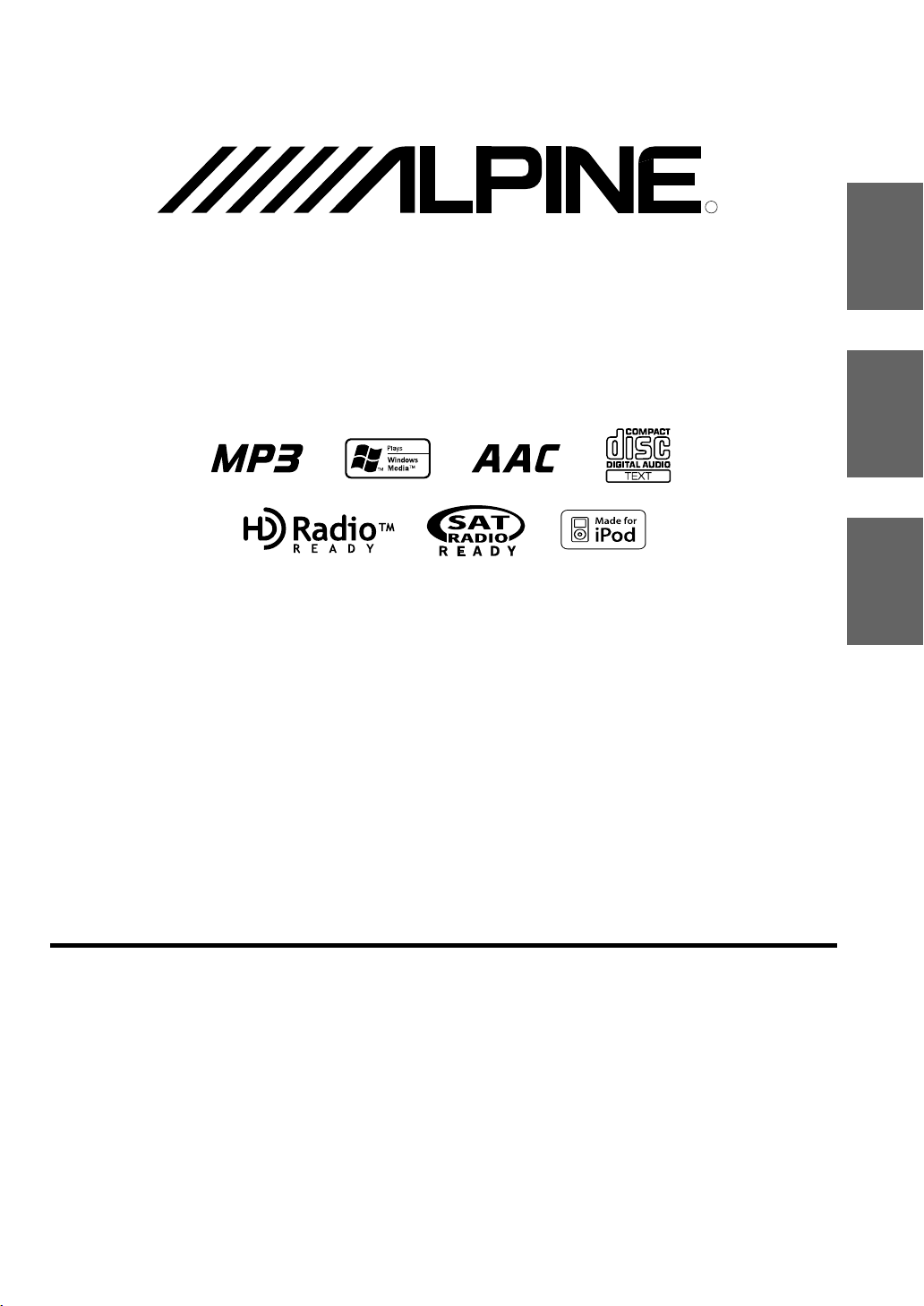
MP3/WMA/AAC CD Receiver
CDA-9883
• OWNER’S MANUAL
Please read before using this equipment.
• MODE D’EMPLOI
Veuillez lire avant d’utiliser cet appareil.
R
EN
FR
ES
• MANUAL DE OPERACIÓN
ALPINE ELECTRONICS MARKETING, INC.
1-1-8 Nishi Gotanda,
Shinagawa-ku,
Tokyo 141-0031, Japan
Phone 03-5496-8231
ALPINE ELECTRONICS OF AMERICA, INC.
19145 Gramercy Place, Torrance,
California 90501, U.S.A.
Phone 1-800-ALPINE-1 (1-800-257-4631)
ALPINE ELECTRONICS OF CANADA, INC.
777 Supertest Road, Toronto,
Ontario M3J 2M9, Canada
Phone 1-800-ALPINE-1 (1-800-257-4631)
YAMAGATA (Wuxi) Co., Ltd.
Block 28-25, Changjiang Nanlu, WND, jiangsu, China
Léalo antes de utilizar este equipo.
ALPINE ELECTRONICS OF AUSTRALIA PTY. LTD.
161-165 Princes Highway, Hallam
Victoria 3803, Australia
Phone 03-8787-1200
ALPINE ELECTRONICS GmbH
Frankfurter Ring 117, 80807 München, Germany
Fletchamstead Highway, Coventry CV4 9TW, U.K.
B.P. 50016, 95945 Roissy Charles de Gaulle
Phone 089-32 42 640
ALPINE ELECTRONICS OF U.K. LTD.
Alpine House
Phone 0870-33 33 763
ALPINE ELECTRONICS FRANCE S.A.R.L.
(RCS PONTOISE B 338 101 280)
98, Rue de la Belle Etoile, Z.I. Paris Nord Il,
Cedex, France
Phone 01-48638989
ALPINE ITALIA S.p.A.
Viale C. Colombo 8, 20090 Trezzano
Sul Naviglio (MI), Italy
Phone 02-484781
ALPINE ELECTRONICS DE ESPAÑA, S.A.
Portal de Gamarra 36, Pabellón, 32
01013 Vitoria (Alava)-APDO 133, Spain
Phone 945-283588
ALPINE ELECTRONICS (BENELUX) GmbH
Leuvensesteenweg 510-B6,
1930 Zaventem, Belgium
Phone 02-725-13 15
Designed by ALPINE Japan
Printed in China (Y)
68-08564Z10-A
Page 2
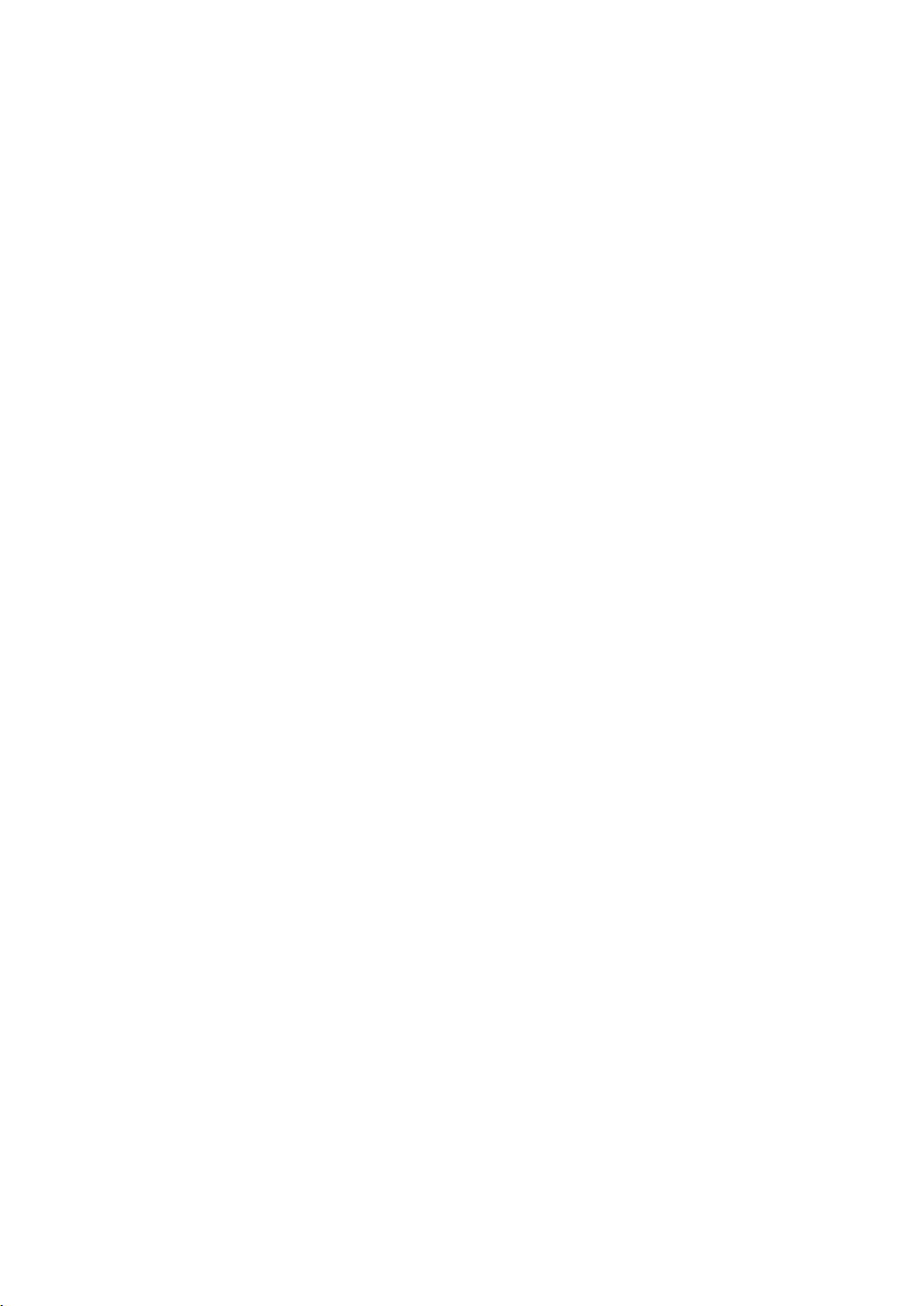
Page 3
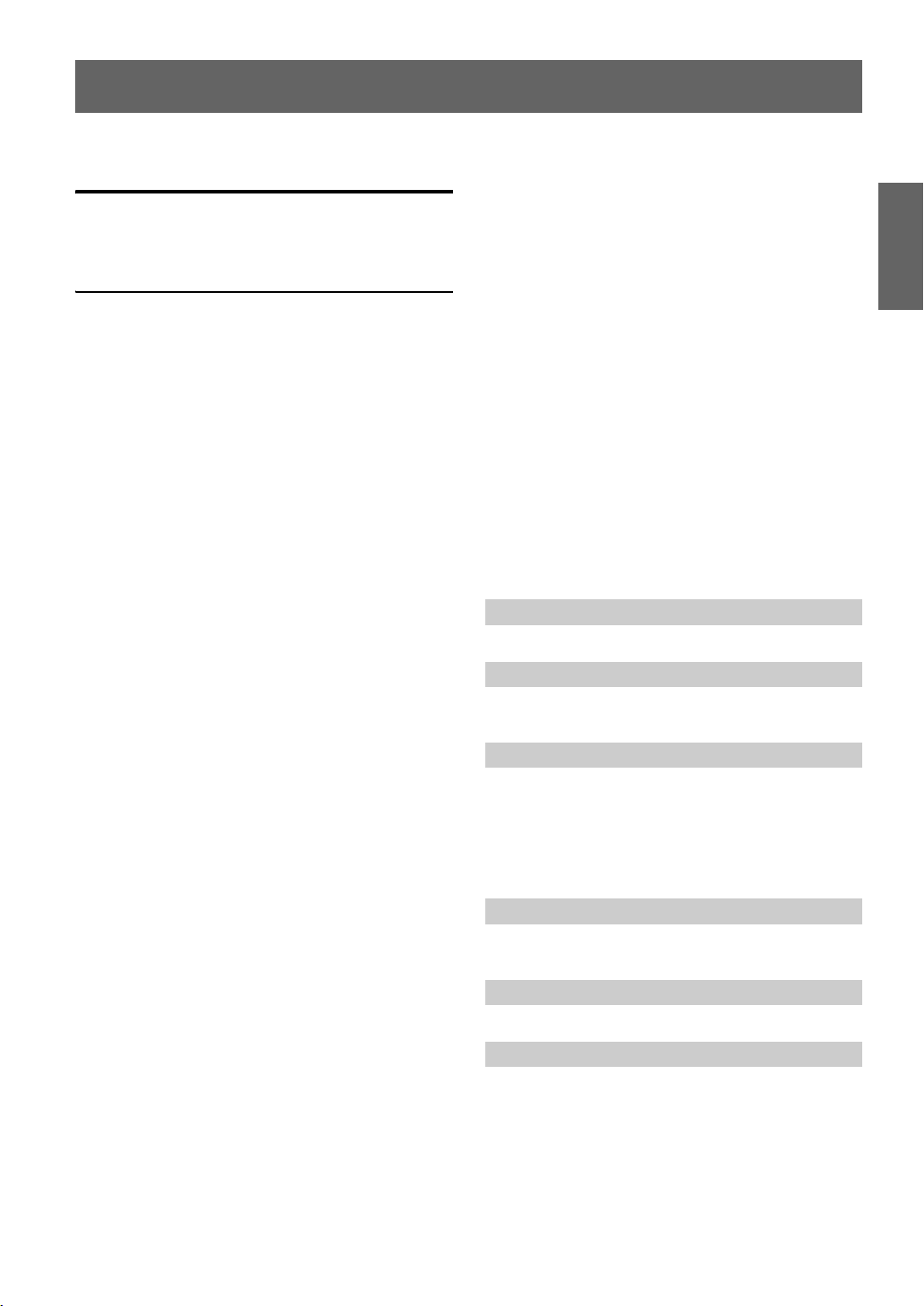
ENGLISH
Contents
Operating Instructions
WARNING
WARNING ................................................. 3
CAUTION .................................................. 3
PRECAUTIONS ........................................ 3
Getting Started
Accessory List .................................................. 6
Turning Power On and Off ............................... 6
Detaching and Attaching the Front Panel ........ 6
Initial System Start-Up ..................................... 7
Adjusting Volume ............................................. 7
Lowering Volume Quickly ............................... 7
Setting Time ..................................................... 7
Radio
Listening to Radio ............................................ 8
Presetting Stations Manually ............................ 8
Presetting Stations Automatically .................... 8
Tuning to Preset Stations .................................. 8
Frequency Search Function .............................. 9
Receiving a Multicast Station
(HD Radio mode only) ................................. 9
CD/MP3/WMA/AAC
Playback ......................................................... 10
Repeat Play ..................................................... 10
M.I.X. (Random Play) .................................... 11
Searching from CD Text ................................ 11
File/Folder Name Search
(concerning MP3/WMA/AAC) .................. 11
Quick Search .................................................. 12
About MP3/WMA/AAC ................................ 12
Sound Setting
Adjusting Bass/Treble/Balance (Between Left
and Right)/Fader (Between Front and Rear)/
Defeat ..........................................................14
Setting the Bass Control .................................14
Setting the Bass Center Frequency ..............14
Setting the Bass Bandwidth ......................... 14
Setting the Bass Level ................................. 14
Setting the Treble Control ...............................15
Setting the Treble Center Frequency ........... 15
Setting the Treble Level .............................. 15
Adjusting the High Pass Filter ........................15
Turning Loudness On/Off ...............................15
Other Functions
Displaying the Text .........................................16
Displaying Time .............................................17
SETUP
BLUETOOTH IN
Setting the Bluetooth Connection ....................18
Sound Customizing
Subwoofer On and Off .....................................18
Setting the Subwoofer System .........................18
Visual Customizing
Dimmer Control ...............................................18
Scroll Type Setting ...........................................18
Scroll Setting (TEXT SCROLL) ......................18
Setting the Language Font ................................18
Adjusting Display Contrast ..............................18
Demonstration ..................................................18
MP3/WMA/AAC
Playing MP3/WMA/AAC Data
(PLAY MODE) .............................................18
External Device
Connecting to an External Amplifier ...............19
General Setting
Turning Mute Mode On/Off (INT Mute) .........19
Setting the AUX Mode (V-Link) ......................19
Changer Name Setting .....................................19
Setting the External Digital Input .....................19
1-EN
Page 4
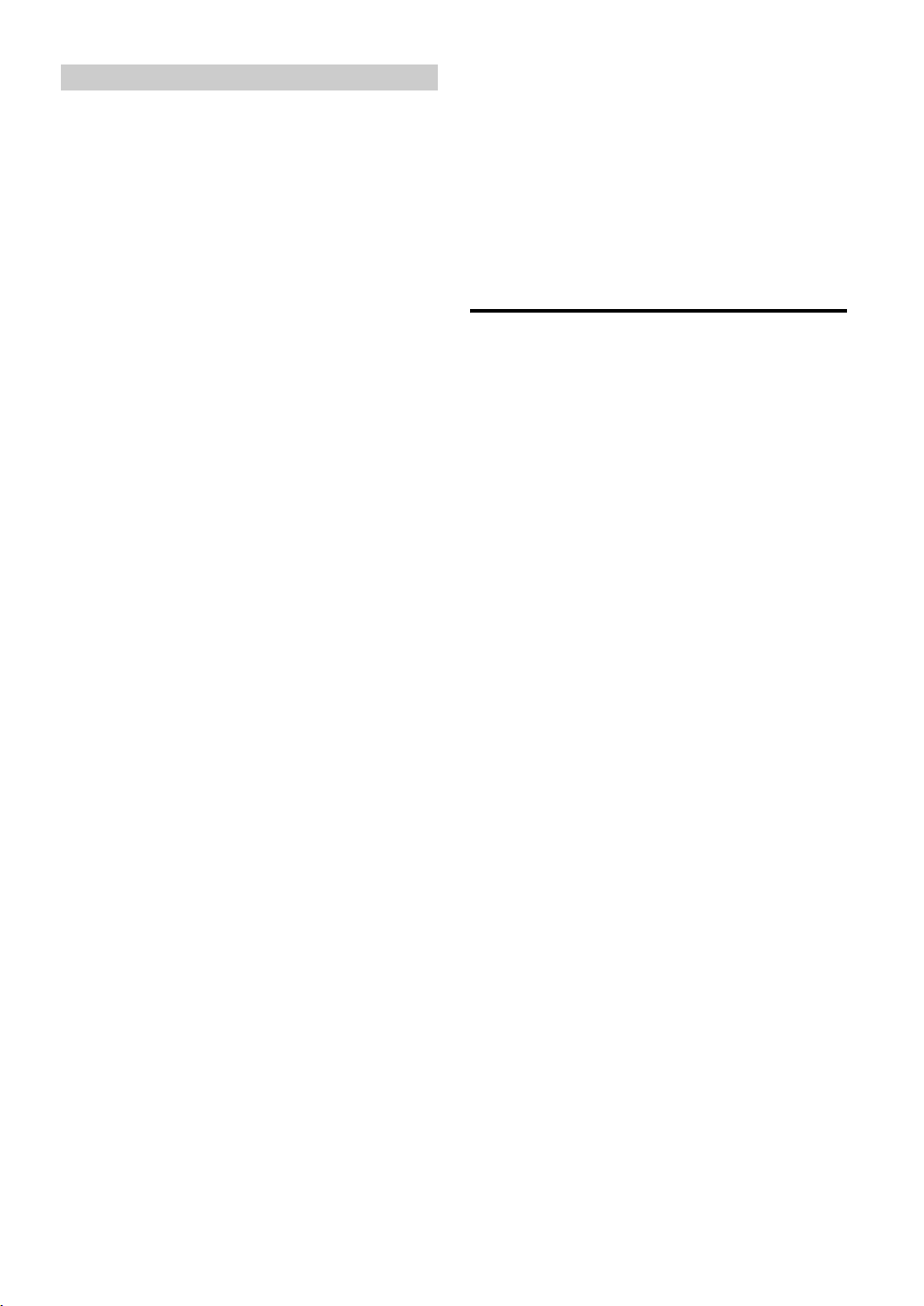
HD Radio (Only when HD Radio is connected)
HD Radio Station Call Setting
(STATION CALL) ....................................... 19
Digital Seek ON/OFF Setting .......................... 19
SAT Radio Receiver (Optional)
Receiving Channels with the SAT Radio
Receiver (Optional) ..................................... 20
Checking the SAT Radio ID Number .............20
Storing Channel Presets ..................................21
Receiving Stored Channels ............................. 21
Storing the desired Sports Team
(SIRIUS only) .............................................21
Storing while receiving a game broadcast ...21
Game Alert Setup ........................................21
Storing the desired Song/Artist
(SIRIUS only) .............................................21
Recalling the stored information
(SIRIUS only) .............................................22
If more than 2 channels are found
(Blinking ALERT indicator) ....................22
Canceling the stored Alert Memory
(SIRIUS only) .............................................22
Search Function ..............................................22
Category Search mode ................................22
Channel/Artist/Song Search mode .............. 22
Quick Search Function ...................................22
Receiving Weather or Traffic Information from
SAT Radio ...................................................23
Instant Replay Function (SIRIUS only) ......... 23
Changing the Display .....................................23
Setting the Auxiliary Data Field Display ....... 23
Changer (Optional)
Controlling CD Changer (Optional) ...............27
Playing MP3 Files with the CD Changer
(Optional) .....................................................27
Multi-Changer Selection (Optional) ...............27
Information
In Case of Difficulty ........................................28
Specifications ..................................................30
Installation and Connections
Warning ..................................................31
Caution ...................................................31
Precautions ............................................31
Installation .......................................................32
Connections .....................................................34
LIMITED WARRANTY
iPod® (Optional)
Playback ..........................................................24
Searching for a desired Song .......................... 24
Quick Search ...................................................25
Direct Search Function ...................................25
Select Playlist/Artist/Album/Podcast/Genre/
Composer ....................................................25
Random Play Shuffle (M.I.X.) ...................... 26
Repeat Play .....................................................26
Displaying the Text .........................................26
2-EN
Page 5
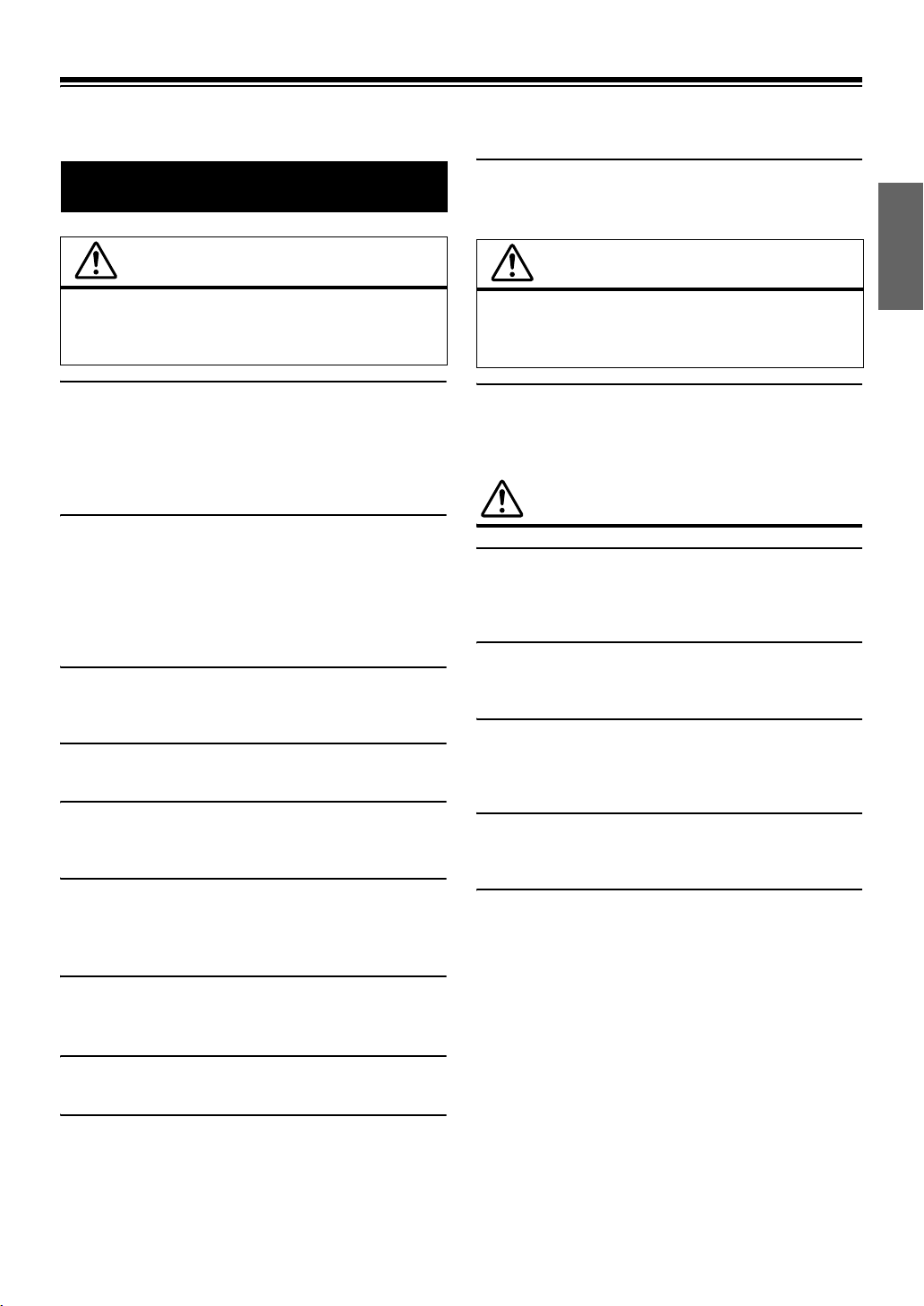
Operating Instructions
DO NOT PLACE HANDS, FINGERS OR FOREIGN OBJECTS IN
WARNING
INSERTION SLOTS OR GAPS.
Doing so may result in personal injury or damage to the product.
WARNING
This symbol means important instructions.
Failure to heed them can result in serious injury
or death.
DO NOT OPERATE ANY FUNCTION THAT TAKES YOUR
ATTENTION AWAY FROM SAFELY DRIVING YOUR VEHICLE.
Any function that requires your prolonged attention should only be
performed after coming to a complete stop. Always stop the vehicle
in a safe location before performing these functions. Failure to do
so may result in an accident.
KEEP THE VOLUME AT A LEVEL WHERE YOU CAN STILL
HEAR OUTSIDE NOISES WHILE DRIVING.
Excessive volume levels that obscure sounds such as emergency
vehicle sirens or road warning signals (train crossings, etc.) can be
dangerous and may result in an accident. LISTENING AT LOUD
VOLUME LEVELS IN A CAR MAY ALSO CAUSE HEARING
DAMAGE.
MINIMIZE DISPLAY VIEWING WHILE DRIVING.
Viewing the display may distract the driver from looking ahead of
the vehicle and cause an accident.
DO NOT DISASSEMBLE OR ALTER.
Doing so may result in an accident, fire or electric shock.
USE ONLY IN CARS WITH A 12 VOLT NEGATIVE GROUND.
(Check with your dealer if you are not sure.) Failure to do so may
result in fire, etc.
KEEP SMALL OBJECTS SUCH AS BATTERIES OUT OF THE
REACH OF CHILDREN.
Swallowing them may result in serious injury. If swallowed,
consult a physician immediately.
USE THE CORRECT AMPERE RATING WHEN REPLACING
FUSES.
Failure to do so may result in fire or electric shock.
CAUTION
This symbol means important instructions.
Failure to heed them can result in injury or
material property damage.
HALT USE IMMEDIATELY IF A PROBLEM APPEARS.
Failure to do so may cause personal injury or damage to the
product. Return it to your authorized Alpine dealer or the nearest
Alpine Service Center for repairing.
PRECAUTIONS
Product Cleaning
Use a soft dry cloth for periodic cleaning of the product. For more
severe stains, please dampen the cloth with water only. Anything
else has the chance of dissolving the paint or damaging the plastic.
Temperature
Be sure the temperature inside the vehicle is between +60°C
(+140°F) and –10°C (+14°F) before turning your unit on.
Moisture Condensation
You may notice the CD playback sound wavering due to
condensation. If this happens, remove the disc from the player and
wait about an hour for the moisture to evaporate.
Damaged Disc
Do not attempt to play cracked, warped, or damaged discs. Playing
a bad disc could severely damage the playback mechanism.
Maintenance
If you have problems, do not attempt to repair the unit yourself.
Return it to your Alpine dealer or the nearest Alpine Service
Station for servicing.
DO NOT BLOCK VENTS OR RADIATOR PANELS.
Doing so may cause heat to build up inside and may result in fire.
USE THIS PRODUCT FOR MOBILE 12V APPLICATIONS.
Use for other than its designed application may result in fire,
electric shock or other injury.
3-EN
Page 6
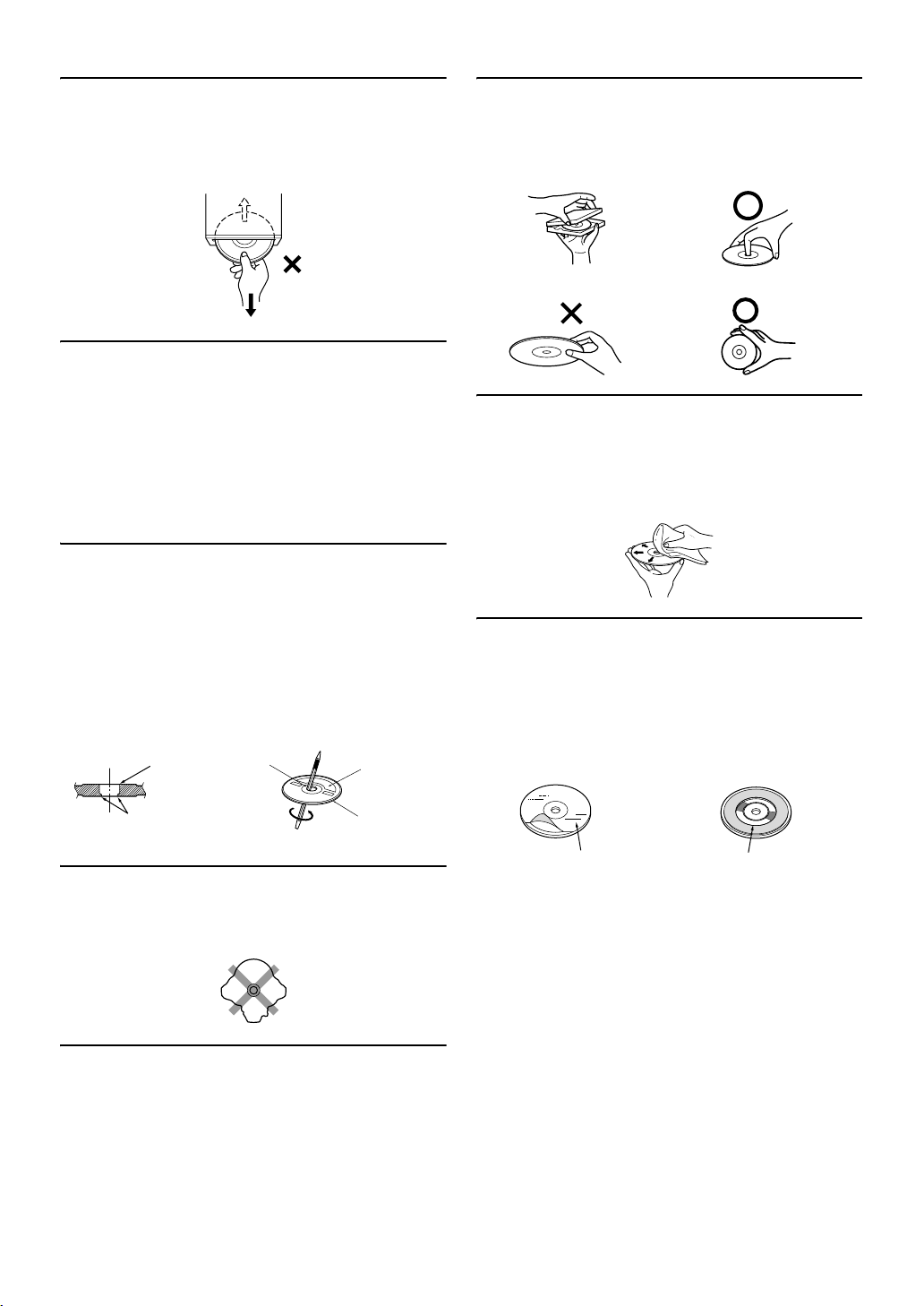
Never Attempt the Following
Do not grip or pull out the disc while it is being pulled back into the
player by the automatic reloading mechanism.
Do not attempt to insert a disc into the unit when the unit power is
off.
Inserting Discs
Your player accepts only one disc at a time for playback. Do not
attempt to load more than one disc.
Make sure the label side is facing up when you insert the disc.
“ERROR” will be displayed on your player if you insert a disc
incorrectly. If “ERROR” continues to be displayed even though the
disc has been inserted correctly, push the RESET switch with a
pointed object such as a ballpoint pen.
Playing a disc while driving on a very bumpy road may result in
skips, but this will not scratch the disc or damage the player.
New Discs
To prevent the CD from jamming, “ERROR” is displayed if discs
with irregular surfaces are inserted or if discs are inserted
incorrectly. When a new disc is ejected immediately after initial
loading, use your finger to feel around the inside of the center hole
and outside edge of the disc. If you feel any small bumps or
irregularities, this could inhibit proper loading of the disc. To
remove the bumps, rub the inside edge of the hole and outside edge
of the disc with a ballpoint pen or other such instrument, then insert
the disc again.
Center Hole
Center Hole
New Disc
Correct Handling
Do not drop the disc while handling. Hold the disc so you will not
leave fingerprints on the surface. Do not affix tape, paper, or
gummed labels to the disc. Do not write on the disc.
CORRECT
INCORRECT CORRECT
Disc Cleaning
Fingerprints, dust, or soil on the surface of the disc could cause the
CD player to skip. For routine cleaning, wipe the playing surface
with a clean, soft cloth from the center of the disc to the outer edge.
If the surface is heavily soiled, dampen a clean, soft cloth in a
solution of mild neutral detergent before cleaning the disc.
Disc Accessories
There are various accessories available on the market for protecting
the disc surface and improving sound quality. However, most of
them will influence the thickness and/or diameter of the disc. Using
such accessories can cause the disc to be out of standard
specifications and may create operational problems. We
recommend not using these accessories on discs played in Alpine
CD players.
Bumps
Outside
(Bumps)
Irregular Shaped Discs
Be sure to use round shape discs only for this unit and never use
any special shape discs.
Use of special shape discs may cause damage to the mechanism.
Installation Location
Make sure this unit will not be installed in a location subjected to:
• Direct sun and heat
• High humidity and water
• Excessive dust
• Excessive vibrations
4-EN
Transparent Sheet Disc Stabilizer
Page 7
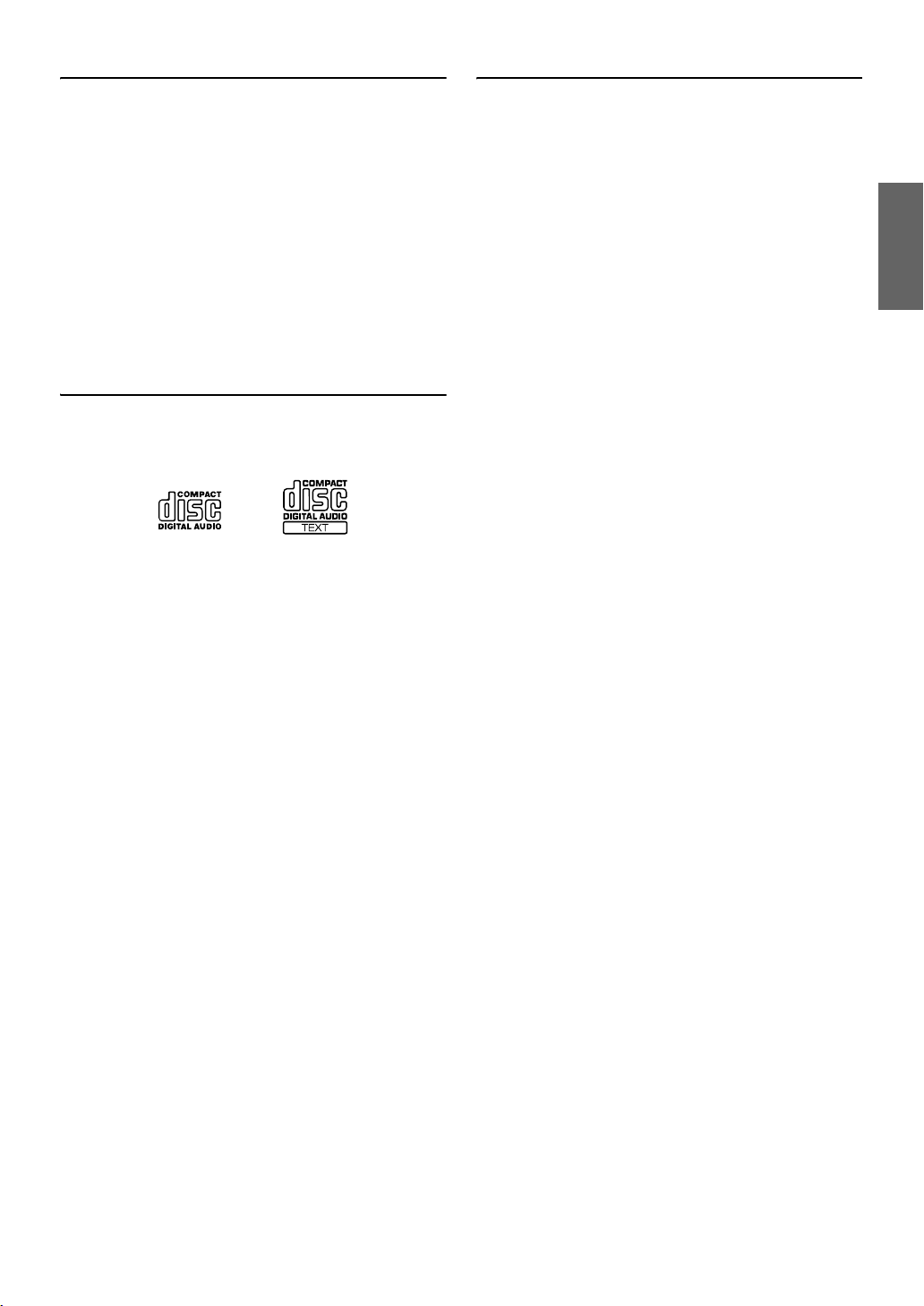
On handling Compact Discs (CD/CD-R/CD-RW)
• Do not touch the surface.
• Do not expose the disc to direct sunlight.
• Do not affix stickers or labels.
• Clean the disc when it is dusty.
• Make sure that there are no bumps around the disc.
• Do not use commercially available disc accessories.
Do not leave the disc in the car or the unit for a long time.
Never expose the disc to direct sunlight. Heat and humidity may
damage the CD and you may not be able to play it again.
To customers using CD-R/CD-RW
• If a CD-R/CD-RW cannot be played back, make sure the last
recording session was closed (finalized).
• Finalize the CD-R/CD-RW if necessary, and attempt playback
again.
About media that can be played
Use only compact discs with the label side showing the CD logo
marks below.
If you use unspecified compact discs, correct performance cannot
be guaranteed.
You can play CD-Rs (CD-Recordables)/CD-RWs (CD-ReWritables)
which have been recorded only on audio devices. You can also play
CD-Rs/CD-RWs containing MP3/WMA/AAC formatted audio files.
• Some of the following CDs may not play on this unit:
Flawed CDs, CDs with fingerprints, CDs exposed to extreme
temperatures or sunlight (e.g., left in the car or this unit), CDs
recorded under unstable conditions, CDs on which a recording
failed or a re-recording was attempted, copy-protected CDs
which do not conform to the audio CD industry standard.
• Use discs with MP3/WMA/AAC files written in a format
compatible with this unit. For details, see pages 12-13.
• ROM data other than audio files contained in a disc will not
produce sound when played back.
• Windows Media and the Windows logo are trademarks, or
registered trademarks of Microsoft Corporation in the United
States and/or other countries.
• Apple, the Apple logo, iPod and iTunes are trademarks of Apple
Computer, Inc., registered in the U.S. and other countries.
• “MPEG Layer-3 audio coding technology licensed from
Fraunhofer IIS and Thomson.”
• “Supply of this product only conveys a license for private, non-
commercial use and does not convey a license nor imply any
right to use this product in any commercial (i.e. revenuegeneration) real time broadcasting (terrestrial, satellite, cable
and/or any other media), broadcasting/streaming via internet,
intranets and/or other networks or in other electronic content
distribution systems, such as pay-audio or audio-on-demand
applications. An independent license for such use is required.
For details, please visit http://www.mp3licensing.com”
5-EN
Page 8
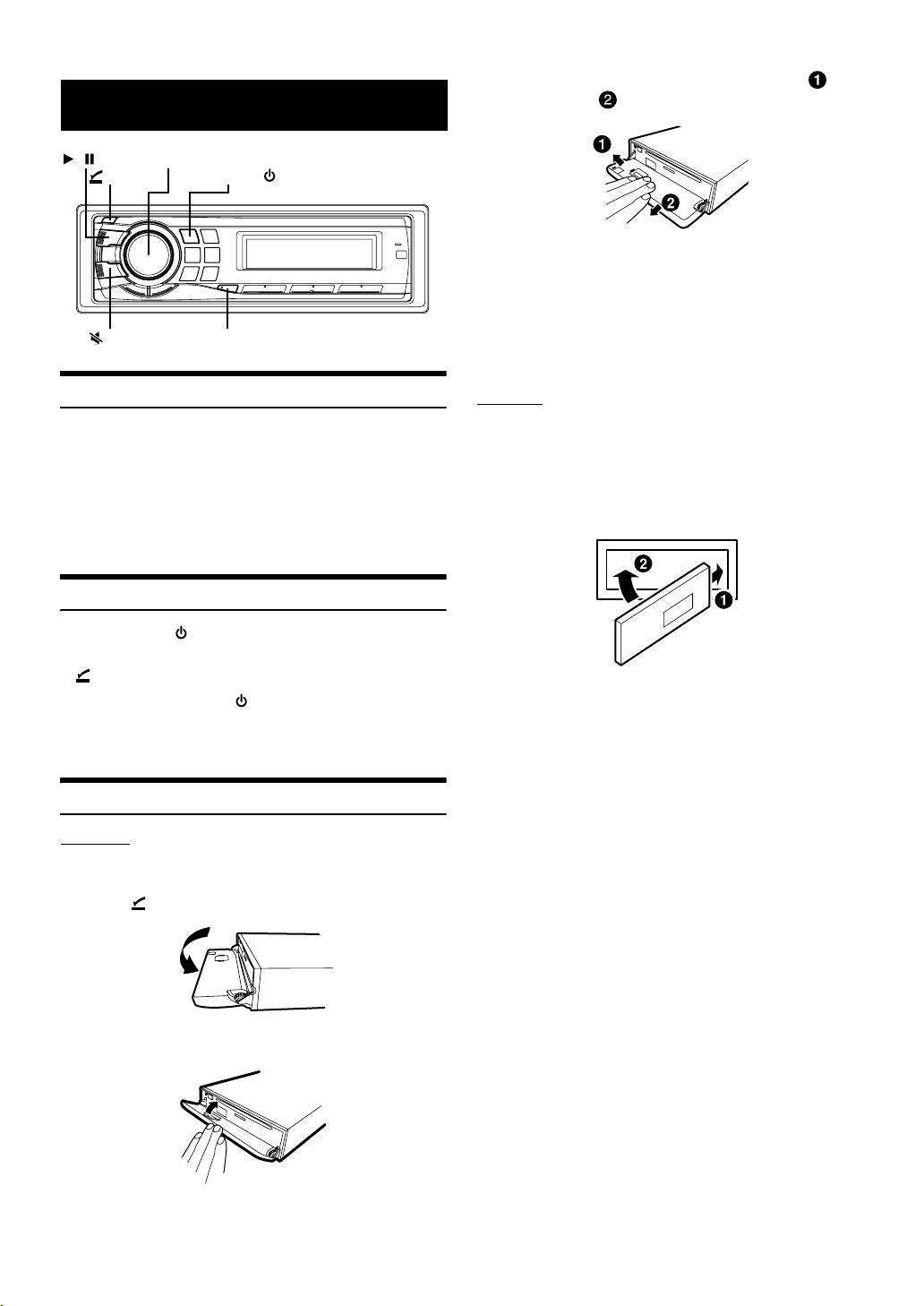
Getting Started
3
Grasp the front panel firmly, slide to the left ,
and then pull to remove.
//ENT
Rotary encoder
(OPEN)
/RTN
SOURCE/
FUNC./SETUP
Accessory List
• Head unit ............................................................................1
• Power cable........................................................................1
• Mounting sleeve.................................................................1
• Carrying case.....................................................................1
• Bracket key.........................................................................2
• Screw (M5 x 8)....................................................................4
• Owner’s Manual .......................................................... 1 set
Turning Power On and Off
Press SOURCE/ to turn on the unit.
• The unit can be turned on by pressing any other button except
(OPEN) and TITLE.
Press and hold SOURCE/ for at least 2 seconds to turn
off the unit.
• The first time power is turned on, the volume will start from level 12.
• The front panel may become hot in normal usage (especially the
connector terminals on the back of the front panel). This is not a
malfunction.
• To protect the front panel, place it in the supplied carrying case.
• When detaching the front panel, do not apply excessive force as it
may result in malfunction.
• Do not leave the front panel open, or drive the car with the panel
open as it may result in an accident or malfunction.
Attaching
1
Insert the right side of the front panel into the main
unit. Align the groove on the front panel with the
projections on the main unit.
2
Push the left side of the front panel until it locks
firmly into the main unit.
• Before attaching the front panel, make sure that there is no dirt or
dust on the connector terminals and no foreign object between the
front panel and the main unit.
• Attach the front panel carefully, holding the sides of the front panel
to avoid pushing buttons by mistake.
Detaching and Attaching the Front Panel
Detaching
1
Turn off the unit power.
2
Press (OPEN) to open the front panel.
To close the front panel, press the left side until it locks as
shown in the figure below.
6-EN
Page 9
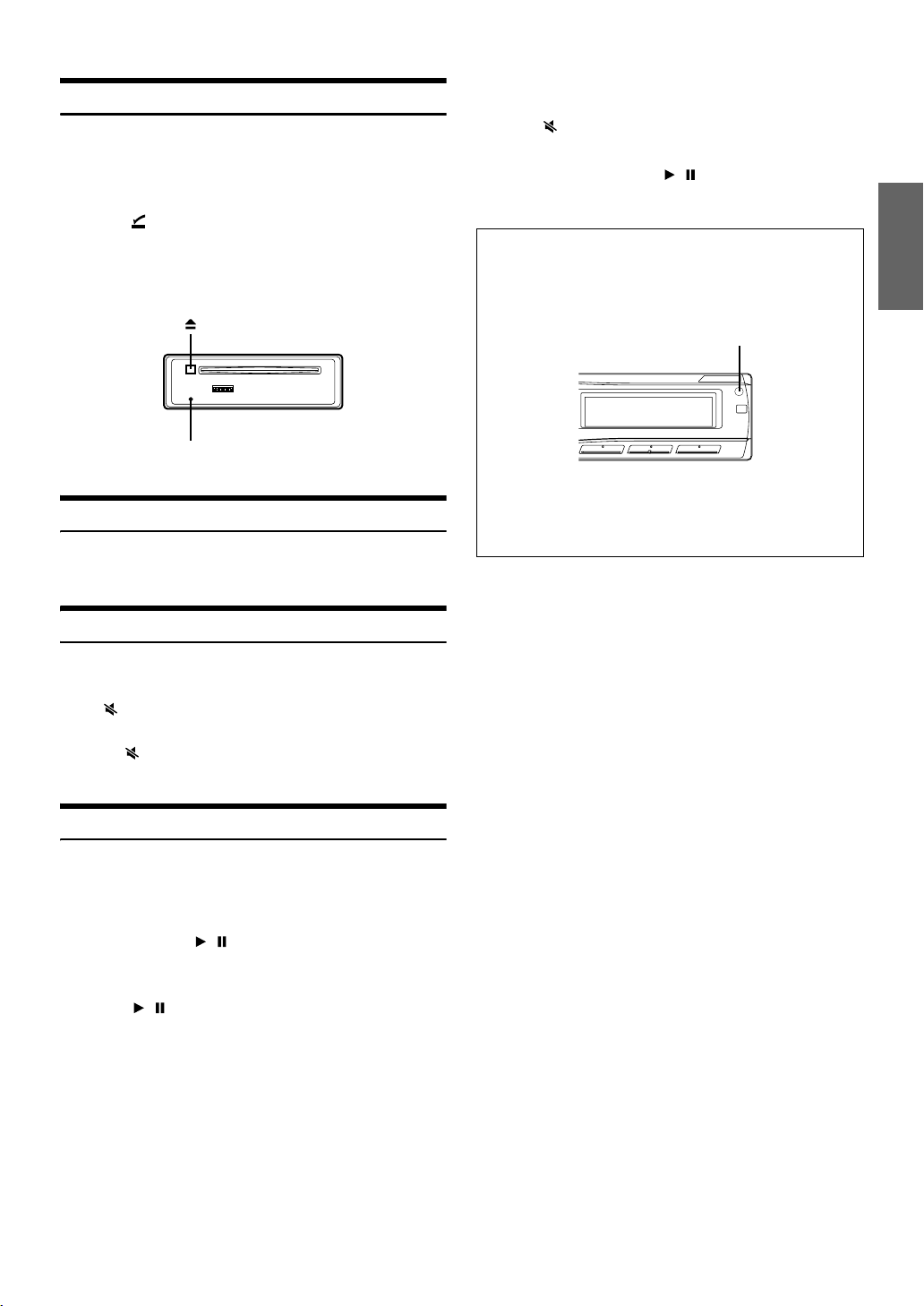
Initial System Start-Up
Be sure to press the RESET switch when using the unit for the first
time, after changing the car battery, etc.
1
Turn off the unit power.
2
Press (OPEN) to open the front panel, and then
remove it.
3
Press RESET with a ballpoint pen or similar pointed
object.
RESET switch
Adjusting Volume
Turn the Rotary encoder until the desired sound is
obtained.
6
Press and hold
to return to normal mode.
• Pressing /RTN returns to the previous SETUP mode.
• If no operation is performed for 60 seconds, SETUP is canceled.
• To synchronize the clock to another clock/watch or radio time
announcement, press and hold / /ENT for at least 2 seconds
after setting the “hour.” Minutes will reset to 00. If the display shows
over “30” minutes when you do this, the time will advance one hour.
Controllable with Remote Control
This unit can be controlled with an optional Alpine remote
control. For details, consult your Alpine dealer.
Point the optional remote control transmitter at the remote
control sensor.
Connectable to Remote Control Interface Box
This unit may be controlled from the vehicle’s audio controls.
An optional Alpine Remote Control Interface Box must be
used. For details, contact your Alpine dealer.
FUNC./SETUP
Remote control sensor
for at least 2 seconds
Lowering Volume Quickly
Activating the Audio Mute function will instantly lower the volume
level by 20 dB.
Press /RTN to activate the MUTE mode.
The audio level will decrease by about 20 dB.
Pressing /RTN again will bring the audio back to its
previous level.
Setting Time
1
Press and hold
to activate the SETUP selection mode
2
Turn the
and then press / /
3
Turn the Rotary encoder to set hour.
4
Press / /ENT.
5
Repeat steps 3 and 4 above to set hour and minute.
FUNC./SETUP
Rotary encoder
ENT
for at least 2 seconds
.
to select CLOCK ADJUST,
.
7-EN
Page 10
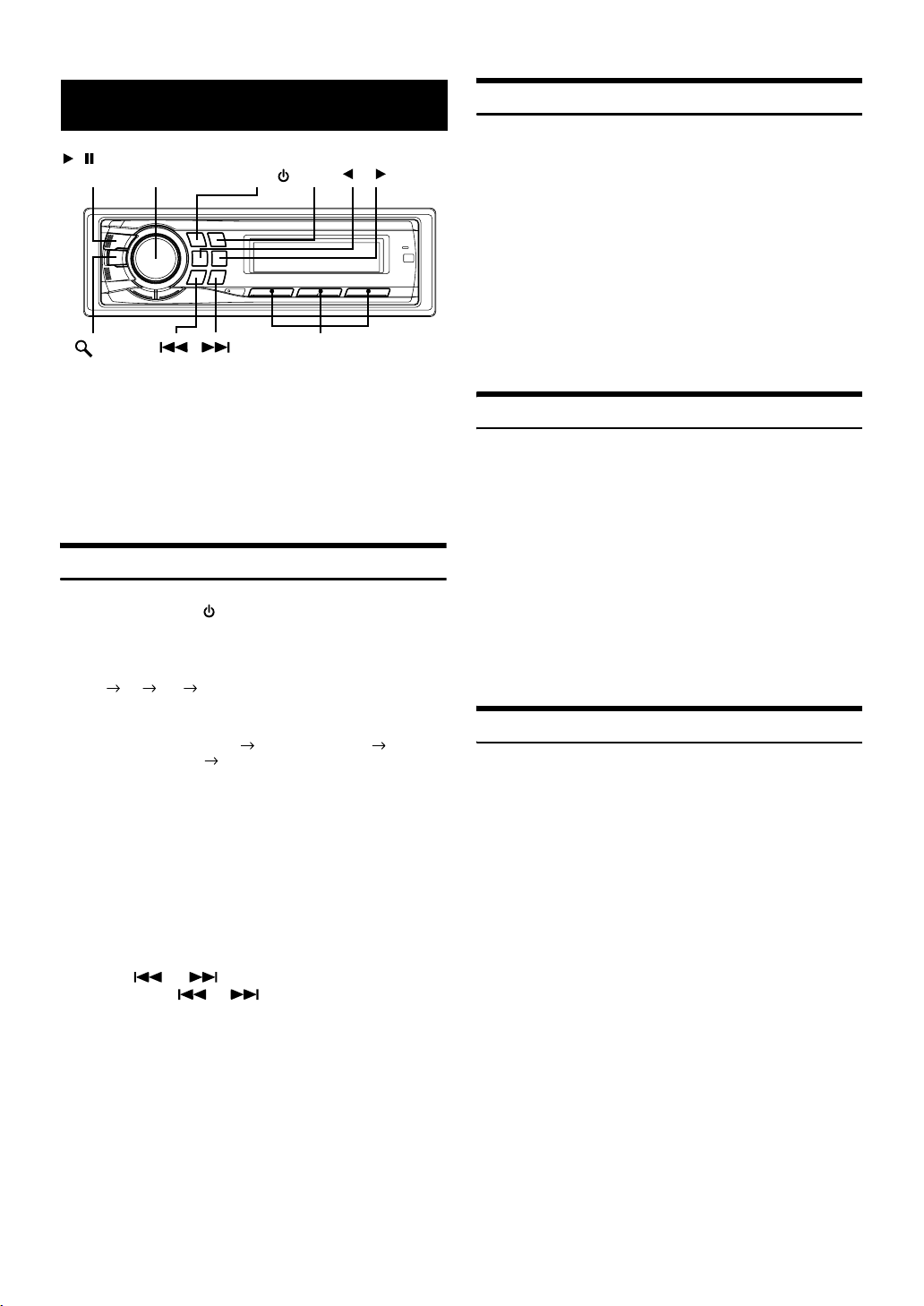
Radio
//ENT/
TUNE/A.ME
This unit cannot receive HD Radio™ signals (digital terrestrial radio).
In order to activate the digital radio functions described below, an
optional HD Radio Tuner module must be connected through the
Ai-NET bus.
HD Radio™ Technology Manufactured Under License From iBiquity
Digital Corporation. iBiquity Digital and the HD Radio and HD
Symbols are trademarks of iBiquity Digital Corporation. U.S. and
Foreign Patents.
Listening to Radio
1
2
Rotary
encoder
/ESC
Press SOURCE/ to select TUNER mode.
Press BAND repeatedly until the desired radio band
is displayed.
F1 F2 AM F1
SOURCE/
BAND
Preset buttons
(1 through 6)
Presetting Stations Manually
1
Select the radio band and tune in a desired radio
station you wish to store in the preset memory.
2
Press and hold, for at least 2 seconds, any one of the
preset buttons (1 through 6) into which you wish
to store the station.
The selected station is stored.
The display shows the band, preset number and station
frequency memorized.
• A total of 18 stations can be stored in the preset memory (6 stations
for each band; F1, F2 and AM).
• If you store a station in a preset memory which already has a station,
the current station will be cleared and replaced with the new station.
Presetting Stations Automatically
1
Press BAND repeatedly until the desired radio band
is displayed.
2
Press and hold TUNE/A.ME for at least 2 seconds.
The frequency on the display continues to change while the
automatic memory is in progress. The tuner will
automatically seek and store 6 strong stations in the
selected band. They will be stored into preset buttons 1 to 6
in order of signal strength.
When the automatic memory has been completed, the tuner
goes to the station stored in preset location No.1.
• If no stations are stored, the tuner will return to the original station
you were listening to before the auto memory procedure began.
3
Press TUNE/A.ME to select the tuning mode.
DX SEEK (Distance mode) SEEK (Local mode)
OFF (Manual mode) DX SEEK (Distance mode)
• The initial mode is Distance mode.
Distance mode:
Both strong and weak stations will be automatically tuned in
(Automatic Seek Tuning).
Local mode:
Only strong stations will be automatically tuned in (Automatic
Seek Tuning).
Manual mode:
The frequency is manually tuned in steps (Manual tuning).
4
Press or to tune in the desired station.
Holding down or will change the frequency
continuously.
• The “DIGITAL” indicator lights up when a digital radio station
which contains both audio and text information, is received.
• If Digital Seek is set to ON while receiving HD Radio, the HD Radio
frequency can be performed to seek up/down only digital stations
frequencies. Refer to “Digital Seek ON/OFF Setting” (page 19).
Tuning to Preset Stations
1
Press BAND repeatedly until the desired band is
displayed.
2
Press any one of the station preset buttons
(1 through 6) that has your desired radio station in
memory.
The display shows the band, preset number and frequency
of the station selected.
8-EN
Page 11
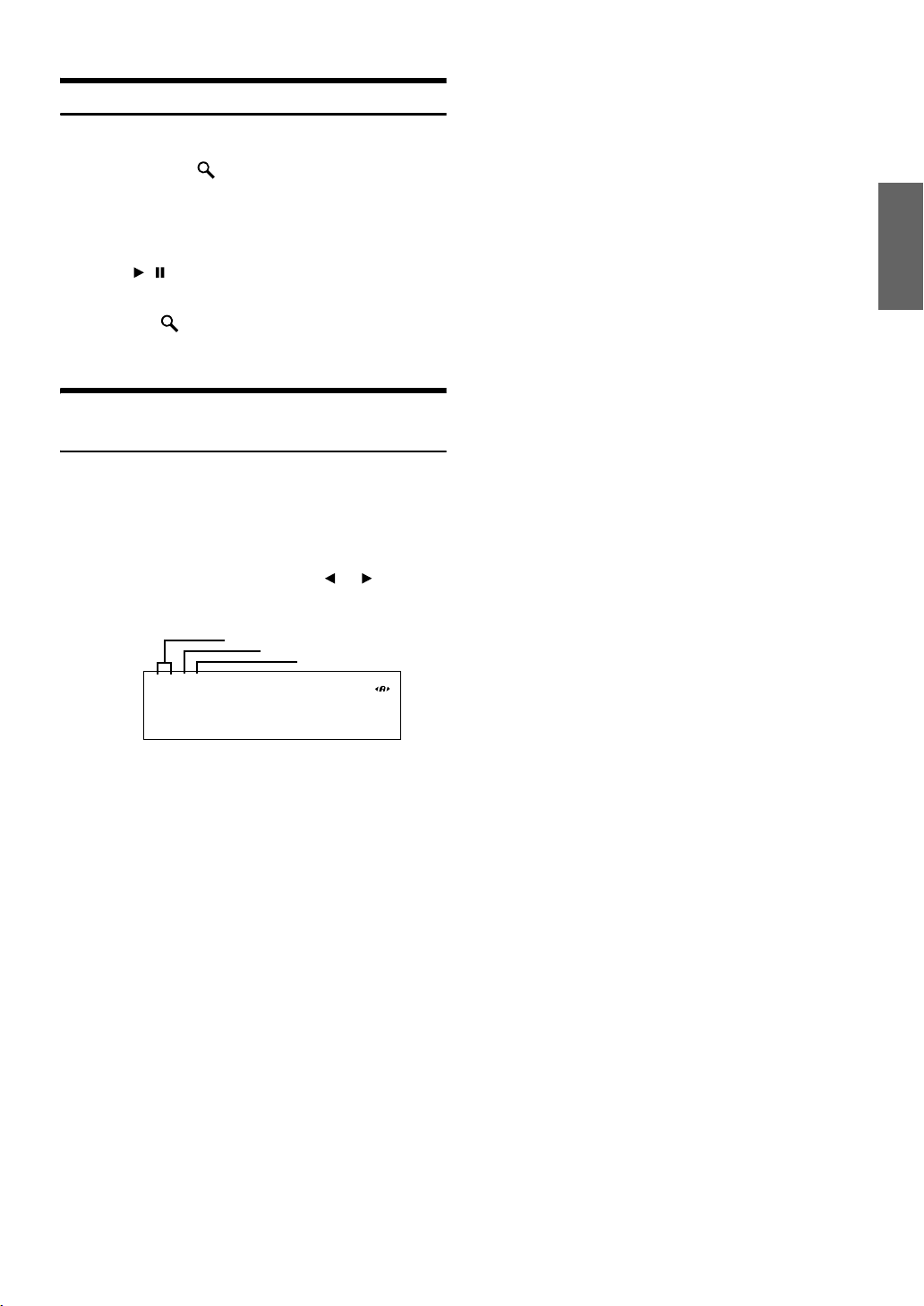
Frequency Search Function
You can search for a radio station by its frequency.
1
Press and hold /ESC for at least 2 seconds in
Radio mode to activate Frequency search mode.
2
Turn the Rotary encoder to select the desired
frequency.
*
3
Press / /ENT to receive the selected frequency.
* Operation is not required during HD Radio reception.
• Press and hold /ESC for at least 2 seconds in the search mode to
cancel. Or, the search mode will be canceled if no operation is
performed for 10 seconds.
Receiving a Multicast Station
(HD Radio mode only)
Multicasting is the Ability to broadcast multiple program streams over a
single FM frequency. This increases the amount and diversity of content
choices. A maximum of eight multicast station channels can be selected
on this unit.
When multicast station is received, the program number
and the SPS indicator lights up. Press or
the desired program service.
Receiving the Multicast Station Program Service.
BAND No.
Preset No.
F 1 2 3
to select
Multicast No.
90.3MHz
Program Service example:
Multicast Radio Station Program No. Program Service
MPS
90.3 MHz No. 1
90.3 MHz No. 2 SPS: Sub-program Service
90.3 MHz No. 3 SPS: Sub-program Service
|
|
|
|
90.3 MHz No. 8 SPS: Sub-program Service
: Main Program Service
9-EN
Page 12
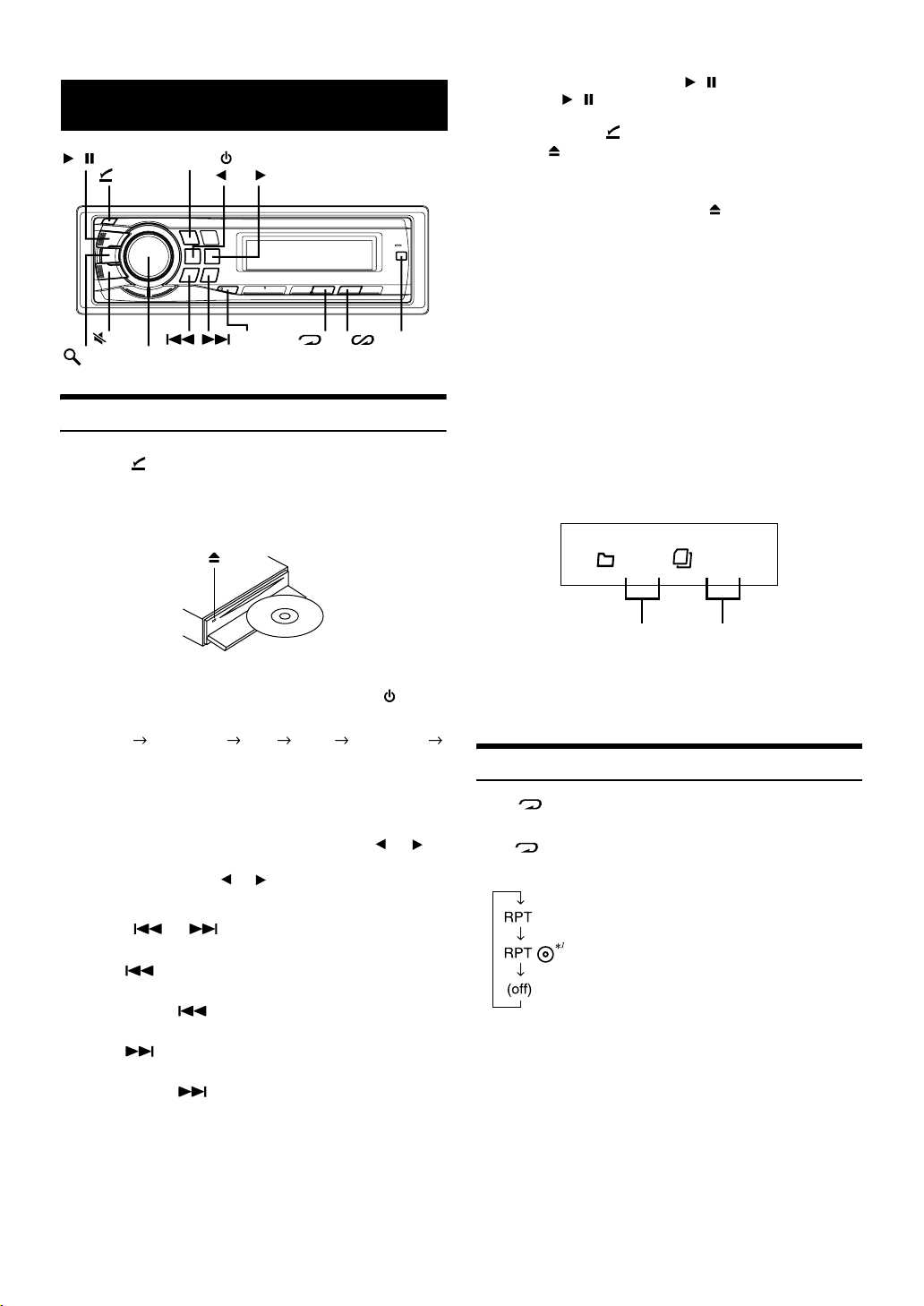
CD/MP3/WMA/AAC
//ENT
/ESC
Playback
1
Press (OPEN).
The front panel will open.
2
Insert a disc with the label side facing up.
The disc will be pulled into the unit automatically.
SOURCE/
(OPEN)
/RTN
Rotary encoder
FUNC./
SETUP
4 5
TITLE
5
To pause playback, press / /ENT.
Pressing / /ENT again will resume playback.
6
After pressing (OPEN) to open the front panel,
press to eject the disc.
• Do not remove a CD during its eject cycle. Do not load more than
one disc at a time. A malfunction may result from doing either.
• If the CD does not eject, press and hold for at least 2 seconds.
• The “DISC IN” indicator lights up when a disc is inserted.
• The CD-player can play discs containing audio data, MP3 data,
WMA data and AAC data.
• “MP3” is display during MP3 playback.
• “WMA” is displayed during WMA playback.
• “AAC” is displayed during AAC playback.
• WMA format files that are protected by DRM (Digital Rights
Management), AAC format files that have been purchased from
iTunes Music Store and files that are copy-protected (copyright
protection) cannot be played back on this unit.
• The track display for MP3/WMA/AAC data playback is the file
numbers recorded on the disc.
• The playback time may not be correctly displayed when a VBR
(Variable Bit Rate) recorded file is played back.
MP3/WMA/AAC Play Display
The folder number and file number will be displayed as
described below.
101 103
Close the front panel manually and “DISC IN” indicator
lights up.
When a disc is already inserted, press SOURCE/ to
switch to the DISC mode.
TUNER XM/SIRIUS*1 DISC iPod*2 CHANGER*3
TUNER
*1Only when XM Radio or Sirius Radio is connected.
*2Only when the iPod is connected.
*3Only when the CD changer is connected.
3
While playing back MP3/WMA/AAC, press or to
select the desired folder.
Pressing and holding or will change folders
continuously.
4
Press or to select the desired track (file).
Returning to the beginning of the current track (file):
Press .
Fast backward:
Press and hold .
Advancing to the beginning of the next track (file):
Press .
Fast forward:
Press and hold .
Folder number
display
• Press TITLE to switch the display. See “Displaying the Text”
(page 16) for information about display switching.
File number
display
Repeat Play
Press 4 to play back repeatedly the track being played.
The track (file) will be played repeatedly.
Press 4 again and select off to deactivate repeat play.
CD mode :
: Only a track is repeatedly played back.
: A disc is repeatedly played back.
1
*
When a CD changer is connected.
• If RPT is set to ON during M.I.X. (M.I.X. ONE) play in CD changer
mode, M.I.X. will apply to the current disc only.
10-EN
Page 13
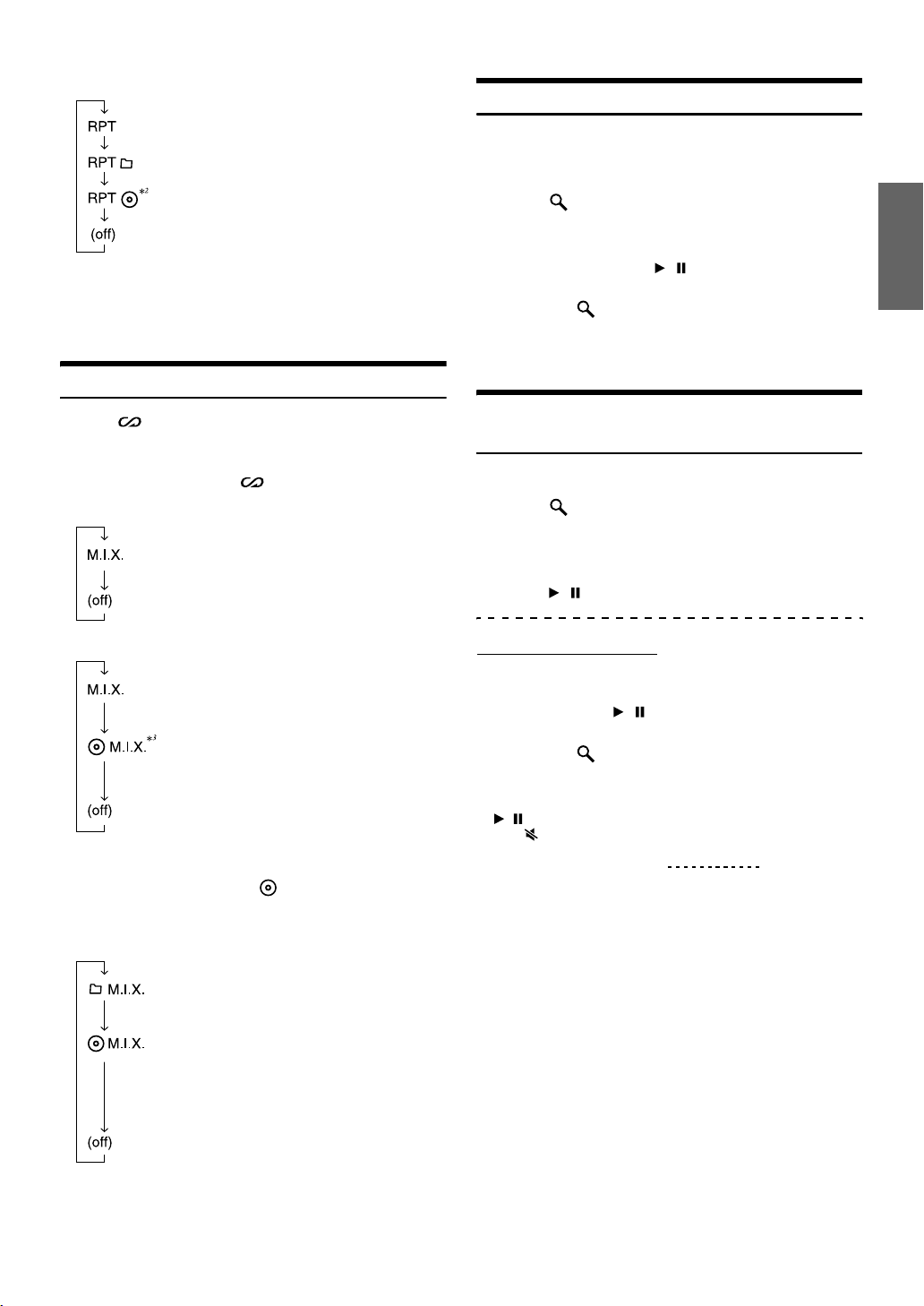
MP3/WMA/AAC mode :
: Only a file is repeatedly played back.
: Only files in a folder are repeatedly played
back.
: A disc is repeatedly played back.
2
When an MP3 compatible CD changer is connected.
*
• If a CD changer or an MP3 compatible CD changer is connected:
After pressing FUNC./SETUP to select the function mode
(RPT/M.I.X.), perform the operation within 10 seconds.
M.I.X. (Random Play)
Press 5 in the play or pause mode.
The tracks (files) on the disc will be played back in random
sequence.
To cancel M.I.X. play, press 5 again.
Internal CD mode :
: The tracks are played back in random
sequence.
Searching from CD Text
Tracks can be searched and played using the CD text on the disc. If a
disc is not compatible with text, or a disc is in the changer, searches can
be made by track number.
1
Press /ESC during play.
This will set the search mode.
2
Turn the Rotary encoder to select the desired
track, and then press / /ENT.
This will play the selected track.
• Press and hold /ESC for at least 2 seconds in the search mode to
cancel. Or, the search mode is canceled if no operation is performed
for 10 seconds.
• CD text search cannot be made during M.I.X. play.
File/Folder Name Search
(concerning MP3/WMA/AAC)
Folder and file names may be searched and displayed during playback.
1
Press /ESC to activate the search mode during
MP3/WMA/AAC playback.
2
Turn the Rotary encoder to select Folder Name
Search mode or File Name Search mode, and then
press / /ENT.
CD Changer mode :
: The tracks are played back in random
sequence.
: The tracks on all the CDs in the current
magazine will be included in the random
playback sequence.
3
When a CD changer equipped with the ALL M.I.X. function is
*
connected.
• If M.I.X. is set to ON during RPT (REPEAT ALL) play in CD
changer mode, M.I.X. will apply to the current disc only.
MP3/WMA/AAC mode :
: Only files in a folder are played back in
random sequence.
: Files are played back in random sequence.
If an MP3 compatible CD changer is
connected, all files in a disc are played back
in random sequence, and playback shifts to
the next disc.
Folder Name Search mode
3
Turn the
4
Press and hold / /ENT for at least 2 seconds to
play back the first file in the selected folder.
• Press and hold /ESC for at least 2 seconds in the search mode to
cancel. Or, the search mode is canceled if no operation is performed
for 10 seconds.
• To search for files in the Folder Name Search mode , press
//ENT. Files in the folder may be searched.
• Press /RTN to exit Folder Name Search mode in step 3 in order to
select File Name Search mode.
• The root folder is displayed as “ ”.
• Folder Name search cannot be made during M.I.X. play.
Rotary encoder
to select the desired folder.
• If a CD changer or an MP3 compatible CD changer is connected:
After pressing FUNC./SETUP to select the function mode (RPT/
M.I.X.), perform the operation within 10 seconds.
11-EN
Page 14
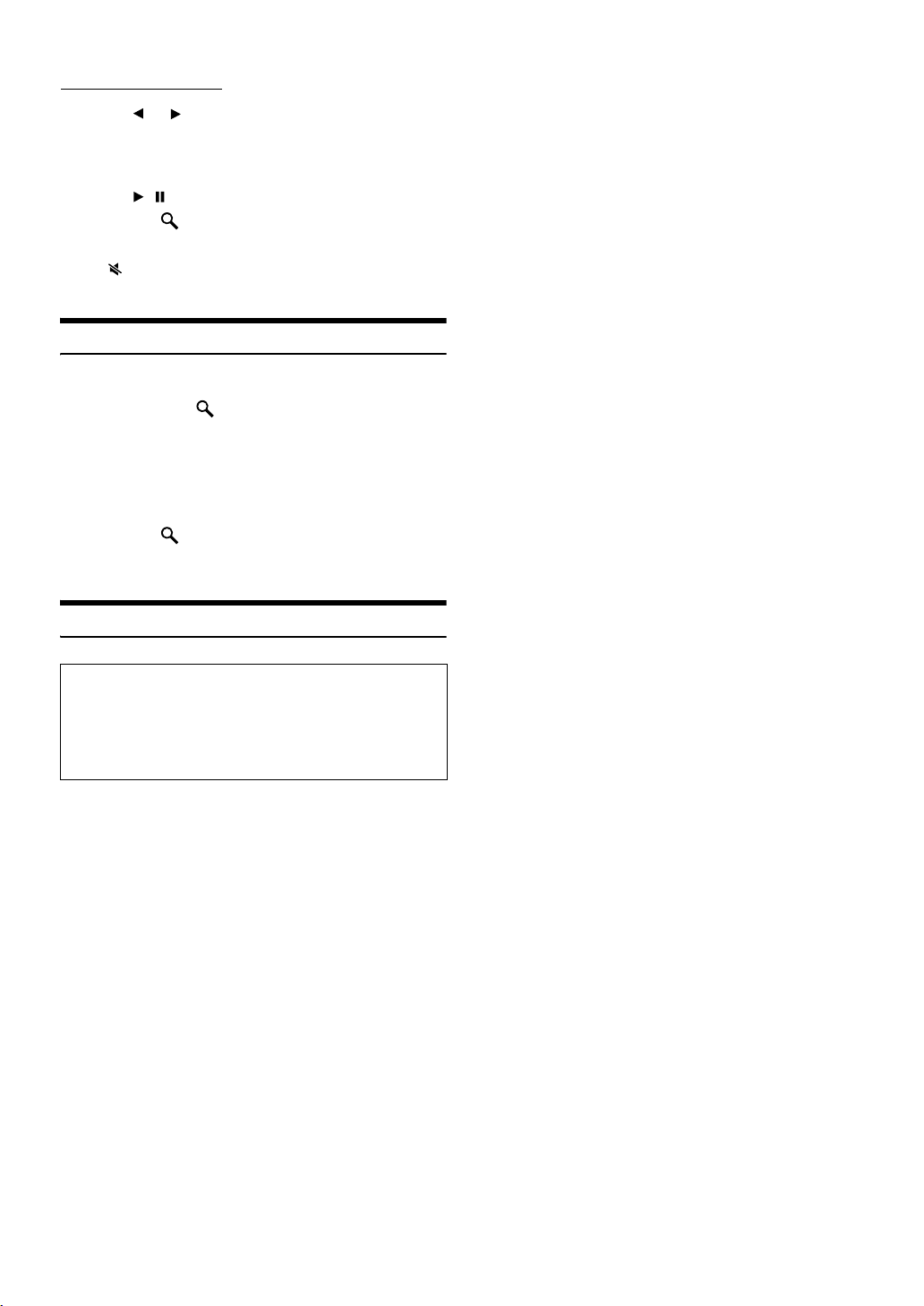
File Nam
3
4
e Search mode
Press or to select another Folder.
Select the desired file by turning the Rotary
encoder.
5
Press / /ENT to play back the selected file.
• Press and hold /ESC for at least 2 seconds in the search mode to
cancel. Or, the search mode is canceled if no operation is performed
for 10 seconds.
• Press /RTN in the search mode to return to the previous mode.
• File Name search cannot be made during M.I.X. play.
Quick Search
You can search for tracks (files).
1
Press and hold /ESC for at least 2 seconds in the
CD/Changer/MP3/WMA/AAC mode to activate Quick
Search mode.
2
Turn the Rotary encoder to select a desired track
(file).
The selected track is played back immediately.
• Press and hold /ESC for at least 2 seconds in the search mode to
cancel. Or, the search mode is canceled if no operation is performed
for 10 seconds.
About MP3/WMA/AAC
What is AAC?
AAC is the abbreviation for “Advanced Audio Coding,” and is a
basic format of audio compression used by MPEG2 or MPEG4.
What is WMA?
WMA, or “Windows Media™ Audio,” is compressed audio data.
WMA is similar to MP3 audio data and can achieve CD quality
sound with small file sizes.
Method for creating MP3/WMA/AAC files
Audio data is compressed using software with MP3/WMA/AAC
codecs. For details on creating MP3/WMA/AAC files, refer to the
user’s manual for that software.
MP3/WMA/AAC files that are playable on this device have the
file extensions:
MP3: “mp3”
WMA: “wma” (ver. 7.1, 8 and 9 are supported)
AAC: “m4a”
There are many different versions of the AAC format. Confirm
that the software being used conforms to the acceptable
formats listed above . It’s possible that the format may be
unplayable even though the extension is valid.
Playback of AAC files encoded by iTunes version 7.0 or earlier is
supported.
Supported playback sampling rates and bit rates
MP3
Sampling rates: 48 kHz, 44.1 kHz, 32 kHz, 24 kHz, 22.05 kHz,
16 kHz, 12 kHz, 11.025 kHz, 8 kHz
Bit rates: 8 - 320 kbps
WMA
Sampling rates: 48 kHz, 44.1 kHz, 32 kHz
Bit rates: 48 - 192 kbps
CAUTION
Except for private use, duplicating audio data (including MP3/
WMA/AAC data) or distributing, transferring, or copying it,
whether for free or for a fee, without permission of the copyright
holder is strictly prohibited by the Copyright Act and by
international treaty.
What is MP3?
MP3, whose official name is “MPEG-1 Audio Layer 3,” is a
compression standard prescribed by the ISO, the International
Standardization Organization and MPEG which is a joint activity
institution of the IEC.
MP3 files contain compressed audio data. MP3 encoding is
capable of compressing audio data at extremely high ratios,
reducing the size of music files to as much as one-tenth their
original size. This is achieved while still maintaining near CD
quality. The MP3 format realizes such high compression ratios
by eliminating the sounds that are either inaudible to the human
ear or masked by other sounds.
AAC
Sampling rates: 48 kHz, 44.1 kHz, 32 kHz, 24 kHz, 22.05 kHz,
16 kHz, 12 kHz, 11.025 kHz, 8 kHz
Bit rates: 16 - 320 kbps
This device may not play back correctly depending on sampling
rates.
12-EN
Page 15
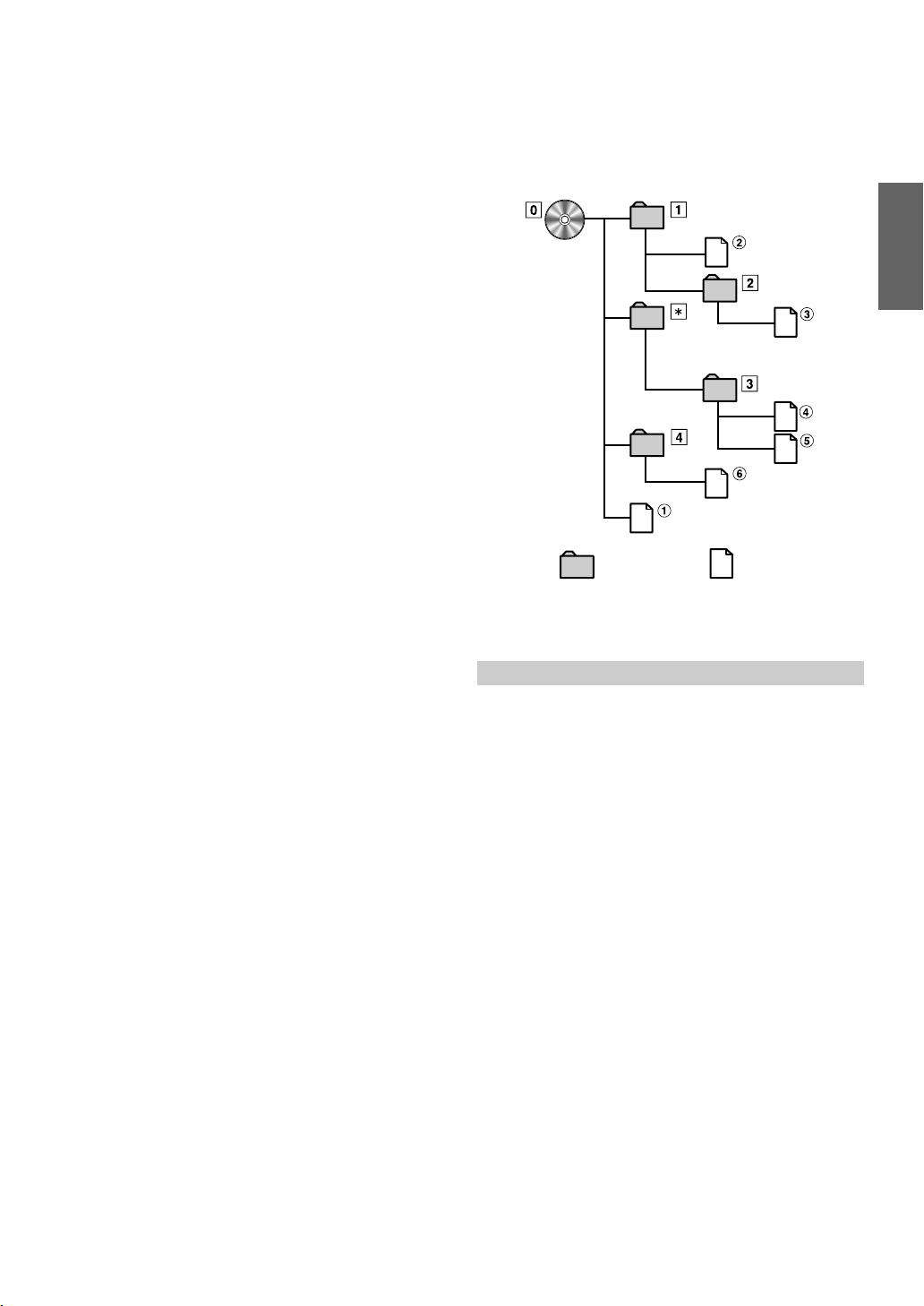
ID3 tags/WMA tags
This device supports ID3 tag v1 and v2, and WMA tag.
If tag data is in an MP3/WMA/AAC file, this device can display
the title (track title), artist name, and album name ID3 tag/WMA
tag data.
This device can only display single-byte alphanumeric
characters (up to 30 for ID3 tags and up to 15 for WMA tags)
and the underscore. For non-supported characters, “NO
SUPPORT” is displayed.
The tag information may not be correctly displayed, depending
on the contents.
Producing MP3/WMA/AAC discs
MP3/WMA/AAC files are prepared, then written to a CD-R or CDRW using CD-R writing software. A disc can hold up to 510 files/
folders (including Root Folders), and the maximum number of
folders is 255.
Playback may not be performed if a disc exceeds the limitations
described above.
Media supported
The media that this device can play back are CD-ROMs, CD-Rs,
and CD-RWs.
Corresponding File Systems
This device supports discs formatted with ISO9660 Level 1 or
Level 2.
Under the ISO9660 standard, there are some restrictions to
remember.
The maximum nested folder depth is 8 (including the root
directory). The number of characters for a folder/file name is
limited.
Valid characters for folder/file names are letters A-Z (all caps),
numbers 0-9, and ‘_’ (underscore).
This device also can play back discs in Joliet, Romeo, etc., and
other standards that conform to ISO9660. However, sometimes
the file names, folder names, etc., are not displayed correctly.
Formats supported
This device supports CD-ROM XA, Mixed Mode CD, Enhanced
CD (CD-Extra) and Multi-Session.
This device cannot correctly play back discs recorded with
Track At Once or packet writing.
Order of files
Files are played back in the order that the writing software writes
them to the disc. Therefore, the playback order may not be what
is expected. Verify the writing order in the software’s
documentation. The playback order of the folders and files is as
follows.
Root folder
Folder
MP3/WMA/AAC File
* The folder No./ folder Name will not be displayed if no file is
contained in the folder.
Terminology
Bit rate
This is the “sound” compression rate specified for encoding. The
higher the bit rate, the higher the sound quality, but also the larger
the files.
Sampling rate
This value shows how many times per second the data is sampled
(recorded). For example, music CDs use a sampling rate of 44.1
kHz, so the sound is sampled (recorded) 44,100 times per second.
The higher the sampling rate, the higher the sound quality, but also
the larger the volume of data.
Encoding
Converting music CDs, WAVE (AIFF) files, and other sound files
into the specified audio compression format.
Tag
Song information such as track titles, artist names, album names,
etc., written into MP3/WMA/AAC files.
Root folder
The root folder (or root directory) is found at the top of the file
system. The root folder contains all folders and files. It is created
automatically for all burned discs.
13-EN
Page 16
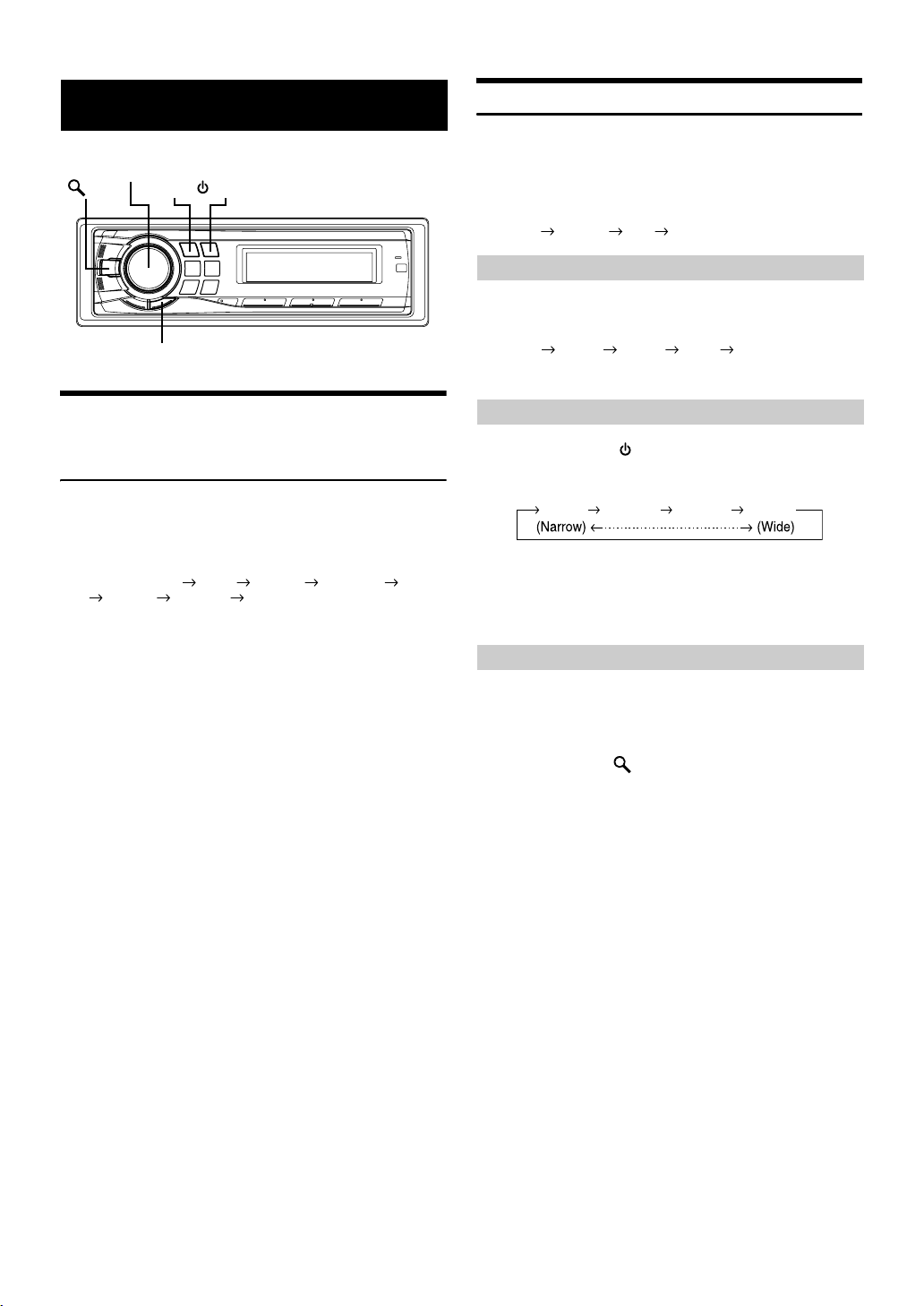
Sound Setting
Rotary encoder
(AUDIO/LOUD)
SOURCE/
/ESC
A. SEL
BAND
Setting the Bass Control
You can change the Bass Frequency emphasis to create your own tonal
preference.
1
Press A.SEL to select the BASS (Bass Center
Frequency) control mode.
BASS TREBLE HPF BASS
Setting the Bass Center Frequency
2
-1 Press BAND to select the desired bass center
frequency.
80 Hz 100 Hz 200 Hz 60 Hz 80 Hz
Emphasizes the displayed bass frequency ranges.
Adjusting Bass/Treble/Balance (Between
Left and Right)/Fader (Between Front
and Rear)/Defeat
1
Press Rotary encoder (AUDIO) repeatedly to
choose the desired mode.
Each press changes the mode as follows:
SUBWOOFER*1 BASS TREBLE BALANCE FADER
DEFEAT VOLUME SUBWOOFER
Subwoofer: 0 ~ +15
Bass level: –7 ~ +7
Treble level: –7 ~ +7
Balance: L15 ~ R15
Fader: R15 ~ F15
Defeat: ON/OFF
Volum e: 0 ~ 35
• If no operation is performed for 5 seconds after selecting the
SUBWOOFER, BASS, TREBLE, BALANCE, FADER or DEFEAT
mode, the unit automatically returns to normal mode.
1
*
When the subwoofer mode is set to OFF, its level cannot be adjusted.
2
Turn the Rotary encoder (AUDIO) until the desired
sound is obtained in each mode.
By setting Defeat ON, previously adjusted settings of BASS
and TREBLE will return to the factory defaults.
• Depending on the connected devices, some functions and display
indications do not work.
Setting the Bass Bandwidth
2
-2 Press SOURCE/ to select the desired bass
bandwidth.
12 3 4
Changes the boosted bass bandwidth to wide or narrow. A
wider setting will boost a wide range of frequencies above
and below the center frequency. A narrower setting will
boost only frequencies near the center frequency.
Setting the Bass Level
2
-3*Turn the Rotary encoder to select the desired
bass level (–7~+7).
You can emphasize or weaken the bass level.
3
Press and hold /ESC for at least 2 seconds to
return to normal mode.
• If no operation is performed for 15 seconds, the unit will return to
normal mode automatically.
• The bass level settings will be individually memorized for each
source (FM, AM, CD, etc.) until the setting is changed. The bass
frequency and bass bandwidth settings adjusted for one source are
effective for all other sources (FM, AM, CD, etc.).
• Depending on the connected devices, some functions and display
indications do not work. However, Bass Level is still adjustable if an
audio processor with the Bass function is connected.
• The function is inoperable when DEFEAT is set to ON.
* The adjustment can also be made by pressing Rotary encoder
(AUDIO). Refer to “Adjusting Bass/Treble/Balance (Between Left
and Right)/Fader (Between Front and Rear)/Defeat” (page 14).
14-EN
Page 17
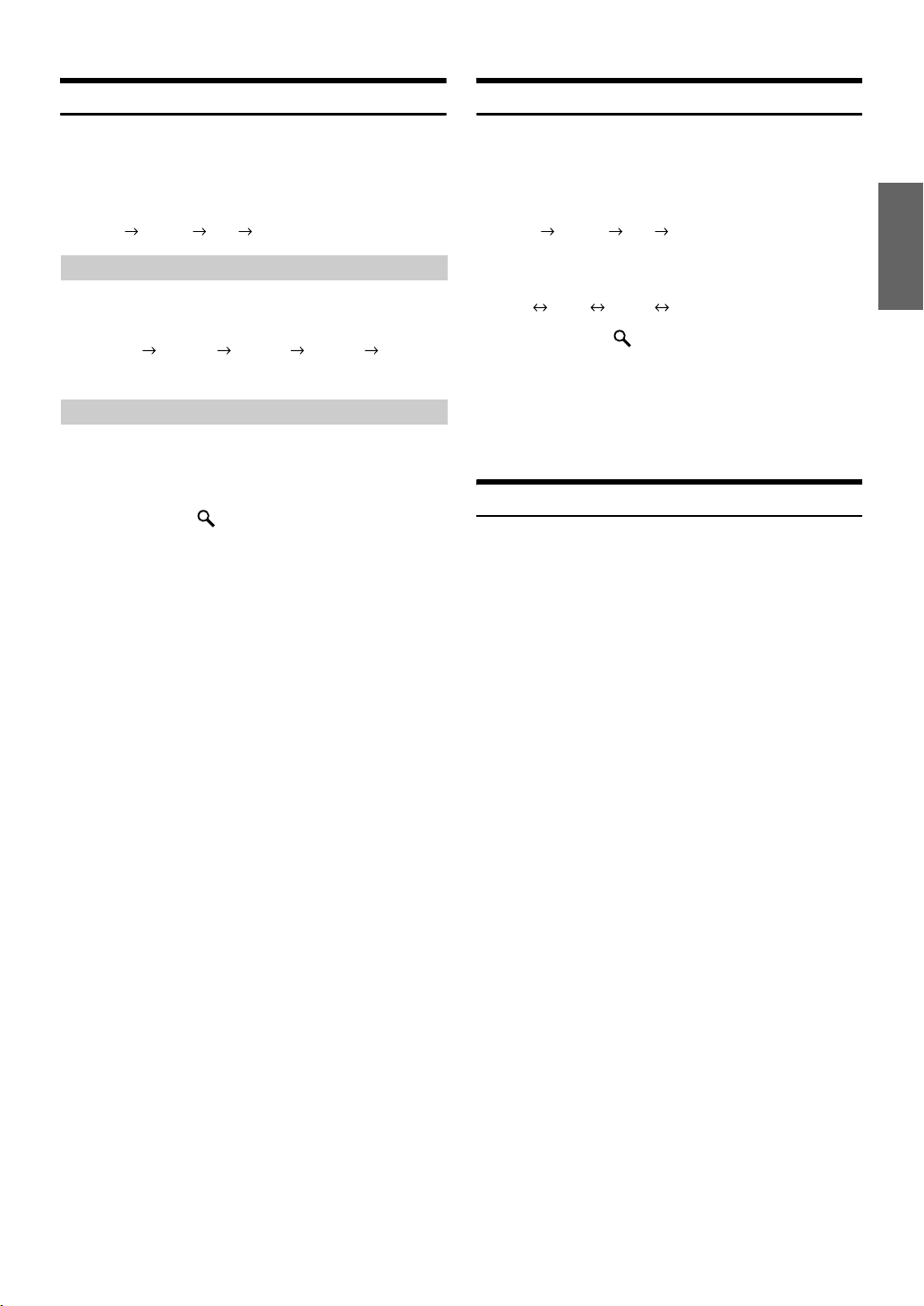
Setting the Treble Control
Adjusting the High Pass Filter
You can change the Treble Frequency emphasis to create your own
tonal preference.
1
Press A.SEL to select the TREBLE (Treble Center
Frequency) control mode.
BASS TREBLE HPF BASS
Setting the Treble Center Frequency
2
-1 Press BAND to select the desired treble center
frequency.
10.0 kHz 12.5 kHz 15.0 kHz 17.5 kHz 10.0 kHz
Emphasizes the displayed treble frequency ranges.
Setting the Treble Level
2
-2*Turn the Rotary encoder to select the desired
treble level (–7~+7).
You can emphasize or weaken the treble level.
3
Press and hold /ESC for at least 2 seconds to
return to normal mode.
• If no operation is performed for 15 seconds, the unit will return to
normal mode automatically.
• The treble level settings will be individually memorized for each
source (FM, AM, CD, etc.) until the setting is changed. The Treble
frequency settings adjusted for one source are effective for all other
sources (FM, AM, CD, etc.).
• Depending on the connected devices, some functions and display
indications do not work. However, Treble Level is still adjustable if
an audio processor with the Treble function is connected.
• The function is inoperable when DEFEAT is set to ON.
* The adjustment can also be made by pressing Rotary encoder
(AUDIO). Refer to “Adjusting Bass/Treble/Balance (Between Left
and Right)/Fader (Between Front and Rear)/Defeat” (page 14).
The High Pass Filter on this unit can be adjusted to suit your personal
taste.
1
Press A.SEL to select the HPF (High Pass Filter)
mode.
BASS TREBLE HPF BASS
2
Turn the Rotary encoder to select the HPF
frequency.
OFF 80 Hz 120 Hz 160 Hz
3
Press and hold /ESC for at least 2 seconds to
return to normal mode.
• If no operation is performed for 15 seconds, the unit will return to
normal mode automatically.
• The function is inoperable when DEFEAT is set to ON.
• When an external audio processor is connected, this setting cannot
be made.
Turning Loudness On/Off
Loudness introduces a special low-and high-frequency emphasis at low
listening levels. This compensates for the ear’s decreased sensitivity to
bass and treble sound.
Press and hold
seconds to activate or deactivate the loudness mode.
• When an external audio processor is connected, this setting cannot
be made.
• The function is inoperable when DEFEAT is set to ON.
Rotary encoder (LOUD
) for at least 2
15-EN
Page 18
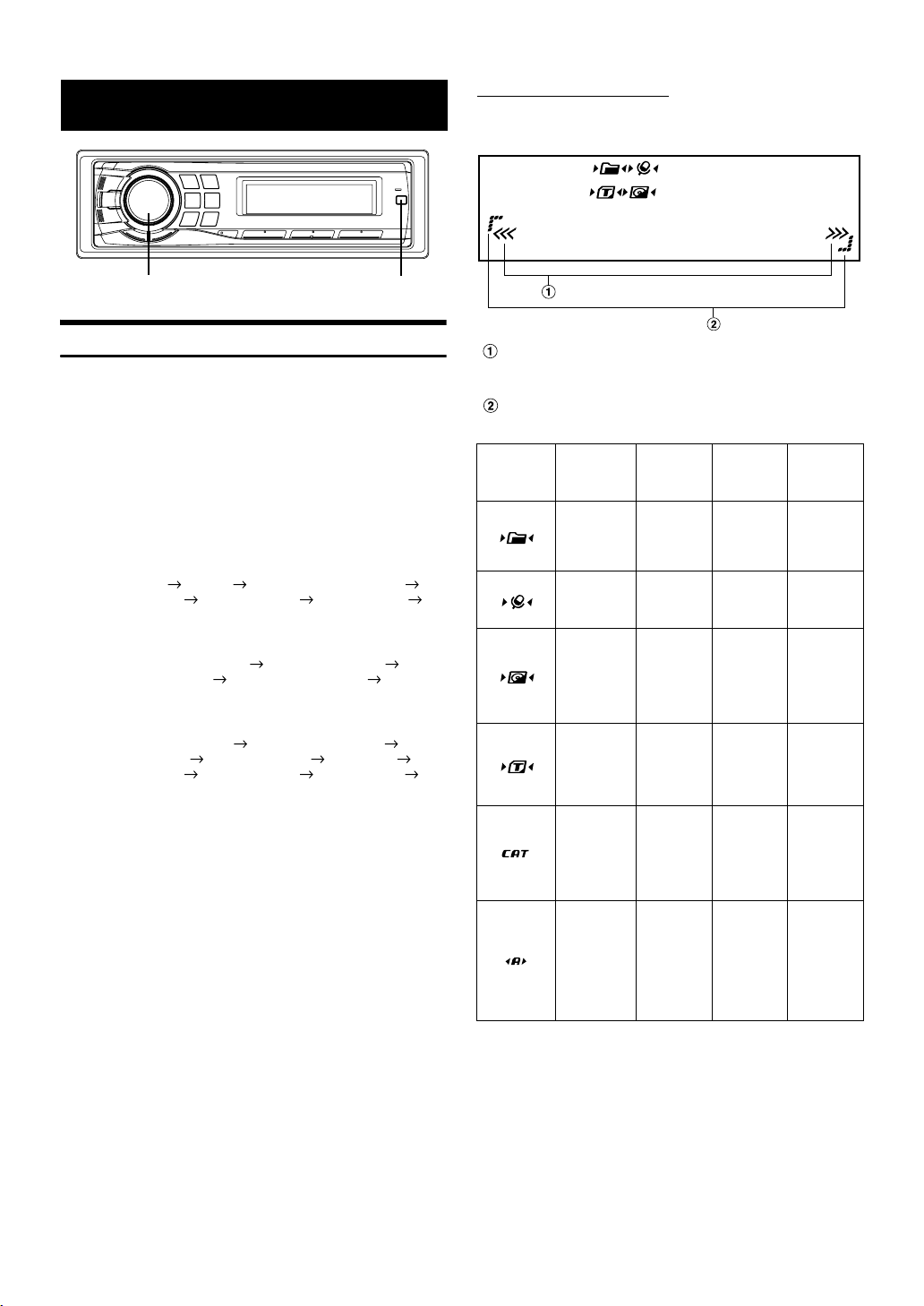
Other Functions
About the indication display
When displaying Text, the following indicators are lit according
to the mode.
TITLERotary encoder
Displaying the Text
Text information, such as the disc name and the track name, will be
displayed if playing a CD text compatible disc. It is also possible to
display the folder name, the file name, and the tag, etc., while playing
MP3/WMA/AAC files.
Press TITLE.
The display will change every time the button is pressed.
• If you want to change the display when the text scroll is set to
Manual, press TITLE while the text is scrolling. If the scroll has been
completed, press TITLE to scroll the text again.
The display in Radio mode:
FREQUENCY CLOCK RADIO STATION NAME*
ARTIST NAME*
4
ALBUM NAME*5 SONG NAME*4
FREQUENCY
The display in CD mode:
TRACK NO./ELAPSED TIME TRACK NO./CLOCK
TEXT (DISC NAME)*
1
TEXT (TRACK NAME)*1
TRACK NO./ELAPSED TIME
The display in MP3/WMA/AAC mode:
FILE NO./ELAPSED TIME FOLDER NO./FILE NO.
FILE NO./CLOCK FOLDER NAME*
ARTIST NAME*
2
ALBUM NAME*2 SONG NAME*2
3
FILE NAME
FILE NO./ELAPSED TIME
*1Displayed during playback of a disc with CD Text.
If there is no Text (Disc Name or Track Name), “DISC TEXT”/
“TRACK TEXT” is displayed. “DISC TEXT”/“TRACK TEXT” is
displayed for changer.
*2ID3 tag/WMA tag
If an MP3/WMA/AAC file contains ID3 tag/WMA tag information,
the ID3 tag/WMA tag information is displayed (e.g., song name,
artist name, and album name). All other tag data is ignored.
If the Scroll Setting (page 18) is set to “SCROLL AUTO,” the tag
information will scroll automatically.
If there is no tag information, “ARTIST”/“ALBUM”/“SONG” is
displayed.
3
*
The root folder is displayed as “FOLDER”.
*4When an HD Radio signal is received, text information such as
“RADIO STATION”, “ARTIST”, etc., is displayed.
If there is no text information, “ARTIST”/“ALBUM”/“SONG”/
“STATION” will be displayed.
*5RADIO STATION NAME can be switched between “LONG” and
“SHORT” in “HD Radio Station Call Setting (STATION CALL)”
(page 19).
4/5
Blinks in search mode when the Rotary encoder is turned.
Also Blinks when operation, such as fast forward etc., is
performed.
Lights up in SETUP mode.
Indicator/
Mode
CD Mode
—
—
Text (Disc
Name) being
displayed
Text (Track
Name) being
displayed
——
——
MP3/WMA/
AAC Mode
Folder
Name
being
displayed
Artist Name
being
displayed
Album
Name
being
displayed
Song
Name/
File Name
being
displayed
SAT RADIO/
HD RADIO
Mode
——
Artist Name
being
displayed
Album
Name
being
displayed
(HD Radio
only)
Song Name/
Channel
Name
being
displayed
Category
Search
being
displayed
(XM/SIRIUS
only)
Alert being
displayed
(SIRIUS
Radio only)
SPS being
displayed
(HD Radio
only)
iPod Mode
Artist Name
being
displayed
Album
Name
being
displayed
Song Name
being
displayed
—
—
16-EN
Page 19
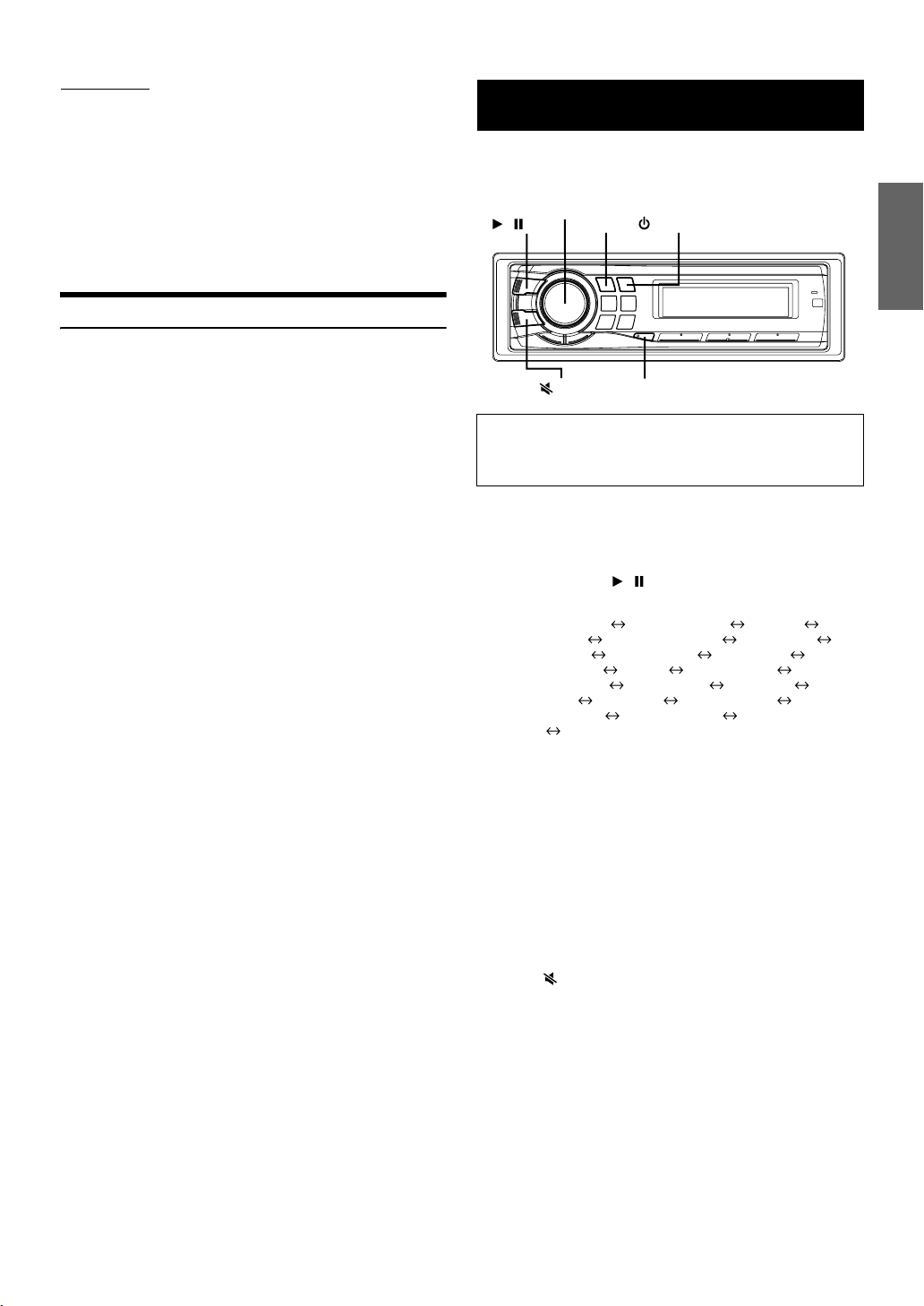
About “Text”
Text:
Text compatible CDs contain text information such as the disc
name and track name. Such text information is referred to as
“text.”
• Some characters may not be displayed correctly with this device,
depending on the character type.
• The CD changer must also be CD Text compatible for the Text
information to be displayed.
• The text or tag information may not be correctly displayed,
depending on the contents.
Displaying Time
Press TITLE repeatedly until the time is displayed.
Each press changes the display.
For details, see “Displaying the Text” (page 16).
• Selecting any tuner or CD function while in the clock priority mode
will interrupt the time display momentarily. The function selected
will be displayed for about 5 seconds before the time returns to the
display.
• When the power is off but the ignition key is on, press TITLE to
display or turn off the time.
SETUP
You can flexibly customize the unit to suit your own preferences and
usage. From the SETUP menu, Sound Customizing, Visual
Customizing, etc., can be modified.
Rotary encoder
//ENT
Use steps 1 to 4 to select one of the SETUP modes to
modify. See the applicable section below for details
about the selected SETUP item.
1
Press and hold FUNC./SETUP for at least 2
seconds to activate the SETUP mode.
2
Turn the Rotary encoder to select the desired item,
and then press / /ENT.
(e.g. Select SUBWOOFER)
BLUETOOTH IN*1 LCD CONTRAST DIMMER
SUBWOOFER (SUBW. SYSTEM)*
SCROLL TYPE TEXT SCROLL INT MUTE*
CLOCK ADJUST AUX IN (AUX NAME)*
CHANGER NAME DIGITAL AUX POWER IC
LANGUAGE XM ADF*
STATION CALL*
DEMO BLUETOOTH IN
*1Displayed only when INT MUTE is OFF.
*2Displayed only when SUBW is ON.
*3Displayed only when BLUETOOTH IN is OFF.
*4Displayed only when AUX is ON.
*5When XM is connected.
*6When SIRIUS is connected.
*7When HD Radio is connected.
SOURCE/
FUNC./SETUP
/RTN
7
DIGITAL SEEK*7
BAND
2
PLAY MODE
5
GAME ALERT*6
3
4
3
Turn the Rotary encoder to change the setting.
(e.g. Select SUBW ON or SUBW OFF)
4
Press and hold FUNC./SETUP for at least 2
seconds to return to normal mode.
• Pressing /RTN returns to the previous SETUP mode.
• If no operation is performed for 60 seconds, SETUP is canceled.
17-EN
Page 20
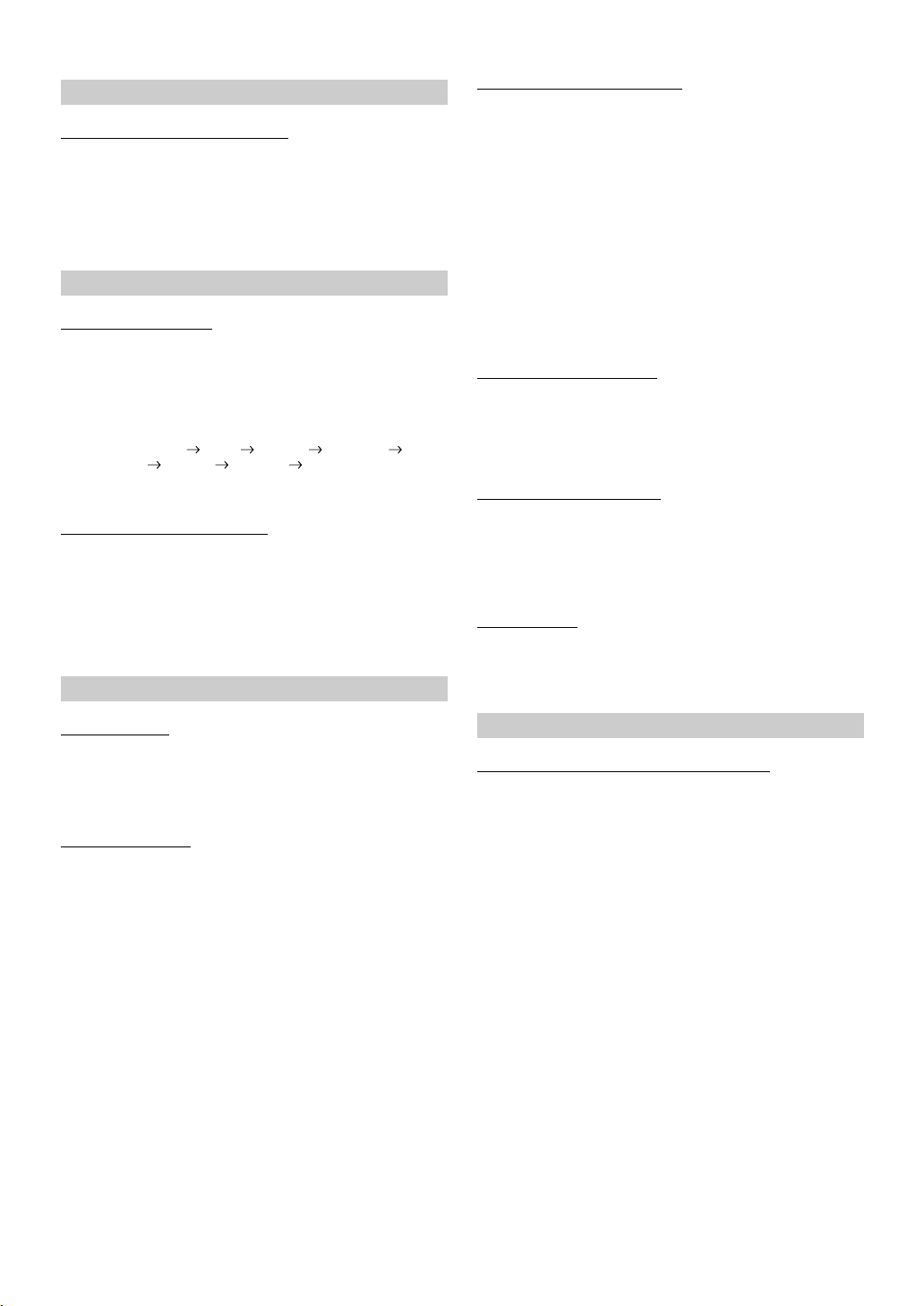
BLUETOOTH IN
Setting the Bluetooth Connection
BT IN ADP / BT IN OFF (Initial setting)
If an optional Bluetooth Box is connected, you can place a hands-free
call by a Bluetooth-equipped mobile phone. Make this setting when the
Bluetooth Box is connected and the Bluetooth function is used. For
details, refer to the Owner’s Manual of the optional Bluetooth Box.
Set ADP when the Bluetooth Box is connected.
Sound Customizing
Subwoofer On and Off
SUBW. ON (Initial setting) / SUBW. OFF
When the subwoofer is on, perform the steps below to adjust the
subwoofer output level.
1 In the normal mode, press the Rotary encoder repeatedly
to select the SUBWOOFER mode.
SUBWOOFER BASS TREBLE BALANCE
FADER DEFEAT VOLUME SUBWOOFER
2 Adjust the level by turning the Rotary encoder.
Setting the Subwoofer System
SUBW. SYS 1 (Initial setting) / SUBW. SYS 2
Select either SYS 1 or SYS 2 for the desired subwoofer effect.
SUBW. SYS 1:Subwoofer level changes according to the main
volume setting.
SUBW. SYS 2:Subwoofer level change is different from the
main volume setting. For example, even at low
volume settings, the subwoofer is still audible.
Visual Customizing
Scroll Setting (TEXT SCROLL)
SCROLL AUTO / SCROLL MANU (Initial setting)
This CD player can scroll the disc and track names recorded on CDTEXT discs, as well as the text information of MP3/WMA/AAC files,
folder names, and tags.
SCROLL AUTO: CD text information, folder and file names, HD
and SAT Radio text are scrolled continuously. In
addition, all tag information is automatically
rotated into the display continuously, without
pressing the Title button.
SCROLL MANU: The above information is scrolled only when a
disc is loaded, a channel or track is changed,
etc.
• The unit scrolls CD text names, folder names, file names or tag
display.
Setting the Language Font
LANGUAGE 1 (Initial setting) / LANGUAGE 2
Two types of font can be selected.
LANGUAGE 1: Normal font
LANGUAGE 2 : European font
Adjusting Display Contrast
CONTRAST
You can adjust the display contrast for better visibility.
You can adjust in a range of -5 and +3
• The initial setting at the factory is “0.”
Demonstration
DEMO ON / DEMO OFF (Initial setting)
This unit has a demonstration feature for the display.
• To quit Demo mode, set to DEMO OFF.
Dimmer Control
DIMMER AUTO (Initial setting) / DIMMER MANU
Set the DIMMER control to AUTO to decrease the illumination
brightness of the unit with the head lights of the vehicle ON. This mode
is useful if you feel the unit’s backlighting is too bright at night.
Scroll Type Setting
SCROLL TYPE1 / SCROLL TYPE2 (Initial setting)
Choose from two scrolling methods.
Select the type you prefer.
SCROLL TYPE1: The characters scroll from right to left, a
single character at a time, until the entire title
has scrolled.
SCROLL TYPE2: Words are built up from left to right, a single
character at a time. When the display is filled,
it is cleared and the remaining words are
displayed the same way until all words of the
title have been shown.
MP3/WMA/AAC
Playing MP3/WMA/AAC Data (PLAY MODE)
CD-DA (Initial setting) / CD-DA&MP3
This unit can play back CDs containing both CD and MP3 /WMA/AAC
data (created in Enhanced CD (CD Extra) format). However, in some
situations, playback of an enhanced CD may be difficult. In this case,
you can select playback of a single session only, containing the CD data.
When a disc contains both CD and the MP3/WMA/AAC data, playback
starts from the CD data portion of the disc.
CD-DA: Only the CD data in session 1 can be played
back.
CD-DA&MP3:CD data, MP3/WMA/AAC files in mixed mode,
and multi-session discs can be played back.
• Perform this setting before inserting a disc. If a disc has already been
inserted, remove it first. (If you use an MP3 changer, you have to
change discs.)
18-EN
Page 21
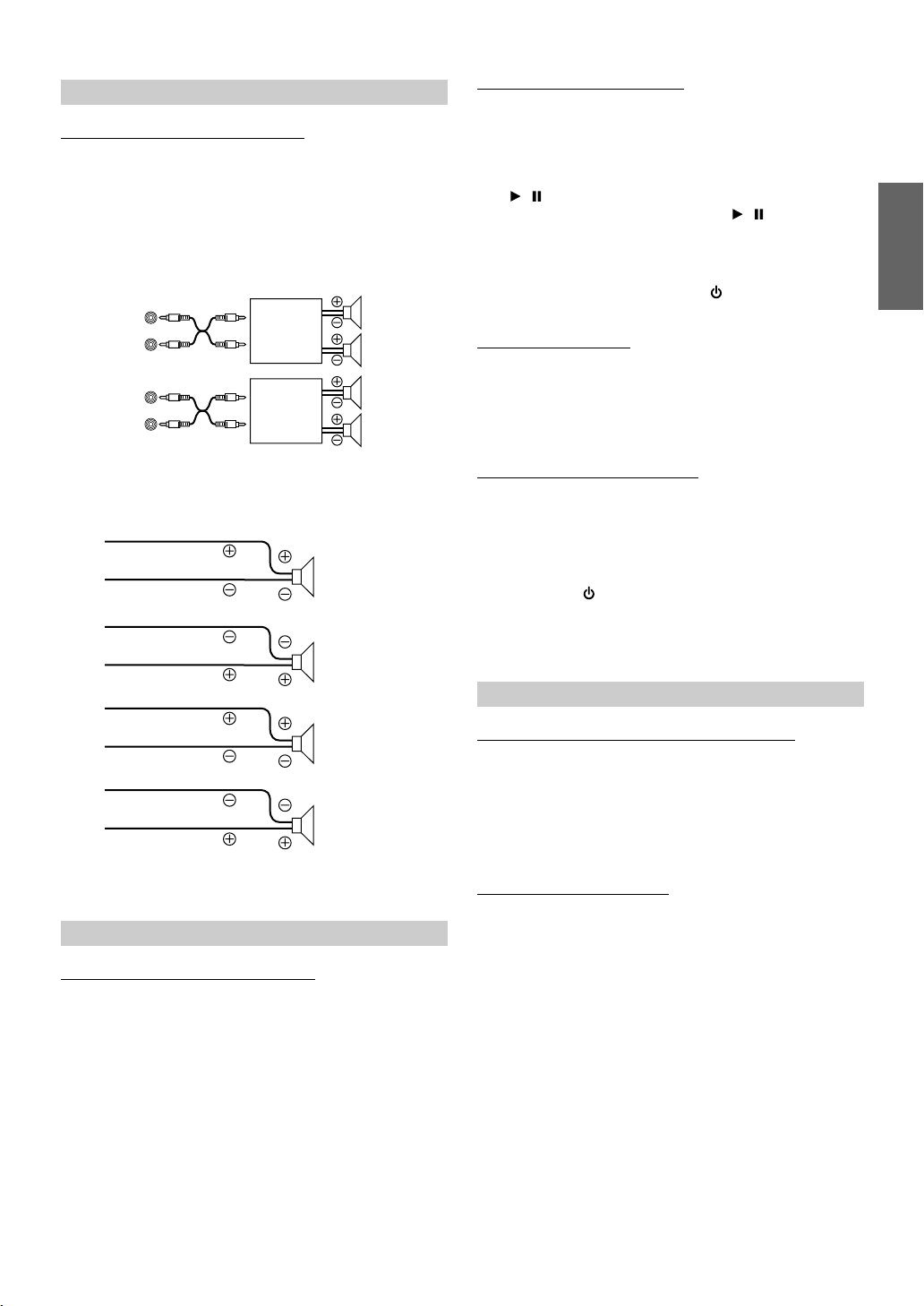
External Device
Connecting to an External Amplifier
POWER IC ON (Initial setting) / POWER IC OFF
When an external amplifier is connected, sound quality can be
improved by stopping the power supply of the built-in amplifier.
POWER IC OFF: Use this mode when the line output of this unit
is used to drive an external amplifier. In this
setting, the head unit’s internal amplifier is
turned OFF and can not drive speakers.
Front
Amplifier
Amplifier
left
Front
right
Rear
left
Rear
right
Setting the AUX Mode (V-Link)
AUX IN ON / AUX IN OFF (Initial setting)
You can input TV/video sound by connecting an optional Ai-NET/RCA
Interface cable (KCA-121B) or Versatile Link Terminal (KCA-410C)
to this component.
You can change the AUX name display when AUX IN is set to ON.
Press //ENT when AUX IN is set to ON, and select AUX NAME
by turning the Rotary encoder, and then press //ENT.
After that, turn the Rotary encoder to select the desired AUX name.
If the KCA-410C is connected, it is possible to select two AUX names.
• Via KCA-410C, up to 2 external devices with RCA output can be
connected. In this case, press SOURCE/ to select AUX mode and
then press BAND to select your desired device.
Changer Name Setting
CHANGER (Initial Setting) / USB / PORTABLE
This setting is used when the head unit is connected to the USB Adapter
for MP3 (KCA-620M). You can set the name to be displayed on the unit
depending on the device to which the USB Adapter for MP3
(KCA-620M) is connected.
POWER IC ON : The speakers are driven by the built-in
amplifier.
Speakers
SPEAKER
RIGHT FRONT
SPEAKER
RIGHT REAR
SPEAKER
LEFT REAR
SPEAKER
LEFT FRONT
Front
right
Rear
right
Rear
left
Front
left
• No sound is produced by the system when the power output is set to
OFF.
General Setting
Turning Mute Mode On/Off (INT Mute)
MUTE ON / MUTE OFF (Initial setting)
If a device having the interrupt feature is connected, audio will be
automatically muted whenever the interrupt signal is received from the
device.
Setting the External Digital Input
D-AUX ON / D-AUX OFF (Initial setting)
When an ALPINE Ai-NET compatible digital audio processor
(PXA-H701) and a DVD player (DVE-5207) not compatible with AiNET are connected, set Digital AUX to ON to enjoy 5.1-channel
surround sound.
• Press SOURCE/ , and select the DIGITAL-AUX mode, and adjust
the volume, etc.
• Depending on the connected audio processor, DVD player sound
may continue to be output, even though the source is changed to
another one. If this occurs, set the DVD player’s power to OFF.
HD Radio (Only when HD Radio is connected)
HD Radio Station Call Setting (STATION CALL)
SHORT (Initial setting) / LONG
In the HD Radio mode, the number of display characters for the HD
Radio station name can be selected.
SHORT : 7 characters (FM)
LONG : 56 characters
Digital Seek ON/OFF Setting
DIG SEEK ON / DIG SEEK OFF (Initial Setting)
ON :
OFF :
4 characters (AM)
SEEK UP/DOWN is used only for Digital Radio
Station.
SEEK UP/DOWN is used for all Radio Stations.
19-EN
Page 22
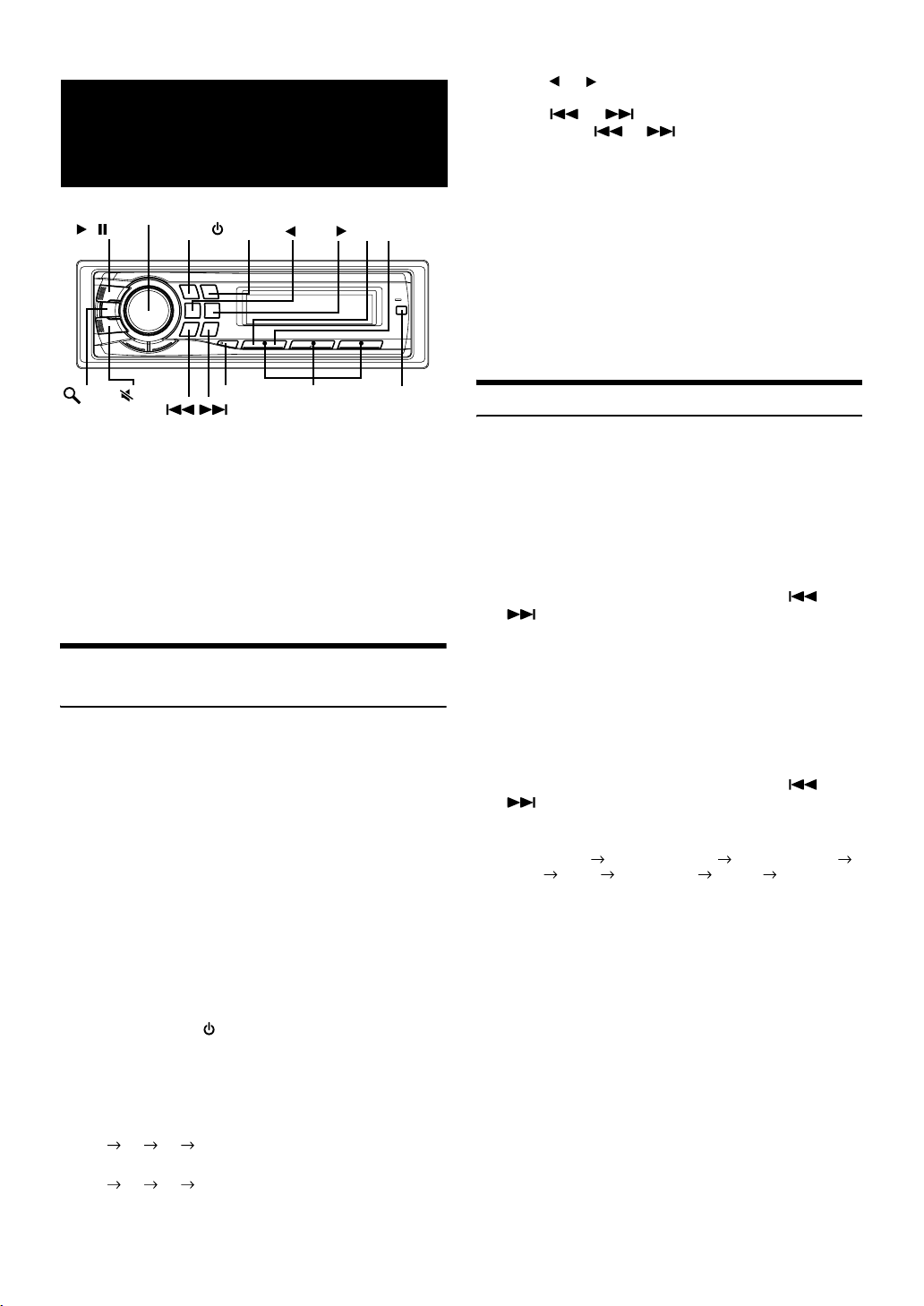
3
Press or to select desired category.
SAT Radio Receiver
(Optional)
Rotary encoder
//ENT
/ESC
SAT Receiver: XM or SIRIUS Receiver
SIRIUS Receiver: Verify the features of the connected SIRIUS
Receiving Channels with the SAT Radio
Receiver (Optional)
About SAT Radio
Satellite Radio* is the next generation of audio entertainment, with over
100 digital audio channels. For a small monthly fee, subscribers can
hear crystal-clear music, sports, news and talk, coast-to-coast via
satellite. For more information, visit XM’s website at
www.xmradio.com, or SIRIUS’ website at www.sirius.com.
To receive SAT Radio, the separately sold XM Direct™ or SIRIUS
Satellite Radio Tuner and an appropriate Ai-NET Interface Adapter will
be required. For details, consult you nearest Alpine dealer.
* XM and its corresponding logos are trademarks of XM Satellite
Radio Inc.
* SIRIUS and its corresponding logos are trademarks of SIRIUS
Satellite Radio Inc.
• The SAT Receiver controls on this unit are operative only when a SAT
Receiver is connected.
SOURCE/
/RTN
When an optional XM or SIRIUS Receiver Box is
connected via the Ai-NET bus, the following
operations may be performed. However, the XM
Receiver and SIRIUS Receiver cannot be
connected at the same time.
Receiver Box. Not all SIRIUS Receivers have
identical functions and some may not be
performed on this unit. For details about
functions, refer to the SIRIUS Receiver’s Owner’s
Manual.
BAND
FUNC./SETUP
Preset buttons
(1 through 6)
21
TITLE
4
Press or to select the desired channel.
Holding down or will change channels
continuously.
• When using the optional remote control (RUE-4190, etc.), an SAT
Radio Channel can be directly called up with the numeric keypad of
the remote control.
1 While in XM or SIRIUS Radio mode, enter the Channel
number you want to call up with the numeric keypad on
the remote control.
2 Press ENTER on the remote control within 5 seconds to
receive the Channel.
If the channel number is 3 digits, the Channel is
automatically received after the channel number has
been input.
Checking the SAT Radio ID Number
A unique Radio ID number is required to subscribe to SAT Radio
programming. Each third party XM or SIRIUS radio comes with this
number.
This number is an 8 character (for XM Radio) or 12 character (for
SIRIUS Radio) alphanumeric number. It is printed on a label found on
the SAT Receiver.
It can also be displayed on the screen of this unit in the following way.
XM:
1
While receiving a SAT Radio band, press or
to select channel “0” for XM.
The unit alternately displays channel No. “0” for 2 seconds,
then the ID number for 10 seconds.
While displaying “RADIO ID” as shown above,
Demonstration (page 18) become nonfunctional.
2
To cancel the ID number display, select the channel
other than “0.”
SIRIUS:
1
While receiving a SAT Radio band, press or
to select channel “255” for SIRIUS.
2
Press TITLE until the ID No. appears in the display.
CHANNEL No. CATEGORY NAME CHANNEL NAME
ID No. ID No. COMP NAME CLOCK CHANNEL No.
3
To cancel the ID number display, set the channel to
other than “255”.
• You cannot use “O,” “S,” “I,” or “F” for the ID Number (XM radio
Receiver only).
• You can check the ID number printed on a label on your third party,
SAT Radio Receiver package.
1
Press SOURCE/ to activate the SAT Radio mode.
2
Press BAND to select one of the three SAT Radio
Preset Bands.
Each press changes the band:
XM mode:
X1 X2 X3 X1
SIRIUS mode:
S1 S2 S3 S1
20-EN
Page 23
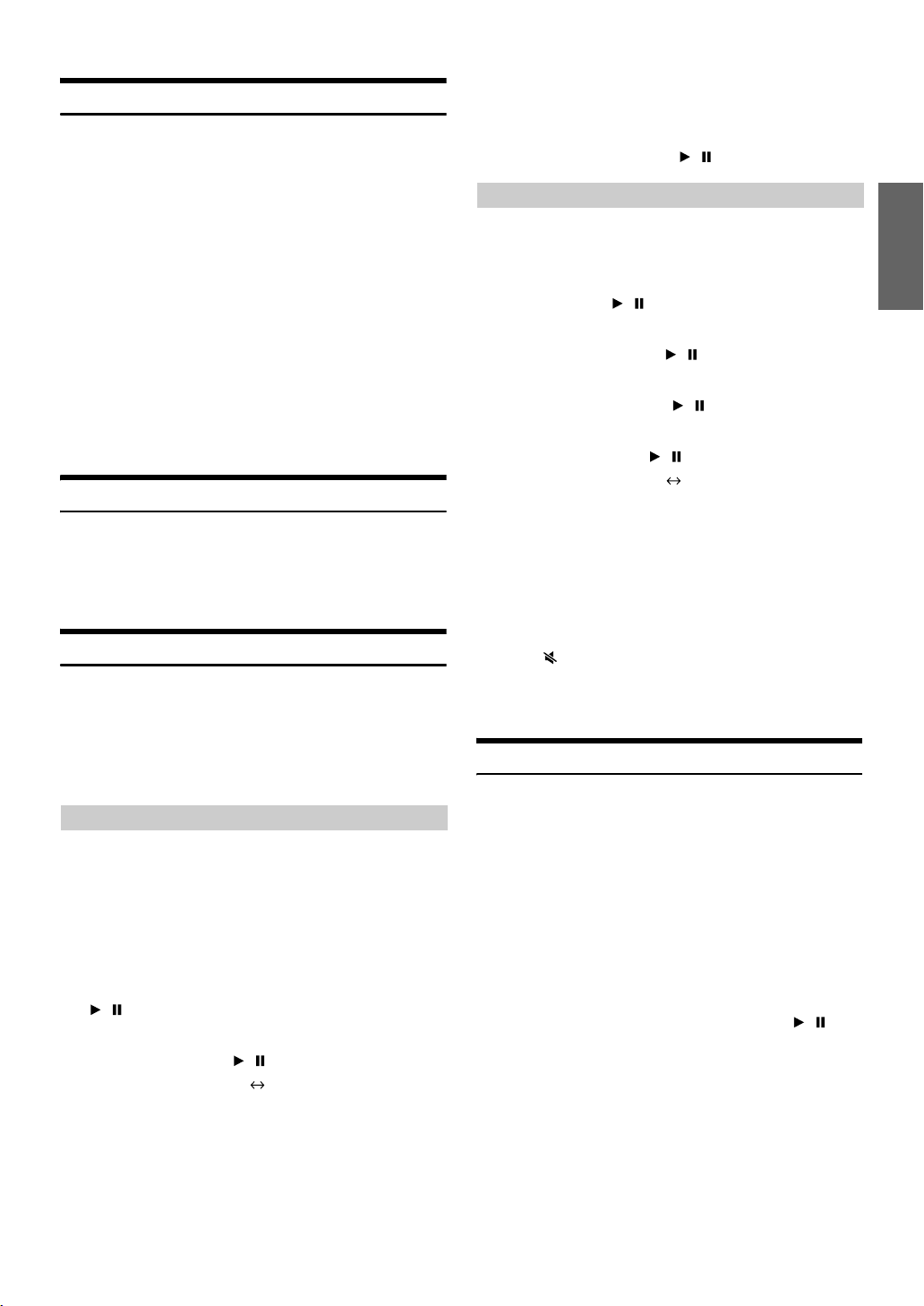
Storing Channel Presets
1
Press BAND to select the desired band you want to
store.
6
Press FUNC./SETUP to cancel the function mode.
• When you want to store but the memory area is fulled,“MEMORY
FULL” is displayed. If you want to replace the team after you have
performed the procedure in step 4, turn the Rotary encoder to select
“REPLACE YES,” and then press
//ENT.
2
After tuning in the desired channel, press and hold,
for at least 2 seconds, any one of the preset
buttons (1 through 6) into which you wish to store
the channel.
The selected station is stored.
3
Repeat the procedure to store up to 5 other channels
onto the same band.
• To use this procedure for other bands, simply select the band desired
and repeat the procedure.
• A total of 18 channels can be stored in the preset memory (6
channels for each band; X1, X2 and X3 or S1, S2 and S3).
• If you store a channel in a preset memory which already has a
station, the current channel will be cleared and replaced with the
new one.
Receiving Stored Channels
1
Press BAND to select the desired band.
2
Press the channel preset button that has your
desired satellite channel in memory.
Storing the desired Sports Team (SIRIUS only)
Store a favorite team from one of the available leagues SIRIUS covers.
Once stored, game times and scores for that team are announced using
the interruption ALERT display while receiving other programming. To
receive these announcements, refer to page 21.
This function becomes effective after performing the following two
operations.
Storing while receiving a game broadcast
1
Select the channel broadcasting your favorite team’s
game.
2
Press FUNC./SETUP to activate the function mode.
3
Press 1 to activate the Memory mode.
4
Turn the Rotary encoder to select the desired
team for the game being broadcast, and then press
//ENT.
5
Turn the Rotary encoder to select interruption
type, and then press / /ENT.
TYPE INITIAL (Initial setting) TYPE UPDATE
Game Alert Setup
1
Press and hold FUNC./SETUP for at least 2
seconds to enter the SETUP mode.
2
Turn the Rotary encoder to select GAME ALERT,
and then press / /ENT.
3
Turn the Rotary encoder to select the desired
league, and then press / /ENT.
4
Turn the Rotary encoder to select a team you want
to store, and then press / /ENT.
5
Turn the Rotary encoder to select an interruption
type, and then press / /ENT.
TYPE INITIAL (Initial setting) TYPE UPDATE
TYPE INITIAL: The ALERT display interrupts when the
TYPE UPDATE: The ALERT display interrupts by game
6
Press and hold FUNC./SETUP for at least 2
seconds to cancel the SETUP mode.
• Pressing /RTN returns to the previous SETUP mode.
• If no operation is performed for 60 seconds, SETUP is canceled.
• In this mode, a total of 4 teams can be stored in the preset memory
(one team per league).
game begins.
progress (change of score, game result,
etc.).
Storing the desired Song/Artist (SIRIUS only)
A stored song title or artist name is announced whenever a matching
title or artist is found on another channel. The interruption ALERT is
displayed while listening to a program on another channel. For
receiving interruption information, refer to “Recalling the stored
information (SIRIUS only)” (page 22).
1
Press FUNC./SETUP to activate the function mode
when a Song or the song of an Artist you want to
store is being broadcast.
2
Press 1 to activate the Memory mode.
3
Turn the Rotary encoder to select the SONG
ALERT or ARTIST ALERT, and then press / /
ENT.
TYPE INITIAL: The ALERT display interrupts when the
game begins.
TYPE UPDATE: The ALERT display interrupts by game
progress (change of score, game result,
etc.).
21-EN
Page 24

4
Press FUNC./SETUP to cancel the function mode.
• When you want to store but the memory area is fulled,“MEMORY
FULL” is displayed. If you want to replace the Song title or Artist
name after you have performed the procedure in step 3, turn the
Rotary encoder to select “REPLACE YES,” and then press
//ENT.
• Press and hold /ESC for at least 2 seconds to cancel the Memory
mode. Or, the Memory mode/function mode will be canceled if no
operation is performed for 10 seconds.
Recalling the stored information (SIRIUS only)
Search Function
You can search for programs by Category, Channel, Artist or Song.
1
Press /ESC in the XM or SIRIUS mode.
2
Turn the Rotary encoder to select Search mode,
and then press / /ENT.
CATEGORY
* SIRIUS Only
CHANNEL
ARTIST*
SONG
*
Whenever the stored sports team, song(s) or artist(s) are playing, an
interruption ALERT appears in the display of the unit.
1
The interruption (ALERT) indicator is either on
or blinking depending on the conditions listed
below.
(ALERT) indicator lights: one channel found.
(ALERT) indicator blinks: more than 2 channels found.
If more than 2 channels are found
(Blinking ALERT indicator)
2
Turn the Rotary encoder to select the desired
information.
3
Press / /ENT.
• If no operation is performed for 10 seconds , the unit returns to
normal mode.
• Only a single sports team, song or artist can be displayed as an
interruption ALERT. For example, both song and artist cannot be
displayed as an ALERT at the same time.
Canceling the stored Alert Memory
(SIRIUS only)
1
During usual reception, press FUNC./SETUP to
turn the function on.
The indicator lights up.
2
Press 2.
The Memory List appears after DELETE mode has been
displayed.
3
Turn the Rotary encoder to select a list you want
to delete, and then press / /ENT.
4
Turn the Rotary encoder to select DELETE YES,
and then press / /ENT.
DELETE NO DELETE YES
Select “NO” the unit will return to the Memory List display.
Category Search mode
3
Turn the Rotary encoder to select the desired
Category, and then press / /ENT.
4
Turn the Rotary encoder to select the desired
Channel Name, and then press / /ENT.
• While in Category Search mode, press /RTN to return to the
selecting search mode.
• The Search mode is canceled if you press and hold /ESC for at
least 2 seconds, or no operation is performed for 10 seconds in
Category Search mode.
• If ALERT interruption occurs in the search mode, the search mode is
canceled.
Channel/Artist/Song Search mode
3
Turn the Rotary encoder to select the desired
Channel/Artist/Song Name, and then press
//ENT.
• While in Channel Search mode, press or to select another
Category.
• While in Channel/Artist/Song Search mode, press /RTN to return
to the selecting search mode.
• The Search mode is canceled if you press and hold /ESC for at
least 2 seconds, or no operation is performed for 10 seconds in
Channel/Artist/Song Search mode.
• Channel search is possible only in the category (last mode).
• If ALERT interruption occurs in the search mode, the search mode is
canceled.
Quick Search Function
You can search for all channels in numerical order.
1
Press and hold /ESC for at least 2 seconds in XM
or SIRIUS mode to activate Quick Search mode.
2
Turn the Rotary encoder to select the desired
Channel within 10 seconds.
The selected Channel is received.
5
Press FUNC./SETUP to cancel the function mode.
• If /ESC is pressed and held for at least 2 seconds, or no
operation is performed for 10 seconds, the setting mode is canceled.
22-EN
Page 25
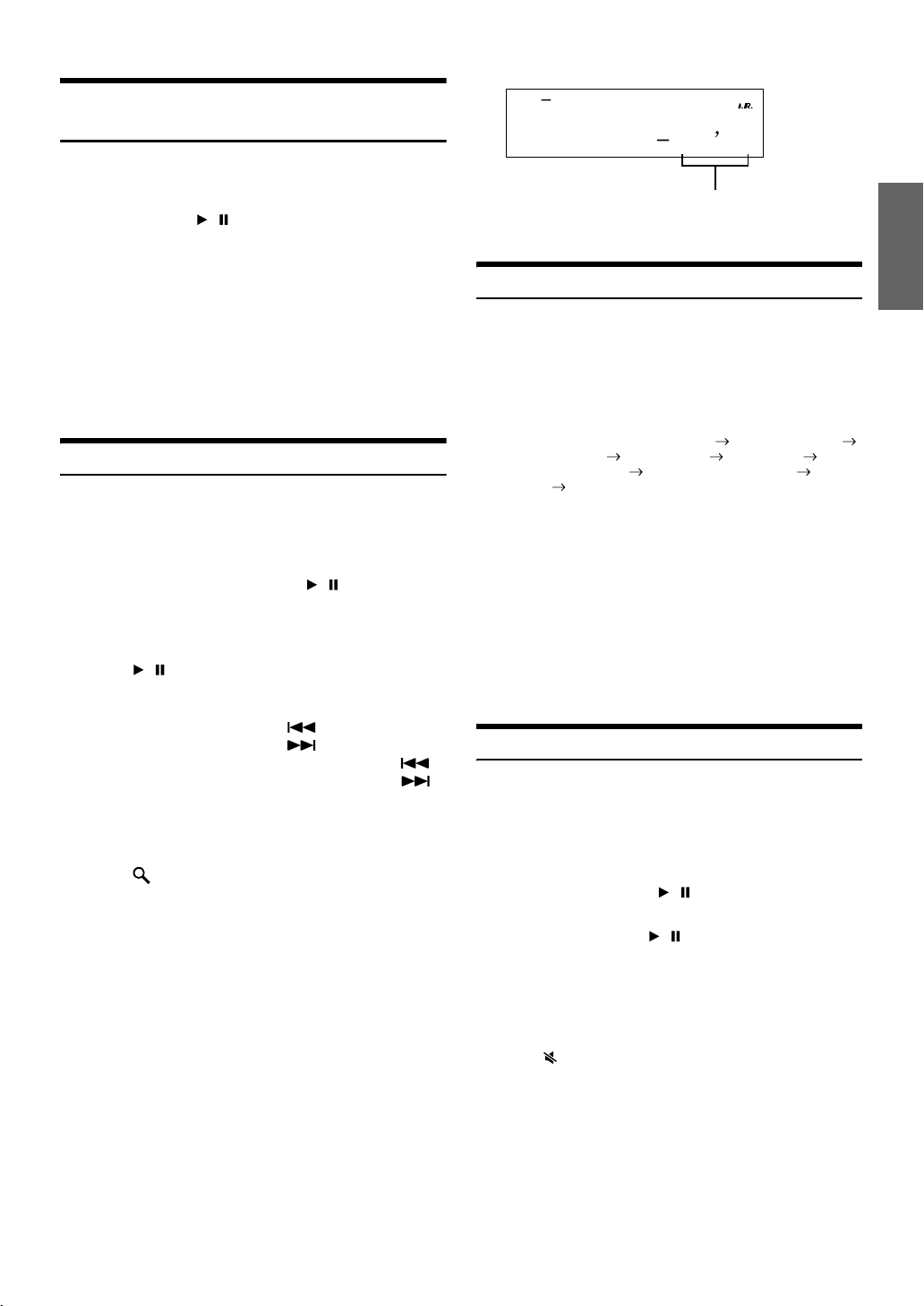
Receiving Weather or Traffic Information
from SAT Radio
1
Select the SAT Radio Channel for your local traffic/
weather information.
2
Press and hold / /ENT for at least 2 seconds in
the SAT mode.
The received weather or traffic channel is stored.
3
Press and hold BAND for at least 2 seconds.
The stored Weather or Traffic channel will be recalled.
4
Press and hold BAND for at least 2 seconds.
Returns to normal mode.
• Stored channels can also be recalled by pressing and holding BAND
for at least 2 seconds.
•
Channel other than Weather or Traffic can also be stored and recalled.
Instant Replay Function (SIRIUS only)
In SIRIUS mode, the current channel is saved using the Instant Replay
memory function. Use this function to pause the channel content at any
time. When playback is continued, it will begin at the position it was
paused. This function can be used to store up to 44 minutes of audio.
1
During SIRIUS reception, press / /ENT to select
the Instant Replay mode.
“REPLAY MODE” is displayed, and the received station is
stored.
2
Press / /ENT again to select the play mode.
The stored contents are played back.
During playback:
Fast reverse: Press and hold .
Fast forward: Press and hold
Returning to the beginning of the current song: Press
Advancing to the beginning of the next song: Press
• If you continue to press Fast forward until the end, the INSTANT
REPLAY mode is canceled, and the unit will change to usual
reception.
.
.
.
S1
3
4359CH184
Play Time
(Remaining time for
INSTANT REPLAY.)
Changing the Display
Text information, such as the channel name, artist name/feature, and
song/program title, is available with each XM or Sirius channel. The
unit can display this text information as explained below.
In XM or SIRIUS mode, press TITLE.
Each time you press this button, the display changes as shown
below.
CHANNEL No./(REMAINING TIME)*1 CATEGORY NAME
CHANNEL NAME ARTIST NAME SONG TITLE
COMPOSER NAME*
CLOCK CHANNEL No./(REMAINING TIME)*
*1Displayed only during instant replay.
*2SIRIUS mode only.
*3XM mode only:
When ADF is turned OFF, this information is not displayed (see
“Setting the Auxiliary Data Field Display” on page 23).
• When the “Scroll Setting (TEXT SCROLL)” (page 18) is set to
“SCROLL AUTO”, the display scrolls continuously. When the Scroll
Setting is set to “SCROLL MANU”, the display scrolls only once
after any function is performed (PRESET, BAND, SEARCH, etc.).
“CHANNEL No.” and “CLOCK” displays do not scroll.
• Depending on the model, the display may differ from the one shown
above.
Setting the Auxiliary Data Field Display
The XM Auxiliary Data Field (ADF) display can be switched on or off.
There is no ADF function for the SIRIUS receiver.
1
Press and hold FUNC./SETUP for at least 2
seconds to select the SETUP selection mode.
2
AUXILIARY DATA FIELD*3
1
3
Press /
INSTANT REPLAY mode.
The unit returns to usual SIRIUS broadcasting mode.
Time display example during REPLAY playback (Instant
Replay Mode only)
ESC
for at least 2 seconds to cancel the
2
Turn the Rotary encoder to select the XM ADF
mode, and then press / /ENT.
3
Turn the Rotary encoder to select XM ADF ON/
OFF, and then press / /ENT.
When setting to ON, Auxiliary Data Field is displayed by
pressing TITLE (Refer to the “Changing the Display”
section page 23.)
4
Press and hold FUNC./SETUP for at least 2
seconds to return to normal mode.
• Pressing /RTN returns to the previous SETUP mode.
• If no operation is performed for 60 seconds, SETUP is canceled.
23-EN
Page 26
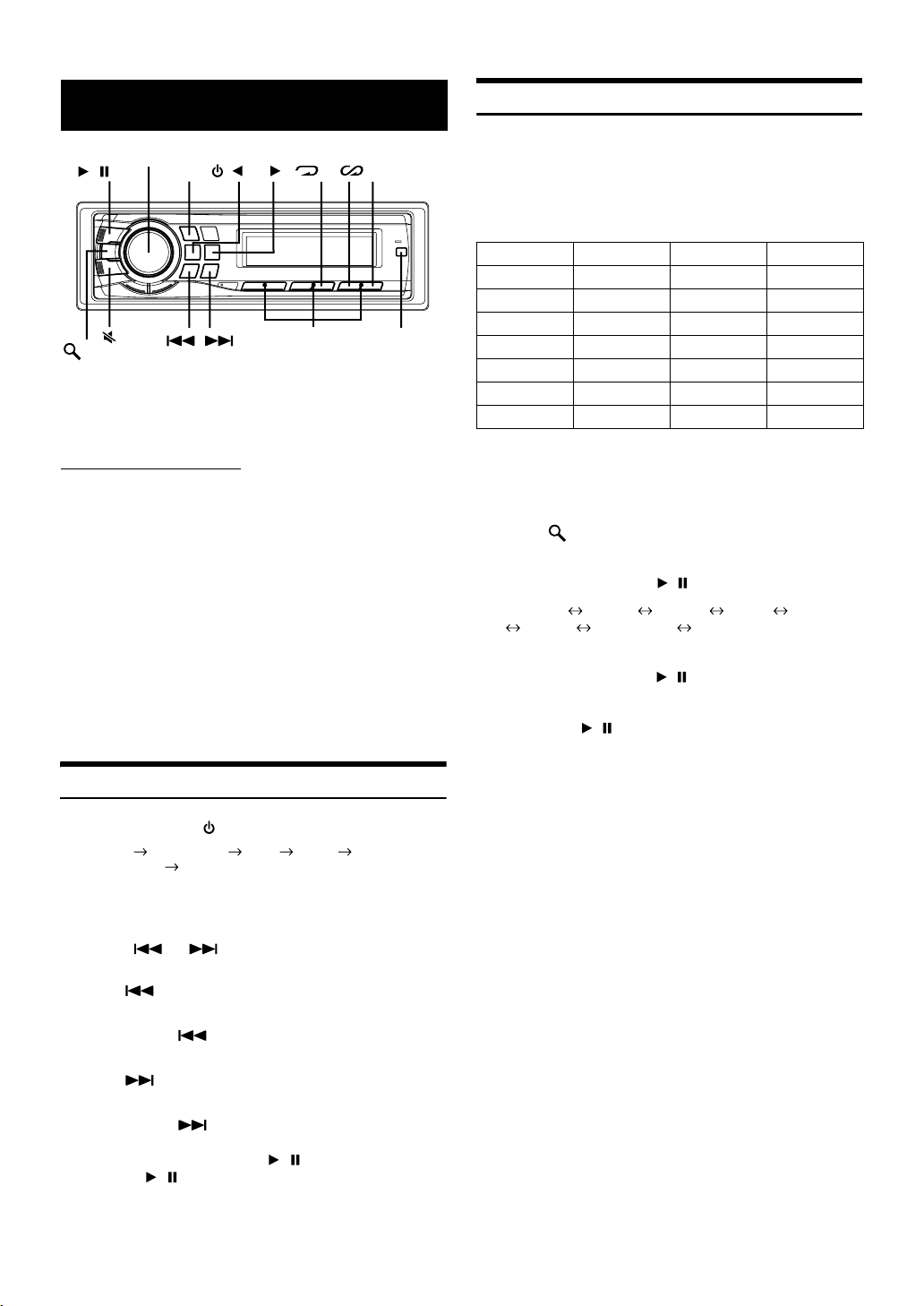
iPod® (Optional)
Rotary encoder
//ENT
/ESC
An iPod® can be connected to this unit by using the proprietary
ALPINE FULL SPEED™ Connection Cable (KCE-422i) (sold
separately). When this unit is connected by using the cable, the controls
on the iPod are not functional.
iPods usable with this unit
• The unit can be used with the fourth generation and above
iPod, iPod photo, iPod minis or iPod nano. iPod Shuffle can
not be used, however.
• Touch wheel or scroll wheel type iPods without the dock
connector cannot be connected to the unit.
• The unit can be used with the following iPod versions.
Correct function of earlier versions cannot be guaranteed.
Fourth generation iPod: Ver. 3.1.1
Fifth generation iPod: Ver. 1.1.2
iPod photo: Ver. 1.
iPod mini: Ver. 1.
iPod nano: Ver. 1.2
• The unit cannot be used with software versions earlier than “2006-
06-28”. For details about “iPod Software Update,” refer to the iPod
Instruction Manual.
/RTN
SOURCE/
2.1
4.1
4
5
Preset buttons
(1 through 6)
6
TITLE
Searching for a desired Song
An iPod can contain hundreds of songs. By using file tag information
and keeping these songs organized in playlists, this unit’s search
functions will ease song searches.
Each music category has its own individual hierarchy. Use the Playlist/
Artist/Album/Song/Podcast/Genre/Composer search mode to narrow
searches based on the table below.
Hierarchy 1 Hierarchy 2 Hierarchy 3 Hierarchy 4
Playlist Song — —
Artist* Album* Song —
Album* Song — —
Song — — —
Podcast Episode — —
Genre* Artist* Album* Song
Composer* Album* Song —
For example: Searching by Artist name
The following example explains how an ARTIST search is
performed. Another search mode can be used for the same
operation, although the hierarchy differs.
1
Press /ESC to activate the search selection mode.
2
Turn the Rotary encoder to select the Artist search
mode, and then press / /ENT.
PLAYLIST ARTIST ALBUM SONG PODCAST
GENRE COMPOSER PLAYLIST
3
Turn the Rotary encoder to select the desired
Artist, and then press / /ENT.
4
Turn the Rotary encoder to select an album, and
then press / /ENT.
Playback
1
Press SOURCE/ to switch to the iPod mode.
TUNER XM/SIRIUS*1 DISC iPod*2
CHANGER*
*1Only when XM Radio or Sirius Radio is connected.
*2Only when the iPod is connected.
*3Only when the CD changer is connected.
2
Press or to select the desired song.
Return to the beginning of the current song:
Press .
Fast backward:
Press and hold .
Advance to the beginning of the next song:
Press .
Fast forward:
Press and hold .
3
To pause playback, press / /ENT.
Pressing / /ENT again will resume playback.
• A song playing on the iPod while it is connected to this unit will
continue to play from where it was paused after disconnection.
3
TUNER
24-EN
Page 27
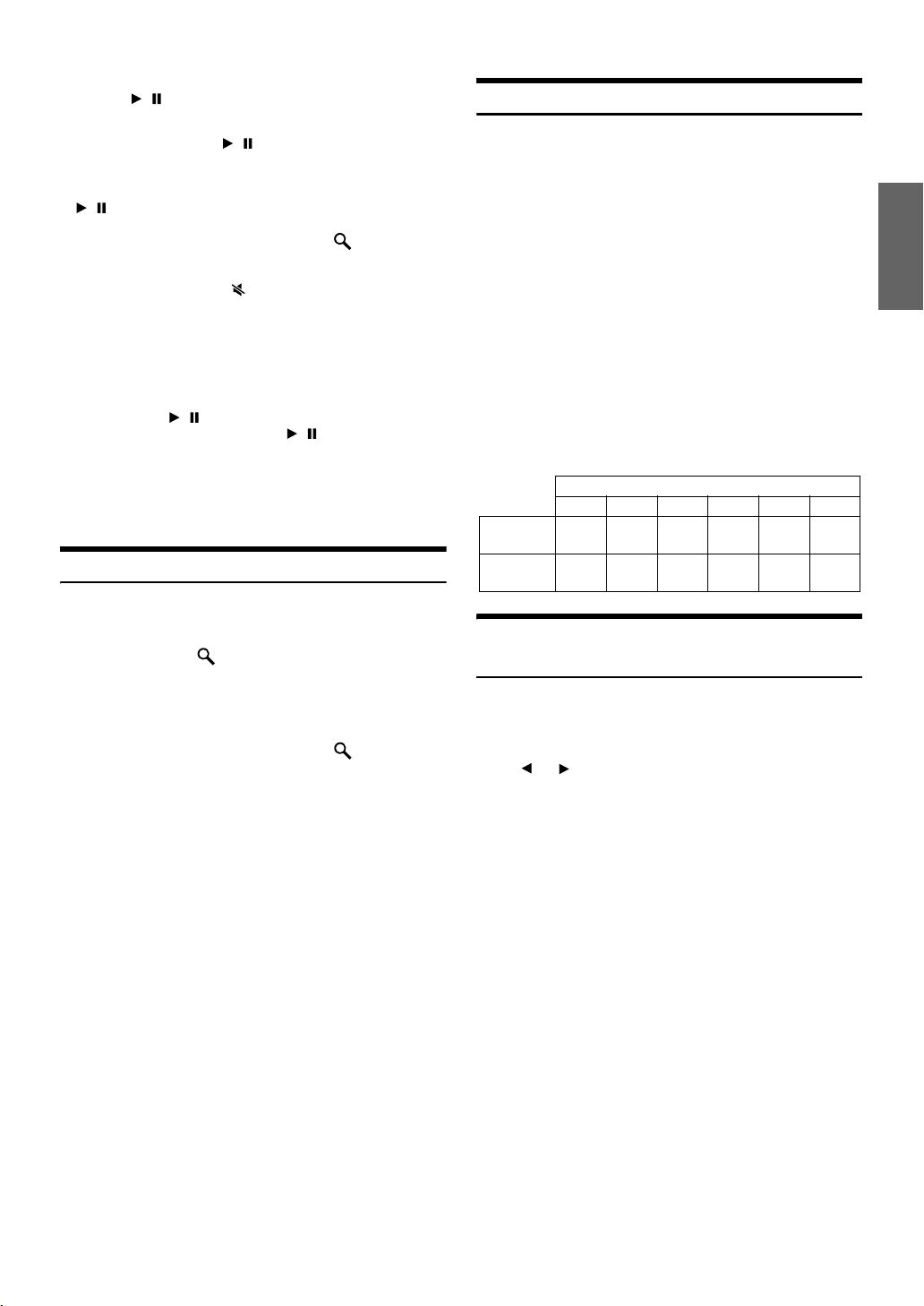
5
Turn the Rotary encoder to select a song and
press / /ENT.
The selected song is played back.
• After pressing and holding / /ENT for at least 2 seconds while
in each hierarchy (except SONG hierarchy), all songs of the selected
hierarchy are played back.
• After selecting [ALL] in the search mode with “*”, press and hold
//ENT for at least 2 seconds to play back all songs in the iPod
or selected search mode.
• While in the search mode, if you press and hold /ESC for at least
2 seconds, or no operation is performed for 10 seconds, the search
mode is canceled.
• In the search mode, pressing /RTN will return to the previous
mode.
• Search can not be made during M.I.X. play.
• “NO SONG” will be displayed if there is no song in the selected
playlist in the playlist search mode.
• “NO PODCAST” will be displayed if there is no podcast data in the
iPod in the PODCAST search mode.
• If “iPod name” stored in the iPod is selected in the desired playlist
search mode and / /ENT is pressed, you can search for all songs
in the iPod. Also, if you press and hold / /ENT for at least 2
seconds, all songs in the iPod are played back.
• Depending on the iPod, podcast search is not supported.
• If any one of the preset buttons (1 through 6) is pressed in the search
mode, a search can be made quickly by skipping to the specified
location. For details, refer to “Direct Search Function” on page 25.
Quick Search
You can search a song from all songs in the iPod without selecting an
album, artist, etc.
1
Press and hold /ESC
activate the Quick Search mode.
2
Turn the Rotary encoder to select a desired song.
The selected song is played back immediately.
• While in the search mode, if you press and hold /ESC for at least
2 seconds, or no operation is performed for 10 seconds, the search
mode is canceled.
• If many songs are in iPod, it takes time to search for songs.
• If any one of the preset buttons (1 through 6) is pressed in the search
mode, a search can be made quickly by skipping to the specified
location. For details, refer to “Direct Search Function” on page 25.
for at least 2 seconds to
Direct Search Function
The unit’s direct search function can be used to search for an album,
song, etc., more efficiently. In the Playlist/Artist/Album/Song/Podcast/
Genre/Composer mode, You can quickly target any song.
In the search mode, press any one of the preset
buttons (1 through 6) to quickly skip over a
designated percent of your song content.
Song search example:
If there are 100 songs in your iPod, they are divided into 6
groups using percentages (shown below). These groups are
assigned to preset buttons 1 through 6.
Example 1:
Suppose the song you are searching for is located at around the
middle (50%) of your library: press button 4 to jump to the 50th
song and turn the Rotary encoder to find the desired song.
Example 2:
Suppose the song you are searching for is located near the end
(83%) of your library: press button 6 to jump to the 83rd song
and turn the Rotary encoder to find the desired song.
All 100 songs (100%)
0% 17% 33% 50% 67% 83%
Preset
buttons
Songs
123456
First
17th
33rd
50th
67th
83rd
song
song
song
song
song
song
Select Playlist/Artist/Album/Podcast/
Genre/Composer
Playlist/Artist/Album/Podcast/Genre/Composer can be easily changed.
For example, if you listen to a song from a selected album, the album
can be changed.
Press or to select the desired Playlist/Artist/
Podcast/Album/Genre/Composer.
• If the song search mode was used to select a song, this function is
inactive.
• If an album is selected during an artist search, other albums by that
artist are searchable.
• This function is inactive during shuffle (M.I.X.) playback.
25-EN
Page 28
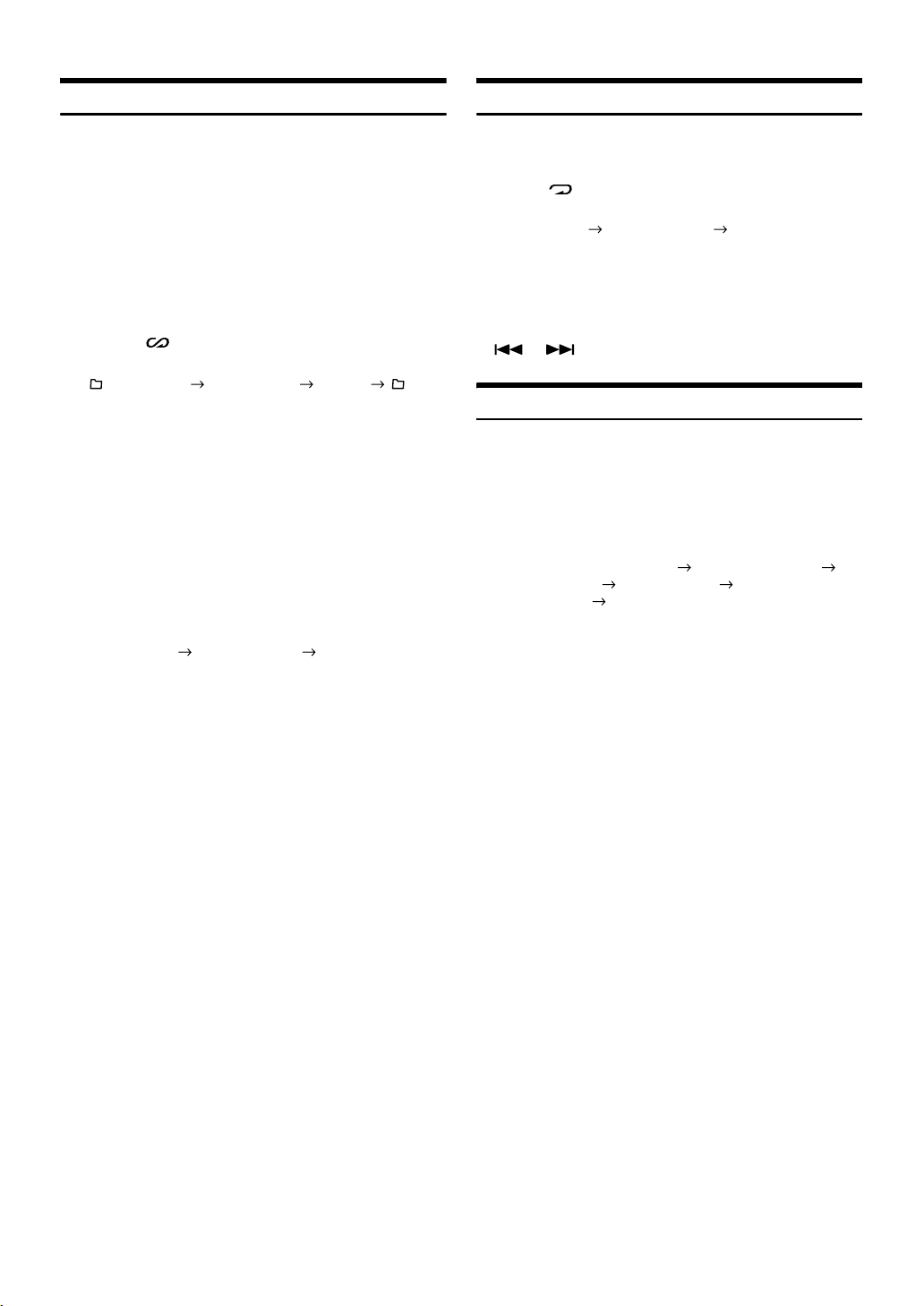
Random Play Shuffle (M.I.X.)
Repeat Play
The Shuffle function of the iPod is displayed as M.I.X. on this unit.
Shuffle Albums:
The songs on each album are played back in proper order. Upon
completion of all the songs on the album, the next album is
selected randomly. This continues until all albums have been
played.
Shuffle Songs:
Song shuffle randomly plays back songs within a selected
category (playlist, album, etc.). The songs within the category
are played just once until all songs have been played.
1
Press 5 .
The songs are played back in random sequence.
M.I.X. M.I.X. (off) M.I.X.
(Shuffle Albums) (Shuffle Songs)
2
To cancel M.I.X. play, select (off) with the above
procedure.
• If a song is selected in the album search mode before selecting M.I.X.
play, the songs will not play back randomly even when Shuffle
Albums is selected.
Shuffle ALL:
Shuffle ALL plays all songs in the iPod randomly. Any one song does
not play back again until all songs have been played back.
1
Press 6.
The songs are played back in random sequence.
M.I.X. (off) M.I.X.
(Shuffle ALL)
2
To cancel M.I.X. play, select (off) with the above
procedure.
• If Shuffle ALL is selected, the selected songs being played back in the
search mode are canceled.
Only Repeat One is available for the iPod.
Repeat One: A single song is repeatedly played back.
1
Press 4.
The song is played back repeatedly.
RPT (off) RPT
(Repeat One)
2
To cancel repeat play, select (off) with the above
procedure.
• During repeat playback, no other songs are selectable by pressing
or .
Displaying the Text
You can display the tag information of a song in the iPod.
Press TITLE.
Each press changes the display.
• If you want to change the display when the text scroll is set to
Manual, press TITLE while the text is scrolling. If the scroll has been
completed, press TITLE to scroll the text again.
TRACK NO./ELAPSED TIME TRACK NO./CLOCK
ARTIST NAME* ALBUM NAME*
SONG TITLE* TRACK NO./ELAPSED TIME
* TAG information
“ARTIST”/“ALBUM”/“SONG” is displayed if there is no tag
information.
• Only alphanumeric characters (ASCII) can be displayed.
• If the artist, album or song name, created in iTunes, has too many
characters, songs may not be played back when connected to the
adapter. Therefore, a maximum of 250 characters is recommended.
The maximum number of characters for the head unit is 128
(128 byte).
• Some characters may not be correctly displayed.
• “NO SUPPORT” is displayed if text information is not supported by
the unit.
26-EN
Page 29
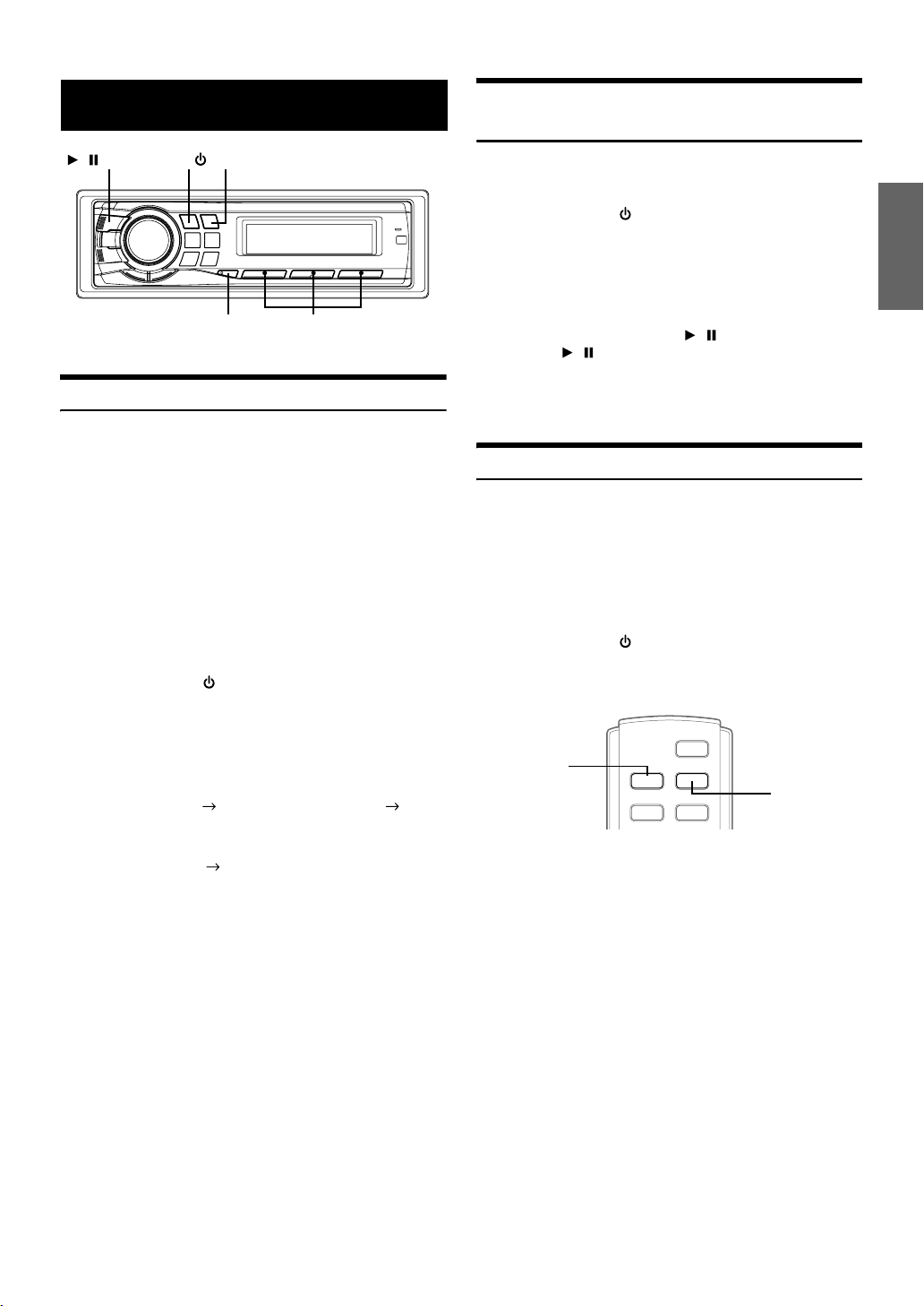
Changer (Optional)
Playing MP3 Files with the CD Changer
(Optional)
//ENT
SOURCE/
BAND
FUNC./SETUP
Select buttons
(1 through 6)
Controlling CD Changer (Optional)
An optional 6-disc or 12-disc CD Changer may be connected to this unit
if it is Ai-NET compatible. With a CD Changer connected to the
Ai-NET input of this unit, the CD Changer will be controllable from
this unit.
Using the KCA-400C (Multi-Changer Switching device) or the
KCA-410C (Versatile Link Terminal) multiple changers can be
controlled by this unit.
See “Multi-Changer Selection (Optional)” on page 27 for selecting the
CD Changers.
• The controls on this unit for CD Changer operation are operative
only when a CD Changer is connected.
• The DVD changer (optional) is controllable from this unit as well as
the CD changer.
1
Press SOURCE/ to activate the CHANGER mode.
• The source indicator varies depending on the connected source.
• Press BAND to switch the Disc mode in the Changer mode.
If you connect a changer compatible with MP3, you can play
CD-ROMs, CD-Rs, and CD-RWs containing MP3 files on this unit.
1
Press SOURCE/ to switch to the MP3 Changer
mode.
2
Press any one of the disc select buttons
(1 through 6) corresponding to one of the discs
loaded in the CD Changer.
3
To pause playback, press / /ENT.
Pressing / /ENT again will resume playback.
• The unit can play discs containing both audio data and MP3 data.
• For operating MP3 with an MP3 compatible CD Changer, refer to
“CD/MP3/WMA/AAC” pages 10 to 13.
Multi-Changer Selection (Optional)
Alpine’s Ai-NET system will support up to 6 CD Changers. When
operating two or more changers, the KCA-400C (Multi-Changer
Switching device) must be used. If you use 1 Switching device, you can
connect up to 4 CD Changers. If you use 2 Switching devices, you can
connect up to 6 CD Changers. When using KCA-410C (Versatile Link
Terminal), you can connect two changers and two external outputs
(AUX).
1
Press SOURCE/ on this unit to activate the CD
Changer mode.
Alternatively, press SOURCE on the remote control
(RUE-4202) to activate the CD Changer mode.
2
Press FUNC./SETUP to activate Disc Select mode.
Disc Select Mode
(Disc No.1~6)
RPT/M.I.X. Mode
3
Press the disc select buttons (1 through 6)
corresponding to one of the discs loaded in the CD
Changer.
The selected disc number appears in the display and
CD/MP3 playback starts.
• After selecting the desired disc, you can operate in the same way as
for the CD player of this unit. For details, please see the CD/MP3/
WMA/AAC section.
* When a 12-disc CD changer is connected.
Disc Select Mode *
(Disc No.7~12)
Disc Select Mode
(Disc No.1~6)
SOURCE
BAND
2
Press BAND on this unit or the RUE-4202 to activate
the CD Changer Selection mode.
The CD Changer Selection mode remains active for a few
seconds.
3
Press BAND until the desired CD Changer indicator
appears on the display.
Alternatively press BAND on the Remote Control until the
desired changer indicator appears on the display.
• If the selected CD Changer is not connected, the display will show
“NO CHANGER - (No.)”.
• To operate the selected changer, see “CD/MP3/WMA/AAC”
(pages 10 to 13).
• For further details about the external input (AUX) when using
KCA-410C, see “Setting the AUX Mode (V-Link)” on page 19.
27-EN
Page 30
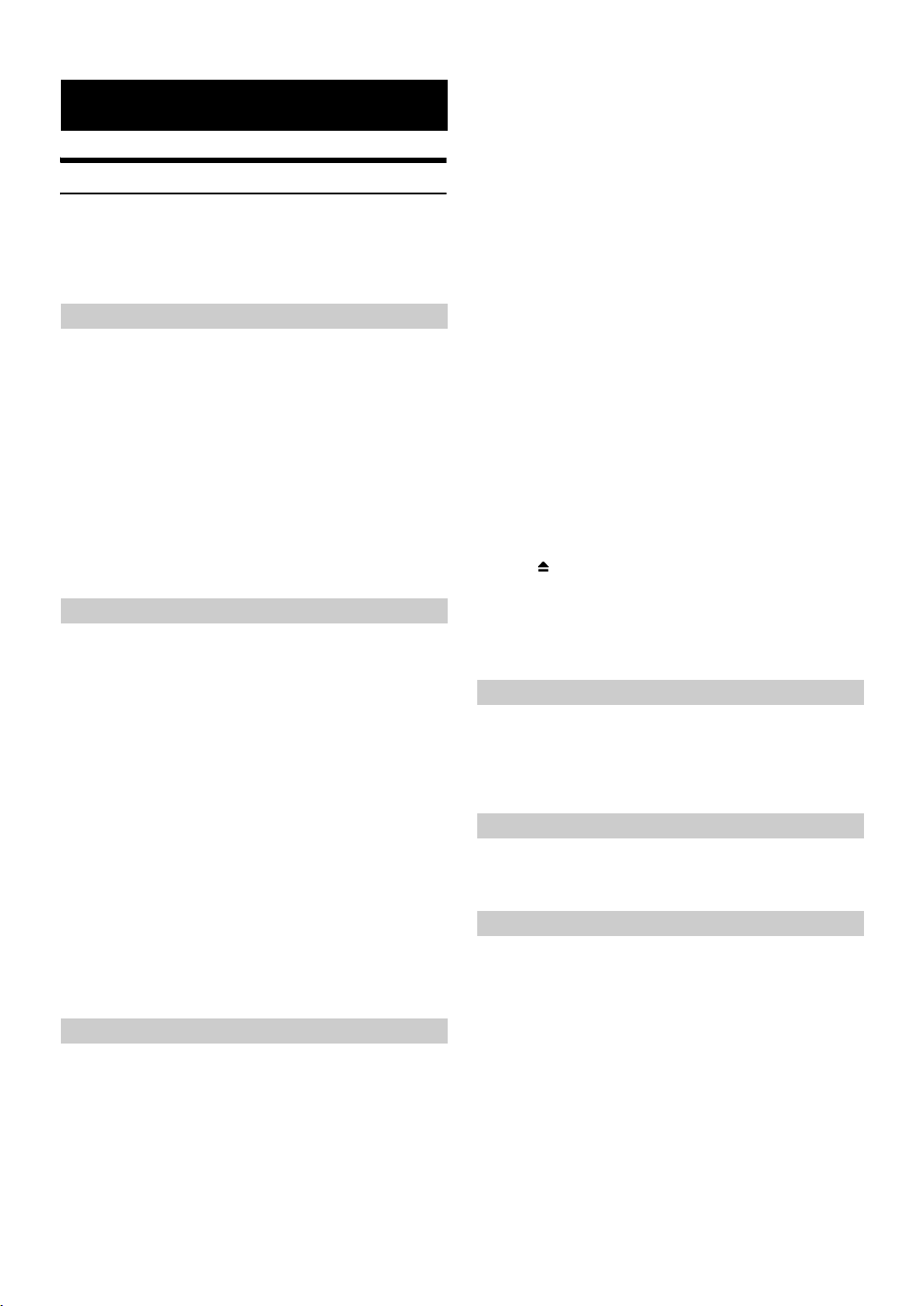
Information
In Case of Difficulty
If you encounter a problem, please turn the power off, then on again. If
the unit is still not functioning normally, please review the items in the
following checklist. This guide will help you isolate the problem if the
unit is at fault. Otherwise, make sure the rest of your system is properly
connected or consult your authorized Alpine dealer.
Basic
No function or display.
• Vehicle’s ignition is off.
- If connected following instructions, the unit will not operate
with the vehicle’s ignition off.
• Improper power lead (Red) and battery lead (Yellow)
connections.
- Check power lead and battery lead connections.
•Blown fuse.
- Check the fuse of the unit; replace with the proper value if
necessary.
• Internal micro-computer malfunctioned due to interference noise
etc.
- Press the RESET switch with a ballpoint pen or other pointed
article.
Radio
Unable to receive stations.
• No antenna or open connection in cable.
- Make sure the antenna is properly connected;
replace the antenna or cable if necessary.
Unable to tune stations in the seek mode.
• You are in a weak signal area.
- Make sure the tuner is in the DX mode.
• If the area you are in is a primary signal area, the antenna may
not be grounded and connected properly.
- Check your antenna connections; make sure the antenna is
properly grounded at its mounting location.
• The antenna may not be the proper length.
- Make sure the antenna is fully extended; if broken, replace the
antenna with a new one.
Broadcast is noisy.
• The antenna is not the proper length.
- Extend the antenna fully; replace it if it is broken.
• The antenna is poorly grounded.
- Make sure the antenna is grounded properly at its mounting
location.
CD
CD insertion not possible.
• A CD is already in the CD player.
- Eject the CD and remove it.
• The CD is being improperly inserted.
- Make sure the CD is being inserted following instructions in
the CD Player Operation section.
Unable to fast forward or backward the CD.
• The CD has been damaged.
- Eject the CD and discard it; using a damaged CD in your unit
can cause damage to the mechanism.
CD playback sound skips due to vibration.
• Improper mounting of the unit.
- Securely re-mount the unit.
• The disc is very dirty.
- Clean the disc.
• The disc has scratches.
- Change the disc.
• The pick-up lens is dirty.
- Do not use a commercially available lens cleaner disc. Consult
your nearest Alpine dealer.
CD playback sound skips without vibration.
• The disc is dirty or scratched.
- Clean the disc; damaged disc should be replaced.
Error displays (built-in CD player only)
• Mechanical error.
- Press . After the error indication disappears, insert the disc
again. If the above-mentioned solution does not solve the
problem, consult your nearest Alpine dealer.
CD-R/CD-RW playback not possible
• Close session (finalization) has not been performed.
- Perform finalization and attempt playback again.
MP3/WMA/AAC
MP3, WMA or AAC is not played back.
• Writing error occurred. The CD format is not compatible.
- Make sure the CD has been written in a supported format.
Refer to “About MP3/WMA/AAC” (pages 12-13), then rewrite
in the format supported by this device.
Audio
The sound is not output from the speakers.
• Unit has no output signal of the internal amplifier.
- POWER IC is switched to “ON” (page 19).
iPod
iPod does not play and no sound is output.
• The iPod has not been recognized.
- Reset this unit and the iPod. Refer to “Initial System Start-Up”
(page 7). To reset the iPod, refer to the Owner’s Manual of the
iPod.
CD Player/Changer not functioning.
• Out of operating temperature range +50°C (+120°F) for CD.
- Allow the vehicle’s interior (or trunk) temperature to cool.
CD playback sound is wavering.
• Moisture condensation in the CD Module.
- Allow enough time for the condensation to evaporate (about 1
hour).
28-EN
Page 31

Indication for CD Player
• Protective circuit is activated due to high temperature.
- The indication will disappear when the temperature returns to
normal operating range.
• A disc is left inside the CD Changer.
- Press the eject button to activate the eject function. When the
CD Changer finishes the eject function, insert an empty CD
magazine into the CD Changer to receive the disc left inside
the CD Changer.
• No CD is inserted.
- Insert a CD.
• Although a disc is inserted, “No Disc” is displayed and the unit
does not start to play or eject the disc.
- Remove the disc by following these steps:
Press the button again for at least 2 seconds.
If the disc still does not eject, consult your Alpine dealer.
• Mechanism error.
1) Press the button and eject the CD.
If not ejecting, consult your Alpine dealer.
2) When the error indication remains after ejecting, press the
button again.
If the error indication still does not turn off after pressing the
button for a few times, consult your Alpine dealer.
• When “Error” is displayed:
If the disc cannot be ejected by pressing , press the RESET switch
(refer to page 7) and press again.
If the disc still cannot be ejected, consult your Alpine dealer.
• A copy-protected WMA file was played back.
- You can only play back non-copy-protected files.
• A sampling rate/bit rate not supported by the unit is used.
- Use a sampling rate/bit rate that is supported by the unit.
Indication for CD Changer
• No magazine is loaded into the CD Changer.
- Insert a magazine.
• No indicated disc.
- Choose another disc.
Indication for SAT Receiver Mode
• The XM or SIRIUS antenna is not connected to the XM or
SIRIUS radio module.
- Check whether the XM or SIRIUS antenna cable is attached
securely to the XM or SIRIUS radio module.
• Radio is being updated with latest encryption code.
- Wait until encryption code is being updated. Channels 0 and 1
should function normally.
(XM mode)
(SIRIUS mode)
(ACQUIRING is displayed after
ACQUIRING SIGNAL has been
scrolled once.)
• XM or SIRIUS signal is too weak at the current location.
- Wait until the car reaches a location with a stronger signal.
• Protective circuit is activated due to high temperature.
- The indication will disappear when the temperature returns to
normal operating range.
• Malfunction in the CD Changer.
-
Consult your Alpine dealer. Press the magazine eject button and
pull out the magazine.
Check the indication. Insert the magazine again.
If the magazine cannot be pulled out, consult your Alpine
dealer.
• Magazine ejection not possible.
- Press the magazine eject button. If the magazine does not eject,
consult your Alpine dealer.
• Radio is acquiring audio or program information.
- Wait until the radio has received the information.
(XM mode)
(SIRIUS mode)
(ACQUIRING is displayed after
ACQUIRING SIGNAL has been
scrolled once.)
• The channel currently selected has stopped broadcasting.
- Select another channel.
29-EN
Page 32

Specifications
• The user has selected a channel number that does not exist or is
not subscribed to.
- The unit will revert back to the previously selected channel.
• There is no artist name/feature, song/program title, or additional
information associated with the channel at that time.
- No action needed.
• If an error or other problem occurs.
- Change channels or consult your Alpine dealer.
Indication for iPod Mode
• The iPod is not connected.
- Make sure the iPod is correctly connected (refer to
“Connections”).
Make sure the cable is not bent excessively.
• The iPod’s battery remains low.
- Refer to the iPod’s documentation and charge the battery.
• There are no songs in the iPod.
- Download songs to the iPod and connect to this unit.
• There is no podcast data in the iPod.
- Download podcast data to the iPod and connect to this unit.
FM TUNER SECTION
Tuning Range 87.7-107.9 MHz
Mono Usable Sensitivity 9.3 dBf (0.8 µV/75 ohms)
50 dB Quieting Sensitivity 13.5 dBf (1.3 µV/75 ohms)
Alternate Channel Selectivity 80 dB
Signal-to-Noise Ratio 65 dB
Stereo Separation 35 dB
Capture Ratio 2.0 dB
AM TUNER SECTION
Tuning Range 530-1,710 kHz
Sensitivity (IEC Standard) 22.5 µV/27 dB
CD PLAYER SECTION
Frequency Response 5-20,000 Hz (±1 dB)
Wow & Flutter (% WRMS) Below measurable limits
Total Harmonic Distortion 0.008% (at 1 kHz)
Dynamic Range 95 dB (at 1 kHz)
Signal-to-Noise Ratio 105 dB
Channel Separation 85 dB (at 1 kHz)
PICKUP
Wave length 795 nm
Laser power CLASS I
GENERAL
Power Requirement 14.4 V DC
(11-16 V allowable)
Power Output 18 W RMS × 4*
*Primary amplifier ratings per CEA-2006 Standard
• Power output: measured at 4 Ohms and 1% THD+N
• S/N: 80 dBA (reference: 1 W into 4 Ohms)
Maximum Pre-Output Voltage 2 V/10 k ohms
Bass +14/-14 dB at 100 Hz
Treble ±14 dB at 10 kHz
Weight 1.6 kg (3 lbs. 8 oz)
• Communication error
- Turn the ignition key off, and then set to ON again.
- Check the display by reconnecting between the iPod and the
adapter, using the iPod cable.
• Caused by the iPod Software Version not being compatible with
this unit.
- Update the iPod Software Version to be compatible with this
unit.
30-EN
CHASSIS SIZE
Width 178 mm (7")
Height 50 mm (2")
Depth 162 mm (6-3/8")
NOSEPIECE SIZE
Width 170 mm (6-3/4")
Height 46 mm (1-13/16")
Depth 24 mm (15/16")
• Due to continuous product improvement, specifications and design
are subject to change without notice.
Page 33

Installation and Connections
Before installing or connecting the unit, please read the
following and pages 3 to 5 of this manual thoroughly for
proper use.
Warning
MAKE THE CORRECT CONNECTIONS.
Failure to make the proper connections may result in fire or product
damage.
USE ONLY IN CARS WITH A 12 VOLT NEGATIVE GROUND.
(Check with your dealer if you are not sure.) Failure to do so may
result in fire, etc.
BEFORE WIRING, DISCONNECT THE CABLE FROM THE
NEGATIVE BATTERY TERMINAL.
Failure to do so may result in electric shock or injury due to
electrical shorts.
DO NOT SPLICE INTO ELECTRICAL CABLES.
Never cut away cable insulation to supply power to other
equipment. Doing so will exceed the current carrying capacity of
the wire and result in fire or electric shock.
DO NOT DAMAGE PIPE OR WIRING WHEN DRILLING HOLES.
When drilling holes in the chassis for installation, take precautions
so as not to contact, damage or obstruct pipes, fuel lines, tanks or
electrical wiring. Failure to take such precautions may result in fire.
Caution
HAVE THE WIRING AND INSTALLATION DONE BY EXPERTS.
The wiring and installation of this unit requires special technical
skill and experience. To ensure safety, always contact the dealer
where you purchased this product to have the work done.
USE SPECIFIED ACCESSORY PARTS AND INSTALL THEM
SECURELY.
Be sure to use only the specified accessory parts. Use of other than
designated parts may damage this unit internally or may not
securely install the unit in place. This may cause parts to become
loose resulting in hazards or product failure.
ARRANGE THE WIRING SO IT IS NOT CRIMPED OR
PINCHED BY A SHARP METAL EDGE.
Route the cables and wiring away from moving parts (like the seat
rails) or sharp or pointed edges. This will prevent crimping and
damage to the wiring. If wiring passes through a hole in metal, use
a rubber grommet to prevent the wire’s insulation from being cut by
the metal edge of the hole.
DO NOT INSTALL IN LOCATIONS WITH HIGH MOISTURE OR
DUST.
Avoid installing the unit in locations with high incidence of
moisture or dust. Moisture or dust that penetrates into this unit may
result in product failure.
DO NOT USE BOLTS OR NUTS IN THE BRAKE OR STEERING
SYSTEMS TO MAKE GROUND CONNECTIONS.
Bolts or nuts used for the brake or steering systems (or any other
safety-related system), or tanks should NEVER be used for
installations or ground connections. Using such parts could disable
control of the vehicle and cause fire etc.
KEEP SMALL OBJECTS SUCH AS BATTERIES OUT OF THE
REACH OF CHILDREN.
Swallowing them may result in serious injury. If swallowed,
consult a physician immediately.
DO NOT INSTALL IN LOCATIONS WHICH MIGHT HINDER
VEHICLE OPERATION, SUCH AS THE STEERING WHEEL OR
GEARSHIFT.
Doing so may obstruct forward vision or hamper movement etc.
and results in serious accident.
DO NOT ALLOW CABLES TO BECOME ENTANGLED IN
SURROUNDING OBJECTS.
Arrange wiring and cables in compliance with the manual to
prevent obstructions when driving. Cables or wiring that obstruct or
hang up on places such as the steering wheel, gear lever, brake
pedals, etc. can be extremely hazardous.
IMPORTANT
Please record the serial number of your unit in the space provided
below and keep it as a permanent record. The serial number or the
engraved serial number is located on the bottom of the unit.
Precautions
• Be sure to disconnect the cable from the (–) battery post before
installing your CDA-9883. This will reduce any chance of
damage to the unit in case of a short-circuit.
• Be sure to connect the color coded leads according to the
diagram. Incorrect connections may cause the unit to
malfunction or damage to the vehicle’s electrical system.
• When making connections to the vehicle’s electrical system, be
aware of the factory installed components (e.g. on-board
computer). Do not tap into these leads to provide power for this
unit. When connecting the CDA-9883 to the fuse box, make sure
the fuse for the intended circuit of the CDA-9883 has the
appropriate amperage. Failure to do so may result in damage to
the unit and/or the vehicle. When in doubt, consult your Alpine
dealer.
• The CDA-9883 uses female RCA-type jacks for connection to
other units (e.g. amplifier) having RCA connectors. You may
need an adaptor to connect other units. If so, please contact your
authorized Alpine dealer for assistance.
• Be sure to connect the speaker (–) leads to the speaker (–)
terminal. Never connect left and right channel speaker cables to
each other or to the vehicle body.
SERIAL NUMBER:
INSTALLATION DATE:
INSTALLATION TECHNICIAN:
PLACE OF PURCHASE:
31-EN
Page 34

Installation
2
Hex Nut (M5) Screw
2
*
Bolt Stud
Detachable Front
Panel
Caution
When you install this unit in your car, do not remove the
detachable front panel.
If the detachable front panel is removed during installation, you
might press too hard and warp the metal plate that holds it in
place.
• The main unit must be mounted within 35 degrees of the horizontal
plane, back to front.
Less than 35°
1
Mounting Sleeve
(Included)
Dashboard
Pressure Plates*
Metal
Mounting
Strap
Ground Lead
1
*
Chassis
This unit
Reinforce the head unit with the metal mounting
strap (not supplied). Secure the ground lead of the
unit to a clean metal spot using a screw (*
1
) already
attached to the vehicle’s chassis.
• For the screw marked “*2”, use an appropriate screw for the chosen
mounting location.
Connect each input lead coming from an amplifier or
equalizer to the corresponding output lead coming
from the left rear of the CDA-9883. Connect all other
leads of the CDA-9883 according to details
described in the CONNECTlONS section.
This unit
* If the installed mounting sleeve is loose in the dashboard, the
pressure plates may be bent slightly to remedy the problem.
Remove the mounting sleeve from the main unit
(see “Removal” on page 33).
32-EN
Page 35

3
Slide the CDA-9883 into the dashboard until it clicks.
This ensures that the unit is properly locked and will
not accidentally come out from the dashboard.
Removal
1. Remove the detachable front panel.
2. Insert the bracket keys into the unit, along the guides
on either side. The unit can now be removed from the
mounting sleeve.
This unit
Bracket keys
(Included)
3. Pull the unit out, keeping it unlocked as you do so.
<JAPANESE CAR>
Front Frame
This unit
Ground Lead
3
*
Mounting Bracket
• Secure the ground lead of the unit to a clean metal spot using a
screw (*3) already attached to the vehicle’s chassis.
Screws (M5 × 8)
(Included)
33-EN
Page 36

Connections
To iPod
Antenna
Blue POWER ANT
Blue/White
Pink/Black
Ai-NET
EQ/DIV
1
*
REMOTE TURN-ON
AUDIO INTERRUPT IN
Orange ILLUMINATION
Red IGNITION
Yellow BATTERY
Black GND
Gray
SPEAKER
RIGHT FRONT
Gray/Black
Violet/Black
SPEAKER
RIGHT REAR
Violet
Green
SPEAKER
LEFT REAR
Green/Black
NORM
White/Black
SPEAKER
LEFT FRONT
White
To power antenna
To amplifier or equalizer
To vehicle phone
To the instrument cluster illumination
lead
Ignition Key
Battery
Speakers
Front right
Rear right
Rear left
Front left
*1The label is attached on the bottom of the unit.
34-EN
CD Changer
(Sold Separately)
Amplifier
Amplifier
Amplifier
Speakers
Rear Left
Rear Right
Front Left
Front Right
Subwoofers
Page 37

Antenna Receptacle
Power Antenna Lead (Blue)
Connect this lead to the +B terminal of your power antenna,
if applicable.
• This lead should be used only for controlling the vehicle’s power
antenna. Do not use this lead to turn on an amplifier, or a signal
processor, etc.
Remote Turn-On Lead (Blue/White)
Connect this lead to the remote turn-on lead of your
amplifier or signal processor.
Audio Interrupt In Lead (Pink/Black)
Connect this lead to the Audio interface output of a cellular
phone which provides ground shorting when a call is
received.
Illumination Lead (Orange)
This lead may be connected to the vehicle’s instrument
cluster illumination lead. This will allow the backlighting of
the CDA-9883 to dim whenever the vehicle’s lights are
turned on.
Switched Power Lead (Ignition) (Red)
Connect this lead to an open terminal on the vehicle’s fuse
box or another unused power source which provides (+)12V
only when the ignition is turned on or in the accessory
position.
Battery Lead (Yellow)
Connect this lead to the positive (+) post of the vehicle’s
battery.
Ground Lead (Black)
Connect this lead to a good chassis ground on the vehicle.
Make sure the connection is made to bare metal and is
securely fastened using the sheet metal screw provided.
Power Supply Connector
Right Front (+) Speaker Output Lead (Gray)
Right Front (–) Speaker Output Lead (Gray/Black)
Right Rear (–) Speaker Output Lead (Violet/Black)
Right Rear (+) Speaker Output Lead (Violet)
Left Rear (+) Speaker Output Lead (Green)
Left Rear (–) Speaker Output Lead (Green/Black)
Left Front (–) Speaker Output Lead (White/Black)
Left Front (+) Speaker Output Lead (White)
Fuse Holder (10A)
Ai-NET Connector
Connect this to the output or input connector of another
device (CD Changer, Equalizer, HD Radio™ TUNER
MODULE, etc.) equipped with Ai-NET.
TM
• Interface adapter for iPod
with this product.
• You can input TV/video sound by connecting an optional Ai-NET/
RCA Interface cable (KCA-121B) to this component.
(KCA-420i) is not recommended for use
Steering Remote Control Interface Connector
To steering Remote control interface box.
Rear Output RCA Connectors
RED is right and WHITE is left.
Front Output RCA Connectors
RED is right and WHITE is left.
Subwoofer RCA Connectors
RED is right and WHITE is left.
Ai-NET Cable (Included with CD Changer)
RCA Extension Cable (sold separately)
iPod Direct Connector
Control iPod signals
Connect this to an iPod or to an optional Bluetooth Box.
To use a hands-free mobile phone, an optional Bluetooth
Box connection is required. For details on connection, refer
to the Owner’s Manual of the Bluetooth Box.
FULL SPEED™ Connection Cable (KCE-422i) (sold
separately)
System Switch
When connecting a processor or divider using Ai-NET,
place this switch in the EQ/DIV position. When no device is
connected, leave the switch in the NORM position.
• Be sure to turn the power off to the unit before changing the switch
position.
To prevent external noise from entering the audio system.
• Locate the unit and route the leads at least 10 cm away from the car harness.
• Keep the battery power leads as far away from other leads as possible.
• Connect the ground lead securely to a bare metal spot (remove any paint, dirt or grease if necessary) of the car chassis.
• If you add an optional noise suppressor, connect it as far away from the unit as possible. Your Alpine dealer carries various noise
suppressors, contact them for further information.
• Your Alpine dealer knows best about noise prevention measures so consult your dealer for further information.
35-EN
Page 38

36-EN
Page 39

LIMITED WARRANTY
ALPINE ELECTRONICS OF AMERICA, INC. AND ALPINE OF CANADA INC. (“Alpine”), are dedicated to quality craftsmanship and
are pleased to offer this Warranty. We suggest that you read it thoroughly. Should you have any questions, please contact your Dealer
or contact Alpine at one of the telephone numbers listed below.
PRODUCTS COVERED:
This Warranty covers Car Audio Products and Related
Accessories (“the product”). Products purchased in the Canada
are covered only in the Canada. Products purchased in the
U.S.A. are covered only in the U.S.A.
LENGTH OF WARRANTY:
This Warranty is in effect for one year from the date of the first
consumer purchase.
WHO IS COVERED:
This Warranty only covers the original purchaser of the product,
who must reside in the United States, Puerto Rico or Canada.
WHAT IS COVERED:
This Warranty covers defects in materials or workmanship (parts
and labor) in the product.
WHAT IS NOT COVERED:
This Warranty does not cover the following:
A Damage occurring during shipment of the product to Alpine
for repair (claims must be presented to the carrier).
B Damage caused by accident or abuse, including burned
voice coils caused by over-driving the speaker (amplifier level
is turned up and driven into distortion or clipping). Speaker
mechanical failure (e.g. punctures, tears or rips). Cracked or
damaged LCD panels. Dropped or damaged hard drives.
C Damage caused by negligence, misuse, improper operation
or failure to follow instructions contained in the Owner’s
manual.
D Damage caused by act of God, including without limitation,
earthquake, fire, flood, storms or other acts of nature.
Any cost or expense related to the removal or reinstallation of
the product.
E Service performed by an unauthorized person, company or
association.
F Any product which has the serial number defaced, altered or
removed.
G Any product which has been adjusted, altered or modified
without Alpine’s consent.
H Any product not distributed by Alpine within the United
States, Puerto Rico or Canada.
I Any product not purchased from an Authorized Alpine
Dealer.
HOW TO OBTAIN WARRANTY SERVICE:
A You are responsible for delivery of the product to an
Authorized Alpine Service Center or Alpine for repair and for
payment of any initial shipping charges. Alpine will, at its
option, repair or replace the product with a new or
reconditioned product without charge. If the repairs are
covered by the warranty, and if the product was shipped to an
Authorized Alpine Service Center or Alpine, Alpine will pay
the return shipping charges.
B You should provide a detailed description of the problem(s)
for which service is required.
C You must supply proof of your purchase of the product.
D You must package the product securely to avoid damage
during shipment. To prevent lost packages it is
recommended to use a carrier that provides a tracking
service.
HOW WE LIMIT IMPLIED WARRANTIES:
ANY IMPLIED WARRANTIES INCLUDING FITNESS FOR USE
AND MERCHANTABILITY ARE LIMITED IN DURATION TO
THE PERIOD OF THE EXPRESS WARRANTY SET FORTH
ABOVE AND NO PERSON IS AUTHORIZED TO ASSUME FOR
ALPINE ANY OTHER LIABILITY IN CONNECTION WITH THE
SALE OF THE PRODUCT.
HOW WE EXCLUDE CERTAIN DAMAGES:
ALPINE EXPRESSLY DISCLAIMS LIABILITY FOR
INCIDENTAL AND CONSEQUENTIAL DAMAGES CAUSED BY
THE PRODUCT. THE TERM “INCIDENTAL DAMAGES”
REFERS TO EXPENSES OF TRANSPORTING THE
PRODUCT TO THE ALPINE SERVICE CENTER, LOSS OF
THE ORIGINAL PURCHASER’S TIME, LOSS OF THE USE OF
THE PRODUCT, BUS FARES, CAR RENTALS OR OTHERS
COSTS RELATING TO THE CARE AND CUSTODY OF THE
PRODUCT. THE TERM
REFERS TO THE COST OF REPAIRING OR REPLACING
OTHER PROPERTY WHICH IS DAMAGED WHEN THIS
PRODUCT DOES NOT WORK PROPERLY. THE REMEDIES
PROVIDED UNDER THIS WARRANTY ARE EXCLUSIVE AND
IN LIEU OF ALL OTHERS.
“CONSEQUENTIAL DAMAGES”
HOW STATE/PROVINCIAL LAW RELATES TO THE
WARRANTY:
This Warranty gives you specific legal rights, and you may also
have other rights which vary from state to state and province to
province. In addition, some states/provinces do not allow
limitations on how long an implied warranty lasts, and some do
not allow the exclusion or limitation of incidental or
consequential damages. Accordingly, limitations as to these
matters contained herein may not apply to you.
IN CANADA ONLY:
This Warranty is not valid unless your Alpine car audio product
has been installed in your vehicle by an Authorized Installation
Center, and this warranty stamped upon installation by the
installation center.
HOW TO CONTACT CUSTOMER SERVICE:
Should the product require service, please call the following
number for your nearest Authorized Alpine Service Center.
CAR AUDIO 1-800-ALPINE-1 (1-800-257-4631)
NAVIGATION 1-888-NAV-HELP (1-888-628-4357)
Or visit our website at; http://www.alpine-usa.com
ALPINE ELECTRONICS OF AMERICA, INC., 19145 Gramercy Place, Torrance, California 90501, U.S.A.
ALPINE ELECTRONICS OF CANADA, INC., 777 Supertest Road, Toronto, Ontario M3J 2M9, Canada
Do not send products to these addresses.
Call the toll free telephone number or visit the website to locate a service center.
Page 40

FRANÇAIS
Contenu
Mode d’emploi
AVERTISSEMENT
AVERTISSEMENT .................................... 3
ATTENTION .............................................. 3
PRÉCAUTIONS ........................................ 3
Mise en route
Liste des accessoires ........................................ 6
Mise sous et hors tension ................................. 6
Retrait et pose du panneau avant ...................... 6
Mise en service de l’appareil ............................ 7
Réglage du volume ........................................... 7
Diminution rapide du volume .......................... 7
Réglage de l’heure ............................................ 7
Radio
Ecoute de la radio ............................................. 8
Préréglage manuel des stations ........................ 8
Préréglage automatique des stations ................ 8
Accord d’une station préréglée ........................ 8
Fonction de recherche de la fréquence ............. 9
Réception d’une station en multidiffusion
(mode HD Radio uniquement) ...................... 9
CD/MP3/WMA/AAC
Lecture ............................................................ 10
Lecture répétée ............................................... 10
M.I.X. (Lecture aléatoire) .............................. 11
Recherche à partir du CD-texte ...................... 11
Recherche par nom de fichier/dossier
(fichiers MP3/WMA/AAC) ........................ 11
Recherche rapide ............................................ 12
À propos des fichiers MP3/WMA/AAC ........ 12
Réglage du son
Réglage des graves, des aigus, de la balance
droite et gauche, de l’équilibreur avant/arrière
et de la fonction Defeat ...............................14
Réglage de la commande des graves ..............14
Réglage de la fréquence centrale
des graves .................................................14
Réglage de la largeur de bande des graves .. 14
Réglage du niveau des graves ......................14
Réglage de la commande des aigus ................15
Réglage de la fréquence centrale
des aigus ...................................................15
Réglage du niveau des aigus .......................15
Réglage du filtre passe-haut ............................15
Activation/annulation de la correction
physiologique ..............................................15
Autres fonctions
Affichage du texte ...........................................16
Affichage de l’heure .......................................17
SETUP
BLUETOOTH IN
Réglage de la connexion Bluetooth ..................18
Personnalisation du son
Activation et désactivation du subwoofer .........18
Réglage du système du subwoofer ...................18
Personnalisation de l’affichage
Commande du gradateur ..................................18
Réglage du type de défilement .........................18
Réglage du défilement (TEXT SCROLL) ........18
Réglage de la police de caractères
de la langue ...................................................18
Réglage du contraste de l’affichage .................18
Démonstration ..................................................18
MP3/WMA/AAC
Lecture de données MP3/WMA/AAC
(PLAY MODE) .............................................18
Appareil externe
Raccordement à un amplificateur externe ........19
1-FR
Page 41

Réglage général
Activation et désactivation du mode silencieux
(INT Mute) ................................................... 19
Réglage du mode AUX (V-Link) .....................19
Réglage du nom du changeur ...........................19
Réglage de l’entrée numérique extérieure .......19
HD Radio (Uniquement en cas de raccordement d’un récepteur HD Radio)
Réglage du nom de la station HD Radio
(STATION CALL) ....................................... 19
Réglage Digital Seek ON/OFF ........................ 19
Récepteur radio SAT (en option)
Réception de canaux à l’aide du récepteur
radio SAT (en option) .................................. 20
Contrôle du numéro d’ID de radio par
satellite ........................................................20
Mémorisation des canaux préréglés ...............21
Réception des canaux mémorisés ...................21
Mémorisation de l’équipe sportive de
votre choix (SIRIUS uniquement) ...............21
Mémorisation pendant la réception d’une
rencontre ..................................................21
Configuration des alertes des rencontres ..... 21
Mémorisation du morceau/artiste de votre
choix (SIRIUS uniquement) ........................ 21
Rappel des informations mémorisées
(SIRIUS uniquement) ..................................22
Si plus de 2 canaux ont été trouvés
(Clignotement de l’indicateur
d’ALERT) ................................................22
Annulation de la mémoire des alertes
enregistrées (SIRIUS uniquement) ..............22
Fonction de recherche .....................................22
Mode de recherche par catégorie ................22
Mode de recherche par catégorie/artiste/
morceau ....................................................22
Fonction de recherche rapide ..........................22
Réception d’informations routières ou
météorologiques à partir de la radio par
satellite ........................................................23
Fonction de répétition instantanée
(SIRIUS uniquement) ..................................23
Modification de l’affichage ............................ 23
Réglage de l’affichage du champ de données
auxiliaires ....................................................23
iPod® (en option)
Lecture ............................................................24
Recherche d’un morceau souhaité ..................24
Recherche rapide .............................................25
Fonction de recherche directe .........................25
Sélection d’une liste d’écoute, d’un artiste,
d’un album, d’un podcast, d’un genre, d’un
compositeur ..................................................25
Lecture aléatoire (M.I.X.) ...............................26
Lecture répétée ................................................26
Affichage du texte ...........................................26
Changeur (en option)
Contrôle d’un changeur CD (en option) .........27
Lecture de fichiers MP3 avec le changeur CD
(en option) ....................................................27
Sélection du multi-changeur (en option) .........27
Informations
En cas de problème .........................................28
Spécifications ..................................................30
Installation et raccordements
Avertissement ........................................31
Attention .................................................31
Précautions ............................................31
Installation .......................................................32
Raccordements ................................................34
GARANTIE LIMITÉE
2-FR
Page 42

Mode d’emploi
AVERTISSEMENT
UTILISER CET APPAREIL POUR DES APPLICATIONS
MOBILES DE 12 V.
Toute utilisation autre que l’application désignée comporte un
risque d’incendie, de choc électrique ou de blessure.
AVERTISSEMENT
Ce symbole désigne des instructions
importantes. Le non-respect de ces instructions
peut entraîner de graves blessures, voire la
mort.
N’ACTIVER AUCUNE FONCTION SUSCEPTIBLE DE
DETOURNER VOTRE ATTENTION DE LA CONDUITE DU
VEHICULE.
Les fonctions requérant une attention prolongée ne doivent être
exploitées qu'à l’arrêt complet du véhicule. Toujours arrêter le
véhicule à un endroit sûr avant d’activer ces fonctions. Il y a risque
de provoquer un accident.
GARDER LE VOLUME À FAIBLE NIVEAU DE MANIÈRE À
POUVOIR ENTENDRE LES BRUITS EXTÉRIEURS PENDANT
LA CONDUITE.
Des niveaux de volume excessifs qui couvrent les sirènes des
ambulances ou les signaux routiers (passages à niveau, etc.)
peuvent être dangereux et provoquer un accident. UN NIVEAU DE
VOLUME TROP ÉLEVÉ À L’INTÉRIEUR DU VÉHICULE
PEUT ÉGALEMENT AVOIR DES EFFETS IRRÉVERSIBLES
SUR VOTRE AUDITION.
MINIMISER L’AFFICHAGE EN COURS DE CONDUITE.
La visualisation de l’affichage peut distraire le conducteur de la
conduite du véhicule et, partant, de provoquer un accident.
NE PAS DESASSEMBLER NI MODIFIER L’APPAREIL.
Il y a risque d’accident, d’incendie ou de choc électrique.
A UTILISER UNIQUEMENT SUR DES VOITURES A MASSE
NEGATIVE DE 12 VOLTS.
(Vérifiez auprès de votre concessionnaire si vous n’en êtes pas
certain.) Il y a risque d’incendie, etc.
GARDER LES PETITS OBJETS COMME LES PILES HORS DE
PORTEE DES ENFANTS.
L’ingestion de tels objets peut entraîner de graves blessures. En cas
d’ingestion, consulter immédiatement un médecin.
UTILISER DES FUSIBLES DE L’AMPERAGE APPROPRIE.
Il y a risque d’incendie ou de décharge électrique.
NE PAS OBSTRUER LES SORTIES D’AIR NI LES PANNEAUX
DU RADIATEUR.
Une surchauffe interne peut se produire et provoquer un incendie.
NE PAS INTRODUIRE LES MAINS, LES DOIGTS NI DE
CORPS ETRANGERS DANS LES FENTES ET LES
INTERSTICES.
Il y a risque de blessures ou de dommages à l’appareil.
ATTENTION
Ce symbole désigne des instructions
importantes. Le non-respect de ces instructions
peut entraîner des blessures ou des dommages
matériels.
INTERROMPRE TOUTE UTILISATION EN CAS DE
PROBLEME.
Le non-respect de cette précaution peut entraîner des blessures ou
endommager l’appareil. Retourner l'appareil auprès du distributeur
Alpine agréé ou un centre de service après-vente Alpine en vue de
la réparation.
PRÉCAUTIONS
Nettoyage du produit
Nettoyez régulièrement le produit avec un chiffon doux et sec. En
cas de taches tenaces, trempez le chiffon dans l’eau uniquement.
Tout autre produit risque de dissoudre la peinture ou
d’endommager le plastique.
Température
Assurez-vous que la température intérieure du véhicule est
comprise entre +60°C (+140°F) et –10°C (+14°F) avant de mettre
l’appareil sous tension.
Condensation d’humidité
Si le son est irrégulier pendant la lecture de CD, de l’humidité s’est
probablement condensée. Dans ce cas, enlevez le disque du lecteur
et attendez environ une heure pour que l’humidité s’évapore.
Disque endommagé
N’essayez pas de lire des disques fissurés, déformés ou
endommagés. La lecture d’un disque en mauvais état risque
d’endommager le mécanisme de lecture.
Entretien
En cas de problème, n’essayez pas de réparer l’appareil vousmême. Rapportez l’appareil à votre revendeur Alpine, ou à défaut,
apportez-le dans un centre de réparation Alpine.
3-FR
Page 43

Ne tentez jamais d’effectuer les opérations suivantes
Ne saisissez pas ou ne tirez pas sur le disque pendant qu’il est attiré
dans le lecteur par le mécanisme de recharge automatique.
N’essayez pas d’insérer un disque dans l’appareil quand celui-ci est
hors tension.
Insertion des disques
Votre appareil ne peut lire qu’un seul disque à la fois. N’essayez
donc pas de charger plusieurs disques.
Insérez le disque en orientant vers le haut la face imprimée. Le
message « ERROR » s’affiche sur l’appareil si le disque n’est pas
correctement inséré. Si le message « ERROR » persiste alors que le
disque est correctement inséré, appuyez sur l’interrupteur de
réinitialisation avec un objet pointu comme un stylo à bille.
L’écoute d’un disque sur une route très abîmée peut provoquer des
sauts de son, mais ne risque pas de rayer le disque ou
d’endommager le lecteur.
Disques neufs
Pour éviter qu’un disque reste coincé, le message « ERROR »
s’affiche quand un disque n’est pas inséré correctement ou que sa
surface est irrégulière. Si le lecteur éjecte un disque neuf chargé
pour la première fois, touchez le contour de l’orifice central et de la
périphérie du disque avec le doigt. Si le disque contient des résidus
ou des irrégularités, il ne pourra pas être chargé. Pour enlever les
résidus, passez un stylo à bille ou autre objet similaire sur le
contour de l’orifice central et de la périphérie du disque, puis
réinsérez-le.
Orifice central
Orifice central
Disque neuf
Manipulation correcte
Veillez à ne pas faire tomber le disque. Tenez le disque de manière
à ne pas laisser d’empreintes sur la surface. Ne collez pas de ruban
adhésif, papier ou étiquette sur le disque. N’écrivez pas sur le
disque.
CORRECT
INCORRECT CORRECT
Nettoyage des disques
Des traces de doigts, de poussière ou de saleté sur la surface du
disque peuvent provoquer des sauts de son. Essuyez le disque du
centre vers la périphérie avec un chiffon doux et propre. Si la
surface du disque est vraiment sale, humidifiez le chiffon d’une
solution détergente neutre avant d’essuyer le disque.
Au sujet des accessoires pour disque
Beaucoup d’accessoires sont disponibles dans le commerce pour
protéger la surface du disque et améliorer la qualité sonore.
Cependant, certains de ces accessoires peuvent affecter l’épaisseur
et/ou le diamètre du disque. L’utilisation de tels accessoires peut
modifier les spécifications du disque et provoquer des erreurs de
fonctionnement. Nous déconseillons l’utilisation de tels accessoires
avec des disques à reproduire sur les lecteurs CD Alpine.
Résidus
Périphérie
(Résidus)
Disques de forme irrégulière
N’utilisez que des disques de forme ronde avec cet appareil à
l’exclusion de tout autre.
L’utilisation de disques de forme spéciale peut endommager le
mécanisme.
Emplacement de montage
Veillez à ne pas installer l’appareil en l’exposant :
• Directement au soleil ou à la chaleur
• À l’humidité et à l’eau
• Aux poussières excessives
• Aux vibrations excessives
4-FR
Feuille transparente Stabilisateur de disque
Page 44

Manipulation des disques compacts (CD/CD-R/CD-RW)
• Ne touchez pas la surface du disque.
• N’exposez pas le disque à la lumière directe du soleil.
• N’apposez pas d’autocollants ou d’étiquettes sur le disque.
• Nettoyez le disque lorsqu’il est poussiéreux.
• Assurez-vous que le disque ne présente pas d’irrégularité.
• N’utilisez pas d’accessoires pour disques vendus dans le
commerce.
Ne laissez pas le disque dans la voiture ou dans l’appareil
pendant une période prolongée. N’exposez jamais le disque à la
lumière directe du soleil. La chaleur et l’humidité risquent de
l’endommager et d’empêcher son fonctionnement ultérieur.
A l’attention des utilisateurs de CD-R/CD-RW
• S’il est impossible de lire un CD-R/CD-RW, assurez-vous que la
dernière session d’enregistrement a bien été fermée (finalisée).
• Finalisez le CD-R ou le CD-RW si nécessaire, puis reprenez la
lecture.
A propos des supports susceptibles d’être lus
Utilisez exclusivement des disques compacts dont la face de
l’étiquette fait apparaître les marques du logo CD ci-dessous.
Si vous utilisez des CD non spécifiés, les performances risquent de
ne pas être correctes.
Vous pouvez lire des CD-R (CD-Recordable)/CD-RW (CDReWritable) enregistrés exclusivement sur des périphériques audio.
Vous pouvez également lire des CD-R/CD-RW contenant des
fichiers audio au format MP3/WMA/AAC.
•
Il est possible que cet appareil ne puisse pas lire certains disques
CD imparfaits, CD contenant des traces de doigt, CD exposés à
des températures extrêmes ou aux rayons directs du soleil
(abandonnés dans le véhicule ou dans l’appareil), CD enregistrés
dans des conditions défavorables, CD sur lesquels un
enregistrement a échoué ou qui ont fait l’objet d’une tentative de
réenregistrement et CD protégés contre la copie qui ne sont pas
conformes aux normes industrielles applicables aux CD audio.
• Utilisez des disques dont les fichiers MP3/WMA/AAC ont été
créés dans un format compatible avec cet appareil. Pour plus
d’informations, voir pages 12-13.
• Les données en mémoire ROM, autres que les fichiers audio
contenus sur un disque, n’entraînent la production d’aucun son
en cas de lecture.
• Windows Media et le logo Windows sont des marques ou des
marques déposées de Microsoft Corporation aux Etats-Unis et/
ou dans d’autres pays.
• Apple, le logo Apple et iPod et iTunes sont des marques d’Apple
Computer, Inc., déposées aux Etats-Unis et dans d’autres pays.
• « Technologie de codage audio MPEG Layer-3 sous licence
Fraunhofer IIS et Thomson. »
• « La fourniture de ce produit ne confère qu’une licence pour
une utilisation privée de nature non commerciale, mais ne
confère aucune licence et n’implique aucun droit d’utiliser ce
produit pour une diffusion commerciale (c’est-à-dire générant
des recettes) en temps réel (par voie terrestre, satellite, câble et/
ou tout autre support), une diffusion/lecture en transit via
Internet, des intranets et/ou autres réseaux ou sur tout autre
système de distribution de contenu électronique tel que les
applications audio à péage ou à la demande. Une licence
indépendante est requise pour ce type d’utilisation. Pour plus
d’informations, visitez http://www.mp3licensing.com »
:
5-FR
Page 45

Mise en route
Pour le refermer, appuyez sur le côté gauche jusqu’à ce
qu’il se ferme (voir schéma ci-dessous).
//ENT
Bouton rotatif
(OPEN)
/RTN
SOURCE/
FUNC./SETUP
Liste des accessoires
• Unité principale..................................................................1
• Câble d’alimentation..........................................................1
• Gaine de montage..............................................................1
• Etui......................................................................................1
• Clé de support....................................................................2
• Vis (M5 × 8).........................................................................4
• Mode d’emploi............................................................. 1 jeu
Mise sous et hors tension
Appuyez sur SOURCE/ pour mettre l’appareil sous
tension.
• Vous pouvez également mettre l’appareil sous tension en appuyant
sur n’importe quelle autre touche à l’exception de
(OPEN) et TITLE.
Maintenez la touche SOURCE/ enfoncée pendant
2 secondes au moins pour éteindre l’appareil.
• La première fois que l’appareil est mis sous tension, le volume initial
commence au niveau 12.
3
Saisissez fermement le panneau avant, faites-le
glisser vers la gauche , puis tirez sur pour le
retirer.
• Le panneau avant peut chauffer en cours de fonctionnement normal
(surtout au niveau des bornes des connecteurs à l’arrière du
panneau avant). Il ne s’agit pas d’un dysfonctionnement.
• Afin de protéger le panneau avant, rangez-le dans l’étui fourni.
• Ne forcez pas sur le panneau avant lors du retrait car vous pourriez
l’empêcher de bien fonctionner.
• Ne laissez pas le panneau avant ouvert et veillez à le fermer lors de
la conduite car vous pourriez provoquer un accident ou endommager
l’appareil.
Pose
1
Insérez le côté droit du panneau avant dans
l’appareil. Alignez la rainure du panneau avant sur
les saillies de l’appareil.
2
Poussez sur le côté gauche du panneau avant
jusqu’à ce qu’il s’enclenche à fond dans l’appareil.
Retrait et pose du panneau avant
Retrait
1
Mettez l’appareil hors tension.
2
Appuyez sur (OPEN) pour ouvrir le panneau
avant.
6-FR
• Avant de fixer le panneau avant, vérifiez qu’il n’y a pas de poussière
ou de saleté sur les bornes du connecteur et qu’aucun objet ne se
trouve entre le panneau avant et l’appareil.
• Fixez soigneusement le panneau avant, en le tenant par les côtés
pour éviter d’appuyer sur les touches par inadvertance.
Page 46

Mise en service de l’appareil
Appuyez sur le commutateur RESET lorsque vous utilisez l’appareil
pour la première fois, après avoir changé la batterie de la voiture, etc.
1
Mettez l’appareil hors tension.
2
Appuyez sur (OPEN) pour ouvrir le panneau
avant, puis retirez-le.
3
Appuyez sur RESET avec un stylo à bille ou un
objet pointu.
Commutateur RESET
Réglage du volume
Tournez le bouton rotatif jusqu’à ce que vous obteniez
le niveau souhaité.
Diminution rapide du volume
L’activation de la fonction de silencieux automatique diminue
instantanément le volume de 20 dB.
Appuyez sur /RTN pour activer le mode MUTE.
Le niveau sonore diminue d’environ 20 dB.
Appuyez à nouveau sur /RTN pour rétablir le son au
niveau précédent.
6
Maintenez la touche
pendant 2 secondes au moins pour revenir au mode
normal.
• Appuyez sur /RTN pour revenir au mode de réglage précédent.
• Si aucune opération n’est effectuée dans les 60 secondes, le mode de
réglage est annulé.
• Pour synchroniser l’horloge sur une autre horloge/montre ou
annonce de l’heure à la radio, maintenez la touche / /ENT
enfoncée pendant 2 secondes au moins après avoir réglé l’« heure ».
Les minutes sont remises à 00. Si l’affichage dépasse « 30 » minutes
pendant que vous effectuez cette opération, l’heure avance d’une
heure.
Commande à distance
Cet appareil peut être commandé à l’aide d’une
télécommande Alpine en option. Pour plus d’informations,
consultez votre distributeur Alpine.
Dirigez l’émetteur de télécommande en option vers le
capteur de télécommande.
Raccordement à un boîtier d’interface télécommande
possible
Cet appareil peut être commandé à partir des commandes
audio du véhicule. Vous devez utiliser un boîtier d’interface
télécommande Alpine en option. Pour obtenir des
informations détaillées à ce sujet, consultez votre revendeur
Alpine.
FUNC./SETUP
Capteur de télécommande
enfoncée
Réglage de l’heure
1
Maintenez la touche
pendant 2 secondes au moins pour activer le mode
de sélection des réglages
2
Tournez le
ADJUST, puis appuyez sur / /
3
Tournez le bouton rotatif pour régler l’heure.
4
Appuyez sur / /ENT.
5
Répétez les étapes 3 et 4 ci-dessus pour régler les
heures et les minutes.
bouton rotatif
FUNC./SETUP
.
pour sélectionner CLOCK
enfoncée
ENT
.
7-FR
Page 47

Radio
//ENT/
TUNE/A.ME
Cet appareil ne peut pas recevoir les signaux HD Radio™ (radio
terrestre numérique). Pour activer les fonctions de radio numérique
décrites ci-dessous, vous devez raccorder un module HD Radio Tuner
en option via le bus Ai-NET.
La technologie HD Radio™ est fabriquée sous licence octroyée par
iBiquity Digital Corporation. iBiquity Digital et les symboles HD Radio
et HD sont des marques déposées de iBiquity Digital Corporation, aux
Etats-Unis et dans d’autres pays.
Écoute de la radio
1
2
3
• Le mode distance est sélectionné initialement.
Bouton
rotatif
/ESC
Appuyez sur SOURCE/ pour sélectionner le mode
TUNER.
Appuyez plusieurs fois sur BAND jusqu’à ce que la
gamme souhaitée soit affichée.
F1 F2 AM F1
Appuyez sur TUNE/A.ME pour sélectionner le
mode de recherche de fréquence.
DX SEEK (Mode distance) SEEK (Mode local)
OFF (Mode manuel) DX SEEK (Mode distance)
SOURCE/
BAND
Touches de préréglage
(1 à 6)
Préréglage manuel des stations
1
Sélectionnez la gamme d’ondes et accordez la
station que vous souhaitez mémoriser.
2
Maintenez enfoncée pendant 2 secondes au moins
une touches de préréglage (1 à 6) dans laquelle
vous souhaitez enregistrer la station.
La station sélectionnée est mémorisée.
L’affichage indique la gamme, le numéro de préréglage et
la fréquence de la station mémorisée.
• Vous pouvez mémoriser 18 stations au total (6 stations sur chaque
gamme : F1, F2 et AM).
• Si vous mémorisez une station sur un préréglage qui a déjà été utilisé
pour une autre station, cette station sera effacée et remplacée par la
nouvelle.
Préréglage automatique des stations
1
Appuyez plusieurs fois sur BAND jusqu’à ce que la
gamme souhaitée soit affichée.
2
Maintenez la touche TUNE/A.ME enfoncée pendant
2 secondes au moins.
La fréquence change continuellement sur l’affichage
pendant que la mémorisation automatique est en cours. Le
tuner recherche et mémorise automatiquement les 6
stations les plus puissantes sur la gamme sélectionnée.
Elles seront mémorisées sous les
des stations
signaux.
Quand la mémorisation automatique est terminée, le tuner
revient à la station mémorisée sous la touche de préréglage
N°1.
• Si aucune station n’est mémorisée, le tuner revient à la station que
vous écoutiez avant que la mémorisation automatique ne commence.
1 à 6, dans l’ordre de la puissance des
touches de préréglage
Accord d’une station préréglée
Mode distance :
Toutes les stations à signal puissant ou faible sont captées
automatiquement (accord par recherche automatique).
Mode local :
Seules les stations à signal puissant sont captées
automatiquement (accord par recherche automatique).
Mode manuel :
La fréquence est accordée manuellement par étapes (accord
manuel).
4
Appuyez sur ou pour accorder l’appareil
sur la station souhaitée.
Si vous maintenez ou enfoncée, la fréquence
change en continu.
• L’indicateur « DIGITAL » s’affiche quand une station radio
numérique contenant des informations audio et de texte est captée.
• Si la fonction Digital Seek est réglée sur ON lors de la réception de
signaux HD Radio, la recherche ascendante/descendante de la
fréquence HD Radio ne porte que sur les fréquences des stations
numériques. Reportez-vous à la section « Réglage Digital Seek ON/
OFF » (page 19).
8-FR
1
Appuyez plusieurs fois sur BAND jusqu’à ce que la
gamme souhaitée soit affichée.
2
Appuyez sur la touches de préréglage (1 à 6)
sous laquelle la station souhaitée est préréglée.
L’affichage indique la gamme, le numéro de préréglage et
la fréquence de la station sélectionnée.
Page 48

Fonction de recherche de la fréquence
Vous pouvez rechercher une station radio par sa fréquence.
1
Maintenez la touche /ESC enfoncée pendant
2 secondes au moins en mode radio pour activer le
mode de recherche des fréquences.
2
Tournez le bouton rotatif pour sélectionner la
fréquence de votre choix.
*
3
Appuyez sur / /ENT pour capter la fréquence
sélectionnée.
* Cette opération est superflue en cas de réception HD Radio.
• Maintenez la touche /ESC enfoncée pendant 2 secondes au
moins en mode de recherche pour annuler. Le mode de recherche est
aussi annulé si aucune opération n’est exécutée dans les
10 secondes.
Réception d’une station en multidiffusion
(mode HD Radio uniquement)
La multidiffusion est la possibilité de diffuser plusieurs flux de
programmes sur une même fréquence FM. Cela augmente le nombre et
la diversité des contenus. Il est possible de sélectionner jusqu’à huit
stations en multidiffusion sur cet appareil.
Lorsque vous captez une station en multidiffusion, le
numéro de programme et l’indicateur SPS apparaissent.
Appuyez sur ou
programme souhaité.
Réception d’un service de programme de station en multidiffusion
pour sélectionner le service de
Nº de BAND
Nº de préréglage
Nº de multidiffusion
F 1 2 3
90.3MHz
Exemple de service de programme
Station radio en
multidiffusion
90,3 MHz Nº 1
90,3 MHz Nº 2 SPS : Service de sous-programme
90,3 MHz Nº 3 SPS : Service de sous-programme
90,3 MHz Nº 8 SPS : Service de sous-programme
Nº de
programme
|
|
|
|
Service de programme
MPS
: Service de programme principal
9-FR
Page 49

CD/MP3/WMA/AAC
(OPEN)
/RTN
Bouton rotatif
SOURCE/
FUNC./
SETUP
4 5
TITLE
//ENT
/ESC
Lecture
1
Appuyez sur (OPEN).
Le panneau avant s’ouvre.
2
Insérez un disque avec la face imprimée vers le haut.
Le disque pénètre automatiquement dans le lecteur.
5
Pour interrompre la lecture, appuyez sur / /ENT.
Appuyez de nouveau sur / /ENT pour reprendre la
lecture.
6
Après avoir appuyé sur (OPEN) pour ouvrir le
panneau avant, appuyez sur pour éjecter le
disque.
• Ne retirez pas un CD pendant l’éjection. Ne chargez pas plus d’un
disque à la fois. Dans les deux cas, cela pourrait entraîner une
défaillance de l’appareil.
• Si le CD ne s’éjecte pas, maintenez la touche enfoncée pendant
2 secondes au moins.
• L’indicateur « DISC IN » s’allume quand un disque est inséré
• Le lecteur de CD peut lire des disques contenant des données audio,
MP3, WMA et AAC.
• « MP3 » s’affiche lors de la lecture de fichiers MP3.
• « WMA » s’affiche lors de la lecture de fichiers WMA.
• « AAC » s’affiche lors de la lecture de fichiers AAC.
• Les fichiers au format WMA protégés par DRM (Digital Rights
Management), les fichiers au format AAC achetés auprès d’iTunes
Music Store et les fichiers protégés par droits d’auteur (protection
par copyright) ne peuvent pas être lus sur cet appareil.
• L’affichage des plages pour la lecture de données MP3/WMA/AAC
correspond aux numéros des fichiers enregistrés sur le disque.
• Pendant la lecture d’un fichier VBR (Variable Bit rates), le temps
écoulé risque de ne pas s’afficher correctement.
Affichage pendant la lecture de fichiers MP3/WMA/AAC
Le numéro de dossier et le numéro de fichier s’affichent de la
manière décrite ci-dessous.
Refermez le panneau avant manuellement. L’indicateur
« DISC IN » s’allume.
Si un disque est déjà inséré, appuyez sur SOURCE/ pour
passer au mode DISC.
TUNER XM/SIRIUS*1 DISC iPod*2 CHANGER*3
TUNER
*1Uniquement lorsqu’un appareil XM Radio ou Sirius Radio est
raccordé.
*2Uniquement lorsque l’iPod est raccordé.
*3Uniquement lorsqu’un changeur CD est raccordé.
3
Pendant la lecture d’un fichier MP3/WMA/AAC,
appuyez sur ou pour sélectionner le dossier de
votre choix.
Appuyez sur la touche ou et maintenez-la enfoncée
pour parcourir les dossiers.
4
Appuyez sur ou pour sélectionner la
plage (fichier) désirée.
Retour au début de la plage (fichier) en cours :
Appuyez sur .
Recherche rapide vers l’arrière :
Maintenez la touche enfoncée.
Avance jusqu’au début de la plage (fichier) suivante :
Appuyez sur .
Recherche rapide vers l’avant :
Maintenez la touche enfoncée.
101 103
Affichage
du numéro
de dossier
• Appuyez sur TITLE pour basculer l’affichage. Pour plus
d’informations sur la commutation de l’affichage, consultez la
section « Affichage du texte » (page 16)
Lecture répétée
Appuyez sur 4 pour répéter la plage en cours de
lecture.
La lecture de la plage (fichier) est répétée.
Appuyez une nouvelle fois sur 4, puis sélectionnez OFF
pour arrêter la lecture répétée.
Mode CD :
: Une seule plage est lue de manière répétée.
: Un disque est lu de manière répétée.
1
*
Si un changeur CD est raccordé
• Si RPT (répétition) est réglé sur ON au cours de la lecture M.I.X.
(M.I.X. ONE) en mode changeur CD, M.I.X. ne s’applique qu’au
disque en cours.
Affichage
du numéro
de fichier
10-FR
Page 50

Mode MP3/WMA/AAC :
: Un seul fichier est lu de manière répétée.
: Seuls les fichiers d’un dossier sont lus de
manière répétée.
: Un disque est lu de manière répétée.
2
Si un changeur CD compatible MP3 est raccordé.
*
Si un changeur CD ou un changeur CD compatible MP3 est raccordé :
•
Appuyez sur FUNC./SETUP pour sélectionner le mode de
fonctionnement (RPT/M.I.X.), effectuez cette opération dans les
10 secondes.
M.I.X. (Lecture aléatoire)
Appuyez sur 5 en mode de lecture ou de pause.
Les plages (fichiers) du disque sont reproduites dans un ordre
aléatoire.
Pour désactiver la lecture M.I.X., appuyez de nouveau sur
5 .
Mode CD interne :
: Les plages sont lues dans un ordre aléatoire.
•
Si un changeur CD ou un changeur CD compatible MP3 est raccordé :
Après avoir appuyé sur FUNC./SETUP pour sélectionner le mode
de fonctionnement (RPT/M.I.X.), effectuez cette opération dans les
10 secondes.
Recherche à partir du CD-texte
Il est possible de rechercher et de lire des plages à partir des
informations du CD-texte. Si un disque ne prend pas en charge cette
fonction ou si un disque est inséré dans le changeur, vous pouvez
effectuer la recherche par numéro de plage.
1
Appuyez sur /ESC pendant la lecture.
Vous passez ainsi en mode de recherche.
2
Tournez le bouton rotatif pour sélectionner la
plage de votre choix, puis appuyez sur / /ENT.
La lecture de la plage sélectionnée commence.
• Maintenez la touche /ESC enfoncée pendant 2 secondes au
moins en mode de recherche pour annuler. Le mode de recherche est
aussi annulé si aucune opération n’est exécutée dans les
10 secondes.
• La recherche à partir du CD-texte n’est pas possible lors de la
lecture M.I.X.
Recherche par nom de fichier/dossier
(fichiers MP3/WMA/AAC)
Les noms de fichier et de dossier peuvent être recherchés et affichés
pendant la lecture.
Mode Changeur CD :
: Les plages sont lues dans un ordre
aléatoire.
: Les plages de tous les CD présents dans le
magasin en cours sont prises en compte
pour la lecture aléatoire.
3
En cas de raccordement d’un changeur CD doté de la fonction ALL
*
M.I.X.
• Si M.I.X. est réglé sur ON pendant la lecture RPT (REPEAT
ALL) en mode changeur CD, M.I.X. ne s’applique qu’au disque en
cours de lecture.
Mode MP3/WMA/AAC :
: Seuls les fichiers d’un dossier sont lus dans
un ordre aléatoire.
: Les fichiers sont lus dans un ordre aléatoire.
Si un changeur CD compatible MP3 est
raccordé, tous les fichiers d’un disque sont
lus dans un ordre aléatoire, puis le changeur
CD passe à la lecture du disque suivant.
1
Appuyez sur /ESC pour activer le mode de
recherche pendant la lecture de fichiers MP3/WMA/
AAC.
2
Tournez le bouton rotatif pour sélectionner le
mode de recherche par nom de dossier ou par nom
de fichier, puis appuyez sur / /ENT.
Mode de recherche par nom de dossier
3
Tournez le
dossier souhaité.
4
Maintenez la touche / /ENT enfoncée pendant
2 secondes au moins pour lire le premier fichier du
dossier sélectionné.
• Maintenez la touche /ESC enfoncée pendant 2 secondes au
moins en mode de recherche pour annuler. Le mode de recherche est
aussi annulé si aucune opération n’est exécutée dans les
10 secondes.
• Pour rechercher des fichiers en mode de recherche par nom de
dossier, appuyez sur //ENT. Il est alors possible de rechercher
des fichiers dans le dossier.
• Appuyez sur /RTN pour quitter le mode de recherche par nom de
dossier à l’étape 3 et sélectionner le mode de recherche par nom de
fichier.
• Le dossier racine s’affiche sous la forme « ».
• La recherche par nom de dossier n’est pas possible lors de la lecture
M.I.X.
bouton rotatif
pour sélectionner le
11-FR
Page 51

Mode de recherche par nom de fichier
3
Appuyez sur ou pour sélectionner un autre
dossier.
4
Sélectionnez le fichier souhaité à l’aide du bouton
rotatif.
5
Appuyez sur / /ENT pour lire le fichier
sélectionné.
• Maintenez la touche /ESC enfoncée pendant 2 secondes au
moins en mode de recherche pour annuler. Le mode de recherche est
aussi annulé si aucune opération n’est exécutée dans les
10 secondes.
• Appuyez sur /RTN en mode de recherche pour revenir au mode
précédent.
• La recherche par nom de fichier n’est pas possible en mode de
lecture M.I.X.
Recherche rapide
Vous pouvez rechercher toutes les plages (fichiers).
1
Appuyez sur /ESC pendant 2 secondes au moins
en mode CD/Changeur/MP3/WMA/AAC pour activer
le mode de recherche rapide.
2
Tournez le bouton rotatif pour sélectionner la
plage (fichier) souhaitée.
La plage sélectionnée est lue immédiatement.
• Maintenez la touche /ESC enfoncée pendant 2 secondes au
moins en mode de recherche pour annuler. Le mode de recherche est
aussi annulé si aucune opération n’est exécutée dans les
10 secondes.
Que signifie AAC ?
AAC est l’abréviation de « Advanced Audio Coding » et est un
format de base de la compression audio utilisée par MPEG2 ou
MPEG4.
Que signifie WMA ?
WMA ou « Windows Media™ Audio » correspond à des
données audio comprimées.
Les données audio WMA sont semblables aux données MP3 et
peuvent offrir la même qualité de son que celle des CD avec
des fichiers de petite taille.
Méthode de création de fichiers MP3/WMA/AAC
Les données audio sont compressées à l’aide des codecs MP3/
WMA/AAC. Pour plus de détails sur la création de fichiers MP3/
WMA/AAC, reportez-vous au guide de l’utilisateur du logiciel.
Les fichiers MP3/WMA/AAC pouvant être reproduits sur cet
appareil possèdent les extensions de fichier suivantes :
MP3: «mp3»
WMA : « wma » (ver. 7.1, 8 et 9 sont prises en charge.)
AAC : « m4a »
Il existe différentes versions du format AAC. Assurez-vous que
le logiciel utilisé est conforme à un des formats reconnus
énumérés ci-dessus. Il est possible que le format soit illisible,
malgré que l’extension soit correcte.
La lecture des fichiers AAC encodés par iTunes version 7.0 ou
antérieure est prise en charge.
Taux d’échantillonnage et débit binaire de lecture pris en charge
MP3
Taux d’échantillonnage : 48 kHz, 44,1 kHz, 32 kHz, 24 kHz,
22,05 kHz, 16 kHz, 12 kHz,
11,025 kHz, 8 kHz
Débit binaire : 8 - 320 kbps
WMA
Taux d’échantillonnage : 48 kHz, 44,1 kHz, 32 kHz
Débit binaire : 48 - 192 kbps
À propos des fichiers MP3/WMA/AAC
ATTENTION
A l’exception d’un usage personnel, la copie et le transfert de
données audio (y compris de données MP3/WMA/AAC),
gratuitement ou contre rémunération, sans l’autorisation du
détenteur du copyright sont strictement interdits par le Copyright
Act et par un traité international.
Que signifie MP3 ?
MP3, dont le nom officiel est « MPEG-1 Audio Layer 3 », est une
norme de compression prescrite par l’ISO, Organisation
Internationale de Normalisation, et MPEG, une institution
conjointe du CEI.
Les fichiers MP3 contiennent des données audio comprimées.
L’encodage MP3 peut comprimer les données audio à des taux
très élevés en réduisant les fichiers musicaux à 10 % de leur
taille originale, tout en conservant une qualité proche de la
qualité CD. Le format MP3 parvient à de tels taux de
compression en éliminant les sons inaudibles à l’oreille humaine
ou masqués par d’autres sons.
AAC
Taux d’échantillonnage : 48 kHz, 44,1 kHz, 32 kHz, 24 kHz,
22,05 kHz, 16 kHz, 12 kHz,
11,025 kHz, 8 kHz
Débit binaire : 16 - 320 kbps
En fonction des taux d’échantillonnage, la lecture sur cet
appareil peut être incorrecte.
12-FR
Page 52

Tags ID3/tags WMA
Cet appareil prend en charge les tags ID3 tag v1 et v2 et les
tags WMA.
Si un fichier MP3/WMA/AAC contient des données de tag ID3/
tag WMA, cet appareil peut afficher le titre (titre de la plage), le
nom de l’artiste et le nom de l’album des données de tag ID3/
tag WMA.
Cet appareil peut uniquement afficher des caractères
alphanumériques d’un octet (jusqu’à 30 pour les tags ID3 et 15
pour les tags WMA) et le trait de soulignement. Pour les
caractères non supportés, l’indication « NO SUPPORT »
apparaît.
Les informations de tags peuvent ne pas s’afficher correctement
en fonction du contenu.
Production de disques MP3/WMA/AAC
Les fichiers MP3/WMA/AAC sont préparés, puis écrits sur un
CD-R ou un CD-RW à l’aide d’un logiciel d’écriture CD-R. Un
disque peut contenir jusqu’à 510 fichiers/dossiers (répertoires
racines compris), tandis que le nombre maximal de dossiers est
de 255.
Si un disque dépasse ces limites, il risque de ne pas pouvoir
être lu.
Supports pris en charge
Les supports pouvant être lus par cet appareil sont les CDROM, les CD-R et les CD-RW.
Systèmes de fichiers correspondants
Cet appareil prend en charge les disques au format ISO9660
Niveau 1 ou Niveau 2.
Pour la norme ISO9660, certaines restrictions doivent être
respectées.
Le nombre maximal de fichiers imbriqués est 8 (répertoire
racine compris). Le nombre de caractères d’un nom de
dossier/fichier est limité.
Les caractères valides pour les noms de dossiers/fichiers sont
les lettres A à Z (en majuscule), les nombres 0 à 9 et ‘-’ (trait de
soulignement).
Cet appareil peut également lire des disques au format Joliet,
Romeo, etc., ainsi que d’autres formats normalisés conformes à
la norme ISO9660. Cependant, les noms de fichiers, de
dossiers, etc. n’apparaissent parfois pas correctement.
Formats pris en charge
Cet appareil peut lire les CD-ROM XA, les Mixed Mode CD
(mixtes), les Enhanced CD (améliorés) (CD-Extra) et les MultiSession.
Cet appareil ne peut pas lire correctement les disques
enregistrés en Track At Once (plage à plage) ou en écriture par
paquets.
Ordre des fichiers
Les fichiers sont lus dans l’ordre où ils sont écrits sur le disque
par le logiciel d’enregistrement. L’ordre de lecture ne
correspond donc peut-être pas à ce que vous souhaitez.
Vérifiez l’ordre d’écriture dans la documentation du logiciel.
L’ordre de lecture des dossiers et des fichiers est le suivant.
Dossier
racine
Dossier
Fichier MP3/WMA/AAC
* Le numéro de dossier / nom de fichier n’est pas affiché si le dossier
ne contient aucun fichier.
Terminologie
Débit binaire
Il s’agit du taux de compression du « son » spécifié pour l’encodage.
Plus il est élevé, plus la qualité sonore est bonne, mais plus la taille
des fichiers est importante.
Taux d’échantillonnage
Cette valeur indique combien de fois par seconde les données sont
échantillonnées (enregistrées). Par exemple, les CD de musique
utilisent un taux d’échantillonnage de 44,1 kHz, le niveau de son est
donc échantillonné (enregistré) 44 100 fois par seconde. Plus le taux
d’échantillonnage est élevé, plus la qualité du son est bonne, mais
plus le volume des données est important.
Encodage
Conversion des CD de musique, des fichiers WAVE (AIFF) et
d’autres fichiers de son au format de compression audio spécifié.
Tag
Informations concernant les morceaux, telles que titres des plages,
noms d’artiste, noms d’album, etc., écrites dans les fichiers MP3/
WMA/AAC.
Dossier racine
Le dossier racine (aussi appelé répertoire racine) se trouve au
sommet du système de fichiers. C’est lui qui contient l’ensemble des
dossiers et fichiers. Il est automatiquement créé chaque fois qu’un
disque est gravé.
13-FR
Page 53

Réglage du son
Bouton rotatif
(AUDIO/LOUD)
SOURCE/
/ESC
A. SEL
Réglage des graves, des aigus, de la
balance droite et gauche, de
l’équilibreur avant/arrière et de la
fonction Defeat
BAND
Réglage de la commande des graves
Vous pouvez changer les réglages de commande des graves de manière
à créer la tonalité de votre choix.
1
Appuyez sur A.SEL pour sélectionner le mode de
commande BASS (fréquence centrale des graves).
BASS TREBLE HPF BASS
Réglage de la fréquence centrale des
graves
2
-1 Appuyez sur BAND pour sélectionner la fréquence
centrale des graves.
80 Hz 100 Hz 200 Hz 60 Hz 80 Hz
Accentue les gammes de fréquences des graves affichées.
Réglage de la largeur de bande des graves
2
-2 Appuyez sur SOURCE/ pour sélectionner la
largeur de bande des graves.
1
Appuyez plusieurs fois sur le bouton rotatif
(AUDIO) pour choisir le mode souhaité.
A chaque pression, le mode change de la façon suivante :
SUBWOOFER*1 BASS TREBLE BALANCE FADER
DEFEAT VOLUME SUBWOOFER
Subwoofer : 0 ~ +15
Bass level : –7 ~ +7
Treble level : –7 ~ +7
Balance : L15 ~ R15
Fader : R15 ~ F15
Defeat : ON/OFF
Volum e : 0 ~ 3 5
• Si aucune opération n’est effectuée dans les 5 secondes qui suivent la
sélection du mode SUBWOOFER, BASS, TREBLE, BALANCE,
FADER ou DEFEAT , l’appareil repasse automatiquement en mode
normal.
1
*
Lorsque le mode subwoofer est réglé sur OFF, il est impossible de
régler son niveau.
2
Tournez le bouton rotatif (AUDIO) jusqu’à ce que
le son désiré soit obtenu dans chaque mode.
En réglant la fonction Defeat sur ON, le réglage de BASS et
TREBLE effectué précédemment revient aux valeurs par
défaut.
• Selon l’appareil raccordé, certaines fonctions n’apparaissent pas sur
l’affichage.
12 3 4
(Etroite) (Large)
Change la largeur de bande des graves accentuées en
large ou étroite. Un réglage large accentue une large plage
de fréquences au-dessus et en dessous de la fréquence
centrale. Un réglage étroit, par contre, n’accentue que les
fréquences proches de la fréquence centrale.
Réglage du niveau des graves
2
-3*Tournez le bouton rotatif pour sélectionner le
niveau de graves souhaité (–7~+7).
Vous pouvez accentuer ou affaiblir le niveau des graves.
3
Maintenez la touche /ESC enfoncée pendant
2 secondes au moins pour revenir au mode normal.
• Si vous n’exécutez aucune opération dans les 15 secondes, l’appareil
revient automatiquement au mode normal.
• Les réglages du niveau des graves sont mémorisés séparément pour
chaque source (FM, AM, CD, etc.) jusqu’à ce qu’ils soient modifiés.
Une fois la fréquence des graves et la largeur de bande des graves
réglées pour l’une des sources, ce réglage est appliqué à toutes les
autres sources (FM, AM, CD, etc.).
• Selon l’appareil raccordé, certaines fonctions n’apparaissent pas sur
l’affichage. Cependant, il est encore possible de régler le niveau des
graves si un processeur audio doté d’une fonction de graves est
raccordé.
• La fonction est inopérante lorsque DEFEAT est réglé sur ON.
* Vous pouvez également effectuer ce réglage en appuyant sur le
bouton rotatif (AUDIO). Reportez-vous à la section « Réglage des
graves, des aigus, de la balance droite et gauche, de l’équilibreur
avant/arrière et de la fonction Defeat » (page 14).
14-FR
Page 54

Réglage de la commande des aigus
Réglage du filtre passe-haut
Vous pouvez changer les réglages de la commande des aigus de manière
à créer la tonalité de votre choix.
1
Appuyez sur A.SEL pour sélectionner le mode de
commande TREBLE (fréquence centrale des aigus).
BASS TREBLE HPF BASS
Réglage de la fréquence centrale des aigus
2
-1 Appuyez sur BAND pour sélectionner la fréquence
centrale des aigus.
10,0 kHz 12,5 kHz 15,0 kHz 17,5 kHz 10,0 kHz
Accentue les gammes de fréquences des aigus affichées.
Réglage du niveau des aigus
2
-2*Tournez le bouton rotatif pour sélectionner le
niveau des aigus souhaité (–7~+7).
Vous pouvez accentuer ou affaiblir le niveau des aigus.
3
Maintenez la touche /ESC enfoncée pendant
2 secondes au moins pour revenir au mode normal.
• Si vous n’exécutez aucune opération dans les 15 secondes, l’appareil
revient automatiquement au mode normal.
• Les réglages du niveau des aigus sont mémorisés séparément pour
chaque source (FM, AM, CD, etc.) jusqu’à ce qu’ils soient modifiés.
Une fois la fréquence des aigus réglée pour l’une des sources, ce
réglage est appliqué à toutes les autres sources (FM, AM, CD, etc.).
• Selon l’appareil raccordé, certaines fonctions n’apparaissent pas sur
l’affichage. Cependant, il est encore possible de régler le niveau des
aigus si un processeur audio doté d’une fonction des aigus est
raccordé.
• La fonction est inopérante lorsque DEFEAT est réglé sur ON.
* Vous pouvez également effectuer ce réglage en appuyant sur le
bouton rotatif (AUDIO). Reportez-vous à la section « Réglage des
graves, des aigus, de la balance droite et gauche, de l’équilibreur
avant/arrière et de la fonction Defeat » (page 14).
Le filtre passe-haut de cet appareil peut être réglé selon vos préférences.
1
Appuyez sur A.SEL pour sélectionner le mode HPF
(filtre passe-haut).
BASS TREBLE HPF BASS
2
Tournez le bouton rotatif pour sélectionner la
fréquence HPF.
OFF 80 Hz 120 Hz 160 Hz
3
Maintenez la touche /ESC enfoncée pendant
2 secondes au moins pour revenir au mode normal.
• Si vous n’exécutez aucune opération dans les 15 secondes, l’appareil
revient automatiquement au mode normal.
• La fonction est inopérante lorsque DEFEAT est réglé sur ON.
• Lorsqu’un processeur audio externe est raccordé, ce réglage ne peut
pas être effectué.
Activation/annulation de la correction
physiologique
La correction physiologique accentue spécialement les signaux les plus
bas et les plus élevés à faible niveau d’écoute. Elle corrige ainsi la perte
de sensibilité de l’oreille aux sons graves et aigus.
Maintenez le
2 secondes au moins pour activer ou annuler la
correction physiologique.
• Quand un processeur audio externe est raccordé, ce réglage ne peut
pas être effectué.
• La fonction est inopérante lorsque DEFEAT est réglé sur ON.
bouton rotatif (LOUD
) enfoncé pendant
15-FR
Page 55

Autres fonctions
A propos des indicateurs
Lors de l’affichage de texte, les indicateurs suivants s’allument
en fonction du mode sélectionné.
TITLEBouton rotatif
Affichage du texte
Les informations textuelles, notamment le nom du disque et de la plage,
s’affichent lors de la lecture d’un disque compatible CD-texte. Il est
également possible d’afficher le nom de dossier, le nom de fichier et le
tag, etc., pendant la lecture des fichiers MP3/WMA/AAC.
Appuyez sur TITLE.
L’affichage change chaque fois que vous appuyez sur cette
touche.
• Si vous souhaitez changer d’affichage alors que le défilement du texte
est réglé sur Manual, appuyez sur TITLE pendant que le texte défile.
Si le défilement est terminé, appuyez sur TITLE pour faire de
nouveau défiler le texte.
L’affichage en mode Radio :
FRÉQUENCE HORLOGE
NOM DE STATION DE RADIO*
NOW DE L’ALBUM*
5
FRÉQUENCE
L’affichage en mode CD :
No. DE LA PISIE/TEMPS ECOULE
No. DE LA PISTE/HORLOGE
TEXTE (NOM DU DISQUE)*
TEXTE (NOM DE LA PISTE)*
No. DE LA PISTE/TEMPS ECOULE
L’affichage en mode MP3/WMA/AAC :
No. DU FICHIER/FEMPS ECOULE
No. DU DOSSIER/No. DU FICHIER
No. DU FICHIER HORLOGE NOM DU DOSSIER*
NOM DU FICHIER NOM DE L’ARTISTE*
NOM DE L’ALBUM*
2
NOM DU MORCEAU*2
No. DU FICHIER/TEMPS ECOULE
*1Affiché pendant la lecture d’un disque avec CD-texte.
S’il n’y a pas de texte (nom du disque ou de la plage), « DISC
TEXT »/« TRACK TEXT » est affiché. « DISC TEXT »/« TRACK
TEXT » est affiché pour le changeur.
2
Tag ID3/tag WMA
*
Si un fichier MP3/WMA/AAC contient un tag ID3/WMA, les
informations de celui-ci sont affichées (par exemple, le nom du
morceau, de l’artiste et de l’album). Toutes les autres données de tag
sont ignorées.
Si le défilement (page 18) est réglé sur « SCROLL AUTO », les
informations de tag défilent automatiquement.
S’il n’y a pas d’information de tag, « ARTIST »/« ALBUM »/
« SONG » est affiché.
3
Le dossier racine s’affiche de la manière suivante : « FOLDER ».
*
4
*
Quand un signal HD Radio est reçu, des informations de texte, telles
que « RADIO STATION », « ARTIST », etc., s’affichent.
S’il n’y a pas d’information de texte, « ARTIST »/« ALBUM »/
« SONG »/« STATION » est affiché.
5
RADIO STATION NAME peut être « LONG » ou « SHORT » sous
*
« Réglage du nom de la station HD Radio (STATION CALL) »
(page 19).
4/5
NOM DE L’ARTISTE*4
NOM DU MORCEAU*4
1
1
2
3
Clignote en mode de recherche en cas de rotation du bouton
rotatif. Clignote également pendant l’exécution d’une
opération telle que la recherche rapide vers l’avant.
S’allume en mode de réglage.
Indicateur/
Mode
Mode CD
—
—
Affichage du
texte (nom
du disque)
Affichage du
texte (nom
de la plage)
——
——
Mode MP3/
WMA/AAC
Affichage
du nom du
dossier
Affichage
du nom de
l’artiste
Affichage
du nom de
l’album
Affichage
du nom du
morceau/
nom du
fichier
Mode SAT
RADIO/HD
RADIO
——
Affichage
du nom de
l’artiste
Affichage du
nom de
l’album
(HD Radio
uniquement)
Affichage
du nom du
morceau/
canal
La
recherche
par
catégorie
est affichée.
(XM/SIRIUS
uniquement)
Affichage de
l’une alerte
(SIRIUS
Radio
uniquement)
Affichage du
SPS
(HD Radio
uniquement)
Mode iPod
Affichage
du nom de
l’artiste
Affichage
du nom de
l’album
Affichage
du nom du
morceau
—
—
16-FR
Page 56

A propos du « Texte »
Texte :
Les CD compatibles texte contiennent des informations sous
forme de texte telles que le nom de disque et le nom de plage.
De telles informations sont appelées « texte ».
• Certains caractères peuvent ne pas être affichés correctement avec
cet appareil, suivant le type de caractère.
• Le changeur CD doit également être compatible CD-texte pour que
les informations de texte soient affichées.
• Les informations de texte ou de tags peuvent ne pas s’afficher
correctement en fonction du contenu.
Affichage de l’heure
Appuyez plusieurs fois sur TITLE jusqu’à ce que l’heure
s’affiche.
Chaque fois que vous appuyez, l’affichage change.
Pour plus de détails, reportez-vous à « Affichage du texte »
(page 16).
• Si vous sélectionnez la fonction tuner ou la fonction CD en mode
d’horloge prioritaire, l’affichage de l’heure cesse momentanément.
La fonction sélectionnée s’affiche pendant environ 5 secondes avant
que l’heure s’affiche à nouveau.
• Quand l’appareil est hors tension, mais que le démarreur se trouve
sur la position ON, appuyez sur TITLE pour activer ou annuler
l’affichage de l’heure.
SETUP
Vous pouvez facilement personnaliser l’appareil en fonction de vos
préférences et de son utilisation. Le menu SETUP vous permet de
modifier la personnalisation du son, de l’affichage, etc.
Bouton rotatif
//ENT
Suivez les étapes 1 à 4 pour sélectionner un des
modes de réglage à modifier. Reportez-vous à la
section correspondante ci-dessous pour plus
d’informations sur l’option du menu SETUP que vous
avez sélectionnée.
1
Maintenez la touche FUNC./SETUP enfoncée
pendant 2 secondes au moins pour activer le mode
SETUP.
/RTN
SOURCE/
FUNC./SETUP
BAND
2
Tournez le bouton rotatif pour sélectionner
l’option de votre choix, puis appuyez sur / /ENT.
(Par exemple, sélectionnez SUBWOOFER.)
BLUETOOTH IN*1 LCD CONTRAST DIMMER
SUBWOOFER (SUBW. SYSTEM)*
SCROLL TYPE TEXT SCROLL INT MUTE*
CLOCK ADJUST AUX IN (AUX NAME)*
CHANGER NAME DIGITAL AUX POWER IC
LANGUAGE XM ADF*
STATION CALL*
DEMO BLUETOOTH IN
*1Affiché uniquement si INT MUTE est réglé sur OFF.
*2Affiché uniquement si SUBW est réglé sur ON.
*3Affiché uniquement si BLUETOOTH IN est réglé sur OFF.
*4Affiché uniquement si AUX est réglé sur ON.
*5Si un récepteur XM est raccordé.
*6Si un récepteur SIRIUS est raccordé.
*7Si un récepteur HD Radio est raccordé.
3
Tournez le bouton rotatif pour modifier le réglage.
(Par exemple, sélectionnez SUBW ON ou SUBW OFF)
4
Maintenez la touche FUNC./SETUP enfoncée
pendant 2 secondes au moins pour revenir au mode
normal.
• Appuyez sur /RTN pour revenir au mode de réglage précédent.
• Si aucune opération n’est effectuée dans les 60 secondes, le mode de
réglage est annulé.
7
5
DIGITAL SEEK*7
GAME ALERT*6
2
PLAY MODE
3
4
17-FR
Page 57

BLUETOOTH IN
Réglage de la connexion Bluetooth
BT IN ADP / BT IN OFF (Réglage initial)
Si un boîtier Bluetooth en option est connecté, vous pouvez émettre un
appel mains libres à partir d’un téléphone mobile doté de la fonction
Bluetooth. Procédez à ce réglage lorsque le boîtier Bluetooth est
connecté et que la fonction Bluetooth est utilisée. Pour plus
d’informations, reportez-vous au mode d’emploi du boîtier Bluetooth en
option.
Réglez ADP lorsque le boîtier Bluetooth est connecté.
Personnalisation du son
Activation et désactivation du subwoofer
SUBW. ON (Réglage initial) / SUBW. OFF
Lorsque le subwoofer est activé, effectuez la procédure ci-dessous pour
régler le niveau de sortie.
1 En mode normal, appuyez plusieurs fois sur le bouton
rotatif pour sélectionner le mode SUBWOOFER.
SUBWOOFER BASS TREBLE BALANCE
FADER DEFEAT VOLUME SUBWOOFER
2 Réglez le niveau en tournant le bouton rotatif.
Réglage du système du subwoofer
SUBW. SYS 1 (Réglage initial) / SUBW. SYS 2
Sélectionnez SYS 1 ou SYS 2 pour obtenir l’effet subwoofer souhaité.
SUBW. SYS 1 :Le niveau du subwoofer varie en fonction du
réglage du volume principal.
SUBW. SYS 2 :Le niveau du subwoofer est différent du réglage
du volume principal. Par exemple, le subwoofer
demeure audible même lorsque le volume est
réglé à un niveau bas.
Personnalisation de l’affichage
Commande du gradateur
DIMMER AUTO (Réglage initial) / DIMMER MANU
Réglez la commande DIMMER sur AUTO pour diminuer la luminosité
de l’affichage de l’appareil lorsque les phares du véhicule sont allumés.
Ce mode est utile si vous estimez que le rétroéclairage de l’appareil est
trop lumineux dans l’obscurité.
Réglage du type de défilement
SCROLL TYPE1 / SCROLL TYPE2 (Réglage initial)
Choisissez une des deux méthodes de défilement.
Sélectionnez le type de votre choix.
SCROLL TYPE1 : Les caractères défilent de droite à gauche,
un caractère à la fois, jusqu’à ce que le titre
complet ait défilé.
SCROLL TYPE2 : Les caractères s’accumulent de gauche à
droite, un caractère à la fois. Quand
l’affichage est rempli, il s’efface et les autres
mots s’affichent de la même manière, jusqu’à
ce que tous les mots du titre aient été
affichés.
Réglage du défilement (TEXT SCROLL)
SCROLL AUTO / SCROLL MANU (Réglage initial)
Ce lecteur CD peut faire défiler les noms de disque et de plage
enregistrés sur des disques munis de la fonction de CD-texte, ainsi que
les informations de texte des fichiers MP3/WMA/AAC, les noms de
dossier et les tags.
SCROLL AUTO : les informations de CD-texte, les noms de
dossier et de fichier ainsi que le texte radio HD
et SAT défilent en continu. En outre, toutes les
informations de tag défilent automatiquement
en continu sur l’affichage, sans qu’il soit
nécessaire d’appuyer sur la touche Title.
SCROLL MANU : les informations ci-dessus défilent uniquement
au moment où vous chargez un disque,
lorsque vous changez de canal, de plage, etc.
• L’appareil fait défiler les noms CD-texte, les noms des dossiers, les
noms des fichiers ou les tags.
Réglage de la police de caractères de la langue
LANGUAGE 1 (Réglage initial) / LANGUAGE 2
Vous pouvez sélectionner deux types de polices de caractères.
LANGUAGE 1 : Police de caractères normale
LANGUAGE 2 : Police européenne
Réglage du contraste de l’affichage
CONTRAST
Vous pouvez régler le contraste de l’affichage pour une meilleure
visibilité.
Le réglage peut s’effectuer sur une plage comprise
entre -5 et +3.
• Le réglage d’usine est « 0 ».
Démonstration
DEMO ON / DEMO OFF (Réglage initial)
Cet appareil possède une fonction de démonstration de l’affichage.
• Pour quitter le mode de démonstration, choisissez DEMO OFF.
MP3/WMA/AAC
Lecture de données MP3/WMA/AAC (PLAY MODE)
CD-DA (Réglage initial) / CD-DA&MP3
Cet appareil peut lire des CD contenant des données de CD et MP3/
WMA/AAC (créées au format Enhanced CD (CD Extra)). Toutefois,
dans certains cas, la lecture des CD améliorés peut s’avérer difficile.
Vous pouvez alors sélectionner la lecture d’une seule session contenant
des données de CD. Lorsqu’un disque contient à la fois des données de
CD et MP3/WMA/AAC, la lecture commence à partir de l’endroit où
débutent les données de CD du disque.
CD-DA : Seul le CD de données de la session 1 peut être
lu.
CD-DA&MP3 : Vous pouvez lire des données de CD, des
fichiers MP3/WMA/AAC en mode mixte et des
disques multisessions.
• Effectuez ce réglage avant d’insérer un disque. Si un disque est déjà
inséré, retirez-le au préalable. (Si vous utilisez un changeur MP3,
vous devez changer les disques.)
18-FR
Page 58

Appareil externe
Raccordement à un amplificateur externe
POWER IC ON (Réglage initial) / POWER IC OFF
Lorsqu’un amplificateur externe est raccordé, la qualité sonore peut être
améliorée en coupant l’alimentation de l’amplificateur intégré.
POWER IC OFF : Utilisez ce mode lorsque la sortie ligne de cet
appareil est utilisée pour piloter un
amplificateur externe. Quand ce mode est
activé, l’amplificateur interne de l’appareil
principal est désactivé et ne peut plus piloter
les enceintes.
Avant
Amplificateur
Amplificateur
gauche
Avant
droite
Arrière
gauche
Arrière
droite
Réglage du mode AUX (V-Link)
AUX IN ON / AUX IN OFF (Réglage initial)
Vous pouvez entrer le son TV/vidéo en raccordant un câble d’interface
Ai-NET/RCA en option (KCA-121B) ou Versatile Link Terminal
(KCA-410C) à cet appareil.
Vous pouvez changer l’affichage du nom AUX lorsque AUX IN est
réglé sur ON. Appuyez sur //ENT lorsque AUX IN est réglé sur
ON et sélectionnez AUX NAME en tournant le bouton rotatif, puis
appuyez sur //ENT. Tournez alors le bouton rotatif pour
sélectionner le nom AUX de votre choix. Si le KCA-410C est raccordé,
il est possible de sélectionner deux noms AUX.
• Jusqu’à 2 appareils externes avec sortie RCA peuvent être raccordés
via le KCA-410C. Dans ce cas, appuyez sur SOURCE/ pour
sélectionner le mode AUX, puis appuyez sur BAND pour
sélectionner l’appareil de votre choix.
Réglage du nom du changeur
CHANGER (Réglage initial) / USB / PORTABLE
Ce réglage est utilisé lorsque l’unité principale est raccordée à
l’adaptateur USB pour MP3 (KCA-620M). Vous pouvez définir le nom
qui s’affiche sur l’appareil, en fonction du dispositif auquel est raccordé
l’adaptateur USB pour MP3 (KCA-620M).
POWER IC ON : Les enceintes sont pilotées par un
amplificateur intégré.
Enceintes
ENCEINTE
AVANT DROITE
ENCEINTE ARRIÈRE
DROITE
ENCEINTE ARRIÈRE
GAUCHE
ENCEINTE
AVANT GAUCHE
Avant
droite
Arrière
droite
Arrière
gauche
Avant
gauche
• Le système n’émet aucun son lorsque l’alimentation est réglée sur
OFF.
Réglage général
Activation et désactivation du mode silencieux (INT Mute)
MUTE ON / MUTE OFF (Réglage initial)
Si vous raccordez un appareil qui possède une fonction d’interruption,
le silencieux s’enclenche automatiquement dès qu’un signal
d’interruption est reçu de cet appareil.
Réglage de l’entrée numérique extérieure
D-AUX ON / D-AUX OFF (Réglage initial)
Si un processeur audio numérique ALPINE compatible avec Ai-NET
(PXA-H701) et un lecteur DVD (DVE-5207) non compatible avec AiNET sont raccordés, réglez Digital AUX sur ON pour bénéficier du son
surround à 5.1 canaux.
• Appuyez sur SOURCE/ et sélectionnez le mode DIGITAL-AUX,
puis réglez le volume, etc.
• Selon le processeur audio raccordé, le son du lecteur DVD peut
continuer à être reproduit, même si vous avez changé de source. Si
cela se produit, mettez le lecteur DVD hors tension.
HD Radio (Uniquement en cas de raccordement
d’un récepteur HD Radio)
Réglage du nom de la station HD Radio (STATION CALL)
SHORT (Réglage initial) / LONG
En mode HD Radio, vous pouvez sélectionner le nombre de caractères
affichés pour le nom de la station HD Radio.
SHORT : 7 caractères (FM)
LONG : 56 caractères
Réglage Digital Seek ON/OFF
DIG SEEK ON / DIG SEEK OFF (Réglage initial)
ON :
OFF :
4 caractères (AM)
SEEK UP/DOWN n’est utilisé que pour les
stations radio numériques.
SEEK UP/DOWN est utilisé pour toutes les
stations radio.
19-FR
Page 59

Récepteur radio
SAT (en option)
Bouton rotatif
//ENT
/ESC
Récepteur SAT : récepteur XM ou SIRIUS
Récepteur
SIRIUS :
Réception de canaux à l’aide du
récepteur radio SAT (en option)
A propos de la radio par satellite
La radio par satellite* est un système de divertissement audio de la
prochaine génération qui propose plus de 100 canaux audio numériques.
Pour un petit montant mensuel, les abonnés peuvent profiter d’un son
remarquable et écouter des émissions consacrées à la musique, au sport,
à l’actualité et aux discussions, où qu’ils se trouvent dans le pays. Pour
plus d’informations, visitez le site Web de XM à l’adresse
www.xmradio.com. ou le site Web de SIRIUS, à l’adresse
www.sirius.com.
Pour recevoir les stations de radio par satellite, vous avez besoin d’un
tuner radio par satellite XM Direct™ ou SIRIUS, disponible
séparément, et d’un adaptateur d’interface Ai-NET approprié. Pour de
plus amples informations, consultez votre distributeur Alpine le plus
proche.
* XM et les logos correspondants sont des marques déposées de XM
Satellite Radio Inc.
* SIRIUS et les logos correspondants sont des marques déposées de
SIRIUS Satellite Radio Inc.
• Les commandes pour récepteur radio satellite de cet appareil ne
fonctionnent que si un récepteur radio satellite est raccordé.
1
Appuyez sur SOURCE/ pour activer le mode SAT
Radio.
2
Appuyez sur BAND pour sélectionner une des trois
gammes préréglées SAT Radio.
Chaque pression de la touche change de gamme :
Mode XM :
X1 X2 X3 X1
Mode SIRIUS :
S1 S2 S3 S1
SOURCE/
/RTN
Quand un récepteur XM ou SIRIUS en option est
raccordé via le bus Ai-NET, les opérations
suivantes sont possibles. Le récepteur XM et le
récepteur SIRIUS ne peuvent toutefois pas être
raccordés simultanément.
vérifiez les fonctions du récepteur SIRIUS
raccordé. Tous les récepteurs SIRIUS n’ont pas
les mêmes fonctions et il est possible que
certaines fonctions ne soient pas prises en
charge par cet appareil. Pour de plus amples
informations sur les fonctions, reportez-vous au
mode d’emploi du récepteur SIRIUS.
BAND
FUNC./SETUP
1 2
Touches de
préréglage (1 à 6)
TITLE
3
Appuyez sur ou pour sélectionner la catégorie
souhaitée.
4
Appuyez sur ou pour sélectionner le
canal souhaité.
Si vous maintenez ou enfoncée, le canal
change en continu.
• Si vous utilisez la télécommande en option (RUE-4190, etc.), vous
pouvez sélectionner directement un canal de radio par satellite via le
pavé numérique de la télécommande.
1 En mode XM ou SIRIUS Radio, entrez le numéro de canal
souhaité à l’aide du pavé numérique de la
télécommande.
2 Appuyez sur la touche ENTER de la télécommande dans
les 5 secondes pour recevoir le canal.
Si le numéro de canal compte 3 chiffres, le canal est
automatiquement reçu après l’entrée du numéro.
Contrôle du numéro d’ID de radio par
satellite
Pour vous abonner aux programmes de radio par satellite, vous avez besoin
d’un numéro d’ID de radio unique. Ce numéro d’ID est fourni avec chaque
radio XM ou SIRIUS tierce.
Il s’agit d’un code alphanumérique de 8 caractères (pour XM Radio) ou
de 12 caractères (pour SIRIUS Radio). Il est imprimé sur l’étiquette du
récepteur radio satellite.
Vous pouvez aussi l’afficher sur l’écran de l’appareil en procédant comme
suit :
XM :
1
Pendant la réception d’une gamme de radio par
satellite, appuyez sur ou pour
sélectionner le canal « 0 » pour XM.
L’appareil affiche successivement le numéro de canal « 0 »
pendant 2 secondes, puis le numéro d’ID pendant
10 secondes.
Quand « RADIO ID » est affiché comme illustré ci-dessus,
la démonstration (page 18) n’est pas accessible.
2
Pour annuler l’affichage du numéro d’ID,
sélectionnez un canal différent de « 0 ».
SIRIUS :
1
Pendant la réception d’une gamme de radio par
satellite, appuyez sur ou pour
sélectionner le canal « 255 » pour SIRIUS.
2
Appuyez sur TITLE jusqu’à ce que le numéro d’ID
s’affiche.
NUMÉRO DU CANAL NOM DE LA GATÉGORIE
NOM DU CANAL NUMÉRO D’ID NUMÉRO D’ID
NOM DU COMPOSITEUR HORLOGE
NUMÉRO DU CANAL
3
Pour annuler l’affichage du numéro d’ID,
sélectionnez un canal différent de « 255 ».
• Les lettres « O », « S », « I » et « F » ne peuvent pas être utilisées
comme numéro d’ID (récepteur radio XM uniquement).
• Vous pouvez contrôler le numéro d’ID imprimé sur l’étiquette de
votre récepteur radio satellite tiers.
20-FR
Page 60

Mémorisation des canaux préréglés
1
Appuyez sur BAND pour sélectionner la gamme à
mémoriser.
2
Une fois le canal accordé, appuyez pendant
2 secondes au moins sur une touches de
préréglage (1 à 6) sous laquelle vous souhaitez
enregistrer le canal.
La station sélectionnée est mémorisée.
3
Répétez la procédure pour mémoriser jusqu’à 5
autres canaux de la même gamme.
• Pour mémoriser des canaux d’une autre gamme, sélectionnez
simplement celle-ci, puis répétez la procédure.
• Vous pouvez mémoriser jusqu’à 18 canaux sous les touches de
préréglage (6 canaux pour chaque gamme ; X1, X2 et X3 ou S1, S2 et
S3).
• Si vous mémorisez un canal sous un préréglage qui a déjà été utilisé
pour une autre station, cette station sera effacée et remplacée par la
nouvelle.
Réception des canaux mémorisés
1
Appuyez sur BAND pour sélectionner la gamme
souhaitée.
2
Appuyez sur la touche de préréglage sous
laquelle est mémorisé le canal satellite souhaité.
Mémorisation de l’équipe sportive de votre
choix (SIRIUS uniquement)
Mémorisez votre équipe préférée parmi les ligues couvertes par
SIRIUS. Une fois l’équipe enregistrée, les heures et les scores de ses
rencontres sont annoncés par un écran d’ALERT qui interrompt la
réception des autres programmes. Pour recevoir ces annonces, reportezvous à la page 21.
Cette fonction est activée au terme des deux opérations suivantes.
Mémorisation pendant la réception d’une rencontre
6
Appuyez sur FUNC./SETUP pour activer le mode
de fonctionnement.
• Si la mémoire est saturée au moment où vous souhaitez ajouter un
réglage, « MEMORY FULL » s’affiche. Si vous souhaitez remplacer
l’équipe après avoir exécuté la procédure de l’étape 4, tournez le
bouton rotatif pour sélectionner « REPLACE YES », puis appuyez
sur //ENT.
Configuration des alertes des rencontres
1
Maintenez la touche FUNC./SETUP enfoncée
pendant 2 secondes au moins pour passer en mode
de réglage.
2
Tournez le bouton rotatif pour sélectionner GAME
ALERT, puis appuyez sur / /ENT.
3
Tournez le bouton rotatif pour sélectionner la ligue
de votre choix, puis appuyez sur / /ENT.
4
Tournez le bouton rotatif pour sélectionner
l’équipe de votre choix, puis appuyez sur
//ENT.
5
Tournez le bouton rotatif pour sélectionner le type
d’interruption souhaité, puis appuyez sur
//ENT.
TYPE INITIAL (Réglage initial) TYPE UPDATE
TYPE INITIAL : l’affichage ALERT apparaît au début de la
TYPE UPDATE : l’affichage ALERT apparaît au fil des
6
Maintenez la touche FUNC./SETUP enfoncée
pendant 2 secondes au moins pour annuler le mode
de réglage.
• Appuyez sur /RTN pour revenir au mode de réglage précédent.
• Si aucune opération n’est effectuée dans les 60 secondes, le mode de
réglage est annulé.
• Dans ce mode, vous pouvez mémoriser jusqu’à 4 équipes sous les
touches de préréglage (une par ligue).
rencontre.
événements de la rencontre (nouveau score,
résultat de la rencontre, etc.).
1
Sélectionnez le canal qui diffuse la rencontre de
votre équipe préférée.
2
Appuyez sur FUNC./SETUP pour activer le mode
de fonctionnement.
3
Appuyez sur 1 pour activer le mode mémoire.
4
Tournez le bouton rotatif pour sélectionner votre
équipe préférée dans la rencontre en cours, puis
appuyez sur / /ENT.
5
Tournez le bouton rotatif pour sélectionner le type
d’interruption souhaité, puis appuyez sur
//ENT.
TYPE INITIAL (Réglage initial) TYPE UPDATE
TYPE INITIAL : l’affichage ALERT apparaît au début de la
TYPE UPDATE : l’affichage ALERT apparaît au fil des
rencontre.
événements de la rencontre (nouveau score,
résultat de la rencontre, etc.).
Mémorisation du morceau/artiste de votre
choix (SIRIUS uniquement)
Le titre d’un morceau ou le nom d’un artiste mémorisé est annoncé
chaque fois qu’un titre ou un artiste correspondant est trouvé sur un
autre canal. L’interruption ALERT s’affiche alors que vous écoutez un
programme d’un autre canal. Pour recevoir ces informations
d’interruption, reportez-vous à la section « Rappel des informations
mémorisées (SIRIUS uniquement) » (page 22).
1
Appuyez sur FUNC./SETUP pour activer le mode
de fonctionnement au moment de la diffusion d’un
morceau ou du morceau d’un artiste que vous
souhaitez mémoriser.
2
Appuyez sur 1 pour activer le mode mémoire.
3
Tournez le bouton rotatif pour sélectionner SONG
ALERT ou ARTIST ALERT, puis appuyez sur
//ENT.
21-FR
Page 61

4
Appuyez sur FUNC./SETUP pour activer le mode
de fonctionnement.
• Si la mémoire est saturée au moment où vous souhaitez ajouter un
réglage, « MEMORY FULL » s’affiche. Si vous souhaitez remplacer
le titre du morceau ou le nom de l’artiste après avoir exécuté la
procédure de l’étape 3, tournez le bouton rotatif pour sélectionner
« REPLACE YES », puis appuyez sur / /ENT.
• Maintenez la touche /ESC enfoncée pendant 2 secondes au
moins pour annuler le mode mémoire. Le mode mémoire/de
fonctionnement est aussi annulé si aucune opération n’est exécutée
dans les 10 secondes.
Rappel des informations mémorisées
(SIRIUS uniquement)
Quels que soient l’équipe sportive, le(s) morceau(x) ou le(s) artiste(s) en
cours de diffusion, une interruption ALERT apparaît sur l’affichage de
l’appareil.
1
L’indicateur d’interruption (ALERT) est allumé
ou clignote en fonction des conditions énumérées
ci-dessous.
L’indicateur (ALERT) est allumé : un canal a été trouvé.
L’indicateur (ALERT) clignote : plus de 2 canaux ont
été trouvés.
Si plus de 2 canaux ont été trouvés
(Clignotement de l’indicateur d’ALERT)
2
Tournez le bouton rotatif pour sélectionner les
informations souhaitées.
3
Appuyez sur / /ENT.
• Si vous n’exécutez aucune opération dans les 10 secondes, le mode
normal est rétabli.
• Un seul morceau, artiste ou équipe sportive peut être affiché comme
interruption ALERT. Par exemple, il n’est pas possible d’afficher
simultanément un morceau et un artiste comme interruption ALERT.
Annulation de la mémoire des alertes
enregistrées (SIRIUS uniquement)
1
En mode de réception normale, appuyez sur
FUNC./SETUP pour activer la fonction.
L’indicateur s’allume.
2
Appuyez sur 2.
Le mode DELETE s’affiche, suivi de la liste des mémoires.
3
Tournez le bouton rotatif pour sélectionner une
liste à supprimer, puis appuyez sur / /ENT.
4
Tournez le bouton rotatif pour sélectionner
DELETE YES, puis appuyez sur / /ENT.
DELETE NO DELETE YES
Sélectionnez « NO » et l’affichage de la liste des mémoires
réapparaît.
5
Appuyez sur FUNC./SETUP pour activer le mode
de fonctionnement.
• Si vous maintenez la touche /ESC enfoncée pendant 2 secondes
au moins ou si vous n’exécutez aucune opération pendant
10 secondes, le mode de réglage est annulé.
Fonction de recherche
Vous pouvez rechercher des programmes par catégorie, par canal, artiste
ou morceau.
1
Appuyez sur /ESC en mode XM ou SIRIUS.
2
Tournez le bouton rotatif pour sélectionner le
mode de recherche, puis appuyez sur / /ENT.
CATEGORY
* SIRIUS uniquement
CHANNEL
ARTIST*
SONG
*
Mode de recherche par catégorie
3
Tournez le bouton rotatif pour sélectionner la
catégorie de votre choix, puis appuyez sur
//ENT.
4
Tournez le bouton rotatif pour sélectionner le nom
de canal de votre choix, puis appuyez sur
//ENT.
• En mode de recherche par catégorie, appuyez sur /RTN pour
revenir à la sélection du mode de recherche.
• Le mode de recherche est annulé si vous maintenez la touche
/ESC enfoncée pendant 2 secondes au moins ou si vous
n’exécutez aucune opération pendant 10 secondes en mode de
recherche par catégorie.
• Si l’interruption ALERT survient en mode de recherche, ce dernier
est annulé.
Mode de recherche par catégorie/artiste/
morceau
3
Tournez le bouton rotatif pour sélectionner le nom
du canal/artiste/morceau souhaité, et puis appuyez
sur / /ENT.
• En mode de recherche par canal, appuyez sur ou pour
sélectionner une autre catégorie.
• En mode de recherche par canal/artiste/morceau, appuyez sur
/RTN pour revenir à la sélection du mode de recherche.
• Le mode de recherche est annulé si vous maintenez la touche
/ESC enfoncée pendant 2 secondes au moins ou si vous
n’exécutez aucune opération pendant 10 secondes en mode de
recherche par catégorie/artiste/morceau.
• La recherche par canal n’est possible que dans la catégorie (dernier
mode).
• Si l’interruption ALERT survient en mode de recherche, ce dernier
est annulé.
Fonction de recherche rapide
Vous pouvez effectuer une recherche dans l’ordre numérique des
canaux.
1
Maintenez la touche /ESC enfoncée pendant
2 secondes au moins en mode XM ou SIRIUS pour
activer le mode de recherche rapide.
2
Tournez le bouton rotatif pour sélectionner le
canal souhaité dans les 10 secondes qui suivent.
Le canal sélectionné est reçu.
22-FR
Page 62

Réception d’informations routières ou
météorologiques à partir de la radio par
satellite
1
Sélectionnez le canal radio par satellite qui diffuse
des informations routières/météorologiques locales.
2
Maintenez la touche / /ENT enfoncée pendant
2 secondes au moins en mode SAT.
La station qui diffuse des informations routières ou
météorologiques est mémorisée.
3
Maintenez la touche BAND enfoncée pendant
2 secondes au moins.
La station mémorisée qui diffuse des informations routières
ou météorologiques est rappelée.
4
Maintenez la touche BAND enfoncée pendant
2 secondes au moins.
Revient au mode normal.
• Les canaux mémorisés peuvent aussi être rappelés en maintenant la
touche BAND enfoncée pendant 2 secondes au moins.
•
Il est également possible de mémoriser et de rappeler un canal différent
de celui des informations routières ou météorologiques.
Fonction de répétition instantanée
(SIRIUS uniquement)
En mode SIRIUS, le canal en cours est enregistré à l’aide de la fonction
mémoire de répétition instantanée. Grâce à elle, vous pouvez à tout
moment interrompre la diffusion du contenu d’un canal. Lorsque vous
reprenez la lecture, elle recommence là où vous l’avez interrompue.
Cette fonction permet de mémoriser jusqu’à 44 minutes de son.
1
Au cours de la réception d’un canal SIRIUS, appuyez
sur / /ENT pour sélectionner le mode de
répétition instantanée.
« REPLAY MODE » s’affiche et la station reçue est
mémorisée.
2
Appuyez de nouveau sur / /ENT pour
sélectionner le mode de lecture.
La lecture du contenu mémorisé commence.
Pendant la lecture :
Recherche rapide
vers l’arrière : Maintenez la touche enfoncée.
Recherche rapide
vers l’avant : Maintenez la touche
Retour au début du morceau en cours : Appuyez sur
Avance jusqu’au début du morceau suivant : Appuyez sur .
• Si vous continuez d’appuyer sur Recherche rapide vers l’avant, le
mode de répétition instantanée est annulé et l’appareil repasse en
mode de réception normale.
3
Maintenez la touche /
2 secondes au moins pour annuler le mode de
répétition instantanée.
L’appareil revient en mode d’écoute SIRIUS normal.
Exemple d’affichage de la durée de lecture de répétition
(mode de répétition instantanée uniquement)
ESC
enfoncée.
.
enfoncée pendant
S1
3
4359CH184
Durée de lecture
(Durée restante pour
la répétition instantanée.)
Modification de l’affichage
Des informations de texte, telles que le nom de la station, le nom
d’artiste/fonction et le titre du morceau/programme sont disponibles
avec chaque canal XM ou Sirius. L’appareil peut afficher ces
informations de texte comme décrit ci-après.
En mode XM ou SIRIUS, appuyez sur TITLE.
Chaque pression de cette touche change l’affichage comme
illustré ci-dessous.
NUMÉRO DU CANAL/(DURÉE RESTANTE)*1
NOM DE LA GETÉGORIE NOM DU CANAL
NOM DE L’ARTISTE TITRE DU MORCEAU
NOM DU COMPOSITEUR*
CHMP DE DONNÉES AUXILIAIRES*
NUMÉRO DU CANAL/(DURÉE RESTANTE)*
*1Uniquement affiché pendant la répétition instantanée.
*2Mode SIRIUS uniquement.
*3Mode XM uniquement :
Quand ADF est réglé sur OFF, ces informations ne s’affichent pas
(voir la section « Réglage de l’affichage du champ de données
auxiliaires » à la page 23).
• Quand le « Réglage du défilement (TEXT SCROLL) » (page 18) est
réglé sur « SCROLL AUTO », l’affichage défile en continu. Quand le
défilement est réglé sur « SCROLL MANU », l’affichage ne défile
qu’une seule fois après l’exécution de chaque fonction (PRESET,
BAND, SEARCH, etc.).
Les affichages « CHANNEL No. » et « CLOCK » ne défilent pas.
• Selon le modèle, l’affichage peut différer de celui illustré.
Réglage de l’affichage du champ de
données auxiliaires
Vous pouvez activer ou désactiver l’affichage ADF (Auxiliary Data
Field) XM. Il n’y a pas de fonction ADF avec le récepteur SIRIUS.
1
Maintenez la touche FUNC./SETUP enfoncée
pendant 2 secondes au moins pour sélectionner le
mode de sélection du réglage.
2
Tournez le bouton rotatif pour sélectionner le
mode XM ADF, puis appuyez sur / /ENT.
3
Tournez le bouton rotatif pour sélectionner XM
ADF ON/OFF, puis appuyez sur / /ENT.
Quand ce réglage est réglé sur ON, le champ de données
auxiliaires peut être affiché en appuyant sur TITLE
(Reportez-vous à la section « Modification de l’affichage » à
la page 23.)
4
Maintenez la touche FUNC./SETUP enfoncée
pendant 2 secondes au moins pour revenir au mode
normal.
• Appuyez sur /RTN pour revenir au mode de réglage précédent.
• Si aucune opération n’est effectuée dans les 60 secondes, le mode de
réglage est annulé.
2
3
HORLOGE
1
23-FR
Page 63

iPod® (en option)
Bouton rotatif
//ENT
/ESC
Vous pouvez raccorder un iPod® à cet appareil à l’aide du câble de
raccordement propriétaire ALPINE FULL SPEED™ (KCE-422i)
(vendu séparément). Lorsque cet appareil est raccordé à l’aide du câble,
les commandes de l’iPod ne fonctionnent pas.
iPod compatibles avec cet appareil
• Cet appareil peut être utilisé avec des iPod, iPod photo, iPod
mini ou iPod nano de la troisième génération. L’iPod Shuffle
ne peut cependant pas être utilisé.
• Vous ne pouvez pas raccorder à cet appareil des iPod de
type molette de défilement ou molette tactile sans le
connecteur d’ancrage.
• L’appareil peut être utilisé avec les versions de l’iPod ci-
dessous. Le fonctionnement correct avec des versions
antérieures n’est pas garanti.
iPod de la quatrième génération : Ver. 3.1.1
iPod de la cinquième génération : Ver. 1.1.2
iPod photo : Ver. 1.
iPod mini : Ver. 1.
iPod nano : Ver. 1.2
• L’appareil n’est pas compatible avec les logiciels antérieurs à la
version « 2006-06-28 ». Pour plus d’informations sur la « Mise à
jour du logiciel iPod », consultez le mode d’emploi de l’iPod.
/RTN
SOURCE/
2.1
4.1
Touches de
préréglage (1 à 6)
Lecture
1
Appuyez sur SOURCE/ pour passer au mode
iPod.
TUNER XM/SIRIUS*1 DISC iPod*2
CHANGER*
*1Uniquement lorsqu’un appareil XM Radio ou Sirius Radio est
raccordé.
2
Uniquement lorsque l’iPod est raccordé.
*
*3Uniquement lorsqu’un changeur CD est raccordé.
2
Appuyez sur ou pour sélectionner le
morceau souhaité.
Retour au début du morceau en cours :
Appuyez sur .
Recherche rapide vers l’arrière :
Maintenez la touche enfoncée.
Avance jusqu’au début du morceau suivant :
Appuyez sur .
Recherche rapide vers l’avant :
Maintenez la touche enfoncée.
3
TUNER
6
4
5
TITLE
3
Pour interrompre la lecture, appuyez sur / /ENT.
Appuyez de nouveau sur / /ENT pour reprendre la
lecture.
• La lecture d’un morceau sur l’iPod raccordé à l’appareil reprend là
où elle a été interrompue après son débranchement.
Recherche d’un morceau souhaité
Un iPod peut contenir plusieurs centaines de morceaux. Grâce aux
informations de tag et à une bonne organisation des morceaux en listes
d'écoute, la fonction de recherche de cet appareil retrouve facilement les
morceaux souhaités.
Chaque catégorie musicale possède sa propre hiérarchie. Utilisez le
mode de recherche par liste d’écoute/artiste/album/morceau/podcast/
genre/compositeur pour affiner les recherches en vous basant sur le
tableau ci-dessous.
Hiérarchie 1 Hiérarchie 2 Hiérarchie 3 Hiérarchie 4
Liste d’écoute Morceau — —
Artiste* Album* Morceau —
Album* Morceau — —
Morceau———
Podcast Episode — —
Genre* Artiste* Album* Morceau
Compositeur* Album* Morceau —
Par exemple : recherche par nom d’artiste
L’exemple suivant illustre comment effectuer une recherche par
artiste. Un autre mode de recherche peut être choisi pour la
même opération, bien que la hiérarchie soit différente.
1
Appuyez sur /ESC pour activer le mode de
sélection de recherche.
2
Tournez le bouton rotatif pour sélectionner le
mode de recherche par artiste, puis appuyez sur
//ENT.
PLAYLIST ARTIST ALBUM SONG PODCAST
GENRE COMPOSER PLAYLIST
3
Tournez le bouton rotatif pour sélectionner
l’artiste de votre choix, puis appuyez sur / /ENT.
4
Tournez le bouton rotatif pour sélectionner
l’album de votre choix, puis appuyez sur / /ENT.
24-FR
Page 64

5
Tournez le bouton rotatif pour sélectionner un
morceau, puis appuyez sur / /ENT.
La lecture du morceau sélectionné commence.
• Après avoir enfoncé / /ENT pendant 2 secondes au moins au
sein d’une hiérarchie (sauf la hiérarchie MORCEAU), tous les
morceaux de la hiérarchie sélectionnée sont lus.
• Après avoir sélectionné [ALL] en mode de recherche à l’aide de
« * », maintenez la touche / /ENT enfoncée pendant 2 secondes
au moins pour lire tous les morceaux de l’iPod ou du mode de
recherche sélectionné.
• Le mode de recherche en cours est annulé si vous maintenez la
touche /ESC enfoncée pendant 2 secondes au moins ou si vous
n’exécutez aucune opération pendant 10 secondes.
• En mode de recherche, appuyez sur /RTN pour revenir au mode
précédent.
• La recherche n’est pas possible en mode de lecture M.I.X.
• « NO SONG » s’affiche si la liste sélectionnée en mode de recherche
de liste d’écoute ne contient aucun morceau.
• « NO PODCAST » s’affiche si l’iPod ne contient aucun podcast en
mode de recherche PODCAST.
• Si le « nom d’iPod » enregistré dans l’iPod est sélectionné dans le
mode de recherche par liste d’écoute souhaité, et si vous appuyez sur
la touche / /ENT, vous pouvez rechercher tous les morceaux
présents sur l’iPod. De même, si vous maintenez la touche
//ENT enfoncée pendant 2 secondes, tous les morceaux de
l’iPod sont lus.
• La recherche par podcast n’est pas nécessairement prise en charge
par tous les iPod.
• Si vous appuyez sur une des touches de préréglage (1 à 6) en mode
de recherche, il est possible d’exécuter une recherche rapide en
accédant directement à l’endroit voulu. Pour plus de détails,
reportez-vous à la section « Fonction de recherche directe » à la page
25.
Recherche rapide
Fonction de recherche directe
Vous pouvez utiliser la fonction de recherche directe de l’appareil pour
rechercher plus efficacement un album, un morceau, etc. En mode liste
d’écoute/artiste/album/morceau/podcast/genre/compositeur, vous
pouvez rapidement rechercher n’importe quel morceau.
En mode de recherche, appuyez sur une des touches
de préréglage (1 à 6) (qui correspondent chacune à
un pourcentage différent) pour progresser rapidement
dans le morceau.
Exemple de recherche par morceau :
Si l’iPod contient 100 morceaux, ils sont divisés en 6 groupes
sous la forme de pourcentages (illustrés ci-dessous). Ces
groupes correspondent aux touches de préréglage 1 à 6.
Exemple 1 :
Supposons que le morceau recherché se situe plus ou moins au
milieu (50 %) de la bibliothèque : appuyez sur la touche 4 pour
accéder au 50ème morceau et tournez le bouton rotatif pour
rechercher le morceau souhaité.
Exemple 2 :
Supposons que le morceau recherché se situe plus ou moins à
la fin (83 %) de la bibliothèque : appuyez sur la touche 6 pour
accéder au 83ème morceau et tournez le bouton rotatif pour
rechercher le morceau souhaité.
Total : 100 morceaux (100 %)
0 % 17 % 33 % 50 % 67 % 83 %
Touches de
préréglage
Morceaux
123456
Premier
17ème
33ème
50ème
67ème
83ème
morceau
morceau
morceau
morceau
morceau
morceau
Vous pouvez rechercher un morceau parmi tous ceux de l’iPod sans
sélectionner d’album, d’artiste, etc.
1
Maintenez la touche /ESC enfoncée pendant
2 secondes au moins pour activer le mode de
recherche rapide.
2
Tournez le bouton rotatif pour sélectionner le
morceau souhaité.
Le morceau sélectionné est lu immédiatement.
• Le mode de recherche en cours est annulé si vous maintenez la
touche /ESC enfoncée pendant 2 secondes au moins ou si vous
n’exécutez aucune opération pendant 10 secondes.
• Si l’iPod contient un grand nombre de morceaux, la recherche peut
prendre un certain temps.
• Si vous appuyez sur une des touches de préréglage (1 à 6) en mode
de recherche, il est possible d’exécuter une recherche rapide en
accédant directement à l’endroit voulu. Pour plus de détails,
reportez-vous à la section « Fonction de recherche directe » à la page
25.
Sélection d’une liste d’écoute, d’un
artiste, d’un album, d’un podcast, d’un
genre, d’un compositeur
Vous pouvez changer facilement de liste d’écoute, d’artiste, d’album, de
podcast, de genre ou de compositeur.
Si, par exemple, vous écoutez un morceau d’un album déterminé, vous
pouvez changer celui-ci.
Appuyez sur ou pour sélectionner la liste d’écoute/
artiste/album/podcast/genre/compositeur de votre choix.
• Si le mode de recherche par morceau a été utilisé pour sélectionner
un morceau, cette fonction est inactive.
• Si un album est sélectionné au terme de la recherche par artiste, vous
pouvez effectuer une recherche d’albums de cet artiste.
• Cette fonction n’est pas active en mode de lecture aléatoire (M.I.X.).
25-FR
Page 65

Lecture aléatoire (M.I.X.)
Lecture répétée
La fonction de lecture aléatoire de l’iPod s’affiche sous le nom M.I.X.
sur cet appareil.
Lecture aléatoire des albums :
Les morceaux de chaque album sont lus dans l’ordre. Une fois
que tous les morceaux de l’album ont été lus, un autre album est
choisi au hasard. Cela se poursuit jusqu’à ce que tous les
albums aient été lus.
Lecture aléatoire des morceaux :
Cette fonction lit de manière aléatoire les morceaux d’une
catégorie choisie (liste d’écoute, album, etc.). Chaque morceau
de la catégorie n’est lu qu’une seule fois jusqu’à ce que tous les
morceaux soient lus.
1
Appuyez sur 5 .
Les morceaux sont lus dans un ordre aléatoire.
M.I.X. M.I.X. (off) M.I.X.
(Lecture
aléatoire des
albums)
2
Pour annuler la lecture M.I.X., sélectionnez (off) en
exécutant la procédure ci-dessus.
• Si un morceau est sélectionné en mode de recherche par album avant
que soit sélectionnée la lecture M.I.X., les morceaux ne sont pas lus
de manière aléatoire, même si la lecture aléatoire des albums est
sélectionnée.
Lecture aléatoire ALL :
La lecture aléatoire ALL lit tous les morceaux de l’iPod de manière
aléatoire. Chaque morceau n’est lu qu’une seule fois jusqu’à ce que tous
les morceaux soient tous lus.
1
Appuyez sur 6.
Les morceaux sont lus dans un ordre aléatoire.
M.I.X. (off) M.I.X.
(Lecture
aléatoire ALL)
2
Pour annuler la lecture M.I.X., sélectionnez (off) en
exécutant la procédure ci-dessus.
• Si vous avez choisi la lecture aléatoire ALL, les morceaux
sélectionnés qui sont lus en mode de recherche sont annulés.
(Lecture
aléatoire des
morceaux)
Seul Répéter Un est disponible pour l’iPod.
Répéter Un : Un seul morceau peut être lu de manière répétée.
1
Appuyez sur 4.
Le morceau est lu de manière répétée.
RPT (off) RPT
(Répéter Un)
2
Pour annuler la lecture répétée, sélectionnez (off) en
exécutant la procédure ci-dessus.
• Pendant la lecture répétée, aucun autre morceau ne peut être
sélectionné en appuyant sur ou .
Affichage du texte
Vous pouvez afficher les informations de tag d’un morceau dans l’iPod.
Appuyez sur TITLE.
Chaque fois que vous appuyez, l’affichage change.
• Si vous souhaitez changer d’affichage alors que le défilement du texte
est réglé sur Manual, appuyez sur TITLE pendant que le texte défile.
Si le défilement est terminé, appuyez sur TITLE pour faire de
nouveau défiler le texte.
TRACK NO./ELAPSED TIME TRACK NO./CLOCK
ARTIST NAME* ALBUM NAME*
SONG TITLE* TRACK NO./ELAPSED TIME
* Informations sur le tag
S’il n’y a pas d’information sur le tag, « ARTIST »/« ALBUM »/
« SONG » est affiché.
• Seuls des caractères alphanumériques (ASCII) peuvent être affichés.
• Si le nom de l’artiste, de l’album ou du morceau défini dans iTunes
compte trop de caractères, les morceaux risquent de ne pas pouvoir
être lus lorsque l’iPod est raccordé à l’adaptateur. Il est donc
recommandé de ne pas dépasser 250 caractères. Le nombre maximal
de caractères est de 128
(128 octets) pour l’unité principale.
• Il est possible que certains caractères ne s’affichent pas
correctement.
• « NO SUPPORT » s’affiche si les informations textuelles ne sont pas
supportés par l’appareil.
26-FR
Page 66

Changeur (en option)
Lecture de fichiers MP3 avec le
changeur CD (en option)
//ENT
SOURCE/
BAND
FUNC./SETUP
Touches de sélection
(1 à 6)
Contrôle d’un changeur CD (en option)
Un changeur CD à 6 disques ou 12 disques en option peut être raccordé
à cet appareil s’il est compatible Ai-NET. Si un changeur CD est
raccordé à l’entrée Ai-NET de cet appareil, il peut être commandé par
ce dernier.
En utilisant le KCA-400C (Dispositif de commutation multi-changeur)
ou le KCA-410C (Versatile Link Terminal) plusieurs changeurs peuvent
être commandés par cet appareil.
Reportez-vous à la section « Sélection du multi-changeur (en option) »
à la page 27 pour sélectionner les changeurs CD.
• Les commandes de cet appareil pour l’exploitation du changeur CD
sont disponibles uniquement lorsqu’un changeur CD est raccordé.
• Le changeur DVD (en option) peut être commandé à partir de cet
appareil ainsi que du changeur CD.
1
Appuyez sur SOURCE/ pour activer le mode
changeur.
• L’indicateur de source dépend de la source raccordée.
• Appuyez sur BAND pour passer du mode disque au mode changeur.
2
Appuyez sur FUNC./SETUP pour activer le mode
de sélection du disque.
Si vous raccordez un changeur compatible MP3, vous pouvez lire sur
cet appareil les CD-ROM, CD-R et CD-RW contenant des MP3.
1
Appuyez sur SOURCE/ pour passer au mode
changeur MP3.
2
Appuyez sur la touche de sélection (1 à 6) du
disque correspondant à l’un des disques chargés
dans le changeur CD.
3
Pour interrompre la lecture, appuyez sur / /ENT.
Appuyez de nouveau sur / /ENT pour reprendre la
lecture.
• L’appareil peut lire des disques contenant à la fois des données
audio et des données MP3.
• Pour commander le MP3 avec un changeur CD compatible MP3,
reportez-vous à la section « CD/MP3/WMA/AAC », pages 10 à 13.
Sélection du multi-changeur (en option)
Le système Ai-NET Alpine prend en charge jusqu’à 6 changeurs CD. Si
vous voulez utiliser deux changeurs ou plus, vous devrez utiliser le
KCA-400C (commutateur multi-changeurs). Si vous utilisez 1 dispositif
de commutation, vous pouvez raccorder jusqu’à 4 changeurs CD. Si
vous utilisez 2 dispositifs de commutation, vous pouvez raccorder
jusqu’à 6 changeurs CD. Lorsque vous utilisez le KCA-410C (Versatile
Link Terminal), vous pouvez raccorder deux changeurs et deux sorties
externes (AUX).
1
Appuyez sur la touche SOURCE/ de cet appareil
pour activer le mode changeur CD.
Vous pouvez aussi appuyer sur la touche SOURCE de la
télécommande (RUE-4202) pour activer le mode changeur
CD.
Disc Select Mode
(Disc No.1~6)
RPT/M.I.X. Mode
3
Appuyez sur les touches de sélection (1 à 6) du
disque correspondant à l’un des disques chargés
dans le changeur CD.
Le numéro de disque sélectionné apparaît et
la lecture du CD/MP3 commence.
• Après avoir sélectionné le disque souhaité, vous pouvez procéder de
la même manière que pour le changeur CD de cet appareil. Pour plus
d’informations, reportez-vous à la section « CD/MP3/WMA/AAC ».
* Si un changeur CD 12 disques est sélectionné.
Disc Select Mode *
(Disc No.7~12)
Disc Select Mode
(Disc No.1~6)
SOURCE
BAND
2
Appuyez sur la touche BAND de cet appareil ou de
la télécommande RUE-4202 pour activer le mode de
sélection du changeur CD.
Le mode de sélection du changeur CD demeure actif
pendant quelque secondes.
3
Appuyez sur BAND jusqu’à ce que l’indicateur du
changeur CD souhaité apparaisse sur l’affichage.
Vous pouvez aussi appuyer sur la touche BAND de la
télécommande jusqu’à ce que l’indicateur du changeur
souhaité apparaisse sur l’affichage.
• Si le changeur CD sélectionné n’est pas raccordé, l’affichage indique
« NO CHANGER-(No.) ».
• Pour commander le changeur sélectionné, reportez-vous à la section
« CD/MP3/WMA/AAC » (pages 10 à 13).
• Pour plus d’informations sur l’utilisation de l’entrée externe (AUX)
avec le KCA-410C, reportez-vous à la section « Réglage du mode
AUX (V-Link) » à la page 19.
27-FR
Page 67

Informations
En cas de problème
En cas de problème, éteignez l’appareil, puis remettez-le sous tension.
Si l’appareil ne fonctionne toujours pas correctement, vérifiez les
éléments de la liste de contrôle ci-dessous. Ce guide devrait vous aider à
résoudre tout problème provenant de l’appareil. Sinon, vérifiez les
connexions du reste du système ou consultez un revendeur Alpine
agréé.
Base
Fonctions inopérantes ou absence d’affichage.
• La clé de contact du véhicule est sur la position d’arrêt.
- Si l’appareil est raccordé selon les instructions, il ne fonctionne
pas quand la clé de contact est sur la position d’arrêt.
• Connexions incorrectes du fil d’alimentation (rouge) et du fil de
la batterie (jaune).
- Vérifiez les connexions du fil d’alimentation et du fil de la
batterie.
• Fusible grillé.
- Vérifiez le fusible de l’appareil et remplacez-le par un fusible
approprié, si nécessaire.
• Dysfonctionnement du microprocesseur interne dû à des
interférences de bruit, etc.
- Appuyez sur le commutateur RESET avec un stylo à bille ou
un autre objet pointu.
Radio
Impossible de recevoir les stations.
• Pas d’antenne ou connexion incorrecte des câbles.
- Vérifiez que l’antenne est bien raccordée ;
remplacez l’antenne ou le câble si nécessaire.
Impossible d’accorder les stations en mode de
recherche automatique.
• Les signaux dans la région sont faibles.
- Vérifiez que le tuner est en mode DX.
• Si vous vous trouvez dans une région à signal fort, l’antenne
n’est peut-être pas mise à la terre ou raccordée correctement.
- Vérifiez les connexions de l’antenne ; vérifiez qu’elle est
correctement reliée à l’emplacement du montage.
• La longueur de l’antenne ne convient pas.
- Vérifiez si l’antenne est complètement déployée. Si l’antenne
est cassée, remplacez-la par une neuve.
Réception parasitée.
• La longueur de l’antenne ne convient pas.
- Déployez complètement l’antenne, remplacez-la si elle est
cassée.
• L’antenne n’est pas correctement reliée à l’emplacement de
montage.
- Vérifiez que l’antenne est correctement reliée à l’emplacement
de montage.
CD
Le lecteur/changeur de CD ne fonctionne pas.
• La température dépasse +50 °C (+120 °F) pour le CD.
- Laissez la température de l’habitacle (ou du coffre) baisser.
Le son de lecture du disque est déformé.
• Condensation de l’humidité dans le module CD.
- Attendez que l’humidité s’évapore (environ 1 heure).
Insertion de disque impossible.
• Le lecteur contient déjà un CD.
- Ejectez le CD et enlevez-le.
• Le CD est mal inséré.
- Assurez-vous que le CD est inséré conformément aux
instructions décrites à la section relative au fonctionnement du
lecteur CD.
Recherche rapide vers l’avant/vers l’arrière impossible.
• Le CD est endommagé.
- Ejectez le disque et jetez-le. L’utilisation d’un disque
endommagé peut altérer le mécanisme de l’appareil.
Pertes de son dues à des vibrations.
• Mauvais montage de l’appareil.
- Réinstallez l’appareil correctement.
• Disque très sale.
- Nettoyez le disque.
•Disque rayé.
- Remplacez le disque.
• Lentille de lecture sale.
- N’utilisez pas un disque de nettoyage disponible dans le
commerce. Consultez le revendeur Alpine le plus proche.
Pertes de son non dues à des vibrations.
• Disque sale ou rayé.
- Nettoyez le disque ; remplacez tout disque endommagé.
Ecrans d’erreur (lecteur CD intégré uniquement)
• Erreur mécanique.
- Appuyez sur . Après que l’indication d’erreur a disparu,
réintroduisez le disque. Si la solution mentionnée ci-dessus ne
résout pas le problème, consultez votre revendeur Alpine.
Lecture du CD-R/CD-RW impossible
• La session de fermeture (finalisation) n’a pas été effectuée.
- Effectuez la finalisation et reprenez la lecture du disque.
MP3/WMA/AAC
Le format MP3, WMA ou AAC n’est pas reproduit.
• Une erreur de lecture s’est produite. Le format CD n’est pas
compatible.
- Assurez-vous que le CD a été écrit dans un format pris en
charge. Reportez-vous à la section « À propos des fichiers
MP3/WMA/AAC » (pages 12-13), puis procédez à la
réécriture dans un format pris en charge par cet appareil.
Audio
Le son n’est pas reproduit par les enceintes.
• L’appareil ne reçoit pas le signal de sortie de l’amplificateur
interne.
- POWER IC est réglé sur « ON » (page 19).
iPod
Absence de son et de lecture sur l’iPod.
• L’iPod n’est pas reconnu.
- Réinitialisez l’appareil et l’iPod. Reportez-vous à la section
« Mise en service de l’appareil » (page 7). Pour réinitialiser
l’iPod, reportez-vous à son Mode d’emploi.
28-FR
Page 68

Indications pour le lecteur de CD
• Le circuit de protection s’est déclenché, car la température est
trop élevée.
- L’indication disparaît quand la température revient dans la
plage de fonctionnement.
• Un disque est coincé dans le changeur CD.
- Appuyez sur la touche d’éjection pour activer la fonction
d’éjection. Quand le changeur CD finit l’éjection, insérez un
chargeur de disques vide dans le changeur CD pour récupérer
le disque coincé dans le changeur CD.
• Aucun CD n’a été introduit.
- Introduisez un CD.
• Bien qu’un disque soit inséré dans l’appareil, « No Disc » est
affiché et le disque ne peut pas être lu ou éjecté.
- Enlevez le disque en procédant de la façon suivante :
Appuyez à nouveau sur la touche et maintenez-la enfoncée
pendant 2 secondes au moins.
S’il s’avère toujours impossible d’éjecter le disque, consultez
votre revendeur Alpine.
• Erreur du mécanisme.
1) Appuyez sur et éjectez le CD.
Si l’éjection n’a pas lieu, consultez le revendeur Alpine.
2) Lorsqu’une indication d’erreur persiste après l’éjection,
appuyez à nouveau sur .
Si une indication d’erreur persiste toujours après avoir
appuyé plusieurs fois sur , consultez le revendeur Alpine.
• Si « Erreur » est affiché :
S’il n’est pas possible d’éjecter le disque en appuyant sur ,
appuyez sur le commutateur RESET (voir page 7), puis appuyez à
nouveau sur .
S’il s’avère toujours impossible d’éjecter le disque, consultez votre
revendeur Alpine.
• Un fichier WMA protégé contre la copie a été lu.
- Vous pouvez lire uniquement les fichiers non protégés contre la
copie.
• Le changeur CD ne contient pas de chargeur.
- Insérez un chargeur.
• Le disque sélectionné n’est pas en place.
- Choisissez un autre disque.
Indications relatives au mode récepteur
radio SAT
• L’antenne XM ou SIRIUS n’est pas raccordée au module radio
XM ou SIRIUS.
- Assurez-vous que le câble d’antenne XM ou SIRIUS est
fermement raccordé au module radio XM ou SIRIUS.
• Le dernier code de cryptage a été mis à jour dans la radio.
- Attendez le code de cryptage ait été mis à jour. Les canaux 0 et
1 doivent en principe fonctionner normalement.
(Mode XM)
• Un taux d’échantillonnage/taux binaire n’est pas pris en charge
par l’appareil.
- Utilisez un taux d’échantillonnage/taux binaire pris en charge
par l’appareil.
Indications pour le changeur de CD
• Le circuit de protection s’est déclenché, car la température est
trop élevée.
- L’indication disparaît quand la température revient dans la
plage de fonctionnement.
• Mauvais fonctionnement du changeur CD.
Consultez votre revendeur Alpine. Appuyez sur la touche
-
d’éjection du chargeur et retirez-le.
Vérifiez l’indication. Insérez de nouveau le chargeur.
Si vous ne pouvez pas sortir le chargeur, consultez votre
revendeur Alpine.
• L’éjection du chargeur est impossible.
- Appuyez sur la touche d’éjection du chargeur. Si le chargeur
n’est pas éjecté, consultez un revendeur Alpine.
(Mode SIRIUS)
(ACQUIRING s’affiche après
que ACQUIRING SIGNAL a
défilé à une reprise.)
• Le signal XM ou SIRIUS est trop faible à l’emplacement actuel.
- Attendez que le véhicule atteigne un endroit où le signal est
plus puissant.
• La radio reçoit des informations audio ou de programme.
- Attendez que la réception des informations soit terminée.
(Mode XM)
(Mode SIRIUS)
(ACQUIRING s’affiche après
que ACQUIRING SIGNAL a
défilé à une reprise.)
• Le canal actuellement sélectionné a cessé ses émissions.
- Sélectionnez une autre station.
29-FR
Page 69

Spécifications
• L’utilisateur a sélectionné un numéro de canal qui n’existe pas
ou auquel il n’est pas abonné.
- L’appareil revient au canal sélectionné précédemment.
• Il n’y a actuellement pas de nom d’artiste/fonction, titre de
morceau/programme ou autre information associée au canal.
- Aucune action n’est requise.
• En cas d’erreur ou d’autres problèmes.
- Changez de canal ou consultez votre distributeur Alpine.
Indications relatives au mode iPod
• L’iPod n’est pas raccordé.
- Vérifiez si l’iPod est correctement raccordé (comme décrit à la
section « Raccordements »).
Vérifiez si la courbure du câble n’est pas excessive.
• La batterie de l’iPod demeure faible.
- Reportez-vous à la documentation de l’iPod et chargez la
batterie.
• L’iPod ne comporte aucun morceau.
- Téléchargez des morceaux sur l’iPod et raccordez-le à cet
appareil.
• L’iPod ne comporte aucune donnée de podcast.
- Téléchargez des données de podcast sur l’iPod et raccordez-le
à cet appareil.
• Erreur de communication
- Tournez la clé de contact sur OFF, puis de nouveau sur ON.
- Vérifiez l’affichage en rebranchant l’iPod sur l’adaptateur à
l’aide du câble de l’iPod.
• La version du logiciel de l’iPod n’est pas compatible avec cet
appareil.
- Mettez à jour le logiciel de l’iPod vers une version compatible
avec cet appareil.
SECTION TUNER FM
Plage de syntonisation 87,7-107,9 MHz
Sensibilité mono utilisable 9,3 dBf (0,8 µV/75 ohms)
Sensibilité d’atténuation 50 dB 13,5 dBf (1,3 µV/75 ohms)
Sélectivité de canal alternatif 80 dB
Rapport signal-bruit 65 dB
Séparation stéréo 35 dB
Taux de capture 2,0 dB
SECTION DU TUNER AM
Plage de syntonisation 530-1 710 kHz
Sensibilité (norme CEI) 22,5 µV/27 dB
SECTION DU LECTEUR DE CD
Réponse en fréquence 5–20 000 Hz (±1 dB)
Pleurage et scintillement
(% WRMS) Inférieur aux limites
mesurables
Distorsion harmonique totale 0,008 % (à 1 kHz)
Gamme dynamique 95 dB (à 1 kHz)
Rapport signal-bruit 105 dB
Séparation des canaux 85 dB (à 1 kHz)
LENTILLE
Longueur d’onde 795 nm
Puissance du laser CLASS I
GÉNÉRALITÉS
Alimentation 14,4 V CC
(11–16 V autorisé)
Puissance de sortie 18 W RMS × 4*
* Niveaux d’amplificateur primaire conformes à la norme CEA-2006
• Puissance de sortie : mesurée à 4 ohms et 1 % DHT+N
• Signal/bruit : 80 dBA (référence : 1 W en 4 ohms)
Tension sortie pré-ampli maximum 2 V/10 k ohms
Graves +14/-14 dB à 100 Hz
Aigus ±14 dB à 10 kHz
Poids 1,6 kg (3 lbs. 8 oz)
DIMENSIONS DU CHASSIS
Largeur 178 mm (7")
Hauteur 50 mm (2")
Profondeur 162 mm (6-3/8")
DIMENSIONS DE L’AVANT
Largeur 170 mm (6-3/4")
Hauteur 46 mm (1-13/16")
Profondeur 24 mm (15/16")
• La conception et les spécifications peuvent être modifiées sans
préavis en vue d’améliorer les produits.
30-FR
Page 70

Installation et raccordements
Avant d’installer ou de raccorder l’appareil, lisez
attentivement les précautions suivantes ainsi que les
pages 3 à 5 de ce mode d’emploi de manière à en
garantir une utilisation correcte.
Avertissement
EFFECTUER CORRECTEMENT LES CONNEXIONS.
Il y a risque de blessures ou de dommages à l’appareil.
A UTILISER UNIQUEMENT SUR DES VOITURES A MASSE
NEGATIVE DE 12 VOLTS.
(Vérifiez auprès de votre concessionnaire si vous n’en êtes pas
certain.) Il y a risque d’incendie, etc.
AVANT TOUTE CONNEXION, DEBRANCHER LE CABLE DE LA
BORNE NEGATIVE DE LA BATTERIE.
Il y a risque de choc électrique ou de blessure par courts-circuits.
NE PAS DENUDER LES CABLES ELECTRIQUES.
Ne jamais enlever la gaine isolante pour alimenter un autre
appareil. Il y a risque de dépassement de la capacité de courant et,
partant, d’incendie ou de choc électrique.
NE PAS ENDOMMAGER DE CONDUITES NI DE CABLES LORS
DU FORAGE DES TROUS.
Lors du forage de trous dans le châssis en vue de l’installation,
veiller à ne pas entrer en contact, endommager ni obstruer de
conduites, de tuyaux à carburant ou de fils électriques. Le nonrespect de cette précaution peut entraîner un incendie.
NE PAS UTILISER DES ECROUS NI DES BOULONS DU
CIRCUIT DE FREINAGE OU DE DIRECTION POUR LES
CONNEXIONS DE MASSE.
Les boulons et les écrous utilisés pour les circuits de freinage et de
direction (ou de tout autre système de sécurité) ou les réservoirs ne
peuvent JAMAIS être utilisés pour l’installation ou la liaison à la
masse. L’utilisation de ces organes peut désactiver le système de
contrôle du véhicule et causer un incendie, etc.
GARDER LES PETITS OBJETS COMME LES PILES HORS DE
PORTEE DES ENFANTS.
L’ingestion de tels objets peut entraîner de graves blessures. En cas
d’ingestion, consulter immédiatement un médecin.
NE PAS INSTALLER A DES ENDROITS SUSCEPTIBLES
D’ENTRAVER LA CONDUITE DU VEHICULE, COMME LE
VOLANT OU LE LEVIER DE VITESSES.
La vue vers l’avant pourrait être obstruée ou les mouvements gênés,
etc., et provoquer un accident grave.
NE PAS COINCER LES CABLES AVEC DES OBJETS VOISINS.
Positionner les câbles conformément au manuel de manière à éviter
toute obstruction en cours de conduite. Les câbles qui obstruent ou
dépassent à des endroits tels que le volant, le levier de changement
de vitesses, la pédale de frein, etc., peuvent s’avérer extrêmement
dangereux.
Attention
FAIRE INSTALLER LE CABLAGE ET L’APPAREIL PAR DES
EXPERTS.
Le câblage et l’installation de cet appareil requiert des compétences
techniques et de l’expérience. Pour garantir la sécurité, faire
procéder à l’installation de cet appareil par le distributeur qui vous
l’a vendu.
UTILISER LES ACCESSOIRES SPECIFIES ET LES INSTALLER
CORRECTEMENT.
Utiliser uniquement les accessoires spécifiés. L’utilisation d’autres
composants que les composants spécifiés peut causer des
dommages internes à cet appareil ou son installation risque de ne
pas être effectuée correctement. Les pièces utilisées risquent de se
desserrer et de provoquer des dommages ou une défaillance de
l’appareil.
FAIRE CHEMINER LE CABLAGE DE MANIERE A NE PAS LE
COINCER CONTRE UNE ARETE METALLIQUE.
Faire cheminer les câbles à l’écart des pièces mobiles (comme les
rails d’un siège) et des arêtes acérées ou pointues. Cela évitera ainsi
de coincer et d’endommager les câbles. Si un câble passe dans un
orifice métallique, utiliser un passe-cloison en caoutchouc pour
éviter que la gaine isolante du câble ne soit endommagée par le
rebord métallique de l’orifice.
NE PAS INSTALLER A DES ENDROITS TRES HUMIDES OU
POUSSIEREUX.
Eviter d’installer l’appareil à des endroits soumis à une forte
humidité ou à de la poussière en excès. La pénétration d’humidité
ou de poussière à l’intérieur de cet appareil risque de provoquer une
défaillance.
Précautions
• Veillez à débrancher le câble du pôle (–) de la batterie avant
d’installer le CDA-9883. Cela réduira les risques de dégâts à
l’appareil par court-circuit.
• Veillez à connecter les fils de couleur conformément au schéma.
Une erreur de raccordement peut provoquer un mauvais
fonctionnement ou endommager le système électrique du
véhicule.
• Lors de la connexion des câbles au système électrique du
véhicule, il faut être conscient des composants installés en usine
(tel qu’un ordinateur de bord). Veillez à ne pas vous raccorder à
ces fils pour alimenter l’appareil. Lorsque vous raccordez le
CDA-9883 au boîtier à fusible, assurez-vous que le fusible du
circuit désigné pour le CDA-9883 possède l’intensité appropriée.
Sinon, vous risquez d’endommager l’appareil et/ou le véhicule.
En cas de doute, consultez votre revendeur Alpine.
• Le CDA-9883 utilise des prises femelles de type RCA pour la
connexion à d’autres appareils (par exemple à un amplificateur)
équipés de connecteurs RCA. Un adaptateur peut être nécessaire
pour le connecter à d’autres appareils. Si c’est le cas, contactez
votre revendeur agréé Alpine pour obtenir de l’assistance
technique.
• Veillez à connecter les câbles d’enceinte (–) à la borne
d’enceinte (–). Ne raccordez jamais les câbles d’enceinte du
canal gauche et droit l’un à l’autre ou au châssis du véhicule.
IMPORTANT
Veuillez inscrire le numéro de série de votre appareil dans l’espace
prévu ci-dessous et conservez-le soigneusement dans vos archives. Le
numéro de série ou la plaquette sur lequel il est gravé se trouve sur le
dessous de l’appareil.
NUMERO DE SERIE :
DATE D’INSTALLATION :
INSTALLATEUR :
LIEU D’ACHAT :
31-FR
Page 71

Installation
2
Ecrou à six pans (M5) Vis
2
*
Filetage de boulon
Panneau avant
amovible
Attention
Quand vous installez cet appareil dans votre véhicule, ne retirez
pas le panneau avant amovible.
Si vous le retirez pendant l’installation, vous risquez d’exercer
une trop forte pression et de plier la plaque en métal qui le
maintient en place.
• L’unité principale doit être fixée à moins de 35 degrés du plan
horizontal, de l’arrière vers l’avant.
Moins de 35°
1
Gaine de montage (fournie)
Tableau de bord
Plaques de
compression*
Cet appareil
Attache de
montage en
métal
Fil de terre
1
*
Châssis
Cet appareil
Renforcez l’unité principale avec une attache de
montage métallique (non fournie). Raccordez le fil
de terre de l’appareil à un point métallique propre à
l’aide d’une vis (*
1
) déjà fixée au châssis du
véhicule.
• Pour la vis « *2», utilisez une vis appropriée à l’emplacement de
montage choisi.
Raccordez chaque fil d’entrée provenant d’un
amplificateur ou d’un égaliseur au fil de sortie
correspondant situé à l’arrière gauche du CDA-9883.
Raccordez tous les autres fils du CDA-9883 de la
manière décrite à la section RACCORDEMENTS.
* Si la gaine de montage installée n’épouse pas bien la forme du
tableau de bord, les plaques de compression peuvent être légèrement
plié pour remédier au problème.
Enlevez la gaine de montage de la détacher de
l’unité principale (voir « Dépose » à la page 33).
32-FR
Page 72

3
Glissez le CDA-9883 dans le tableau de bord jusqu’à
ce qu’il émette un déclic. De cette façon, l’appareil
sera convenablement fixé et il ne risquera pas de
tomber accidentellement du tableau de bord.
Dépose
1. Déposez le panneau avant amovible.
2. Insérez les clés du support dans l’appareil, le long des
guides situés de part et d’autre. Vous pouvez à
présent retirer l’appareil de la gaine de montage.
Cet appareil
Clés du support
(fournies)
3. Extrayez l’appareil, en le maintenant déverrouillé.
<VOITURE JAPONAISE>
Cadre de
panneau avant
Cet appareil
Fil de terre
3
*
Applique de montage
• Raccordez le fil de terre de l’appareil à un point métallique propre à
l’aide d’une vis (*3) déjà fixée au châssis du véhicule.
Vis (M5 × 8)
(Fournie)
33-FR
Page 73

Raccordements
Vers l’iPod
Antenne
Bleu ANTENNE ÉLECTRIQUE
Bleu/Blanc
Rose/Noir
MISE EN SERVICE À DISTANCE
ENTRÉE D’INTERRUPTION AUDIO
Orange ÉCLAIRAGE
Rouge ALLUMAGE
Jaune BATTERIE
Noir MASSE
Ai-NET
NORM
EQ/DIV
1
*
Gris
ENCEINTE AVANT
DROITE
Gris/Noir
Violet/Noir
ENCEINTE
ARRIÈRE DROITE
Violet
Vert
ENCEINTE
ARRIÈRE GAUCHE
Vert/Noir
Blanc/Noir
ENCEINTE AVANT
GAUCHE
Blanc
Vers l’antenne électrique
Vers l’amplificateur ou l’égaliseur
Vers le téléphone du véhicule
Vers le fil d’éclairage du tableau de bord
Clé de contact
Batterie
Enceintes
Avant droite
Arrière droite
Arrière gauche
Avant gauche
*1L’étiquette est apposée sur le dessous de l’appareil.
34-FR
Changeur CD
(Vendu séparément)
Amplificateur
Amplificateur
Amplificateur
Enceintes
Arrière gauche
Arrière droite
Avant gauche
Avant droite
Subwoofers
Page 74

Prise d’antenne
Fil d’antenne électrique (Bleu)
Connectez ce fil à la borne +B de l’antenne électrique
éventuelle.
• Ce fil doit uniquement être utilisé pour commander l’antenne
électrique du véhicule. N’utilisez pas ce fil pour mettre sous tension
un amplificateur, un processeur de signal, etc.
Fil de mise sous tension à distance (Bleu/Blanc)
Connectez ce fil au fil de mise sous tension à distance de
votre amplificateur ou processeur de signal.
Fil d’entrée d’interruption audio (Rose/Noir)
Connectez ce fil à la sortie d’interface audio d’un téléphone
cellulaire qui assure une mise à la masse quand un appel
est reçu.
Fil d’éclairage (Orange)
Ce fil peut être raccordé au fil d’éclairage du combiné
d’instruments du véhicule. Cela permettra d’estomper le
rétroéclairage du CDA-9883 quand les phares du véhicule
sont allumés.
Fil d’alimentation commutée (Allumage) (Rouge)
Connectez ce fil à une borne ouverte sur la boîte à fusible
du véhicule ou à une autre source d’énergie inutilisée qui
fournit (+) 12V uniquement lorsque l’allumage est mis sous
tension ou réglé sur la position accessoire.
Fil de la batterie (Jaune)
Connectez ce fil à la borne positive (+) de la batterie du
véhicule.
Fil de terre (Noir)
Connectez ce fil à une bonne masse du châssis sur le
véhicule. Assurez-vous que la connexion est établie à un
métal nu et solidement fixé en utilisant une vis de feuille
métallique fournie.
Connecteur d’alimentation
Fil de sortie de l’enceinte avant droite (+) (Gris)
Fil de sortie de l’enceinte avant droite (–) (Gris/Noir)
Fil de sortie de l’enceinte arrière droite (–)
(Violet/Noir)
Fil de sortie de l’enceinte arrière droite (+) (Violet)
Fil de sortie de l’enceinte arrière gauche (+) (Vert)
Fil de sortie de l’enceinte arrière gauche (–)
(Vert/Noir)
Fil de sortie de l’enceinte avant gauche (–)
(Blanc/Noir)
Fil de sortie de l’enceinte avant gauche (+) (Blanc)
Porte-fusible (10A)
Connecteur Ai-NET
Raccordez-le au connecteur de sortie ou d’entrée d’un
autre appareil (changeur CD, égaliseur, HD Radio™ TUNER
MODULE, etc.) équipé d’Ai-NET.
TM
• Nous vous déconseillons d’utiliser l’adaptateur pour iPod
(KCA-420i) avec cet appareil.
• Vous pouvez entrer le son TV/vidéo en raccordant un câble
d’interface Ai-NET/RCA en option (KCA-121B) à cet appareil.
Connecteur de l’interface de télécommande au
volant
Vers le boîtier d’interface de la télécommande au volant.
Connecteurs RCA de sortie des enceintes arrière
ROUGE est droit et BLANC est gauche.
Connecteurs RCA de sortie des enceintes avant
ROUGE est droit et BLANC est gauche.
Connecteurs RCA de subwoofer
ROUGE est droit et BLANC est gauche.
Câble Ai-NET (fourni avec le changeur CD)
Câble d’extension RCA (vendu séparément)
Connecteur direct iPod
Contrôle les signaux de l’iPod.
Connectez-le à un iPod ou à un boîtier Bluetooth en option.
Pour utiliser un téléphone portable mains libres, une
connexion à un boîtier Bluetooth en option est nécessaire.
Pour plus d’informations sur les connexions, reportez-vous
au mode d’emploi du boîtier Bluetooth.
Câble de raccordement FULL SPEED™ (KCE-422i)
(vendu séparément)
Sélecteur de système
Lors du raccordement d’un processeur ou diviseur à l’aide
de la fonction Ai-NET, placez ce commutateur sur la
position EQ/DIV. Lorsqu’aucun appareil n’est raccordé,
laissez le commutateur sur la position NORM.
• Veillez à couper l’alimentation de l’appareil avant de changer la
position du commutateur.
Pour éviter que le système audio capte les parasites externes.
• Installez l’appareil et acheminez les câbles à au moins 10 cm de distance du faisceau de câbles de la voiture.
• Éloignez les câbles d’alimentation de la batterie le plus possible des autres câbles.
• Raccordez le fil de terre à un point métallique apparent (enlevez la couche de peinture, de saleté ou de graisse si nécessaire) du châssis
de la voiture.
• Si vous ajoutez un filtre antiparasites en option, raccordez-le le plus loin possible de l’appareil. Contactez votre revendeur Alpine pour
plus de détails sur les divers filtres antiparasites disponibles.
• Consultez votre revendeur Alpine pour plus de détails sur les mesures de prévention contre les parasites.
35-FR
Page 75

36-FR
Page 76

GARANTIE LIMITÉE
Fidèles à leur engagement de ne fournir que des produits de qualité, ALPINE ÉLECTRONIQUE DE L’AMÉRIQUE, INC. et ALPINE
ÉLECTRONIQUE DU CANADA, INC. (Alpine) sont heureuses de vous offrir cette garantie. Nous vous suggérons de le lire
attentivement et en entier. Si vous avez la moindre question, veuillez contacter l’un de nos concessionnaires ou appeler directement
Alpine aux numéros listés ci-dessous.
PRODUITS COUVERTS PAR LA GARANTIE
Cette garantie couvre les produits audio de voiture et les
accessoires connexes (“le produit”). Elle ne couvre les produits
que dans le pays où ils ont été achetés.
DURÉE DE LA GARANTIE
Cette garantie est en vigueur pendant un an à partir de la date
du premier achat du client.
PERSONNES PROTÉGÉES PAR LA GARANTIE
Seul l’acheteur original du produit, s’il résisde aux États-Unis, à
Porto Rico ou au Canada, peut se prévaloir de la garantie.
CE QUI EST COUVERT
Cette garantie couvre tous les défauts de matériaux et de
fabrication (pièces et main d’œuvre) du produit.
CE QUI N’EST PAS COUVERT
Cette garantie ne couvre pas ce qui suit:
A Les dommages survenus durant le transport des produits
renvoyés à Alpine pour être réparés (les réclamations
doivent être adressées au transporteur);
B Les dégâts provoqués par un accident ou une mauvaise
utilisation, y compris des bobines acoustiques grillées suite à
une surexcitation des enceintes (augmentation du niveau de
l’amplificateur jusqu’à atteindre un effet de distorsion ou
d’écrêtage), une défaillance mécanique des enceintes
(perforations, déchirures ou fentes), panneaux LCD fissurés
ou endommagés, disques durs endommagés ou ayant subi
une chute.
C Tout dégât provoqué par négligence, usage inapproprié,
mauvaise utilisation ou par le non-respect des instructions
indiquées dans le manuel de l’utilisateur.
D Les dommages dus à la force majeure, notamment aux
tremblements de terre, au feu, aux inondations, aux
tempêtes ou aux autres cataclysmes naturels;
Les frais ou les dépenses relatifs à l’enlèvement ou à la
réinstallation du produit;
E Les services rendus par une personne, physique ou morale
non autorisée;
F Les produits dont le numéro de série a été effacé, modifié ou
retiré;
G Les produits qui ont été adaptés ou modifiés sans le
consentement d’Alpine;
H Les produits qui ne sont pas distribués par Alpine aux
Etats-Unis, à Porto Rico ou au Canada;
I Les produits qui n’ont pas été achetés par l’entremise d’un
concessionnaire Alpine autorisé;
COMMENT SE PRÉVALOIR DE LA GARANTIE
A Il vous faut remettre le produit nécessitant des réparations à
un centre de service autorisé Alpine ou à Alpine même et en
assumer les frais de transport. Alpine a le choix entre réparer
le produit ou le remplacer par un produit neuf ou révisé, le
tout sans frais pour vous. Si les réparations sont couvertes
par la garantie et si le produit a été envoyé à un centre de
service Alpine ou à Alpine, le paiement des frais de
réexpédition du produit incombe Alpine.
B Vous devez donner une description détaillée des problèmes
qui sont à l’origine de votre demande de réparation.
C Vous devez joindre la preuve de votre achat du produit.
D Vous devez emballer soigneusement le produit pour éviter
tout dommage durant son transport. Pour éviter la perte de
l’envoi, il est conseillé de choisir un transporteur qui propose
un service de suivi des envois.
LIMITATION DES GARANTIES TACITES
LA DURÉE DE TOUTES LES GARANTIES TACITES, Y
COMPRIS LA GARANTIE D’ADAPTATION À L’UTILISAT ION ET
LA GARANTIE DE QUALITÉ LOYALE ET MARCHANDE, EST
LIMITÉE À CELLE DE LA GARANTIE EXPRESSE
DÉTERMINÉE CI-DESSUS. PERSONNE N’EST AUTORISÉ À
ENGAGER AUTREMENT LA RESPONSABILITÉ D’ALPINE EN
VERTU DE LA VENTE D’UN PRODUIT.
EXCLUSIONS DE LA GARANTIE
ALPINE STIPULE EXPRESSÉMENT QU’ELLE N’EST PAS
RESPONSABLE DES DOMMAGES-INTÉRÊTS ET
DOMMAGES INDIRECTS PROVOQUÉS PAR LE PRODUIT.
LES DOMMAGES-INTÉRÊTS SONT LES FRAIS DE
TRANSPORT DU PRODUIT VERS UN CENTRE DE SERVICE
ALPINE, LA PERTE DE TEMPS DE L’ACHETEUR ORIGINAL,
LA PERTE D’UTILISATION DU PRODUIT, LES BILLETS
D’AUTOBUS, LA LOCATION DE VOITURES ET TOUS LES
AUTRES FRAIS LIÉS À LA GARDE DU PRODUIT.
LES DOMMAGES INDIRECTS SONT LES FRAIS DE
RÉPARATION OU DE REMPLACEMENT D’AUTRES BIENS
ENDOMMAGÉS SUITE AU MAUVAIS FONCTIONNEMENT DU
PRODUIT.
LES RECOURS PRÉVUS PAR LES PRÉSENTES EXCLUENT
ET REMPLACENT TOUTE AUTRE FORME DE RECOURS.
LIEN ENTRE LA GARANTIE ET LA LOI
La garantie vous donne des droits spécifiques, mais vous
pouvez aussi jouir d’autres droits, qui varient d’un état ou d’une
province à l’autre. En outre, certains états et certaines provinces
interdisent de limiter la durée des garanties tacites ou d’exclure
les dommages accessoires ou indirects. Dans ce cas, les limites
et les exclusions de la garantie peuvent ne pas s’appliquer à
vous.
CLAUSE APPLICABLE AU CANADA SEULEMENT
Pour que la garantie soit valable, il faut qu’un centre d’installation
autorisé ait installé le système audio pour l’auto dans votre
véhicule et qu’il ait ensuite apposé son cachet sur la garantie.
NUMÉROS D’APPEL DU SERVICE À LA CLIENTÈLE
Si vous avez besoin de nos services, veuillez appeler Alpine aux
numéros ci-dessous pour le centre de service autorisé Alpine le
plus proche.
AUDIO DE VOITURE 1-800-ALPINE-1 (1-800-257-4631)
NAVIGATION 1-888-NAV-HELP (1-888-628-4357)
Ou visitez notre site Web à l’adresse http://www.alpine-usa.com
ALPINE ÉLECTRONIQUE DE L’AMÉRIQUE, INC., 19145 Gramercy Place, Torrance, California 90501, U.S.A.
ALPINE ÉLECTRONIQUE DU CANADA, INC., 777 Supertest Road, Toronto, Ontario M3J 2M9, Canada
N’envoyez aucun produit à ces adresses.
Appelez notre numéro gratuit ou visitez notre site Web si vous recherchez un centre de service.
Page 77

ESPAÑOL
Índice
Manual de instrucciones
ADVERTENCIA
ADVERTENCIA ........................................ 3
PRUDENCIA ............................................. 3
PRECAUCIONES ..................................... 3
Primeros pasos
Lista de accesorios ........................................... 6
Conexión y desconexión de la alimentación .... 6
Extracción y fijación del panel frontal ............. 6
Puesta en funcionamiento inicial del sistema ... 7
Ajuste del volumen ........................................... 7
Reducción rápida del volumen ......................... 7
Ajuste de la hora ............................................... 7
Radio
Funcionamiento de la radio .............................. 8
Almacenamiento manual de emisoras .............. 8
Almacenamiento automático de emisoras ........ 8
Sintonía de emisoras memorizadas .................. 8
Función de búsqueda de frecuencia ................. 9
Recepción de una emisora multidifusión
(sólo modo HD Radio) .................................. 9
CD/MP3/WMA/AAC
Reproducción ................................................. 10
Repetición de reproducción ............................ 10
M.I.X. (Reproducción aleatoria) .................... 11
Búsqueda en texto de CD ............................... 11
Búsqueda de nombre de archivo/carpeta
(relativo a MP3/WMA/AAC) ..................... 11
Búsqueda rápida ............................................. 12
Acerca de MP3/WMA/AAC .......................... 12
Ajuste de sonido
Ajuste de graves/agudos/balance
(entre los altavoces derechos e izquierdos)/
Fader (entre los altavoces delanteros y
traseros)/Defeat ...........................................14
Ajuste del control de graves ............................14
Ajuste de la frecuencia central de
los graves...................................................14
Ajuste del ancho de banda de graves............14
Ajuste del nivel de graves.............................14
Ajuste del control de agudos ...........................15
Ajuste de la frecuencia central de
los agudos .................................................15
Ajuste del nivel de los agudos......................15
Ajuste del filtro de paso alto ........................... 15
Activación/desactivación del efecto
de sonoridad ................................................15
Otras funciones
Visualización de texto .....................................16
Visualización de la hora ..................................17
SETUP
BLUETOOTH IN
Ajuste de la conexión Bluetooth ......................18
Preferencias de sonido
Activación y desactivación del subwoofer .......18
Ajuste del sistema de subwoofer ......................18
Preferencias visuales
Control de atenuación .......................................18
Ajuste de tipo de desplazamiento .....................18
Ajuste del desplazamiento
(TEXT SCROLL) .........................................18
Ajuste de fuentes de idioma .............................18
Ajuste del contraste de la pantalla ....................18
Demostración ...................................................18
MP3/WMA/AAC
Reproducción de datos MP3/WMA/AAC
(PLAY MODE) .............................................18
Dispositivo externo
Conexión a un amplificador externo ................19
1-ES
Page 78

Configuración general
Activación/desactivación del modo de
silenciamiento (INT Mute) ........................... 19
Ajuste del modo AUX (V-Link) ....................... 19
Ajuste del nombre de cambiador ..................... 19
Ajuste de la entrada digital externa .................. 19
HD Radio (sólo cuando HD Radio está conectado)
Ajuste de llamada de emisora de HD Radio
(STATION CALL) ....................................... 19
Ajuste ON/OFF de Digital Seek ...................... 19
Receptor de SAT Radio (Opcional)
Recepción de canales con el receptor de SAT
Radio (opcional) .......................................... 20
Comprobación del número de identificación
de SAT Radio ..............................................20
Almacenamiento de preajustes de canal ......... 21
Recepción de canales almacenados ................21
Almacenamiento del equipo deportivo
favorito (sólo SIRIUS) ................................21
Almacenamiento durante la recepción de la
retransmisión difusión de un partido ........21
Configuración de alerta de partido............... 21
Almacenamiento de la canción o el artista
favoritos (sólo SIRIUS) ...............................21
Invocación de la información almacenada
(sólo SIRIUS) ..............................................22
Si se han encontrado más de 2 canales
(indicador de ALERT parpadeando)........ 22
Cancelación de la memoria de alerta
almacenada (sólo SIRIUS) ..........................22
Función de búsqueda ......................................22
Modo de búsqueda de categoría................... 22
Modo de búsqueda de canal/artista/
canción...................................................... 22
Función de búsqueda rápida ...........................22
Recepción de información sobre el tiempo o
el tráfico mediante SAT Radio ....................23
Función de repetición instantánea
(sólo SIRIUS) ..............................................23
Cambio de la pantalla .....................................23
Configuración de la pantalla Campo de datos
auxiliares .....................................................23
iPod® (Opcional)
Reproducción ..................................................24
Búsqueda de la canción deseada .....................24
Búsqueda rápida ..............................................25
Función de búsqueda directa ...........................25
Selección de Lista de reproducción/Artista/
Álbum/Podcast/Género/Compositor ............25
Reproducción aleatoria (M.I.X.) .....................26
Repetición de reproducción ............................26
Visualización de texto .....................................26
Cambiador (Opcional)
Control de un cambiador de discos compactos
(opcional) .....................................................27
Reproducción de archivos MP3 con el
cambiador de CD (opcional) ........................27
Selección de cambiador múltiple
(opcional) .....................................................27
Información
En caso de dificultad .......................................28
Especificaciones ..............................................30
Instalación y conexiones
Advertencia ............................................31
Prudencia ...............................................31
Precauciones .........................................31
Instalación .......................................................32
Conexiones ......................................................34
2-ES
Page 79

Manual de instrucciones
UTILICE ESTE PRODUCTO CON APLICACIONES MÓVILES
ADVERTENCIA
DE 12 V.
Si se emplea para otra aplicación distinta de la prevista, podría
producirse un incendio, una descarga eléctrica u otras lesiones.
ADVERTENCIA
Este símbolo indica que las instrucciones son
importantes. De no tenerse en cuenta, podría
ocasionarse heridas graves o muerte.
NO REALICE NINGUNA OPERACIÓN QUE PUEDA DISTRAER
SU ATENCIÓN Y COMPROMETER LA SEGURIDAD DURANTE
LA CONDUCCIÓN DEL VEHÍCULO.
Las operaciones que requieren su atención durante más tiempo sólo
deben realizarse después de detener completamente el vehículo.
Estacione el vehículo en un lugar seguro antes de realizar dichas
operaciones. De lo contrario, podría ocasionar un accidente.
MANTENGA EL VOLUMEN A UN NIVEL QUE NO LE IMPIDA
ESCUCHAR LOS SONIDOS DEL EXTERIOR MIENTRAS
CONDUCE.
Los niveles de volumen demasiado altos que reducen la percepción
de otros sonidos como las sirenas de emergencia o posibles señales
acústicas de advertencia en carretera (cruces de trenes, etc.) podrían
ser peligrosos y provocar un accidente. LOS NIVELES DE
VOLUMEN ALTOS EN EL VEHÍCULO TAMBIÉN PUEDEN
DAÑAR EL SISTEMA AUDITIVO DE LOS PASAJEROS.
REDUZCA AL MÁXIMO LA VISUALIZACIÓN DE LA
PANTALLA MIENTRAS CONDUCE.
El conductor puede distraer su atención de la carretera mientras
mira la pantalla y ocasionar un accidente.
NO DESMONTE NI ALTERE LA UNIDAD.
Si lo hace, podrá ocasionar un accidente, un incendio o una
descarga eléctrica.
UTILICE LA UNIDAD SOLAMENTE EN VEHÍCULOS QUE
TENGAN 12 VOLTIOS CON NEGATIVO A MASA.
(Consulte a su distribuidor en caso de duda.) De no ser así, podría
ocasionar un incendio, etc.
MANTENGA LOS OBJETOS PEQUEÑOS, COMO LAS PILAS,
FUERA DEL ALCANCE DE LOS NIÑOS.
La ingestión de estos objetos puede provocar lesiones graves. Si
esto ocurre, consulte con un médico inmediatamente.
UTILICE EL AMPERAJE CORRECTO CUANDO CAMBIE
FUSIBLES.
De lo contrario, puede producirse un incendio o una descarga
eléctrica.
NO INTRODUZCA LAS MANOS, LOS DEDOS NI OTROS
OBJETOS EXTRAÑOS EN LAS RANURAS DE INSERCIÓN O
EN LAS ABERTURAS.
Si lo hiciera, podría sufrir heridas u ocasionar daños al equipo.
PRUDENCIA
Este símbolo indica que las instrucciones son
importantes. De no tenerse en cuenta, podría
ocasionarse heridas graves o daños materiales.
DEJE DE USAR LA UNIDAD INMEDIATAMENTE SI APARECE
ALGÚN PROBLEMA.
Su uso en estas condiciones podría ocasionar lesiones personales o
daños al producto. Lleve la unidad a un distribuidor Alpine
autorizado o al Centro de servicio Alpine más próximo para
repararla.
PRECAUCIONES
Limpieza del producto
Utilice un paño seco y suave para limpiar el producto de forma
periódica. Para manchas más resistentes, humedezca el paño sólo
con agua. Cualquier otro producto podría disolver la pintura o
dañar el plástico.
Temperatura
Compruebe que la temperatura en el interior del vehículo esté entre
+60 °C y -10 °C antes de encender la unidad.
Condensación de humedad
Puede notar oscilación en la reproducción de CD debido a la
condensación. Si se da este caso, retire el disco del reproductor y
espere una hora aproximadamente para que se evapore la humedad.
Disco dañado
No intente reproducir discos arañados, deformados o dañados.
Reproducir un disco en mal estado puede dañar gravemente el
mecanismo de reproducción.
Mantenimiento
Si tiene problemas, no intente reparar la unidad por su cuenta.
Devuélvala al distribuidor Alpine o al centro de reparación Alpine
más cercano.
NO OBSTRUYA LOS ORIFICIOS DE VENTILACIÓN O LOS
PANELES DEL RADIADOR.
Si los bloquea, el calor podría acumularse en el interior y producir
un incendio.
3-ES
Page 80

No intente realizar nunca lo siguiente
No tire del disco ni lo sujete mientras esté insertándose en el
reproductor mediante el mecanismo de carga automática.
No intente insertar un disco en el reproductor mientras la unidad
esté desconectada.
Inserción de los discos
El reproductor solamente aceptará un disco cada vez para su
reproducción. No intente cargar más de un disco.
Cerciórese de que la cara de la etiqueta esté hacia arriba cuando
inserte el disco. Si inserta un disco incorrectamente, el reproductor
mostrará el mensaje “ERROR”. Si “ERROR” continúa
mostrándose aun después de insertar el disco correctamente,
presione el interruptor RESET con un objeto puntiagudo, como un
bolígrafo.
Si se reproduce un disco al conducir por una carretera muy
accidentada pueden producirse saltos del sonido, aunque el disco
no se rayará ni se dañará el reproductor.
Discos nuevos
Para evitar el atasco del CD, aparece “ERROR” si se insertan
discos con superficies irregulares o no se insertan correctamente.
Cuando se expulse un disco nuevo inmediatamente después de la
carga inicial, compruebe con un dedo los bordes del orificio central
y del exterior. Si nota abultamientos o irregularidades, es posible
que el disco no pueda cargarse correctamente. Para eliminar los
abultamientos, frote el borde interior del orificio central y del
exterior con un bolígrafo u otro objeto similar y después inserte de
nuevo el disco.
Orificio central
Orificio central
Disco nuevo
Manejo correcto
No deje caer los discos mientras los manipule. Sujete los discos de
forma que no queden huellas dactilares en su superficie. No pegue
cintas, papeles ni etiquetas adhesivas en los discos. No escriba
sobre los discos.
CORRECTO
INCORRECTO CORRECTO
Limpieza de los discos
Las huellas dactilares, el polvo o la suciedad de la superficie de los
discos podría hacer que el reproductor saltase las pistas. Para la
limpieza habitual, frote la superficie de reproducción con un paño
suave y limpio desde el centro hacia los bordes. Si la superficie está
muy manchada, humedezca un paño suave y limpio en una solución
de detergente neutro y frote el disco.
Accesorios para discos
Existen varios accesorios disponibles en el mercado para proteger
la superficie de los discos y mejorar la calidad acústica. Sin
embargo, la mayoría de accesorios influirá en el grosor y/o el
diámetro de dichos discos. La utilización de tales accesorios podría
cambiar las especificaciones estándar de los discos y provocar
problemas de funcionamiento. No se recomienda utilizar estos
accesorios al reproducir discos en reproductores de discos
compactos Alpine.
Abultamientos
Borde exterior
(Abultamientos)
Discos de forma irregular
Asegúrese de utilizar solamente discos de forma redonda en esta
unidad y nunca utilice ningún otro disco de forma especial.
El uso de discos de forma especial podría causar daños al
mecanismo.
Ubicación de instalación
Asegúrese de que esta unidad no se instala en una ubicación sujeta
a:
• La luz solar directa ni el calor
• Elevada humedad y agua
• Polvo excesivo
• Vibraciones excesivas
4-ES
Hoja transparente Estabilizador del disco
Page 81

Manejo de discos compactos (CD/CD-R/CD-RW)
• No toque la superficie.
• No exponga el disco a la luz solar directa.
• No pegue etiquetas ni adhesivos.
• Limpie el disco cuando tenga polvo.
• Asegúrese de que no existen abultamientos en los bordes del
disco.
• No utilice accesorios para discos disponibles en el mercado.
No deje el disco en el automóvil o en la unidad durante mucho
tiempo. No exponga nunca el disco a la luz solar directa. El
calor y la humedad pueden dañar el CD y puede que no sea posible
reproducirlo de nuevo.
Para clientes que utilizan CD-R/CD-RW
• Si no se puede reproducir un CD-R/CD-RW, asegúrese de que se
cerró (finalizó) la última sesión de grabación.
• Finalice el CD-R/CD-RW si es necesario e intente reproducirlo
de nuevo.
Acerca de los medios que se pueden reproducir
Utilice únicamente discos compactos cuya cara de la etiqueta
muestre debajo las marcas del logotipo del CD.
Si utiliza discos compactos sin especificar, no es posible garantizar
un funcionamiento correcto.
Puede reproducir discos CD-R (CD-Recordable) y CD-RW (CDReWritable) que se hayan grabado únicamente en dispositivos de
audio. También es posible reproducir discos CD-R/CD-RW que
contengan archivos de audio de formato MP3/WMA/AAC.
• Algunos de los siguientes discos pueden no reproducirse en esta
unidad:
CD defectuosos, CD con huellas dactilares, CD expuestos a la
luz del sol o a temperaturas extremas (por ejemplo, discos que se
hayan dejado dentro del coche o dentro de la unidad), CD
grabados en condiciones inestables, CD con errores de grabación
o en los que se haya intentado regrabar, CD protegidos contra
copia que no se ajusten a los estándares de CD audio.
• Utilice discos con archivos MP3/WMA/AAC cuyo formato sea
compatible con esta unidad. Para obtener información más
detallada, consulte las páginas 12-13.
• Los datos de sólo lectura presentes en un disco que no sean
archivos de audio no producirán sonido al ser reproducidos.
• Windows Media y el logotipo de Windows son marcas
comerciales o marcas registradas de Microsoft Corporation en
los Estados Unidos de América y/u otros países.
• Apple, el logotipo de Apple, iPod e iTunes son marcas
comerciales de Apple Computer, Inc., registradas en EE. UU. y
otros países.
• “Tecnología de codificación de audio MPEG Layer-3 con
licencia de Fraunhofer IIS y Thomson.”
• “El suministro de este producto sólo cubre la licencia para uso
privado y no comercial, y no implica una licencia ni ningún
derecho de uso de este producto en ninguna difusión comercial
(es decir, que genere ingresos) en tiempo real (terrestre, por
satélite, por cable y/u otros medios), la difusión/reproducción
mediante Internet, intranets y/u otras redes o mediante otros
sistemas de distribución de contenido electrónico, como
aplicaciones de audio de pago o a petición. Es necesaria una
licencia independiente para dicho uso. Si desea obtener más
información, visite http://www.mp3licensing.com”
5-ES
Page 82

Primeros pasos
3
Sujete el panel frontal firmemente, deslícelo hacia la
izquierda y, a continuación, tire de para
extraerlo.
//ENT
Codificador rotatorio
(OPEN)
/RTN
SOURCE/
FUNC./SETUP
Lista de accesorios
• Unidad principal.................................................................1
• Cable de alimentación.......................................................1
• Manguito de montaje.........................................................1
• Maletín de transporte ........................................................1
• Llave de soporte ................................................................2
• Tornillo (M5 × 8) .................................................................4
• Manual del propietario ...........................................1 copia
Conexión y desconexión de la
alimentación
Pulse SOURCE/ para encender la unidad.
• La unidad puede encenderse pulsando cualquier otro botón excepto
(OPEN) y TITLE.
Mantenga pulsado SOURCE/ durante al menos 2
segundos para apagar la unidad.
• La primera vez que se activa la alimentación, el volumen comienza
desde el nivel 12.
• El panel frontal puede que se caliente durante el uso normal
(especialmente los terminales del conector del panel frontal.) Este
comportamiento no es síntoma de un error.
• Para proteger el panel frontal, métalo en la caja de transporte
suministrada.
• Cuando extraiga el panel frontal, no lo fuerce, ya que podría
provocar un mal funcionamiento.
• No deje el panel frontal abierto ni conduzca con el panel abierto, ya
que podría provocar un accidente o un mal funcionamiento.
Fijación
1
Inserte la parte derecha del panel frontal en la
unidad principal. Alinee la ranura del panel frontal
con los salientes de la unidad principal.
2
Empuje la parte izquierda del panel frontal hasta que
quede firmemente fijada en la unidad principal.
• Antes de fijar el panel frontal, cerciórese de que no haya suciedad ni
polvo en los terminales del conector y de que no existan objetos
extraños entre el panel frontal y la unidad principal.
• Fije el panel frontal con cuidado, sujetándolo por los lados para
evitar pulsar cualquier botón por equivocación.
Extracción y fijación del panel frontal
Extracción
1
Desconecte la fuente de alimentación de la unidad.
2
Pulse (OPEN) para abrir el panel frontal.
Para cerrar el panel frontal, presione la parte izquierda
hasta que se bloquee tal y como se muestra en el siguiente
dibujo.
6-ES
Page 83

Puesta en funcionamiento inicial del
sistema
Asegúrese de pulsar el interruptor RESET cuando utilice la unidad por
primera vez, después de cambiar la batería del coche, etc.
1
Desconecte la fuente de alimentación de la unidad.
2
Pulse (OPEN) para abrir el panel frontal y
extráigalo.
3
Pulse RESET con un bolígrafo u otro objeto
puntiagudo.
Interruptor RESET
6
Si mantiene pulsado
menos 2 segundos, volverá al modo normal.
• Pulse /RTN para regresar al modo SETUP anterior.
• Si no se ha realizado ninguna operación durante 60 segundos
SETUP se cancelará.
• Para sincronizar el reloj con otro reloj o anuncio horario de la radio,
mantenga pulsado / /ENT durante al menos 2 segundos
después de ajustar la “hora”. Los minutos se restablecerán a 00. Si
la pantalla muestra un número de minutos superior a “30” cuando
lo haga, el reloj avanzará una hora.
Controlable con mando a distancia
Esta unidad puede controlarse con un mando a distancia
opcional de Alpine. Para obtener más información, póngase
en contacto con su distribuidor Alpine.
Apunte el transmisor del mando a distancia opcional hacia
el sensor.
FUNC./SETUP
Sensor del mando a distancia
durante al
Ajuste del volumen
Gire el codificador rotatorio hasta obtener el sonido
deseado.
Reducción rápida del volumen
Si activa la función de silenciamiento del audio, el nivel del volumen se
reducirá de forma instantánea en 20 dB.
Pulse /RTN para activar el modo MUTE.
El nivel del audio se reducirá en unos 20 dB.
Si pulsa /RTN de nuevo, el audio volverá a su nivel
anterior.
Ajuste de la hora
1
Mantenga pulsado
2 segundos para activar el modo de selección
SETUP
.
2
Gire el
codificador rotatorio
CLOCK ADJUST y pulse / /
3
Gire el codificador rotatorio para ajustar la hora.
4
Pulse / /ENT.
FUNC./SETUP
para seleccionar
ENT
durante al menos
.
Se puede conectar a la caja de interfaz del mando a distancia
Esta unidad se puede controlar con los controles de audio
del vehículo. También se puede utilizar una caja de
interconexión de mando a distancia Alpine opcional. Para
más detalles, consulte a su distribuidor Alpine.
5
Repita los pasos 3 y 4 descritos anteriormente para
ajustar la hora y los minutos.
7-ES
Page 84

Radio
//ENT/
TUNE/A.ME
Esta unidad no puede recibir señales HD Radio™ (radio digital
terrestre). Con el fin de activar las funciones de radio digital descritas a
continuación, debe conectarse un módulo sintonizador HD Radio
opcional a través del bus Ai-NET.
La tecnología HD Radio™ está fabricada bajo licencia de iBiquity
Digital Corporation. iBiquity Digital y los símbolos HD Radio y HD
son marcas comerciales de iBiquity Digital Corporation. U.S. y patentes
extranjeras.
Funcionamiento de la radio
1
2
3
• El modo inicial es modo distancia.
Modo distancia:
Modo local:
Modo manual:
4
• El indicador “DIGITAL” se enciende cuando se recibe una emisora
de radio digital que contiene tanto información de audio como de
texto.
• Si Digital Seek está ajustado en ON al recibir HD Radio, la
frecuencia de HD Radio se puede ajustar para que busque sólo
frecuencias de emisoras digitales. Consulte “Ajuste ON/OFF de
Digital Seek” (página 19).
Codificador
rotatorio
/ESC
Pulse SOURCE/ para seleccionar el modo
TUNER.
Pulse repetidamente BAND hasta que se visualice la
banda deseada.
F1 F2 AM F1
Pulse TUNE/A.ME para seleccionar el modo de
sintonización.
DX SEEK (modo distancia) SEEK (modo local)
OFF (modo manual) DX SEEK (modo distancia)
Se sintonizarán automáticamente las emisoras de señal intensa
y débil (Sintonización con búsqueda automática).
Sólo se sintonizarán automáticamente las emisoras de señal
intensa (Sintonización con búsqueda automática).
La frecuencia se sintoniza de forma manual en varios pasos
(Sintonización manual).
Pulse o para sintonizar la emisora
deseada.
Si mantiene pulsado o , la frecuencia cambiará
continuamente.
SOURCE/
BAND
Botones de memorización
(del 1 al 6)
Almacenamiento manual de emisoras
1
Seleccione la banda y sintonice la emisora que
desee almacenar en la memoria.
2
Mantenga pulsado, durante al menos 2 segundos,
uno de los botones de memorización (del 1 al
6) en el que desee almacenar la emisora.
La emisora seleccionada se guarda.
El visualizador mostrará la banda, el número de
memorización y la emisora almacenada.
• Es posible memorizar hasta un total de 18 emisoras en los números
de memorización (6 emisoras por cada banda; F1, F2 y AM).
• Si almacena una emisora en un número de memorización que ya
contiene otra emisora, la emisora anterior será reemplazada por la
nueva.
Almacenamiento automático de
emisoras
1
Pulse repetidamente BAND hasta que se visualice la
banda deseada.
2
Mantenga pulsado TUNE/A.ME durante al menos 2
segundos.
Durante el proceso de almacenamiento automático, la
frecuencia del visualizador cambiará continuamente. El
sintonizador buscará y almacenará automáticamente 6
emisoras de señal intensa en la banda seleccionada y se
almacenarán en los botones de memorización 1 al 6 según
el orden de intensidad de la señal.
Cuando finalice el almacenamiento automático, el
sintonizador volverá a la emisora almacenada en la
ubicación de memorización 1.
• Si no hay emisoras almacenadas, el sintonizador volverá a la
emisora original que estaba escuchando antes de iniciar el
procedimiento de almacenamiento automático.
Sintonía de emisoras memorizadas
1
Pulse repetidamente BAND hasta que se visualice la
banda deseada.
2
Pulse cualquiera de los botones de
memorización (1 a 6) que contenga en memoria la
emisora de radio que desea.
El visualizador mostrará la banda, el número de presintonía
y la frecuencia de la emisora seleccionada.
8-ES
Page 85

Función de búsqueda de frecuencia
Puede buscar una emisora de radio por su frecuencia.
1
Mantenga pulsado /ESC durante al menos 2
segundos, en modo Radio para activar el modo de
búsqueda de frecuencia.
2
Gire el codificador rotatorio para seleccionar la
frecuencia que desee.
*
3
Pulse / /ENT para recibir la frecuencia
seleccionada.
* La operación no se requiere durante la recepción de HD Radio.
• Mantenga pulsado /ESC durante al menos 2 segundos en el modo
de búsqueda para cancelarlo. El modo de búsqueda también se
cancela cuando no se ha realizado ninguna operación durante 10
segundos.
Recepción de una emisora multidifusión
(sólo modo HD Radio)
La multidifusión es la capacidad de difundir varias secuencias de
programa a través de una sola frecuencia de FM. Esto aumenta la
cantidad y la diversidad de opciones de contenido. En esta unidad, se
pueden seleccionar hasta ocho canales de emisoras multidifusión.
Al recibir una emisora multidifusión, se encienden el
número de programa y el indicador SPS. Pulse
o
para seleccionar el servicio de programa
deseado.
Recepción del servicio de programa de emisoras multidifusión.
Nº de banda
Nº de presintonía
Nº de multidifusión
F 1 2 3
90.3MHz
Ejemplo de servicio de programa:
Emisora de radio
multidifusión
90,3 MHz Nº 1
90,3 MHz Nº 2 SPS: servicio de subprograma
90,3 MHz Nº 3 SPS: servicio de subprograma
90,3 MHz Nº 8 SPS: servicio de subprograma
Nº de
programa
|
|
|
|
Servicio de programa
MPS
: servicio de programa principal
9-ES
Page 86

CD/MP3/WMA/AAC
//ENT
/ESC
Reproducción
1
Pulse (OPEN).
Se abrirá el panel frontal.
2
Inserte un disco con la etiqueta hacia arriba.
El reproductor introducirá automáticamente el disco dentro
de la unidad.
SOURCE/
(OPEN)
/RTN
Codificador rotatorio
FUNC./
SETUP
4 5
TITLE
5
Para hacer una pausa en la reproducción, pulse
//ENT.
Si vuelve a pulsar / /ENT, volverá a activarse la
reproducción.
6
Una vez pulsado (OPEN) para abrir el panel
frontal, pulse para expulsar el disco.
• No extraiga un CD durante el proceso de expulsión. No cargue más
de un disco a la vez. Cualquiera de estas operaciones puede
provocar un mal funcionamiento.
• Si el CD no se expulsa, mantenga pulsado durante al menos 2
segundos.
• El indicador “DISC IN” se ilumina al insertar un disco.
• El reproductor de CD puede reproducir discos con datos de audio,
MP3, WMA y AAC.
• “MP3” aparece durante la reproducción de MP3.
• “WMA” aparece durante la reproducción de WMA.
• “AAC” aparece durante la reproducción de AAC.
• Los archivos con el formato WMA que están protegidos mediante
DRM (Digital Rights Management, función de protección de
derechos de propiedad intelectual), los archivos con el formato AAC
adquiridos de iTunes Music Store y los archivos con protección
contra copias (protección de copyright) no pueden reproducirse en
esta unidad.
• El visualizador de pistas en la reproducción de datos MP3/WMA/
AAC muestra el número de archivos grabados en el disco.
• El tiempo de reproducción puede no mostrarse correctamente
cuando se reproduce un archivo grabado en VBR (velocidad variable
de bits).
Visualización de reproducción de MP3/WMA/AAC
El número de carpeta y el de archivo se mostrarán como se
describe a continuación.
Cierre el panel frontal manualmente y se encenderá el
indicador “DISC IN”.
Si ya hay un disco insertado, pulse SOURCE/ para
cambiar al modo DISC.
TUNER XM/SIRIUS*1 DISC iPod*2 CHANGER*3
TUNER
*1Sólo cuando XM Radio o Sirius Radio están conectados.
*2Sólo cuando el iPod está conectado.
*3Sólo cuando el cambiador de CD está conectado.
3
Cuando esté reproduciendo MP3/WMA/AAC, pulse
o para seleccionar la carpeta que desee.
Manteniendo pulsado o se cambiarán las carpetas
de forma continua.
4
Pulse o para seleccionar la pista (o
archivo) deseado.
Para volver al principio de la pista (o archivo) actual:
Pulse .
Retroceso rápido:
Mantenga pulsado .
Para avanzar hasta el principio de la pista (o archivo) siguiente:
Pulse .
Avance rápido:
Mantenga pulsado .
101 103
Visualización del
número de carpeta
• Pulse TITLE para cambiar la visualización. Consulte
“Visualización de texto” (página 16) para obtener información
acerca del cambio de visualización.
Repetición de reproducción
Pulse 4 para reproducir de forma repetida la pista que
esté reproduciéndose.
La pista (o el archivo) se reproducirá de forma repetida.
Pulse 4 de nuevo y seleccione OFF para desactivar el
modo de repetición.
Modo de disco compacto (CD):
: sólo se reproduce varias veces una pista.
: se repite varias veces un disco.
1
*
Si se ha conectado un cambiador de CD.
• Si se ajusta el modo RPT en la posición ON durante la reproducción
M.I.X. (M.I.X. ONE) en el modo de cambiador de CD, ésta sólo
afectará al disco actual.
Visualización del
número de archivo
10-ES
Page 87

Modo MP3/WMA/AAC:
: sólo se reproduce varias veces un archivo.
: sólo se reproducen varias veces los archivos
incluidos en una carpeta.
: se repite varias veces un disco.
2
Si se ha conectado un cambiador de CD compatible con MP3.
*
• Si se ha conectado un cambiador de CD o un cambiador compatible
con MP3:
Tras pulsar FUNC./SETUP para seleccionar el modo de función
(RPT/M.I.X.), realice esta operación antes de que pasen 10
segundos.
M.I.X. (Reproducción aleatoria)
Pulse 5 en el modo de reproducción o pausa.
Las pistas (o archivos) del disco se reproducirán en secuencia
aleatoria.
Para cancelar la reproducción M.I.X., pulse 5 de nuevo.
Modo de disco compacto (CD) interno:
: las pistas se reproducen en secuencia
aleatoria.
• Si se ha conectado un cambiador de CD o un cambiador compatible
con MP3:
Tras pulsar FUNC./SETUP para seleccionar el modo de función
(RPT/M.I.X.), realice esta operación antes de que pasen 10
segundos.
Búsqueda en texto de CD
Las pistas se pueden buscar y reproducir utilizando el texto de CD del
disco. Si un disco no es compatible con texto o si se encuentra en el
cambiador, las búsquedas se realizarán por número de pista.
1
Pulse /ESC durante la reproducción.
De esta forma, se activará el modo de búsqueda.
2
Gire el codificador rotatorio para seleccionar la
pista que desee y pulse / /ENT.
Se reproducirá la pista seleccionada.
• Mantenga pulsado /ESC durante al menos 2 segundos en el modo
de búsqueda para cancelarlo. El modo de búsqueda también se
cancela cuando no se ha realizado ninguna operación durante 10
segundos.
• Cuando se está reproduciendo en modo M.I.X. no se pueden realizar
búsquedas de texto de CD.
Búsqueda de nombre de archivo/carpeta
(relativo a MP3/WMA/AAC)
Es posible buscar y mostrar nombres de carpeta y de archivo durante la
reproducción.
Modo de cambiador de discos compactos:
: las pistas se reproducen en secuencia
aleatoria.
: las pistas de todos los CD en el cargador
actual se incluirán en la secuencia de
reproducción aleatoria.
3
Si está conectado un cambiador de CD equipado con la función ALL
*
M.I.X.
• Si se ajusta el modo M.I.X. en la posición ON durante la
reproducción RPT (REPEAT ALL) en el modo de cambiador de
CD, ésta sólo afectará al disco actual.
Modo MP3/WMA/AAC:
: sólo se reproducen en secuencia aleatoria
los archivos incluidos en una carpeta.
: los archivos se reproducen en secuencia
aleatoria.
Si se conecta un cambiador de CD
compatible con MP3, todos los archivos de un
disco se reproducen en secuencia aleatoria y
la reproducción salta al disco siguiente.
1
Pulse /ESC para activar el modo de búsqueda
durante la reproducción de MP3/WMA/AAC.
2
Gire el codificador rotatorio para seleccionar el
modo de búsqueda de nombre de carpeta o de
archivo y pulse / /ENT.
Modo de búsqueda de nombres de carpetas
3
Gire el
codificador rotatorio
carpeta que desee.
4
Mantenga pulsado / /ENT durante al menos 2
segundos para reproducir el primer archivo de la
carpeta seleccionada.
• Mantenga pulsado /ESC durante al menos 2 segundos en el
modo de búsqueda para cancelarlo. El modo de búsqueda también se
cancela cuando no se ha realizado ninguna operación durante 10
segundos.
• Para buscar archivos en el modo de búsqueda de nombres de
carpetas, pulse //ENT. Podrá buscar archivos en la carpeta.
• Pulse /RTN para salir del modo de búsqueda de nombres de
carpetas en el paso 3 y seleccionar el modo de búsqueda de nombres
de archivos.
• La carpeta raíz se muestra como “ ”.
• Cuando se está reproduciendo en modo M.I.X. no se pueden realizar
búsquedas de nombres de carpetas.
para seleccionar la
11-ES
Page 88

Modo de búsqueda de nombres de archivos
3
Pulse o para seleccionar otra carpeta.
4
Seleccione el archivo que desee girando el
codificador rotatorio.
5
Pulse / /ENT para reproducir el archivo
seleccionado.
• Mantenga pulsado /ESC durante al menos 2 segundos en el
modo de búsqueda para cancelarlo. El modo de búsqueda también se
cancela cuando no se ha realizado ninguna operación durante 10
segundos.
• Pulse /RTN en el modo de búsqueda para regresar al modo
anterior.
• Cuando se está reproduciendo en modo M.I.X. no se pueden realizar
búsquedas de nombres de archivos.
Búsqueda rápida
Es posible buscar pistas (o archivos).
1
Mantenga pulsado /ESC durante al menos 2
segundos en el modo CD/Changer/MP3/WMA/AAC
para activar el modo de búsqueda rápida.
2
Gire el codificador rotatorio para seleccionar la
pista (o archivo) que desee.
Se reproducirá inmediatamente la pista que ha
seleccionado.
• Mantenga pulsado /ESC durante al menos 2 segundos en el modo
de búsqueda para cancelarlo. El modo de búsqueda también se
cancela cuando no se ha realizado ninguna operación durante 10
segundos.
¿Qué es AAC?
AAC es la forma abreviada de “Advanced Audio Coding,” un
formato básico de compresión de audio utilizado por MPEG2 o
MPEG4.
¿Qué es WMA?
WMA o “Windows Media™ Audio” son las siglas para datos de
audio comprimidos.
El formato WMA es similar a los datos de audio MP3 y puede
conseguir la calidad de sonido de un CD en archivos de tamaño
reducido.
Método de creación de archivos MP3/WMA/AAC
Los datos de audio se comprimen mediante el software con los
códecs MP3/WMA/AAC. Para obtener información detallada
sobre la creación de archivos MP3/WMA/AAC, consulte el
manual del usuario del software.
Los archivos MP3/WMA/AAC que se pueden reproducir en este
dispositivo tienen estas extensiones de archivo:
MP3: “mp3”
WMA: “wma” (las versiones 7,1, 8 y 9 son compatibles)
AAC: “m4a”
Existen muchas versiones diferentes del formato AAC.
Compruebe que el software utilizado se ajusta a los formatos
aceptables enumerados a continuación. Es posible que el
formato no pueda reproducirse aunque la extensión sea válida.
Se acepta la reproducción de los archivos AAC codificados por
la versión 7.0 o anterior de iTunes.
Índices de muestreo y velocidades de bits de reproducción
admitidos
MP3
Índices de muestreo: 48 kHz, 44,1 kHz, 32 kHz, 24 kHz,
Velocidades de bits: 8 - 320 kbps
WMA
Índices de muestreo: 48 kHz, 44,1 kHz, 32 kHz
Velocidades de bits: 48 - 192 kbps
22,05 kHz, 16 kHz, 12 kHz, 11,025 kHz,
8 kHz
Acerca de MP3/WMA/AAC
PRECAUCIÓN
Excepto para uso personal, la duplicación de datos de audio
(incluidos datos MP3/WMA/AAC) o su distribución,
transferencia o copia, ya sea de forma gratuita o no, sin el
permiso del propietario de copyright están estrictamente
prohibidos por las leyes de copyright y por tratados
internacionales.
¿Qué es MP3?
MP3, cuyo nombre oficial es “MPEG-1 Audio Layer 3”, es un
estándar de compresión formulado por ISO (International
Standardization Organization) y MPEG, que es una institución
adjunta a IEC.
Los archivos MP3 contienen datos de audio comprimidos. La
codificación MP3 puede comprimir los datos de audio a
relaciones notablemente altas comprimiendo archivos de
música a una décima parte de su tamaño original. Esto es
posible manteniendo a la vez una calidad similar a la de CD. El
formato MP3 permite obtener relaciones de alta compresión
eliminando los sonidos que son inaudibles para el oído humano
o enmascarados por otros sonidos.
AAC
Índices de muestreo: 48 kHz, 44,1 kHz, 32 kHz, 24 kHz,
Velocidades de bits: 16 - 320 kbps
Es posible que este dispositivo no se reproduzca correctamente
según el índice de muestreo.
22,05 kHz, 16 kHz, 12 kHz, 11,025 kHz,
8 kHz
12-ES
Page 89

Etiquetas ID3/etiquetas WMA
Este dispositivo admite las versiones 1 y 2 de la etiqueta ID3 y la
etiqueta WMA.
Si los datos de etiqueta ID3/etiquetas WMA se encuentran en un
archivo MP3/WMA/AAC, este dispositivo podrá mostrar los
datos de etiqueta ID3/etiqueta WMA de título (título de pista), de
nombre de artista y de nombre de álbum.
Este dispositivo sólo puede mostrar caracteres alfanuméricos
de un solo byte (hasta 30 para etiquetas ID3 y hasta 15 para
etiquetas WMA) y el subrayado. En el caso de caracteres no
admitidos, aparece “NO SUPPORT”.
La información de etiqueta puede que no se visualice
correctamente, en función del contenido.
Producción de discos MP3/WMA/AAC
Los archivos MP3/WMA/AAC se preparan y se escriben en un
CD-R o CD-RW mediante un software de escritura de CD-R. Un
disco puede contener hasta 510 archivos/carpetas (incluidas
las carpetas raíz) y el número máximo de carpetas es 255.
La reproducción puede que no se realice si un disco excede las
limitaciones descritas anteriormente.
Medios admitidos
Los soportes que puede reproducir este dispositivo son discos
CD-ROM, CD-R y CD-RW.
Sistemas de archivo correspondientes
Este dispositivo admite discos formateados con ISO9660 nivel 1
ó 2.
En el estándar ISO9660, deben tenerse en cuenta ciertas
restricciones.
La profundidad máxima de carpeta es 8 (incluido el directorio
raíz). El número de caracteres de los nombres de carpeta/
archivo es limitado.
Los caracteres válidos para nombres de carpeta/archivo son
las letras de la A a la Z (mayúsculas), los números del 0 al 9 y
‘_’ (guión bajo).
Este dispositivo también puede reproducir discos en estándar
Joliet, Romeo, etc., y otros que cumplan con ISO9660. No
obstante, en ocasiones los nombres de archivo, carpeta, etc. no
se muestran correctamente.
Formatos admitidos
Este dispositivo admite CD-ROM XA, discos compactos de
modo mixto, mejorados (CD-Extra) y multisesión.
Este dispositivo no puede reproducir correctamente discos
grabados con Track At Once o escritura de paquete.
Orden de archivos
Los archivos se reproducen en el orden en que el software de
escritura los graba en el disco. Por tanto, el orden de
reproducción puede no ser el esperado. Compruebe el orden
de grabación en la documentación del software. El orden de
reproducción de las carpetas y archivos se muestra a
continuación.
Carpeta raíz
Carpeta
Archivo MP3/WMA/AAC
* No aparecerán ni el núm. de carpeta ni el nombre de carpeta si la
carpeta no contiene ningún archivo.
Terminología
Velocidad de bits
Se trata de la velocidad de compresión de “sonido” especificada
para la codificación. Cuanto mayor sea la velocidad de bits, mayor
será la calidad de sonido, aunque los archivos serán más grandes.
Índice de muestreo
Este valor muestra las veces que los datos se muestrean (graban) por
segundo. Por ejemplo, los discos compactos de música utilizan un
índice de muestreo de 44,1 kHz, por lo que el nivel de sonido se
muestrea (graba) 44.100 veces por segundo. Cuanto mayor sea el
índice de muestreo, mayor será la calidad de sonido, aunque el
volumen de datos también será mayor.
Codificación
Conversión de discos compactos de música, archivos WAVE (AIFF) y
demás archivos de sonido en el formato de compresión de audio
especificado.
Etiqueta
Información sobre las canciones como los títulos, nombres de los
artistas, nombres de los álbumes, etc., escrita en archivos MP3/
WMA/AAC.
Carpeta raíz
La carpeta raíz (o directorio raíz) se halla en el nivel superior del
sistema de archivos. La carpeta raíz contiene todas las carpetas y
archivos. Se crea automáticamente para todos los discos grabados.
13-ES
Page 90

Ajuste de sonido
Codificador rotatorio
(AUDIO/LOUD)
SOURCE/
/ESC
A. SEL
Ajuste de graves/agudos/balance (entre
los altavoces derechos e izquierdos)/
Fader (entre los altavoces delanteros y
traseros)/Defeat
1
Pulse el codificador giratorio (AUDIO) varias
veces para elegir el modo que desee.
Cada vez que pulse se cambia el modo, como se indica a
continuación:
SUBWOOFER*1 BASS TREBLE BALANCE FADER
DEFEAT VOLUME SUBWOOFER
Subwoofer: 0 ~ +15
Bass level: –7 ~ +7
Treble level: –7 ~ +7
Balance: L15 ~ R15
Fader: R15 ~ F15
Defeat: ON/OFF
Volum e: 0 ~ 35
• Si no se realiza ninguna operación dentro de los 5 segundos después
de seleccionar el modo SUBWOOFER, BASS, TREBLE, BALANCE,
FADER o DEFEAT, la unidad volverá automáticamente al modo
normal.
1
*
Cuando el modo subwoofer está ajustado en OFF, no es posible
ajustar su nivel.
2
Gire el codificador rotatorio (AUDIO) hasta
obtener el sonido deseado en cada modo.
Si ajusta el modo Defeat en ON, la configuración previa de
el modo BASS y TREBLE volverá a la configuración de
fábrica.
• Dependiendo de los dispositivos conectados, algunas funciones e
indicaciones del visualizador no funcionarán.
BAND
Ajuste del control de graves
Puede cambiar el énfasis de la frecuencia de graves para crear el tono
que prefiera.
1
Pulse A.SEL para seleccionar el modo del control
de BASS (frecuencia central de los graves).
BASS TREBLE HPF BASS
Ajuste de la frecuencia central de los
graves
2
-1 Pulse BAND para seleccionar la frecuencia central
de los graves deseada.
80 Hz 100 Hz 200 Hz 60 Hz 80 Hz
Potencia los márgenes de frecuencias de graves
mostradas.
Ajuste del ancho de banda de graves
2
-2 Pulse SOURCE/ para seleccionar el ancho de
banda de graves deseado.
12 3 4
Cambia el ancho de banda de graves a ancho o estrecho.
Un ajuste más ancho potenciará una amplia gama de
frecuencias superiores e inferiores a la frecuencia central.
Un ajuste más estrecho potenciará sólo las frecuencias
cercanas a la frecuencia central.
Ajuste del nivel de graves
2
-3*Gire el codificador rotatorio para seleccionar el
nivel de graves que desee (–7~+7).
Puede potenciar o reducir el nivel de los graves.
3
Si mantiene pulsado /ESC durante al menos 2
segundos, volverá al modo normal.
• Si no se realiza ninguna operación en un espacio de 15 segundos, la
unidad vuelve al modo normal.
• Los ajustes del nivel de graves se memorizarán individualmente para
cada fuente (FM, AM, CD, etc.) hasta que se cambie el ajuste. Una
vez ajustados los valores de la frecuencia de graves y el ancho de
banda de graves para una fuente, éstos se utilizarán para todas las
demás fuentes (FM, AM, CD, etc.).
• Dependiendo de los dispositivos conectados, algunas funciones e
indicaciones del visualizador no funcionarán. Sin embargo, el nivel
de graves podrá seguirse ajustando si se conecta un procesador de
audio con función de graves.
• Esta función no puede utilizarse cuando DEFEAT está ajustado en
ON.
* El ajuste también se puede realizar pulsando el codificador rotatorio
(AUDIO). Consulte “Ajuste de graves/agudos/balance (entre los
altavoces derechos e izquierdos)/Fader (entre los altavoces
delanteros y traseros)/Defeat” (página 14).
(Ancho)(Estrecho)
14-ES
Page 91

Ajuste del control de agudos
Ajuste del filtro de paso alto
Puede cambiar el énfasis de la frecuencia de agudos para crear el tono
que prefiera.
1
Pulse A.SEL para seleccionar el modo de control
TREBLE (frecuencia central de los agudos).
BASS TREBLE HPF BASS
Ajuste de la frecuencia central de los
agudos
2
-1 Pulse BAND para seleccionar la frecuencia central
de los agudos deseada.
10,0 kHz 12,5 kHz 15,0 kHz 17,5 kHz 10,0 kHz
Potencia los márgenes de frecuencias de agudos
mostradas.
Ajuste del nivel de los agudos
2
-2*Gire el codificador rotatorio para seleccionar el
nivel de agudos que desee (–7~+7).
Puede potenciar o reducir el nivel de los agudos.
3
Si mantiene pulsado /ESC durante al menos 2
segundos, volverá al modo normal.
• Si no se realiza ninguna operación en un espacio de 15 segundos, la
unidad vuelve al modo normal.
• Los ajustes del nivel de agudos se memorizarán individualmente
para cada fuente (FM, AM, CD, etc.) hasta que se cambie el ajuste.
Una vez ajustados los valores de la frecuencia de agudos para una
fuente, éstos se utilizarán para todas las demás fuentes (FM, AM,
CD, etc.).
• Dependiendo de los dispositivos conectados, algunas funciones e
indicaciones del visualizador no funcionarán. Sin embargo, el nivel
de agudos podrá seguirse ajustando si se conecta un procesador de
audio con función de agudos.
• Esta función no puede utilizarse cuando DEFEAT está ajustado en
ON.
* El ajuste también se puede realizar pulsando el codificador rotatorio
(AUDIO). Consulte “Ajuste de graves/agudos/balance (entre los
altavoces derechos e izquierdos)/Fader (entre los altavoces
delanteros y traseros)/Defeat” (página 14).
El filtro de paso alto de esta unidad puede ajustarse según sus
preferencias.
1
Pulse A.SEL para seleccionar el modo HPF (Filtro
de Paso Alto).
BASS TREBLE HPF BASS
2
Gire el codificador rotatorio para seleccionar la
frecuencia HPF.
OFF 80 Hz 120 Hz 160 Hz
3
Si mantiene pulsado /ESC durante al menos 2
segundos, volverá al modo normal.
• Si no se realiza ninguna operación en un espacio de 15 segundos, la
unidad vuelve al modo normal.
• Esta función no puede utilizarse cuando DEFEAT está ajustado en
ON.
• Cuando hay conectado un procesador de audio externo, no puede
realizarse este ajuste.
Activación/desactivación del efecto de
sonoridad
La sonoridad introduce una acentuación especial de bajas y altas
frecuencias a bajos niveles de escucha. Esto compensa la sensibilidad
reducida del oído humano al sonido de graves y agudos.
Para activar o desactivar el modo de sonoridad, mantenga
pulsado el
menos 2 segundos.
• Cuando hay conectado un procesador de audio externo, no puede
realizarse este ajuste.
• Esta función no puede utilizarse cuando DEFEAT está ajustado en
ON.
codificador rotatorio (LOUD
) durante al
15-ES
Page 92

Otras funciones
Acerca del visualizador
Cuando aparezca el texto, se iluminarán los indicadores
siguientes en función del modo.
TITLECodificador
Visualización de texto
La información de texto, como el título de discos y canciones, aparecerá
al reproducir discos compactos compatibles con texto. También es
posible mostrar el nombre de la carpeta, del archivo y la etiqueta, etc.
mientras se reproducen archivos MP3/WMA/AAC.
Pulse TITLE.
El visualizador cambiará cada vez que pulse el botón.
• Si desea cambiar el visualizador cuando Text Scroll esté configurado
en Manual, pulse TITLE mientras el texto se desplaza. Si el
desplazamiento se ha completado, pulse TITLE para desplazar de
nuevo el texto.
Visualizador en modo Radio:
FRECUENCIA RELOJ NOMBRE EMISORA*
NOMBRE ARTISTA*
NOMBRE CANCIÓN*
4
NOMBRE ÁLBUM*5
4
FRECUENCIA
Visualizador en modo de CD:
NÚM. PISTA/TIEMPO TRANSCURRIDO
NÚM. PISTA/RELOJ TEXTO (NOMBRE DISCO)*
TEXTO (NOMBRE PISTA)*
1
NÚM. PISTA/TIEMPO TRANSCURRIDO
Visualizador en modo MP3/WMA/AAC:
NÚM. ARCH./TIEMPO TRANSCURRIDO
NÚM. CARPETA/NÚM. ARCH. NÚM. ARCHIVO/RELOJ
NOMBRE CARPETA*
NOMBRE ARTISTA*
NOMBRE CANCIÓN*
3
NOMBRE ARCHIVO
2
NOMBRE ÁLBUM*2
2
NÚM. ARCHIVO/TIEMPO TRANSCURRIDO
*1Se muestra durante la reproducción de un disco con texto CD.
Si no existe texto (Nombre de disco o de pista), aparece “DISC
TEXT”/“TRACK TEXT”. Aparece “DISC TEXT”/“TRACK TEXT”
para el cambiador.
2
*
Etiqueta ID3/etiqueta WMA
Si un archivo MP3/WMA/AAC contiene información de etiqueta ID3
o de etiqueta WMA, se mostrará toda la información de dichas
etiquetas (por ejemplo, el nombre de canción, de artista o de álbum).
Los demás datos de la etiqueta se obviarán.
Si el ajuste de desplazamiento (página 18) se ha establecido en
“SCROLL AUTO”, la información de la etiqueta se desplaza de
forma automática por la pantalla.
Si no existe información de etiqueta, aparece “ARTIST”/“ALBUM”/
“SONG”.
*3La carpeta raíz se muestra como “FOLDER”.
*4Cuando se recibe una señal HD Radio, se muestra información de
texto como “RADIO STATION”, “ARTIST”, etc.
Si no existe información de texto, aparecerá “ARTIST”/“ALBUM”/
“SONG”/“STATION”.
5
RADIO STATION NAME se puede cambiar entre “LONG” y
*
“SHORT” en “Ajuste de llamada de emisora de HD Radio
(STATION CALL)” (página 19).
4/5
1
Parpadea en el modo de búsqueda cuando el codificador
rotatorio está activado. También parpadea cuando se realiza
una operación, como el avance rápido, etc.
Se ilumina en modo SETUP.
Indicador/
Modo
Modo CD
—
—
Te xt o
(nombre de
disco)
mostrado
Te xt o
(nombre de
pista)
mostrado
——
——
Modo MP3/
WMA/AAC
Nombre de
carpeta
mostrado
Nombre de
artista
mostrado
Nombre de
álbum
mostrado
Nombre de
canción/
Nombre de
archivo
mostrado
Modo SAT
RADIO/HD
RADIO
——
Nombre de
artista
mostrado
Nombre de
álbum
mostrado
(sólo HD
Radio)
Nombre de
canción/
Nombre de
canal que
se muestra
Se muestra
Búsqueda
de
categoría
(sólo XM/
SIRIUS)
Se visualiza
la alerta
(sólo en
radio
SIRIUS)
Se visualiza
la alerta
(sólo en
radio
SIRIUS)
Modo iPod
Nombre de
artista
mostrado
Nombre de
álbum
mostrado
Se visualiza
el nombre
de la
canción
—
—
16-ES
Page 93

Acerca de “Text”
C
Texto:
Los CD compatibles con texto contienen texto informativo como
el nombre del disco y el nombre de las pistas. Este texto
informativo se denomina “texto”.
• Dependiendo del tipo de caracteres, algunos caracteres podrán no
visualizarse correctamente con este aparato.
• Para que la información de texto se visualice, el cambiador de discos
compactos debe ser también compatible con discos compactos con
texto.
• La información de texto o de etiqueta puede que no se visualice
correctamente, en función del contenido.
Visualización de la hora
Pulse TITLE varias veces hasta que aparezca la hora.
Cada vez que pulse el botón, la pantalla cambiará.
Para obtener información detallada, consulte “Visualización de texto”
(página 16).
• Si selecciona cualquier función del sintonizador o del CD mientras
se encuentra en modo de prioridad del reloj, la visualización de la
hora se interrumpirá momentáneamente. La función seleccionada se
mostrará durante unos 5 segundos antes de que vuelva a aparecer la
visualización de la hora.
• Cuando la alimentación esté desconectada pero la llave de contacto
esté en la posición ON, pulse TITLE para ver o desactivar la hora.
SETUP
Puede personalizar con flexibilidad la unidad para que se ajuste a sus
propias preferencias de utilización. Desde el menú SETUP es posible
ajustar las preferencias de sonido, visuales, etc.
odificador rotatorio
//ENT
Siga los pasos de 1 a 4 para seleccionar uno de los
modos de SETUP que desee modificar. Consulte la
sección correspondiente a continuación si desea más
información sobre el elemento de SETUP
seleccionado.
1
Mantenga pulsado FUNC./SETUP durante al menos
2 segundos para activar el modo SETUP.
2
Gire el codificador rotatorio para seleccionar el
elemento que desee y pulse / /ENT.
(por ejemplo, seleccione SUBWOOFER)
BLUETOOTH IN*1 LCD CONTRAST DIMMER
SUBWOOFER (SUBW. SYSTEM)*
SCROLL TYPE TEXT SCROLL INT MUTE*
CLOCK ADJUST AUX IN (AUX NAME)*
CHANGER NAME DIGITAL AUX POWER IC
LANGUAGE XM ADF*
STATION CALL*
DEMO BLUETOOTH IN
*1Sólo se muestra cuando INT MUTE está en OFF.
*2Sólo se muestra si SUBW está ajustado en ON.
*3Sólo se muestra cuando BLUETOOTH IN está en OFF.
*4Sólo se muestra si AUX está ajustado en ON.
*5Cuando XM está conectado.
*6Cuando SIRIUS está conectado.
*7Cuando HD Radio está conectado.
SOURCE/
FUNC./SETUP
/RTN
7
DIGITAL SEEK*7
BAND
2
PLAY MODE
5
GAME ALERT*6
3
4
3
Gire el codificador rotatorio para cambiar la
configuración.
(por ejemplo, seleccione SUBW ON o SUBW OFF)
4
Si mantiene pulsado FUNC./SETUP durante al
menos 2 segundos, volverá al modo normal.
• Pulse /RTN para regresar al modo SETUP anterior.
• Si no se ha realizado ninguna operación durante 60 segundos
SETUP se cancelará.
17-ES
Page 94

BLUETOOTH IN
Ajuste de la conexión Bluetooth
BT IN ADP / BT IN OFF (ajuste inicial)
Si está conectada una caja Bluetooth opcional, puede realizar una
llamada manos libres con un teléfono móvil equipado con Bluetooth.
Realice este ajuste cuando la caja Bluetooth está conectada y se utiliza
la función Bluetooth. Para obtener más información, consulte el Manual
del propietario de la caja Bluetooth.
Ajuste ADP cuando la caja Bluetooth esté conectada.
Preferencias de sonido
Activación y desactivación del subwoofer
SUBW. ON (ajuste inicial) / SUBW. OFF
Cuando el subwoofer está activado, lleve a cabo los pasos que se
muestran más adelante para ajustar el nivel de salida del subwoofer.
1 En modo normal, pulse el codificador rotatorio varias
veces para seleccionar el modo SUBWOOFER.
SUBWOOFER BASS TREBLE BALANCE
FADER DEFEAT VOLUME SUBWOOFER
2 Ajuste el nivel girando el codificador rotatorio.
Ajuste del desplazamiento (TEXT SCROLL)
SCROLL AUTO / SCROLL MANU (ajuste inicial)
Este reproductor de CD puede desplazarse por el disco y los nombres de
pista grabados en discos CD-TEXT, así como por la información de
texto de los archivos, nombres de carpetas y etiquetas MP3/WMA/
AAC.
SCROLL AUTO: La información de texto, los nombres de
carpetas y archivos y el texto de HD Radio y
SAT Radio del CD se desplazan
continuamente. Además, toda la información
de etiqueta se gira automáticamente en la
pantalla de forma continua, sin pulsar el
botón TITLE.
SCROLL MANU: La información anterior se desplaza cuando
se carga un disco, cuando cambia un canal o
una pista, etc.
• La unidad desplaza los nombres del texto del CD, los nombres de las
carpetas, archivos y etiquetas.
Ajuste de fuentes de idioma
LANGUAGE 1 (ajuste inicial) / LANGUAGE 2
Es posible seleccionar dos tipos de fuentes.
LANGUAGE 1: fuente normal
LANGUAGE 2 : fuente europea
Ajuste del sistema de subwoofer
SUBW. SYS 1 (ajuste inicial) / SUBW. SYS 2
Seleccione SYS 1 o SYS 2 para obtener el efecto subwoofer deseado.
SUBW. SYS 1:El efecto de subwoofer depende del ajuste
principal de volumen.
SUBW. SYS 2:El efecto de subwoofer es independiente del
ajuste principal de volumen. Por ejemplo, incluso
si el volumen está bajo, el subwoofer seguirá
funcionando.
Preferencias visuales
Control de atenuación
DIMMER AUTO (ajuste inicial) / DIMMER MANU
Establezca el control DIMMER en AUTO para atenuar el brillo de la
unidad con las luces del coche encendidas. Este modo resulta útil si cree
que, tras ajustar el nivel de oscurecimiento de la unidad, aún brilla
demasiado por la noche.
Ajuste de tipo de desplazamiento
SCROLL TYPE1 / SCROLL TYPE2 (ajuste inicial)
Es posible seleccionar entre dos métodos de desplazamiento.
Seleccione el tipo de desplazamiento que prefiera.
SCROLL TYPE1: Los caracteres se desplazan de derecha a
izquierda, uno por uno, hasta que se haya
desplazado todo el título.
SCROLL TYPE2: Las palabras se escriben de izquierda a
derecha, de carácter en carácter. Cuando la
pantalla está llena, se borra y el resto de
palabras aparecen del mismo modo hasta
que se hayan mostrado todas las palabras
del título.
Ajuste del contraste de la pantalla
CONTRAST
Puede ajustar el contraste de la pantalla para mejorar la visibilidad.
Puede ajustarlo en un rango de entre -5 y +3.
• El ajuste inicial de fábrica es “0.”
Demostración
DEMO ON / DEMO OFF (ajuste inicial)
Esta unidad cuenta con una función de demostración que incluye
visualización.
• Para salir del modo Demo, ajústelo en DEMO OFF.
MP3/WMA/AAC
Reproducción de datos MP3/WMA/AAC (PLAY MODE)
CD-DA (ajuste inicial) / CD-DA&MP3
Esta unidad puede reproducir CD que contengan datos tanto de CD
como de MP3/WMA/AAC (creados en el formato Enhanced CD o CD
Extra). Sin embargo, en algunos casos la reproducción de un CD en
formato Enhanced CD puede resultar complicada. Para estos casos,
puede seleccionar la reproducción de una sola sesión de datos de CD. Si
un disco contiene datos de CD y MP3/WMA/AAC, la reproducción
comenzará por la parte de datos de CD del disco.
CD-DA: Sólo es posible reproducir los datos de CD de la
sesión 1.
CD-DA&MP3:Pueden reproducirse datos de CD, archivos MP3/
WMA/AAC en modo mixto y discos multisesión.
• Realice este ajuste antes de insertar un disco. Si ya hay un disco
insertado, quítelo primero. (Si utiliza un cambiador MP3, tendrá que
cambiar los discos.)
18-ES
Page 95

Dispositivo externo
Conexión a un amplificador externo
POWER IC ON (ajuste inicial) / POWER IC OFF
Al conectar un amplificador externo, la calidad del sonido mejora al
desactivarse la fuente de alimentación del amplificador incorporado.
POWER IC OFF: Utilice este modo cuando la salida de esta
POWER IC ON : Los altavoces reciben la señal desde el
ALTAVOZ
DERECHO DELANTERO
ALTAVOZ
POSTERIOR DERECHO
ALTAVOZ
POSTERIOR IZQUIERDO
unidad se utilice para conectar un
amplificador externo. Con este ajuste, el
amplificador interno principal de la unidad se
apagará y no podrá accionar los altavoces.
Delantero
Amplificador
Amplificador
amplificador incorporado.
izquierdo
Delantero
derecho
Trasero
izquierdo
Trasero
derecho
Altavoces
Delantero
derecho
Posterior
derecho
Posterior
izquierdo
Ajuste del modo AUX (V-Link)
AUX IN ON / AUX IN OFF (ajuste inicial)
Es posible recibir sonido de TV/vídeo conectando un cable opcional de
interfaz Ai-NET/RCA (KCA-121B) o Versatile Link Terminal (KCA410C) a este componente.
Puede cambiar la visualización del nombre AUX cuando AUX IN está
establecido en ON. Pulse //ENT cuando AUX IN esté ajustado en
ON y seleccione AUX NAME girando el codificador rotatorio; a
continuación, pulse //ENT. Cuando haya terminado, gire el
codificador rotatorio para seleccionar el nombre AUX deseado.
Si el KCA-410C está conectado, es posible seleccionar dos nombres
para AUX.
• Mediante el KCA-410C, es posible conectar hasta dos dispositivos
externos con salida RCA. En este caso, pulse SOURCE/ para
seleccionar el modo AUX y pulse BAND para seleccionar el
dispositivo deseado.
Ajuste del nombre de cambiador
CHANGER (ajuste inicial) / USB / PORTABLE
Este ajuste se utiliza cuando la unidad principal está conectada al
adaptador USB para MP3 (KCA-620M). Puede ajustar el nombre que se
mostrará en la unidad dependiendo del dispositivo al que esté conectado
el adaptador USB para MP3 (KCA-620M).
Ajuste de la entrada digital externa
D-AUX ON / D-AUX OFF (ajuste inicial)
Si hay conectados un procesador de audio digital (PXA-H701)
compatible con ALPINE Ai-NET y un reproductor de DVD (DVE-
5207) no compatible con Ai-NET, ajuste Digital AUX en ON para
disfrutar del sonido envolvente del canal 5.1.
• Pulse SOURCE/ , seleccione el modo DIGITAL-AUX, ajuste el
volumen, etc.
• Según el procesador de audio conectado, es posible que pueda seguir
escuchando el sonido del reproductor de DVD, aunque la fuente
haya cambiado. Si esto ocurre, ajuste el reproductor de DVD en
OFF.
HD Radio (sólo cuando HD Radio está conectado)
ALTAVOZ
IZQUIERDO DELANTERO
Delantero
izquierdo
• Cuando la salida está establecida en OFF, el sistema no produce ni
reproduce ningún sonido.
Configuración general
Activación/desactivación del modo de silenciamiento (INT Mute)
MUTE ON / MUTE OFF (ajuste inicial)
Si se conecta un dispositivo que disponga de la función de interrupción,
el audio se silenciará automáticamente cada vez que se reciba la señal
de interrupción procedente del dispositivo.
Ajuste de llamada de emisora de HD Radio (STATION CALL)
SHORT (Ajuste inicial) / LONG
En el modo HD Radio, puede seleccionarse el número de caracteres de
visualización para el nombre de emisora de HD Radio.
SHORT: 7 caracteres (FM)
LONG: 56 caracteres
4 caracteres (AM)
Ajuste ON/OFF de Digital Seek
DIG SEEK ON / DIG SEEK OFF (ajuste inicial)
ON:
OFF:
SEEK UP/DOWN se utiliza sólo para emisoras
de radio digital.
SEEK UP/DOWN se utiliza para todas las
emisoras de radio.
19-ES
Page 96

3
Pulse o para seleccionar la categoría deseada.
Receptor de SAT
Radio (Opcional)
Codificador rotatorio
//ENT
/ESC
Receptor de SAT: Receptor de XM o SIRIUS
Receptor SIRIUS: Verifique las funciones de la caja receptora
Recepción de canales con el receptor de
SAT Radio (opcional)
Acerca de SAT Radio
Satellite Radio* es la próxima generación de entretenimiento de audio,
con más de 100 canales de audio digitales. Por una pequeña cuota
mensual, los subscriptores pueden escuchar música con claridad,
deportes, noticias y charlas, de costa a costa mediante satélite. Para
obtener más información, visite el sitio Web de XM en
www.xmradio.com o el sitio Web de SIRIUS en www.sirius.com.
Para recibir SAT Radio, se requerirán XM Direct™ o el sintonizador de
radio satélite SIRIUS y un adaptador de interferencias Ai-NET
adecuado, que se venden por separado. Para obtener más información,
póngase en contacto con su distribuidor Alpine más cercano.
* XM y sus logos correspondientes son marcas de XM Satellite Radio
Inc.
* SIRUS y sus logos correspondientes son marcas de SIRUS Satellite
Radio Inc.
• Los controles del receptor SAT que contiene esta unidad están
operativos sólo cuando hay conectado un receptor SAT.
1
Pulse SOURCE/ para activar el modo de radio
SAT.
2
Pulse BAND para seleccionar una de las tres
presintonías de SAT Radio.
Cada vez que pulse el botón, cambiará la banda:
Modo XM:
X1 X2 X3 X1
Modo SIRIUS:
S1 S2 S3 S1
SOURCE/
/RTN
Cuando hay conectada una caja de receptor XM
o SIRIUS mediante el bus Ai-NET, se pueden
llevar a cabo las siguientes operaciones. No
obstante, el receptor de XM y el receptor de
SIRIUS no pueden conectarse a la vez.
SIRIUS conectada. No todos los receptores
SIRIUS tienen las mismas funciones y es posible
que algunas no estén activas en esta unidad.
Para obtener más información sobre las
funciones, consulte el manual de instrucciones
del receptor SIRIUS.
BAND
FUNC./SETUP
Botones de
mem orización
(del 1 al 6)
1 2
TITLE
4
Pulse o para seleccionar el canal
deseado.
Si mantiene pulsado o los canales se
cambiarán continuamente.
• Puede seleccionar directamente un canal SAT Radio mediante las
teclas numéricas del mando a distancia opcional (RUE-4190, etc.).
1 En el modo de radio XM o SIRIUS, introduzca el número
del canal que desea seleccionar con las teclas
numéricas del mando a distancia.
2 Pulse ENTER en el mando a distancia antes de que
transcurran 5 segundos para recibir el canal.
Si el número del canal tiene 3 dígitos, el canal se recibirá
inmediatamente después de introducir su número.
Comprobación del número de
identificación de SAT Radio
Se requiere un número de identificación de radio único para suscribirse a la
programación de SAT Radio. Todas las radios XM o SIRIUS de terceros
vienen con este número.
Este número es un número alfanumérico de 8 caracteres (para XM
Radio) o 12 caracteres (para SIRIUS Radio). Está impreso en una
etiqueta del receptor SAT.
También puede mostrarse en la pantalla de esta unidad de la siguiente forma.
XM:
1
Al recibir una banda de SAT Radio, pulse o
para seleccionar el canal “0” para XM.
La unidad muestra alternativamente canal n.° “0” durante 2
segundos y, a continuación, el número de identificación
durante 10 segundos.
Al mostrar “RADIO ID” tal y como se muestra más arriba, la
demostración (página 18) se desactiva.
2
Para cancelar la pantalla del número de
identificación, ajuste el canal a otro número
diferente de “0”.
SIRIUS:
1
Al recibir una banda de SAT Radio, pulse o
para seleccionar el canal “255” para SIRIUS.
2
Pulse TITLE hasta que el número de identificación
aparezca en la pantalla.
NÚM. CANAL NOMBRE CATEGORÍA
NOMBRE CANAL NÚM. ID N. ID NOMBRE COMP
RELOJ NÚM. CANAL
3
Para cancelar la pantalla del número de
identificación, ajuste el canal a otro número
diferente de “255”.
• No puede utilizar “O,” “S,” “I” ni “F” para el número de
identificación (receptor de radio XM únicamente).
• Puede comprobar el número de identificación impreso en la etiqueta
del paquete del receptor de SAT Radio de terceros.
20-ES
Page 97

Almacenamiento de preajustes de canal
1
Pulse BAND para seleccionar la banda que desee
almacenar.
2
Tras sintonizar el canal deseado, mantenga pulsado
durante al menos 2 segundos cualquiera de los
botones de memorización (del 1 al 6) en el que
desee almacenar el canal.
La emisora seleccionada se guarda.
3
Repita el procedimiento para almacenar hasta otros
5 canales en la misma banda.
• Para utilizar este procedimiento para otras bandas, seleccione
simplemente la banda deseada y repita el procedimiento.
• Pueden almacenarse un total de 18 canales en la memoria
preajustada (6 canales para cada banda; XM1, XM2 y XM3 o S1, S2
y S3).
• Si almacena un canal en un número de memorización que ya
contiene otra emisora, el canal anterior será reemplazado por el
nuevo.
Recepción de canales almacenados
1
Pulse BAND para seleccionar la banda deseada.
2
Pulse el canal botón de memorizacion que tiene
su canal de satélite deseado en memoria.
TYPE INITIAL: La pantalla ALERT interrumpe cuando
TYPE UPDATE: La pantalla ALERT interrumpe durante el
6
Pulse FUNC./SETUP para cancelar el modo de
función.
• Cuando desee almacenar pero el área de memoria está llena,
aparece “MEMORY FULL”. Si desee reemplazar el equipo después
de haber llevado a cabo el procedimiento del paso 4, gire el
codificador rotatorio para seleccionar “REPLACE YES,” y pulse
/
/ENT.
comienza el partido.
partido (cambio en el marcador, resultado
del partido, etc.).
Configuración de alerta de partido
1
Mantenga pulsado FUNC./SETUP durante al menos
2 segundos para acceder al modo SETUP.
2
Gire el codificador rotatorio para seleccionar
GAME ALERT y pulse / /ENT.
3
Gire el codificador rotatorio para seleccionar la
liga que desee y pulse / /ENT.
4
Gire el codificador rotatorio para seleccionar un
equipo que desee almacenar y pulse / /ENT.
5
Gire el codificador rotatorio para seleccionar el
tipo de interrupción y pulse / /ENT.
TYPE INITIAL (ajuste inicial) TYPE UPDATE
Almacenamiento del equipo deportivo favorito
(sólo SIRIUS)
Almacene un equipo favorito de una de las ligas disponibles cubiertas
por SIRIUS. Una vez almacenada, las horas y marcadores de los
partidos de ese equipo se anuncian utilizando la pantalla de interrupción
ALERT mientras se recibe otra programación. Para recibir estos
anuncios, consulte página 21.
Esta función se hace efectiva tras ejecutar las dos siguientes
operaciones.
Almacenamiento durante la recepción de
la retransmisión difusión de un partido
1
Seleccione el canal que retransmite el partido de su
equipo favorito.
2
Pulse FUNC./SETUP para activar el modo de
función.
3
Pulse 1 para activar el modo de memoria.
4
Gire el codificador rotatorio para seleccionar el
equipo deseado del partido que se está
retransmitiendo y pulse / /ENT.
5
Gire el codificador rotatorio para seleccionar el
tipo de interrupción y pulse / /ENT.
TYPE INITIAL (ajuste inicial) TYPE UPDATE
TYPE INITIAL: La pantalla ALERT interrumpe cuando
TYPE UPDATE: La pantalla ALERT interrumpe durante el
6
Mantenga pulsado FUNC./SETUP durante al menos
2 segundos para cancelar el modo SETUP.
• Pulse /RTN para regresar al modo SETUP anterior.
• Si no se ha realizado ninguna operación durante 60 segundos
SETUP se cancelará.
• En este modo, se puede almacenar un total de 4 equipos en los
números de memoria (un equipo por cada liga).
comienza el partido.
partido (cambio en el marcador, resultado
del partido, etc.).
Almacenamiento de la canción o el artista
favoritos (sólo SIRIUS)
Se anuncian el título de canción o el nombre de artista almacenados
siempre que se encuentren un título o un artista coincidentes en otro
canal. La interrupción ALERT se muestra mientras se escucha un
programa en otro canal. Para recibir información de interrupción,
consulte “Invocación de la información almacenada (sólo SIRIUS)”
(página 22).
1
Pulse FUNC./SETUP para activar el modo de
función cuando se está retransmitiendo una canción
o la canción de un artista.
2
Pulse 1 para activar el modo de memoria.
3
Gire el codificador rotatorio para seleccionar
SONG ALERT o ARTIST ALERT y, a continuación,
pulse / /ENT.
21-ES
Page 98

4
Pulse FUNC./SETUP para cancelar el modo de
función.
• Cuando desee almacenar pero el área de memoria está llena,
aparece “MEMORY FULL”. Si desee reemplazar el el título de
canción o el nombre de artista después de haber llevado a cabo el
procedimiento del paso 3, gire el codificador rotatorio para
seleccionar “REPLACE YES,” y pulse / /ENT.
• Mantenga pulsado /ESC durante al menos 2 segundos para
cancelar el modo de memoria. El modo de memoria/función se
cancela cuando no se ha realizado ninguna operación durante 10
segundos.
Invocación de la información almacenada
(sólo SIRIUS)
Cuando se estén reproduciendo el equipo deportivo, las canciones o los
artistas almacenados, aparece una interrupción ALERT en la pantalla de
la unidad.
1
El indicador de interrupción (ALERT) está
encendido o parpadea con las condiciones
siguientes.
El indicador
(ALERT) se enciende: se encontró un canal.
El indicador
(ALERT) parpadea: se han encontrado más de 2 canales.
Si se han encontrado más de 2 canales
(indicador de ALERT parpadeando)
2
Gire el codificador rotatorio para seleccionar la
información que desee.
5
Pulse FUNC./SETUP para cancelar el modo de
función.
• En el modo de búsqueda, si pulsa /ESC durante al menos 2
segundos o no se realiza ninguna operación durante 10 segundos, el
modo de ajuste se cancela.
Función de búsqueda
Puede buscar programas por Categoría, canal, artista o canción.
1
Pulse /ESC en el modo XM o SIRIUS.
2
Gire el codificador rotatorio para seleccionar el
modo de búsqueda y pulse / /ENT.
CATEGORY CHANNEL
* Sólo SIRIUS
ARTIST*
Modo de búsqueda de categoría
3
Gire el codificador rotatorio para seleccionar la
categoría que desee y pulse / /ENT.
4
Gire el codificador rotatorio para seleccionar el
Nombre del canal que desee y, a continuación, pulse
//ENT.
• Mientras esté en modo de búsqueda de categoría, pulse /RTN.
para volver al modo de búsqueda de selección.
• El modo de búsqueda se cancela si mantiene pulsado /ESC
durante al menos 2 segundos o no se realiza ninguna operación
durante 10 segundos en el modo de búsqueda de categoría.
• Si se produce una interrupción ALERT en el modo de búsqueda, se
cancelará el modo de búsqueda.
SONG
*
3
Pulse / /ENT.
• Si no se pulsa ningún botón en un espacio de 10 segundos, la unidad
vuelve al modo normal.
• Sólo se puede mostrar un equipo deportivo, una canción o un artista
como interrupción ALERT. Por ejemplo, no se pueden mostrar una
canción y un artista como ALERT al mismo tiempo.
Cancelación de la memoria de alerta
almacenada (sólo SIRIUS)
1
Durante la recepción habitual, pulse FUNC./SETUP
para activar la función.
El indicador se enciende.
2
Pulse 2.
Aparece la lista de memoria después de que se muestre el
modo DELETE.
3
Gire el codificador rotatorio para seleccionar una
lista que desee eliminar y pulse / /ENT.
4
Gire el codificador rotatorio para seleccionar
DELETE Yes y pulse / /ENT.
DELETE NO DELETE Yes
Seleccione “NO” y la unidad volverá a la pantalla de lista de
memoria.
Modo de búsqueda de canal/artista/canción
3
Gire el codificador rotatorio para seleccionar el
nombre de canal/artista/canción que desee y, a
continuación, pulse / /ENT.
• En el modo de búsqueda de canal, pulse o para seleccionar
otra categoría.
• Mientras esté en modo de búsqueda de canal/artista/canción, pulse
/RTN. para volver al modo de búsqueda de selección.
• El modo de búsqueda se cancela si mantiene pulsado /ESC
durante al menos 2 segundos o no se realiza ninguna operación
durante 10 segundos en el modo de búsqueda de canal/artista/
canción.
• La búsqueda de canal es posible sólo en la categoría (último modo).
• Si se produce una interrupción ALERT en el modo de búsqueda, se
cancelará el modo de búsqueda.
Función de búsqueda rápida
Es posible buscar todos los canales en orden numérico.
1
Mantenga pulsado /ESC durante al menos 2
segundos en el modo XM o SIRIUS para activar el
modo de búsqueda rápida.
2
Gire el codificador rotatorio para seleccionar el
canal deseado en 10 segundos.
Se recibe el canal seleccionado.
22-ES
Page 99

Recepción de información sobre el
tiempo o el tráfico mediante SAT Radio
1
Seleccione el canal SAT Radio para obtener
información local sobre el tráfico/previsión
meteorológica.
2
Mantenga pulsado / /ENT durante al menos 2
segundos en el modo SAT.
Se almacena el canal de tiempo o tráfico recibido.
3
Pulse y mantenga pulsado BAND durante, al menos,
2 segundos.
Se recuperará el canal de tiempo o tráfico almacenado.
4
Pulse y mantenga pulsado BAND durante, al menos,
2 segundos.
Vuelve al modo normal.
• Los canales almacenados también pueden recuperarse pulsando
BAND durante al menos 2 segundos.
•
También se pueden almacenar y recuperar otros canales diferentes a
los de Previsión meteorológica o Tráfico.
Función de repetición instantánea
(sólo SIRIUS)
En el modo SIRIUS, el canal actual se guarda utilizando la función de
memoria de repetición instantánea. Utilice esta función para pausar el
contenido del canal en cualquier momento. Cuando la reproducción
continúe, lo hará en la posición en que se pausó. Esta función se puede
utilizar para almacenar hasta 44 minutos de audio.
1
Durante la recepción SIRIUS, pulse / /ENT para
seleccionar el modo de repetición instantánea.
Aparece el “REPLAY MODE” y se almacena la emisora
recibida.
2
Pulse / /ENT de nuevo para seleccionar el modo
de reproducción.
El contenido almacenado se vuelve a reproducir.
Durante la reproducción:
Retroceso rápido: Mantenga pulsado .
Avance rápido: Mantenga pulsado
Para volver al principio de la canción actual: Pulse .
Para avanzar al principio de la siguiente canción:
• Si sigue pulsando el avance rápido hasta el final, se cancelará el
modo INSTANT REPLAY y la unidad cambiará a la recepción
habitual.
3
Mantenga pulsado /
segundos para cancelar el modo INSTANT REPLAY.
La unidad vuelve al modo de difusión SIRIUS habitual.
Ejemplo de visualización de hora durante la reproducción
de REPLAY (sólo modo de repetición instantánea).
ESC
.
Pulse .
durante al menos 2
S1
3
4359CH184
Tiempo de reproducción
(Tiempo restante para
REPETICIÓN INSTANTÁNEA.)
Cambio de la pantalla
Con cada canal XM o Sirius hay disponible información de texto, como
el nombre del canal, el nombre del artista y el título de las canciones o
de los programas. La unidad puede mostrar esta información de texto,
tal y como se explica más abajo.
En el modo XM o SIRIUS, pulse TITLE.
Cada vez que pulsa este botón, la pantalla cambia tal y como se
muestra más abajo.
NÚM. CANAL/(TIEMPO RESTANTE)*1
NOMBRE CATEGORÍA NOMBRE CANAL
NOMBRE ARTISTA TÍTULO CANCIÓN
NOMBRE COMPOSITOR*
CAMPO DATOS AUXILIARES*
RELOJ NÚM. CANAL/(TIEMPO RESTANTE)*
*1se muestra sólo durante la repetición.
*2Sólo modo SIRIUS.
*3Sólo modo XM:
cuando se desactiva ADF, no se muestra esta información (consulte
“Configuración de la pantalla Campo de datos auxiliares” en la
página 23).
• Si el “Ajuste del desplazamiento (TEXT SCROLL)” (página 18) está
ajustado en “SCROLL AUTO”, la pantalla se desplaza
continuamente. Si el ajuste de desplazamiento está ajustado en
“SCROLL MANU”, la pantalla sólo se desplaza una vez cuando se
realiza una función (PRESET, BAND, SEARCH, etc.). Las pantallas
de “CHANNEL No.” y “CLOCK” no se desplazan.
• Dependiendo del modelo, la pantalla puede ser diferente de la
mostrada más arriba.
Configuración de la pantalla Campo de
datos auxiliares
Puede activarse o desactivarse la pantalla Campo de datos auxiliares de
XM (ADF). No existe la función ADF para el receptor SIRIUS.
1
Mantenga pulsado FUNC./SETUP durante al menos
2 segundos para seleccionar el modo de selección
SETUP.
2
Gire el codificador rotatorio para seleccionar el
modo XM ADF y, a continuación, pulse / /ENT.
3
Gire el codificador rotatorio para seleccionar el
modo XM ADF ON/OFF y pulse / /ENT.
Al ajustar en ON, se muestra el Campo de datos auxiliares
pulsando TITLE. (Consulte la sección “Cambio de la
pantalla” página 23.).
4
Mantenga pulsado FUNC./SETUP durante al menos
2 segundos para volver al modo normal.
• Pulse /RTN para regresar al modo SETUP anterior.
• Si no se ha realizado ninguna operación durante 60 segundos
SETUP se cancelará.
2
3
1
23-ES
Page 100

iPod® (Opcional)
Codificador rotatorio
//ENT
/ESC
Mediante el cable de conexión ALPINE FULL SPEED™ (KCE-422i)
exclusivo, puede conectar un iPod
separado). Si la unidad está conectada mediante el cable, los controles
del iPod no están operativos.
iPod que pueden utilizarse con esta unidad
• Puede utilizar la unidad con un iPod, iPod photo, iPod minis o
iPod nano de cuarta generación y superior. Sin embargo, no
puede utilizar una unidad de reproducción aleatoria iPod.
• Los iPod de rueda táctil o de rueda de desplazamiento sin el
conector de acople no se pueden conectar a la unidad.
• La unidad se puede utilizar con las siguientes versiones de
iPod. No se garantiza el correcto funcionamiento de
versiones anteriores.
iPod de cuarta generación: versión 3.1.1
iPod de quinta generación: versión 1.1.2
iPod photo: versión 1.
iPod mini: versión 1.
iPod nano: versión 1.2
• La unidad no se puede utilizar con versiones de software anteriores a
“2006-06-28”. Para obtener información detallada acerca de la
“Actualización del software de iPod”, consulte el manual de
instrucciones de iPod.
/RTN
SOURCE/
Botones de
memorización (del 1 al 6)
®
a esta unidad (se vende por
2.1
4.1
Reproducción
1
Pulse SOURCE/ para cambiar al modo iPod.
TUNER XM/SIRIUS*1 DISC iPod*2
CHANGER*
*1Sólo cuando XM Radio o Sirius Radio están conectados.
*2Sólo cuando el iPod está conectado.
3
Sólo cuando el cambiador de CD está conectado.
*
2
Pulse o para seleccionar la canción
deseada.
Para volver al principio de la canción actual:
Pulse .
Retroceso rápido:
Mantenga pulsado .
Para avanzar al principio de la siguiente canción:
Pulse .
Avance rápido:
Mantenga pulsado .
3
TUNER
6
4
5
TITLE
3
Para hacer una pausa en la reproducción, pulse
//ENT.
Si vuelve a pulsar / /ENT volverá a activarse la
reproducción.
• Si se reproducía una canción en el iPod mientras estaba conectado a
la unidad, continuará reproduciéndose a partir del punto en que se
interrumpió al desconectarse.
Búsqueda de la canción deseada
Un iPod puede contener cientos de canciones. Mediante el uso de
información de etiqueta y la organización de las canciones en listas de
reproducción, las funciones de búsqueda de la unidad pueden buscar las
canciones fácilmente.
Cada categoría musical tiene su propia jerarquía individual. Utilice el
modo de búsqueda Lista de reproducción/Artista/Álbum/Canción/
Podcast/Género/Compositor para restringir las búsquedas, según la
tabla siguiente.
Jerarquía 1 Jerarquía 2 Jerarquía 3 Jerarquía 4
Lista de
reproducción
Artista* Álbum* Canción —
Álbum* Canción — —
Canción — — —
Podcast Episodio — —
Género* Artista* Álbum* Canción
Compositor* Álbum* Canción —
Por ejemplo: búsqueda por nombre de artista
El ejemplo siguiente muestra cómo se realiza una búsqueda por
ARTISTA. Puede utilizarse otro modo de búsqueda para la
misma operación, aunque la jerarquía será diferente.
1
Pulse /ESC para activar el modo de selección de
búsqueda.
2
Gire el codificador rotatorio para seleccionar el
modo de búsqueda por Artista y, a continuación,
pulse / /ENT.
PLAYLIST ARTIST ALBUM SONG PODCAST
GENRE COMPOSER PLAYLIST
3
Gire el codificador rotatorio para seleccionar el
artista que desee y, a continuación, pulse / /
ENT.
4
Gire el codificador rotatorio para seleccionar un
álbum y, a continuación, pulse / /ENT.
Canción — —
24-ES
